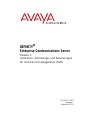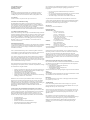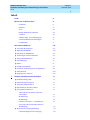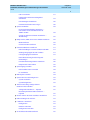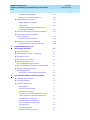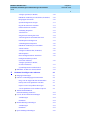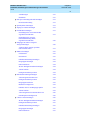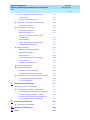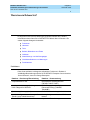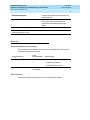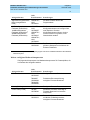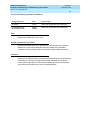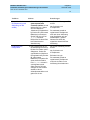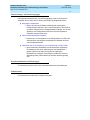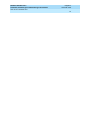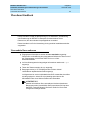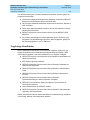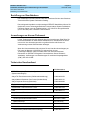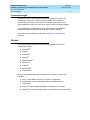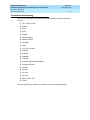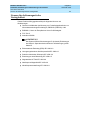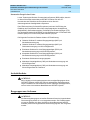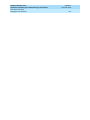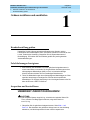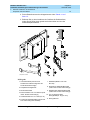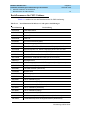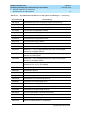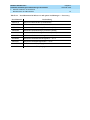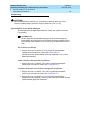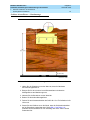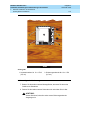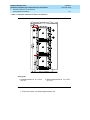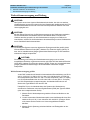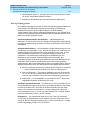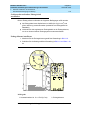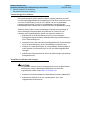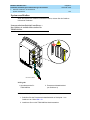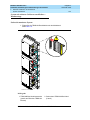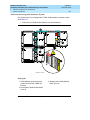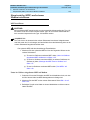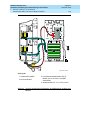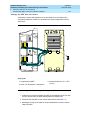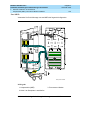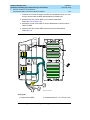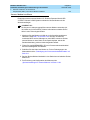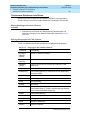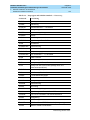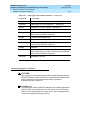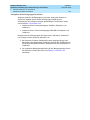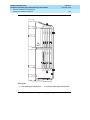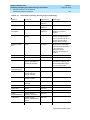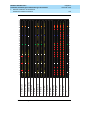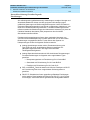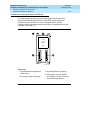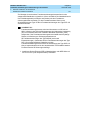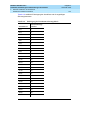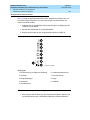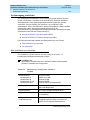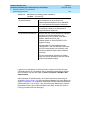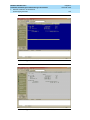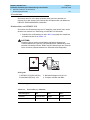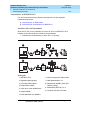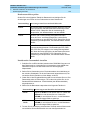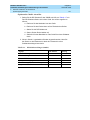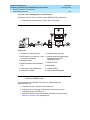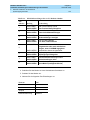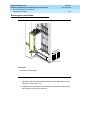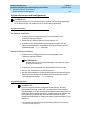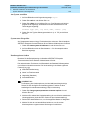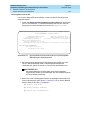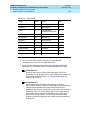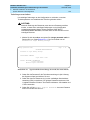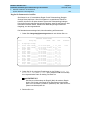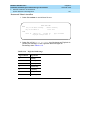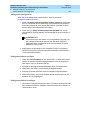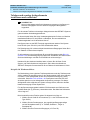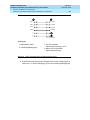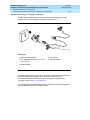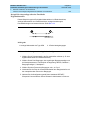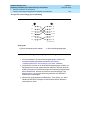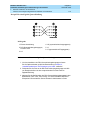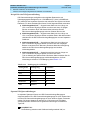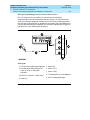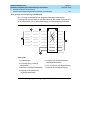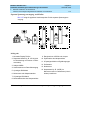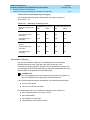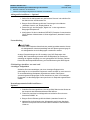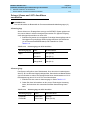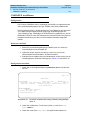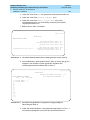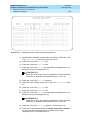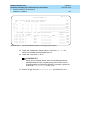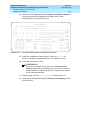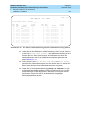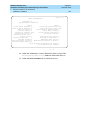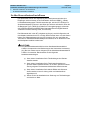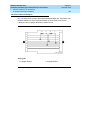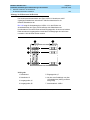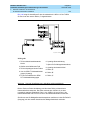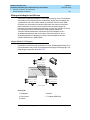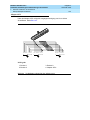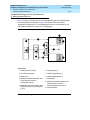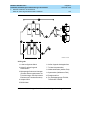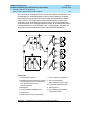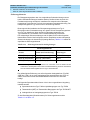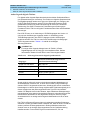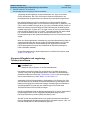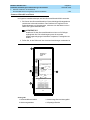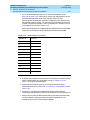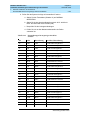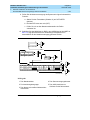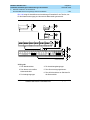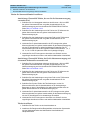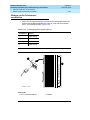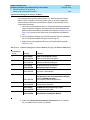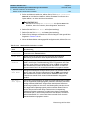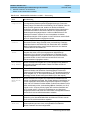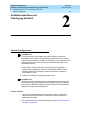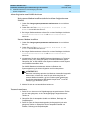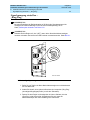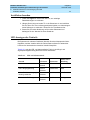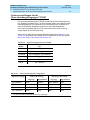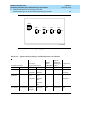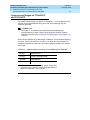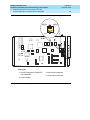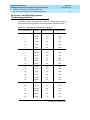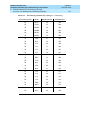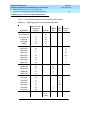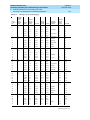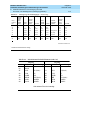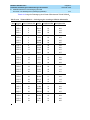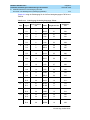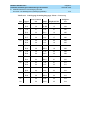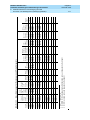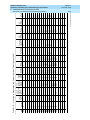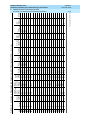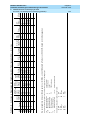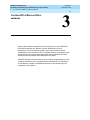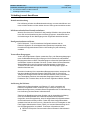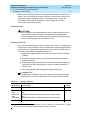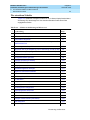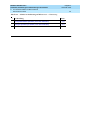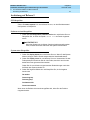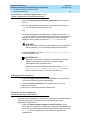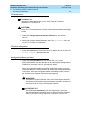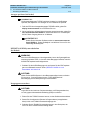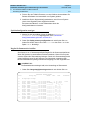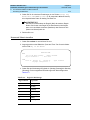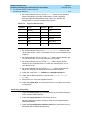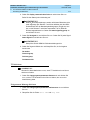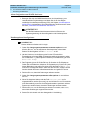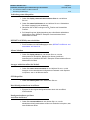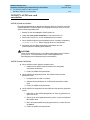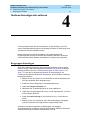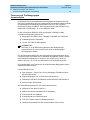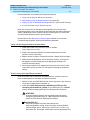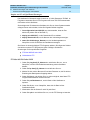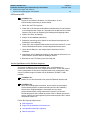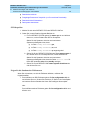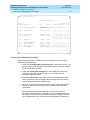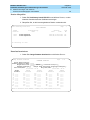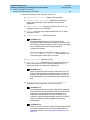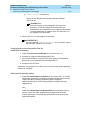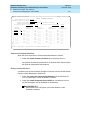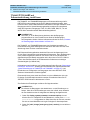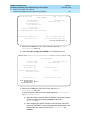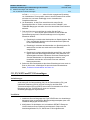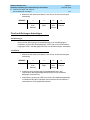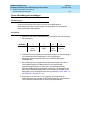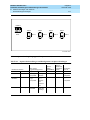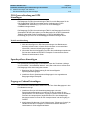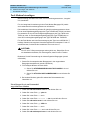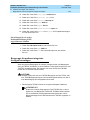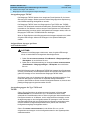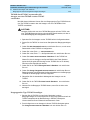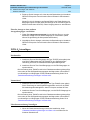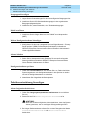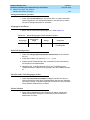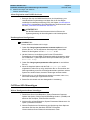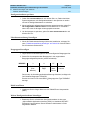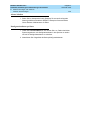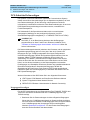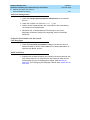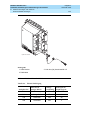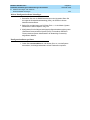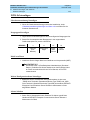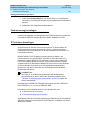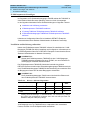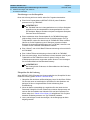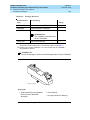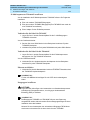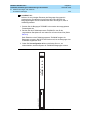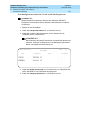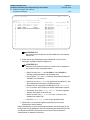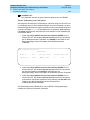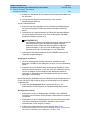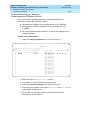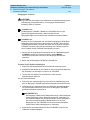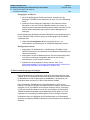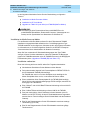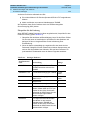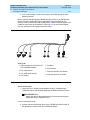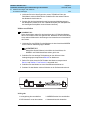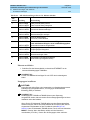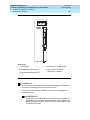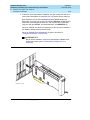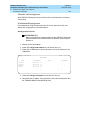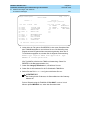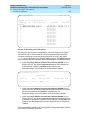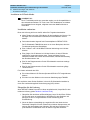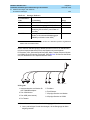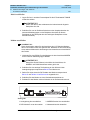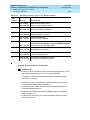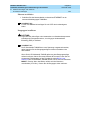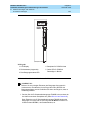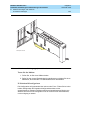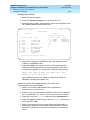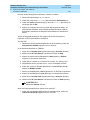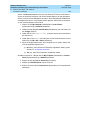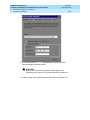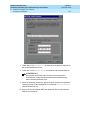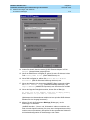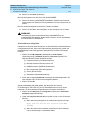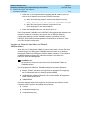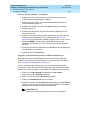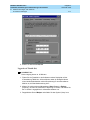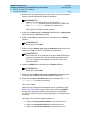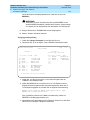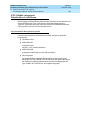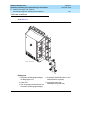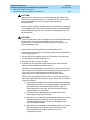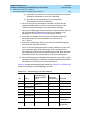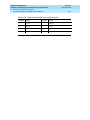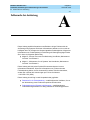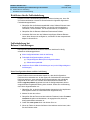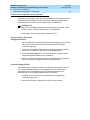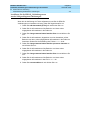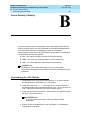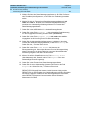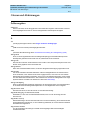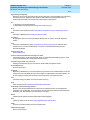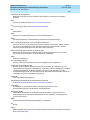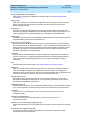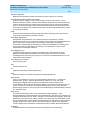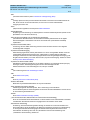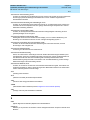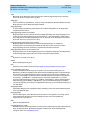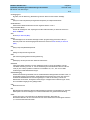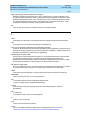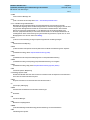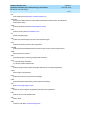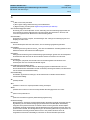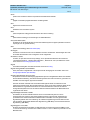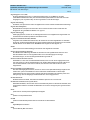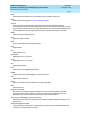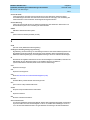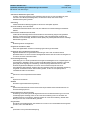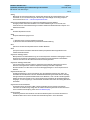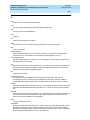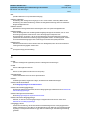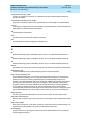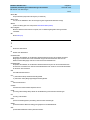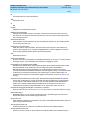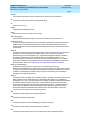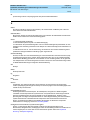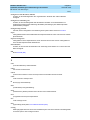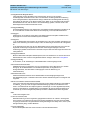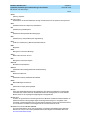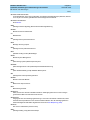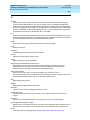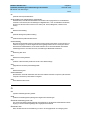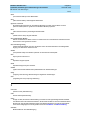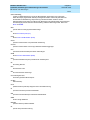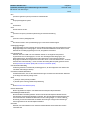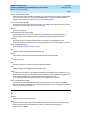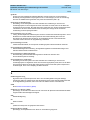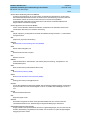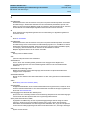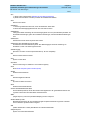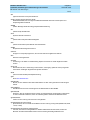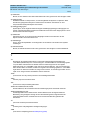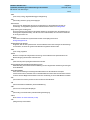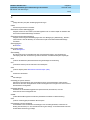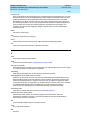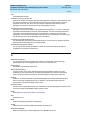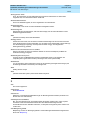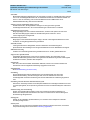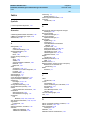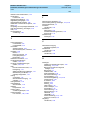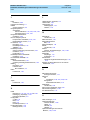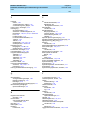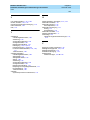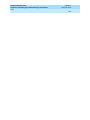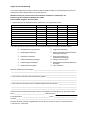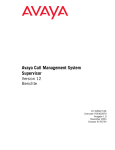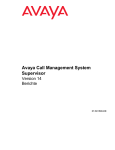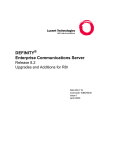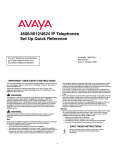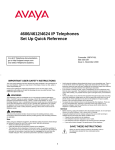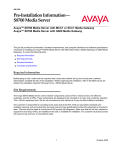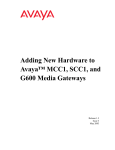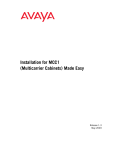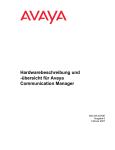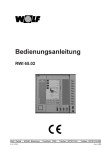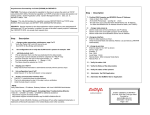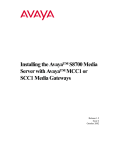Download DEFINITY ECS Release 9 Installation
Transcript
'(),1,7< (QWHUSULVH&RPPXQLFDWLRQV6HUYHU 5HOHDVH ,QVWDOODWLRQ$XIUVWXQJHQXQG(UZHLWHUXQJHQ IUPRGXODUH.RPSDNWJHKlXVH&0& '( $XVJDEH 1RYHPEHU Copyright 2000, Avaya, Inc. Alle Rechte vorbehalten Gedruckt in den USA Hinweis Es wurden alle Anstrengungen unternommen, um zu gewährleisten, dass die im vorliegenden Dokument enthaltenen Informationen zum Zeitpunkt des Drucks vollständig und genau sind. Diese Informationen können jedoch geändert werden. Um ein Eindringen in Ihre Telekommunikationsanlagen zu vermeiden, sollten Sie und Ihre Kollegen die folgenden Einrichtungen sorgfältig programmieren und konfigurieren: • • • Avaya-Webseite Im Internet finden Sie Avaya derzeit unter: http://www.lucent.com Unterbinden von Gebührenhinterziehung Bei Gebührenhinterziehung handelt es sich um die unberechtigte Nutzung Ihres Telekommunikationssystems durch unbefugte Benutzer (z. B. durch jemanden, der weder Angestellter, Vertreter, Subunternehmer noch im Auftrag Ihres Unternehmens tätig ist). Beachten Sie bitte, dass über Ihr System unter Umständen Gebührenhinterziehung betrieben werden kann und dass in einem solchen Fall für Sie erhebliche zusätzliche Kosten für Ihre Telekommunikationsdienste entstehen können. Avaya-Hilfe bei Gebührenhinterziehung Wenn Sie den Verdacht hegen, dass Sie Opfer von Gebührenhinterziehung sind und Sie technische Unterstützung oder Hilfe benötigen, wenden Sie sich bitte telefonisch an das entsprechende Kundendienstzentrum (BCS National Customer Care Center). Wählen Sie als Benutzer von MERLIN®-, PARTNER®- und System 25-Produkten bitte die Nummer 1 800 628-2888. Benutzer von Produkten der Serien System 75, System 85, DEFINITY® Generic 1, 2 und 3 sowie DEFINITY® ECS können uns über die 1 800 643-2353 kontaktieren. Telekommunikationssicherheit Unter Telekommunikationssicherheit (für Sprach-, Daten und/oder Videoverbindungen) versteht man die Verhinderung aller (und zwar unbefugter oder böswilliger) Eingriffe (zum Zugriff auf die oder zur Verwendung der Telekommunikationsanlagen Ihres Unternehmens) durch Dritte. Zu den „Telekommunikationsanlagen“ Ihres Unternehmens gehören sowohl dieses Lucent-Produkt als auch alle anderen Sprach-/Daten-/Videogeräte, auf die über dieses Lucent-Produkt zugegriffen werden könnte (d.h. alle vernetzten Geräte). Unter „Dritten“ versteht man alle Personen, die keine Mitarbeiter des Unternehmens, keine Vertreter oder Subunternehmer sind bzw. nicht für Ihr Unternehmen arbeiten. Dagegen versteht man unter „Böswilligen“ alle (einschließlich solcher Personen, die für andere Aufgaben befugt sind), die sich mit böswilliger oder arglistiger Absicht Zugang zu Ihren Telekommunikationsanlagen verschaffen. Solche Eingriffe können erfolgen auf/über synchrone (Zeitmultiplex- und/oder leitungsbezogene) oder asynchrone (zeichen-, nachrichten- oder paketbasierte) Anlagen oder Schnittstellen aus folgenden Gründen: • • • • • Nutzung (von Funktionen, die dem Gerät eigen sind, auf das zugegriffen wird) Diebstahl (zum Beispiel von intellektuellem Eigentum, finanziellen Anlagen oder Zugang zu Fernverbindungseinrichtungen) Abhören (Eindringen in die Privatsphäre von Personen) Arglist (störende, aber scheinbar harmlose, Manipulation) Schaden, zum Beispiel schädliche Manipulation, Datenverlust oder -änderung, unabhängig vom Motiv bzw. von der Absicht. Bedenken Sie, dass es bei Ihrem System und/oder den damit vernetzten Anlagen möglicherweise ein Risiko für unbefugtes Eindringen gibt. Seien Sie sich außerdem darüber bewusst, dass ein solches Eindringen zu einer Reihe von Verlusten für Ihr Unternehmen führen kann (einschließlich, aber nicht beschränkt auf die Einhaltung der persönlichen Privatsphäre/Datengeheimhaltung, intellektuelles Eigentum, Materialanlagen, finanzielle Ressourcen, Arbeitskosten und/oder Anwalts- und Gerichtskosten). Verantwortung für die Telekommunikationssicherheit Ihres Unternehmens Die Endverantwortung für die Absicherung sowohl dieses Systems als auch der damit vernetzten Anlagen liegt bei Ihnen - dem Systemadministrator eines Lucent-Kunden, Ihren Telekommunikationskollegen und Ihren Managern. Stützen Sie sich zur Wahrnehmung Ihrer Verantwortung auf das von Ihnen erworbene Wissen und auf Ressourcen aus einer Vielzahl von Quellen einschließlich, aber nicht beschränkt auf: • • • • • • Installationsunterlagen Systemadministrationsunterlagen Sicherheitsdokumente Hardware-/softwarebasierte Sicherheitsfunktionen Informationsaustausch zwischen Ihnen und Ihren Kollegen Experten für Telekommunikationssicherheit Das von Lucent gelieferte Telekommunikationssystem und dessen Schnittstellen Die von Lucent gelieferten Softwareanwendungen sowie die diesen zu Grunde liegenden Hardware-/Softwareplattformen und Schnittstellen Alle anderen Anlagen, die mit Ihren Lucent-Produkten vernetzt sind Avaya übernimmt keine Garantie dafür, dass dieses Produkt oder die mit diesem vernetzten Geräte gegenüber unbefugten oder böswilligen Aufschaltungen unanfällig sind oder diese verhindern können. Avaya übernimmt keinerlei Verantwortung für Kosten, Verluste oder Schäden infolge solcher Übergriffe. Warenzeichen Siehe das Kapitel „Über dieses Handbuch“. Bestellinformationen Telefonisch und per Fax: Avaya Publications Center USA Tel: +1-888-582-3688 USA Fax: +1-800-566-9568 Kanada: Tel: +317-322-6619 Europa, Naher Osten, Afrika: Tel: +317-322-6416 Asien, China, Pazifik, Karibik, Südamerika: Tel: +317-322-6411 Fax außerhalb der USA: +1-317-322-6699 Schriftlich: Avaya Publications Center 2855 N. Franklin Road Indianapolis, IN 46219, USA Bestellung: Dokument Nr. 555-233-118DE Ausgabe 2, November 2000 Zu weiteren Dokumenten siehe den Abschnitt „Zugehörige Handbücher“ im Kapitel „Über dieses Handbuch“. Sie können für dieses und weitere Dokumente, die Sie eventuell benötigen, einen Dauerauftrag einrichten. Auf diese Weise erhalten Sie automatisch die aktualisierten Ausgaben von einzelnen Dokumenten oder Dokumentsätzen. Mit den hierfür anfallenden Kosten wird ein von Ihnen benanntes Konto belastet. Wenn Sie mehr über Daueraufträge erfahren oder sich auf die Liste zur Lieferung künftiger Ausgaben dieses Dokumentes setzen lassen möchten, wenden Sie sich bitte an das Lucent Technologies Publications Center. Erklärung der Europäischen Union über die Normgerechtigkeit Das „CE“-Kennzeichen auf den in diesem Buch beschriebenen DEFINITY®-Produkten weist darauf hin, dass die Produkte mit den folgenden Richtlinien der Europäischen Union (EU) in Einklang stehen: • Elektromagnetische Verträglichkeit (89/336/EEC) • Niederspannung (73/23/EEC) • Telekommunikations-Endeinrichtungen (TTE) i-CTR3 BRI und i-CTR4 PRI Weitere Informationen über die Normgerechtigkeit erfragen Sie bitte bei Ihrem lokalen Händler. Anmerkungen Für Anmerkungen zu diesem Dokument, füllen Sie bitte die Kommentarkarte am Ende dieses Handbuchs aus, und schicken Sie sie an uns zurück. Danksagung Das vorliegende Dokument wurde verfasst von der Gruppe Product Documentation Development, Avaya, Denver, CO. Ausschlussklausel Die für dieses Produkt geltenden und für Lucent Technologies Inc. registrierten geistigen Eigentumsrechte (einschließlich entsprechender Marken) sind an Avaya Inc. übertragen oder für Avaya Inc. lizenziert worden. Alle Textverweise auf Lucent Technologies Inc. oder Lucent gelten als Verweise auf Avaya Inc. Ausgenommen hiervon sind Querverweise auf Dokumente, die vor dem 1. April 2001 veröffentlicht wurden und deren ursprüngliche Lucent-Titel u. U. nicht abgeändert werden. Das im Hinblick auf die geplante Umstrukturierung von Lucent gegründete Unternehmen Avaya Inc. entwirft, fertigt und vertreibt Produkte und Dienstleistungen in den Bereichen Sprachanwendungen, konvergierte Sprach- und Datennetze, Management von Kundenbeziehungen, Mehrzwecknetzwerke und strukturierte Verkabelung. Avaya Labs ist die Forschungs- und Entwicklungsabteilung des Unternehmens. Ausgabe 2 November 2000 DEFINITY ECS Release 9 Installation, Aufrüstungen und Erweiterungen für modulare Inhalt iii Inhalt Inhalt iii Was ist neu in Release 9csi? ix Funktionen ix Hardware xi Tools xiii Befehle, Bildschirme und Felder xiii Verfahren xiii Aktualisierungs- und Aufrüstungstipps xv Vorsichtsmaßnahmen und Warnungen xv Produktnamen xv Über dieses Handbuch 1 xvii ■ Verwendete Konventionen xvii ■ Zugehörige Handbücher xviii ■ Bestellung von Handbüchern xix ■ Anmerkungen zu diesem Dokument xix ■ Technischer Kundendienst xix ■ Sicherheitsfragen xx ■ Marken xx ■ Normübereinstimmung xxi ■ Normen für elektromagnetische Verträglichkeit xxii ■ Antistatikschutz xxiii ■ Baugruppen aus-/einbauen xxiii Gehäuse installieren und anschließen 1-1 ■ Kundenbestellung prüfen 1-1 ■ Falschlieferungen korrigieren 1-1 ■ Auspacken und kontrollieren 1-1 ■ Bestellnummern für CMC-Gehäuse 1-3 ■ Systemgehäuse installieren 1-6 ■ Adress-IDs der Netzanbieter einstellen — Alle Gehäuse 1-6 Bodenmontage 1-7 Wandmontage 1-8 Gehäuse A installieren — Wandmontage 1-9 Linke und rechte Seitenwand installieren — Wandmontage 1-13 Wechselstromversorgung und Erdung Unterbrechungsfreie Stromversorgung 1-14 1-16 Ausgabe 2 November 2000 DEFINITY ECS Release 9 Installation, Aufrüstungen und Erweiterungen für modulare Inhalt iv ■ ■ ■ ■ CMC-Netzschalter 1-17 Gehäuseerden und andere Erdungskabel anschließen 1-18 Potentialausgleich installieren 1-20 Netzkabel anschließen und verlegen 1-20 System anschließen 1-22 Prozessorschnittstellenkabel installieren — Nur Gehäuse A und Abschlussstecker für TDM/LAN-Bus 1-22 System mit mehreren Gehäusen anschließen — Wandmontage 1-23 Hauptverteiler (MDF) und externes Modem installieren 1-25 MDF installieren 1-25 Externes Modem installieren 1-30 Geräteraum-Hardware installieren 1-31 Kabelverbindungen zwischen Gehäusen und MDF 1-31 Zulässige Baugruppen für CMC-Gehäuse 1-31 Leitungsbaugruppen installieren 1-33 Kurzschlusssicherung für außen liegende Einrichtungen 1-39 Fremdstromsicherungselemente installieren 1-40 Hauptverteiler kennzeichnen 1-43 Systemzugang einrichten 1-44 DSA installieren und verwenden 1-44 PC anschließen 1-47 ■ Ruftonoption einstellen 1-54 ■ System aktivieren und konfigurieren 1-55 ■ System einschalten 1-55 Systemkonfiguration 1-55 Telefone und sonstige Anlageelemente installieren und verdrahten 1-65 Abfragestelle installieren — Optional 1-76 Besetztlampenterminal 26B1 installieren — Optional 1-76 ■ Externe Alarme und AUX-Anschlüsse anschließen 1-77 ■ Pinbezeichnungen für Telefone 1-78 ■ CAMA/E911 installieren 1-79 ■ Konfiguration 1-79 Hardware einrichten 1-79 Konfiguration einrichten 1-79 S0-Abschlusswiderstand installieren 1-87 Ausgabe 2 November 2000 DEFINITY ECS Release 9 Installation, Aufrüstungen und Erweiterungen für modulare Inhalt v ■ Abschlusswiderstandadapter 1-88 Montage im Nebenraum (110RA1-12) 1-89 Mehrpunktadapter installieren Adapter BR851-B (T-Adapter) 1-91 Adapter 367A 1-92 Standardkabellängen für die Installation von S0-Mehrgeräteanschlüssen 1-93 ■ Kabel für außen liegende Nebenstellen installieren 1-94 ■ Stromausfallmodule und zugehörige Telefone installieren 1-99 ■ Stromausfallmodul installieren 1-100 Modem an das Telefonnetz anschließen 1-107 Optionseinstellungen für externe Modems 2 Installationsabschluss und Pinbelegung der Kabel 1-108 2-1 ■ System konfigurieren 2-1 ■ Signalspannung einstellen — „Ring-Ping“ 2-3 ■ Installation beenden 2-4 ■ LED-Anzeigen des Netzteils 2-4 ■ Optionseinstellungen für die Querverbindungsbaugruppe TN760D 2-5 ■ Optionseinstellungen an TN464F/GP und TN2464BP 2-7 ■ Anschluss- und Kabeldiagramme (Pinbelegungstabellen) 2-9 Pinbelegung des Prozessorschnittstellenkabels 3 1-91 Von R6csi/R7csi/R8csi auf R9csi aufrüsten 2-11 3-1 ■ Unbedingt zuerst durchlesen 3-2 ■ Die einzelnen Schritte 3-5 ■ Aufrüstung auf Release 9 3-7 SPE überprüfen 3-7 Softwareversion überprüfen 3-7 Systemstatus überprüfen 3-7 Die Funktionen „Scheduled Maintenance“ und „Alarm Origination“ für INADS deaktivieren 3-8 Verbindungsstatus überprüfen 3-8 Überprüfen Sie die IP-Softphones (nur bei Aufrüstung von R8 auf R9) 3-8 TTI deaktivieren 3-9 TTI-Status überprüfen 3-9 Konfigurationsdaten speichern 3-9 Ausgabe 2 November 2000 DEFINITY ECS Release 9 Installation, Aufrüstungen und Erweiterungen für modulare Inhalt vi ■ 4 Ansagen speichern (bei Bedarf) 3-10 DEFINITY AUDIX-System abschalten (bei Bedarf) 3-10 Baugruppen austauschen 3-10 Speicherkonfiguration anzeigen 3-11 Regeln für Sommerzeit einstellen 3-11 Datum und Uhrzeit einstellen 3-12 Aufrüstung überprüfen 3-13 TTI aktivieren 3-14 Zeitgesteuerte Wartung aktivieren 3-14 Alarm-Origination zum INADS aktivieren 3-15 Kundenoptionen konfigurieren 3-15 Verbindungsstatus überprüfen 3-16 DEFINITY AUDIX-System einschalten 3-16 Alarme beheben 3-16 Ansagen wiederherstellen (bei Bedarf) 3-16 SPE überprüfen 3-16 R9csi-Konfigurationskarte installieren 3-16 Konfigurationsdaten speichern (nach dem Aufrüsten) 3-16 Ansagen speichern (bei Bedarf, nach dem Aufrüsten) 3-17 Systemkomponenten zurückschicken 3-17 DEFINITY AUDIX ein- und ausschalten 3-18 Hardware hinzufügen oder entfernen 4-1 ■ Baugruppen hinzufügen 4-1 ■ Firmware auf Portbaugruppen herunterladen 4-2 ■ ■ ■ ■ Image von der Support-Website herunterladen 4-3 Dateisystem auf der Quellkarte einrichten 4-3 Kopien von PC auf Quellkarte übertragen 4-4 Von der Quellkarte auf die Zielkarte kopieren 4-5 TN464GP/TN2464BP mit Echounterdrückung installieren 4-12 CO, FX, WATS und PCOL hinzufügen 4-14 Anforderungen 4-14 Installation 4-14 Durchwahlleitungen hinzufügen 4-15 Anforderungen 4-15 Installation 4-15 Querverbindungen hinzufügen 4-16 Ausgabe 2 November 2000 DEFINITY ECS Release 9 Installation, Aufrüstungen und Erweiterungen für modulare Inhalt vii ■ Anforderungen 4-16 Installation 4-16 DS1-Querverbindung und OPS hinzufügen Betriebsunterbrechung 4-18 4-18 ■ Sprachsynthese hinzufügen 4-18 ■ Zugang zu Coderuf hinzufügen 4-18 ■ Pool-Modem hinzufügen 4-19 ■ Einstellungen für ein am Datenmodul angeschlossenes Modem 4-19 Einstellungen für ein an der Datenendeinrichtung (DEE) angeschlossenes Modem 4-20 Baugruppe für mehrere integrierte Ansagen hinzufügen 4-20 Aufgezeichnete Ansagen speichern und wiederherstellen ■ ■ ■ 4-21 ISDN-S2 hinzufügen 4-23 Nordamerika 4-23 International 4-23 Paketbusunterstützung hinzufügen 4-23 Baugruppen hinzufügen 4-24 Kabel installieren 4-24 Weitere Konfigurationsdaten hinzufügen 4-24 Alarme beheben 4-24 Konfigurationsdaten speichern 4-24 Paketbusunterstützung hinzufügen 4-24 Alarm-Origination deaktivieren 4-24 Konfigurationsdaten speichern 4-25 Baugruppen installieren 4-25 Busbrücke konfigurieren 4-25 Paketbus und C-LAN-Baugruppe prüfen 4-25 Alarme beheben 4-25 Alarm Origination zum INADS aktivieren 4-26 Kundenoptionen konfigurieren 4-26 CallVisor ASAI hinzufügen 4-26 Weitere Konfigurationsdaten hinzufügen 4-26 Konfigurationsdaten speichern 4-27 Paketbusunterstützung hinzufügen 4-27 Baugruppen hinzufügen 4-27 Kabel installieren 4-27 Ausgabe 2 November 2000 DEFINITY ECS Release 9 Installation, Aufrüstungen und Erweiterungen für modulare Inhalt viii ■ Weitere Konfigurationsdaten hinzufügen 4-27 Alarme beheben 4-28 Konfigurationsdaten speichern 4-28 2-MBit-TTC-Amtsleitungen Japan hinzufügen Amtsleitung installieren ■ ■ B 4-29 4-30 Baugruppen hinzufügen 4-30 Busbrücke konfigurieren 4-31 Prüfen Sie den Paketbus und die ControlLAN-Baugruppe 4-31 Kabel installieren 4-31 Weitere Konfigurationsdaten hinzufügen 4-33 Konfigurationsdaten speichern 4-33 ISDN-S0 hinzufügen 4-34 Paketbusunterstützung hinzufügen 4-34 Baugruppen hinzufügen 4-34 Kabel installieren 4-34 Weitere Konfigurationsdaten hinzufügen 4-34 Alarme beheben 4-34 Konfigurationsdaten speichern 4-35 ■ Funksteuerung hinzufügen 4-35 ■ IP Solutions hinzufügen 4-35 ■ A DCS-Schnittstelle hinzufügen 4-29 IP-Medienprozessor hinzufügen 4-36 IP-Schnittstellenbaugruppe hinzufügen 4-48 ICSU-Modul (integrierter Netzabschluss) installieren 4-80 Auf erforderliche Komponenten prüfen 4-80 CSU 120A installieren 4-81 Fehlersuche bei Aufrüstung A-1 ■ Richtlinien für die Fehlerbehebung A-2 ■ Fehlerbehebung bei Release 9-Aufrüstungen A-2 Keine Konfigurationsdaten nach der Aufrüstung A-2 Fehlerhafte Konfigurationsdaten gefunden A-3 Installieren Sie die ISDN-S2-Verbindungen neu (nur bei fehlgeschlagenen Aufrüstungen) A-4 Access Security Gateway ■ Verwendung des ASG Mobile B-1 B-1 GL Glossar und Abkürzungen GL-1 IN IN-1 Index DEFINITY ECS Release 9 Installation, Aufrüstungen und Erweiterungen für modulare Ausgabe 2 November 2000 Was ist neu in Release 9csi? ix Was ist neu in Release 9csi? Es folgt eine kurze Liste der Änderungen gegenüber Release 8csi. Weitere Informationen dazu finden Sie in DEFINITY ECS What’s New in Release 9. Es werden folgende Kategorien behandelt: ■ Funktionen ■ Hardware ■ Tools ■ Befehle, Bildschirme und Felder ■ Verfahren ■ Aktualisierungs- und Aufrüstungstipps ■ Vorsichtsmaßnahmen und Warnungen ■ Produktnamen Funktionen Diese Liste enthält die in Kategorien aufgeteilten Funktionen in Release 9. Vollständige Beschreibungen finden Sie in DEFINITY Enterprise Communications Server Release 9, Issue 2.0 Change Description. Plattform – Erweiterung/Überarbeitung Plattform – Kostensenkung 4. Speicherkarte für G3r Überarbeiteter Sprachsynthesizer (TN725B, TN433, TN457) Administrationsänderungsmitteilungen – LDAP-Fähigkeit für DEFINITY UDS1-Baugruppen mit integrierter Echounterdrückung (TN464GP, TN2464BP) Speichervergrößerung (si, csi) TN771DP: Überarbeitung der Architektur Liste der Konfigurationserweiterungen für TN2401 (zeigt TN2400-Anschluss) Kostengünstigeres universales MCCNetzteil Firmware-Download Asynchrone IP-Verbindungen DEFINITY ECS Release 9 Installation, Aufrüstungen und Erweiterungen für modulare Ausgabe 2 November 2000 Was ist neu in Release 9csi? x Call Center Advocate Von Grün in Standard Dynamische Positionierung in der Warteschlange mit separatem Feld für die Service-Zielvorgabe Virtuelle Nebenstellen Erweiterungen für die prozentuale Zuweisung ISDN-QSIG-Vernetzung Separate Kundenoption für Weiterleitung an am wenigsten beschäftigte Sachbearbeiter Leitweg-Ersatz mit Leitweg-Beibehaltung Gruppenleiter Service-Level: Dynamische Anpassung von Schwellenwerten Voice-Messaging: Leitweg-Umlegung für weitergeleitete Anrufe Call Center ASAI/CTI Connection Release für QSIGGesprächsabwicklung ASAI-Leistungsmesswerte Vernetzung: IP Solutions UUI für weitergeleitete Anrufe Haarnadelverbindungen, Umverteilung Verbesserungen bei Kompatibilitätsprotokollen Call Center – Sonstiges Erweiterte IP-Endpunktkapazitäten (1000/5000) BSR: Anpassung verfügbarer Sachbearbeiter Dienstgüte (QOS) Duplizierte Verwaltung der Login-ID von Sachbearbeitern Unterstützung des Avaya R300 Remote Office Communicator Vektorisierung an Feiertagen Native Unterstützung für 46xx-IP-Telefone PASTE-Aktualisierung Unterstützung von SoftPhones R2 mit integriertem Audio-Subsystem Entferntes Logout von Sachbearbeitern IP-Medienprozessorbaugruppe TN2302AP VDN-Überwachung bei Annahme durch Sachbearbeiter Unterstützung von CentreVu IP Agent R2 Enterprise Management Tools Netzwerke – Sonstiges DEFINITY Network Administration (R3.0) ATM-WAN-Reserveprozessoren DEFINITY System Administration (R1.5) – Sprachen Überspringen der ASAI UUI bei BSRÜberlauf nach Umlegung DEFINITY Translation Administration (R1.0) Schnurlose Lösungen Enterprise Directory Gateway Cluster-ID-Administration BCS/Guestworks Erhöhte Funksteuerungskapazität VIP/DID – Reserve-DID-Nummer für VIPGäste X-Station Mobility: große Displays Sicherheit X-Station Mobility: universelle Funktelefonlösungen Flexible Funktionsaktivierung Telefonie – weltweit DEFINITY ECS Release 9 Installation, Aufrüstungen und Erweiterungen für modulare Ausgabe 2 November 2000 Was ist neu in Release 9csi? xi Installationsfähigkeit Konfigurierbare Überschreitungszeiten für Gesprächstimer Kundentelefonaktivierung (CTA) „Keine Antwort“ für die Weiterleitung von nicht zugeordneten Nebenstellen für persönliche Nebenstellenkonfiguration (PSA) Bedienerfreundliches Design Telefonie – Japan DIA: Mindestunterstützung versionsspezifischer Tools Hardware Hardwaremindestvoraussetzungen Zur Aktualisierung der Software auf Release 9csi benötigen Sie mindestens die folgenden Hardwarekomponenten. Anlagenelemente Basisprozessorgehäuse Wechselstromverteiler Code Bestellnummer J5889OT-1 — Bemerkungen Enthält die folgenden Baugruppen: ■ TN2402 (Prozessor) ■ TN2182B (Tone-Clock) 650A 107949364 R9csi-Hardware Release 9csi enthält die folgenden neuen Aufrüstungskomponenten. DEFINITY ECS Release 9 Installation, Aufrüstungen und Erweiterungen für modulare Ausgabe 2 November 2000 Was ist neu in Release 9csi? xii Anlagenelemente Code Bestellnummer Allgemeine Programmkarte R9csi (orangefarbene Karte) J58890TG-1, L300 108724931 Die Karte ist dicker als die alte Programmkarte. 8-MB-KonfigurationsFlashcard (weiße Karte) 16-MB-KonfigurationsFlashcard (weiße Karte)1 48-MB-KonfigurationsFlashcard (weiße Karte) J58890TG-1, L100 108724907 J58890TG-1, L200 108724915 J58890TG-1, L300 108724923 Die Karten sind dicker als die alten Konfigurationskarten und verfügen über mehr Speicher. Die alten Konfigurationskarten können mit dem neuen Prozessor nur gelesen, nicht überschrieben werden. Prozessor TN2402 108516683 Der Prozessor verfügt über einen größeren Steckplatz zur Aufnahme der dickeren Flashcards. 1. Bemerkungen Erforderlich bei Systemen mit Ansagebaugruppen oder einem installierten DEFINITY ECS Wireless Business System. Weitere verfügbare Hardwarekomponenten Die folgenden Komponenten sind Hardwarekomponenten für Portsteckplätze, die bei Release 9csi eingeführt werden. Anlagenelemente DS1-Schnittstelle Code Bestellnummer Bemerkungen TN2313BP 108741067 Ermöglicht Firmware-Download TN464GP 108826884 TN2464BP 108826892 Zusätzliche Echounterdrückung, ermöglicht Firmware-Download Wartung/Prüfung TN771DP Ermöglicht Firmware-Download Control-LAN (C-LAN) TN799C 108739566 Aktualisiert TN799/B; notwendig für Firmware-Download und externen Avaya R300 IP-Medienprozessor TN2302AP 108312612 Ersetzt die IP-Schnittstelle TN802/B; nur ein Modus: IP-Medienprozessor; ermöglicht Firmware-Download. DEFINITY ECS Release 9 Installation, Aufrüstungen und Erweiterungen für modulare Ausgabe 2 November 2000 Was ist neu in Release 9csi? xiii Aus der Produktion genommene Hardware Anlagenelemente Code Bemerkungen Prozessor TN798 Nicht mehr hergestellt, aber unterstützt IP-Kanalbündelung IP-Medienprozessor TN802 TN802B Nicht mehr hergestellt, aber unterstützt Tools Release 9csi enthält keine neuen Tools. Befehle, Bildschirme und Felder Release 9csi enthält keine neuen Befehle bzw. nur für Aufrüstungen geltende Bildschirme. Die Anzahl der Bildschirme hat sich jedoch unter Umständen verändert, und einige Felder wurden eventuell auf andere Bildschirme verlegt. Verfahren Bei einigen der Aktualisierungs- und Aufrüstungsverfahren wurde die Reihenfolge der Schritte neu geordnet, und die Schritte wurden innerhalb des Verfahrens besser definiert. Überprüfen Sie die aktuelle Reihenfolge der einzelnen Schritte am Anfang jedes Aktualisierungs- bzw. Aufrüstungskapitels. Ausgabe 2 November 2000 DEFINITY ECS Release 9 Installation, Aufrüstungen und Erweiterungen für modulare Was ist neu in Release 9csi? xiv Verfahren Überprüfen Sie die IP-Softphones (nur bei Aufrüstung von R8 auf R9) Kundenoptionen konfigurieren Schritte Bemerkungen 1. Geben Sie display system-parameters customer-options ein und drücken Sie Enter. Gehen Sie zum Bildschirm „Maximum IP Registrations by Product ID“ (dem letzten Bildschirm) und notieren Sie die Zahl, die im Feld IP_Soft erscheint. Überprüfen Sie diese Zahl beim Abschluss der Aktualisierung. Nur für die Aufrüstung von R8 auf R9. 3. Das Folgende gilt nur für die Aufrüstung von R8 auf R9 bzw. für Kunden mit IPSoftphones: Gehen Sie zum Bildschirm „Maximum IP Registrations by Product ID“ (dem letzten Bildschirm) und stellen Sie sicher, dass die Zahl im Feld IP_Soft nicht auf 1 zurückgesetzt wurde. Sollte dies der Fall sein, erfragen Sie die korrekte Anzahl bei Ihrem Außendiensttechniker und geben Sie sie ein. Nur für die Aufrüstung von R8 auf R9. Nur für Kunden mit IP-Softphones. Die maximale Anzahl an registrierten IP-Softphones wird nach einer Aufrüstung unter Umständen auf den Standardwert 1 gesetzt. Notieren Sie daher die eigentliche Anzahl VOR der Aufrüstung. Nur für Kunden mit IP-Softphones. Erfordert init-Login. Die maximale Anzahl an registrierten IP-Softphones muss mit der Zahl vor der Aufrüstung übereinstimmen. DEFINITY ECS Release 9 Installation, Aufrüstungen und Erweiterungen für modulare Ausgabe 2 November 2000 Was ist neu in Release 9csi? xv Aktualisierungs- und Aufrüstungstipps Die folgenden Aktualisierungs- und Aufrüstungstipps wurden aus Problemen abgeleitet, die im Labor oder zu Anfang der Einführung festgestellt wurden. ■ Baugruppen austauschen — Setzen Sie nach der Software-Aufrüstung die ursprüngliche Konfigurations-Flashcard in den neuen Prozessor ein. Die Karte ist zu diesem Zeitpunkt eine schreibgeschützte Flashcard, die vor dem Speichern von Konfigurationen durch die neue KonfigurationsFlashcard ersetzt werden muss. ■ R9csi-Konfigurationskarte installieren — Ersetzen Sie vor dem Speichern von Konfigurationen am Ende der Aufrüstung die ursprüngliche Konfigurations-Flashcard durch die neue Konfigurationskarte. ■ Überprüfen Sie die IP-Softphones (nur bei Aufrüstung von R8 auf R9) — Unter bestimmten Umständen wird die Anzahl der registrierten IP-Softphones nach einer Aufrüstung auf den Standardwert 1 gesetzt. Notieren Sie daher die Anzahl der registrierten IP-Softphones vor Beginn der Aufrüstung. Stellen Sie nach der Aufrüstung sicher, dass weiterhin die korrekte Anzahl angezeigt wird. Vorsichtsmaßnahmen und Warnungen Für Release 9csi gelten keine neuen Vorsichtsmaßnahmen und Warnungen. Produktnamen Für Release 9csi wurden keine Produkte umbenannt. DEFINITY ECS Release 9 Installation, Aufrüstungen und Erweiterungen für modulare Ausgabe 2 November 2000 Was ist neu in Release 9csi? xvi DEFINITY ECS Release 9 Installation, Aufrüstungen und Erweiterungen für modulare Ausgabe 2 November 2000 Über dieses Handbuch Verwendete Konventionen xvii Über dieses Handbuch Dieses Handbuch enthält die Beschreibung für die Installation, Aktualisierung oder Erweiterung der DEFINITY® Enterprise Communications Server Release 9csi, die das modulare Kompaktgehäuse verwendet. Dieses Handbuch ist für die Verwendung durch geschulte Installationstechniker vorgesehen. Verwendete Konventionen ■ Eingegebene Informationen werden als save translation angezeigt. Drücken Sie zur Ausführung des eingegebenen Befehls die Taste Enter auf der Zehnertastatur und nicht die Taste Enter/Return auf der Buchstabentastatur. ■ Auf dem Wartungsterminal angezeigte Informationen werden als login angezeigt. ■ Tasten der Tastatur werden als Enter angezeigt. ■ Baugruppencodes (z. B. TN2182B) werden mit dem minimal verwendbaren alphabetischen Suffix angezeigt. Im Allgemeinen ist auch ein alphabetisches Suffix verwendbar, das höher als das gezeigte ist. Jedoch ist nicht unbedingt jede Version des Minimalsuffix oder eines höheren Suffixcodes verwendbar. ANMERKUNG: Aktuelle Informationen über verwendbare Versionen bestimmter Baugruppencodes (einschließlich Suffix) entnehmen Sie bitte dem Handbuch Technical Monthly: Reference Guide for Circuit Pack Vintages and Change Notices. DEFINITY ECS Release 9 Installation, Aufrüstungen und Erweiterungen für modulare Ausgabe 2 November 2000 Über dieses Handbuch Zugehörige Handbücher xviii Für die Beschreibung der in diesem Handbuch behandelten Systeme gelten die folgenden Konventionen: ■ System ist ein allgemeiner Begriff für die Release 9, mit dem der DEFINITY Enterprise Communications Server bezeichnet wird. ■ Die in diesem Handbuch behandelten Systeme sind: Release 9, Release 9 CMC und R9csi. ■ Sofern nicht anders angegeben, beziehen sich die Informationen in diesem Handbuch auf Release 9. ■ DEFINITY Enterprise Communications Server wird als DEFINITY ECS abgekürzt. ■ Die meisten Abmessungen in diesem Handbuch sind in Zentimeter (cm) angegeben. Die Drahtabmessungen sind in AWG angegeben, gefolgt von der Querschnittsfläche in mm2 in Klammern. Zugehörige Handbücher Bei der Installation eines DEFINITY ECS Release 9-Systems können Sie ggf. folgende Handbücher als zusätzliche Informationsquellen heranziehen: Wenn nicht anders angegeben, sind diese Handbücher nur in Englisch verfügbar: ■ DEFINITY Enterprise Communications Server Release 9 Administration for Network Connectivity ■ BCS Products Security Handbook ■ DEFINITY Enterprise Communications Server Release 8 Installation for Adjuncts and Peripherals ■ DEFINITY Enterprise Communications Server Release 9 Administrator’s Guide ■ DEFINITY Enterprise Communications Server Release 9 Maintenance for R9csi ■ DEFINITY Enterprise Communications Server Release 9, Systembeschreibung (in anderen Sprachen verfügbar) ■ DEFINITY Communications System and System 75 and System 85 Terminals and Adjuncts ■ Switch Administration for DEFINITY AUDIX ■ DEFINITY Enterprise Communications Server Release 9 ATM Installation, Upgrades, and Administration Neben diesem Buch sind noch weitere Handbücher zur Beschreibung, Installation und Prüfung, Wartung und Konfiguration erhältlich. DEFINITY ECS Release 9 Installation, Aufrüstungen und Erweiterungen für modulare Ausgabe 2 November 2000 Über dieses Handbuch Bestellung von Handbüchern xix Bestellung von Handbüchern Die vollständige Liste aller DEFINITY-Bücher entnehmen Sie bitte dem Business Communications System Publications Catalog. Das vorliegende Handbuch und alle sonstigen DEFINITY-Handbücher können Sie direkt beim Lucent Technologies Business Communications System Publications Fulfillment Center unter der Telefonnummer 1-317-322-6791 oder gebührenfrei (nur in den USA) unter 1-800-457-1235 bestellen. Anmerkungen zu diesem Dokument Lucent Technologies freut sich jederzeit über Ihre Anmerkungen. Bitte füllen Sie die Kommentarkarte am Ende dieses Handbuchs aus, und schicken Sie sie an uns zurück. Ihre Anmerkungen sind von großem Nutzen und können zur Verbesserung unserer Dokumentation beitragen. Wenn die Kommentarkarte fehlt, schicken Sie uns bitte Ihre Anmerkungen per Fax unter der Nummer 1-303-538-1741 oder an Ihren Lucent Technologies-Händler. Geben Sie dabei bitte Titel und Nummer dieses Dokuments an: DEFINITY Enterprise Communications Server Release 9 Installation, Aufrüstungen und Erweiterungen für modulare Kompaktgehäuse (CMC), 555-233-118DE. Technischer Kundendienst Telefonnummer DEFINITY Helpline (Funktionskonfiguration und Systemanwendungen) 1-800-225-7585 Avaya Toll Fraud Intervention (Gebührenhinterziehung) 1-800-643-2353 Avaya National Customer Care Center (Kundendienst) 1-800-242-2121 Avaya Corporate Security (Sicherheit) 1-800-822-9009 Zügige Abwicklung (Fehllieferungen) 1-800-772-5409 USA/Kanada Technical Service Center 1-800-248-1234 ITAC 1-303-804-3777 Avaya Centers of Excellence Technischer Kundendienst asiatisch-pazifischer Raum 65-872-8686 Westeuropa/Südafrika/Naher Osten 44-1252-77-4800 Mittel-/Osteuropa 361-345-4334 Mittel-/Lateinamerika/Karibik 1-303-804-3778 Australien 61-2-9352-9090 Nordamerika (INADS-Datenbankverwaltung) 1-800-248-1111 DEFINITY ECS Release 9 Installation, Aufrüstungen und Erweiterungen für modulare Ausgabe 2 November 2000 Über dieses Handbuch Sicherheitsfragen xx Sicherheitsfragen Um dem Kunden die größtmögliche Sicherheit zu gewähren, bietet Lucent Technologies Dienste an, mit deren Hilfe die Schäden durch Gebührenhinterziehung vermieden werden können. Zu weiteren Informationen über Sicherheitsfragen wenden Sie sich bitte an Ihren Lucent Technologies-Händler. Login-Sicherheit ist ein Markenzeichen der ECS-Software von DEFINITY. Bestehende Passwörter erlöschen 24 Stunden nach der Installation. Zum Access Security Gateway (ASG) siehe Anhang B, „Access Security Gateway“. Marken In diesem Dokument werden die folgenden Markenprodukte von Lucent Technologies erwähnt: ■ ACCUNET® ■ AUDIX® ■ Callmaster® ■ CallVisor® ■ CONVERSANT® ■ DEFINITY® ■ FORUM™ ■ MEGACOM® ■ TRANSTALK™ Bei den folgenden Bezeichnungen handelt es sich um Marken anderer USHersteller: ■ ■ LINX™ ist eine Marke von Illinois Tool Works, Incorporated Shockwatch® ist eine eingetragene Marke von Media Recovery, Incorporated ■ Styropor® ist eine eingetragene Marke der Styrofoam Corporation ■ Tiltwatch® ist eine eingetragene Marke von Media Recovery, Incorporated DEFINITY ECS Release 9 Installation, Aufrüstungen und Erweiterungen für modulare Ausgabe 2 November 2000 Über dieses Handbuch Normübereinstimmung xxi Normübereinstimmung Die in diesem Handbuch beschriebenen Produkte erfüllen die jeweils zutreffenden Normen: ■ ITU-T (früher CCITT) ■ ECMA ■ ETSI ■ IPNS ■ DPNSS ■ National ISDN-1 ■ National ISDN-2 ■ ISO-9000 ■ ANSI ■ FCC Teil 15 und 68 ■ EN55022 ■ EN50081 ■ EN50082 ■ CISPR22 ■ Australien AS3548 (AS/NZ3548) ■ Australien AS3260 ■ IEC 825 ■ IEC 950 ■ UL 1459 ■ UL 1950 ■ CSA C222 Nr. 225 ■ TS001 Weitere Informationen erhalten Sie bei Ihrem Lucent Technologies-Händler. DEFINITY ECS Release 9 Installation, Aufrüstungen und Erweiterungen für modulare Ausgabe 2 November 2000 Über dieses Handbuch Normen für elektromagnetische Verträglichkeit xxii Normen für elektromagnetische Verträglichkeit Dieses Produkt erfüllt (gegebenenfalls) die folgenden Normen und Bestimmungen: ■ Grenzen und Methoden der Messung von Funkstörsignalkennlinien von Informationstechnologie-Einrichtungen, EN55022 (CISPR22), 1993 ■ EN50082-1, Norm der Europäischen Union für Störfestigkeit ■ FCC Teil 15 ■ Australien AS3548 ANMERKUNG: Das System erfüllt die Bestimmungen für (Industrie-)Einrichtungen der Klasse A. Sprachterminals erfüllen die Anforderungen gemäß Klasse B. ■ Elektrostatische Entladung (ESD) IEC 1000-4-2 ■ Leitungsungebundenes Hochfrequenzfeld IEC 1000-4-3 ■ Schneller elektrischer Störimpuls IEC 1000-4-4 ■ Einwirkungen durch Blitzschlag IEC 1000-4-5 ■ Abgestrahltes HF-Feld IEC 1000-4-6 ■ Netzfrequenz-Magnetfeld IEC 1000-4-8 ■ Niederfrequenznetzstörung IEC 1000-4-11 DEFINITY ECS Release 9 Installation, Aufrüstungen und Erweiterungen für modulare Ausgabe 2 November 2000 Über dieses Handbuch Antistatikschutz xxiii Normen der Europäischen Union Lucent Technologies Business Communications Systems (BCS) erklärt, dass die in diesem Dokument beschriebenen DEFINITY-Produkte mit dem CEKennzeichen den Richtlinien der Europäischen Union über die elektromagnetische Verträglichkeit entsprechen. Das CE-Kennzeichen (Conformité Européenne) weist auf die Erfüllung der Richtlinien der Europäischen Union über elektromagnetische Verträglichkeit (89/336/EWG), Schwachstromgeräte (73/23/EWG) und Endeinrichtungen (TTE) der Telekommunikation (91/263/EWG) und der Bestimmungen i-CTR3 Basic Rate Interface (BRI) und i-CTR4 Primary Rate Interface (PRI) hin. Die folgenden Produkte der Release 9 haben CE-Zertifizierung: ■ Globales Gehäuse für mehrere Baugruppenträger (MCC) mit Wechselstromversorgung ■ Globales Gehäuse für mehrere Baugruppenträger (MCC) mit Gleichstromversorgung und 25-Hz-Rufgenerator ■ Erweitertes Gehäuse für einen Baugruppenträger (ESCC) mit Wechselstromversorgung und 25-Hz-Rufgenerator ■ Kompaktes Gehäuse für einen Baugruppenträger (CSCC) mit Wechselstromversorgung und 25-Hz-Rufgenerator ■ Erweitertes Gleichstromversorgungssystem ■ Modulares Kompaktgehäuse (CMC) mit Wechselstromversorgung und 25-Hz-Rufgenerator ■ Modulares Kompaktgehäuse (CMC) mit Wechselstromversorgung und 50-Hz-Rufgenerator für Frankreich Antistatikschutz ! ACHTUNG: Beim Umgang mit Leitungsbaugruppen oder sonstigen Baugruppen eines DEFINITY-Systems müssen Sie stets ein antistatisches Erdungsarmband tragen. Schließen Sie das Armband an einem zulässigen Erdungspunkt an, etwa an einer nicht lackierten Metallfläche am DEFINITY-System. Baugruppen aus-/einbauen ! ACHTUNG: Die Steuerungsbaugruppen mit weißen Etiketten können bei eingeschalteter Stromversorgung weder ein- noch ausgebaut werden. Die Portbaugruppen mit grauen Etiketten (die ältere Ausführung dieser Baugruppen hatte lila Etiketten) können bei eingeschalteter Stromversorgung aus- bzw. eingebaut werden. DEFINITY ECS Release 9 Installation, Aufrüstungen und Erweiterungen für modulare Über dieses Handbuch Baugruppen aus-/einbauen Ausgabe 2 November 2000 xxiv DEFINITY ECS Release 9 Installation, Aufrüstungen und Erweiterungen für modulare 1 Ausgabe 2 November 2000 Gehäuse installieren und anschließen Kundenbestellung prüfen Gehäuse installieren und anschließen 1-1 1 Kundenbestellung prüfen Überprüfen Sie die Lieferung anhand der Bestellung des Kunden und der Lieferscheine auf Vollständigkeit. Wenn Teile fehlen, wenden Sie sich bitte an Ihre Lucent Technologies-Vertretung. Überprüfen Sie die Systemelemente auf Beschädigung, und melden Sie alle Schäden gemäß den jeweils geltenden Versandanweisungen. Falschlieferungen korrigieren 1. Kennzeichnen Sie fehlerhafte und zuviel gelieferte Anlageelemente mit einem roten Etikett, und senden Sie sie gemäß den Anweisungen an das nächstgelegene Materiallager (MSL) zurück. Im Ausland ansässige Kunden wenden sich bitte an ihren zuständigen Bestellservice. 2. Teilen Sie Minderlieferungen dem nächstgelegenen Materiallager mit. Über spezielle Anweisungen erkundigen Sie sich bitte beim betreffenden Materiallager. Zur zügigen Abwicklung in den Vereinigten Staaten rufen Sie bitte die Nummer 1-800-772-5409 an. Auspacken und kontrollieren UNBEDINGT ZUERST DURCHLESEN ! ! ACHTUNG: Das komplette System wiegt 26,3 kg. Vorsicht beim Anheben! Wenn Sie Türen, Verteiler und Baugruppen entfernen, wiegt die Einheit nur noch 13,1 kg. 1. Überprüfen Sie die gelieferten Anlagenelemente. Siehe Bild 1-1 auf Seite 1-2. Das Aussehen der gelieferten Anlage kann von der Abbildung abweichen, und die Komponenten können einzeln verpackt sein. Ausgabe 2 November 2000 DEFINITY ECS Release 9 Installation, Aufrüstungen und Erweiterungen für modulare 1 Gehäuse installieren und anschließen Auspacken und kontrollieren 1-2 2. Zu den Bestellnummern der Anlageelemente siehe Tabelle 1-1 auf Seite 1-3. 3. Entfernen Sie vor dem Installieren der Gehäuse die Gehäusetüren, indem Sie sie öffnen, dann gerade nach oben ziehen und von den Scharnierzapfen abheben. 4 3 2 1 6 5 7 8 9 10 11 qrdmpart KLC 011598 Bildlegende 1. Linke Seitenwand (dient auch als Schablone für Wandmontage bzw. als Sockel für Bodenmontage) 2. Kompaktes Modulgehäuse 3. Rechte Seitenwand 4. Externes Modem von U.S. Robotics (nicht immer Teil des Lieferumfangs) 5. Ansatzschrauben Nr. 12 x 1-Zoll (2,5 cm) 6. Prozessorschnittstellenkabel (gehört nicht zum Lieferumfang aller Gehäuse) Bild 1-1. 7. Netzkabel (NEMA 5-15P oder IEC 320) 8. Senkrechtes TDM/LAN-Bus-Kabel (nicht immer Teil des Lieferumfangs) 9. Waagerechtes TDM/LAN-Bus-Kabel (nicht immer Teil des Lieferumfangs) 10. 35,5 cm langes 6-AWGErdungskabel (Nr. 40) (16 mm2) 11. Erdungsklemme Mitgeliefertes Zubehör beim kompakten Modulgehäuse Ausgabe 2 November 2000 DEFINITY ECS Release 9 Installation, Aufrüstungen und Erweiterungen für modulare 1 Gehäuse installieren und anschließen Bestellnummern für CMC-Gehäuse 1-3 Bestellnummern für CMC-Gehäuse Tabelle 1-1 enthält eine Liste der Bestellnummern für CMC-Ausrüstung. Tabelle 1-1. Bestellnummern für Release 7.1 und spätere Ausführungen Bestellnummer Beschreibung 847951662 Linke Seitenwand 847951670 Rechte Seitenwand 847915238 Rechte Tür 847915246 Linke Tür 847960002 Prozessorschnittstellenkabel 108516683 Prozessorbaugruppe TN2402 107784019 Tone-Clock TN2182B — Tondetektor und Baugruppe „Call Classifier“ 407633999 Externes Modem U.S. Robotics Sportster Modell USR 33.6 EXT 105631527 TDM/LAN-Bus-Abschlussstecker (AHF110) 407772870 Vertikales TDM/LAN-Bus-Kabel (WP-91716 Liste 8) 407772888 Horizontales TDM/LAN-Bus-Kabel (WP-91716 Liste 9) 706827717 Erdungsklemme H600-487 35,5 cm langes grünes 6-AWG-Erdungskabel (Nr. 40) (16 mm2) 847987187 Rangierverteiler (Hauptverteiler) CMC 110 407676691 120 VWS-Verteiler (145D 6-AC) 107949364 Netzteil 650A 848082715 Lüfterbaugruppe 407745009 Lüfterluftfilter 405362641 120 V~-Netzkabel (U.S.) 407786623 120 V~-Netzkabel (Europa) 407786599 120 V~-Netzkabel (Großbritannien) 407786631 120 V~-Netzkabel (Australien) 407790591 120 V~-Netzkabel (Indien) 106278062 Baugruppenblende (158P) 108724907 8-MB-Massenspeicher-Konfigurationskarte (Weiße Karte) 108724915 16-MB-Massenspeicher-Konfigurationskarte (Weiße Karte) Fortsetzung nächste Seite Ausgabe 2 November 2000 DEFINITY ECS Release 9 Installation, Aufrüstungen und Erweiterungen für modulare 1 Gehäuse installieren und anschließen Bestellnummern für CMC-Gehäuse Tabelle 1-1. 1-4 Bestellnummern für Release 7.1 und spätere Ausführungen — Fortsetzung Bestellnummer Beschreibung 108724923 48-MB-Massenspeicher-Konfigurationskarte (Weiße Karte) 106606536 Integrierter Netzanschluss (ICSU) (120A2) 107988867 DS1-Prüfschleifenanschluss (nur T1) (700A) 107152969 75-Ohm-DS1-Koaxialadapter (888B) 403613003 Anschlussblock 157B 406948976 Sicherungselement 6SCP-110 107435091 Fremdstromsicherungselement 507B 407216316 Fremdstromsicherung 220029 403613003 Anschlussblock 157B 103970000 Hauptverteileretikett (Code 220A) 104307327 Kabel C6C — 15,2 m abgeschirmtes DS1-Kabel mit 50-poligem Stecker auf 15-poligen Stecker 104307376 Kabel C6D — 15,2 m abgeschirmtes DS1-Kabel mit 50-poligem Stecker an beiden Enden 104307434 Kabel C6E — 30,5 m abgeschirmtes DS1-Kabel mit 50-poligem Stecker auf 50-polige Buchse 104307475 Kabel C6C — 15,2 m abgeschirmtes DS1-Kabel mit 50-poligem Stecker auf 7,6 cm 7,6 cm Abzweig 102381779 Überspannungsschutz 3B1A 104410147 Gasentlader 3B1E-W 105514756 Festkörper 3C1S 102904893 Überspannungsschutz mit Feinsicherung 4B1C 104401856 Gasentlader mit Feinsicherung 4B1E-W 104386545 Festkörper mit Feinsicherung 4C1S 406948976 Fremdstromsicherung SCP-110 407216316 Sicherungselement für Fremdstromsicherung 220029 105581086 Festkörper mit Feinsicherung 4C3S-75 406144907 ITW Linx-Gasentlader, Lawinenuntedrückung 901007120 ITW Linx-Erdungsklemme (gehört zu vorstehender Position) 406304816 ITW Linx-Ersatzsicherung 103972758 Schutz für Dateninterface (1 Schaltkreis) Fortsetzung nächste Seite Ausgabe 2 November 2000 DEFINITY ECS Release 9 Installation, Aufrüstungen und Erweiterungen für modulare 1 Gehäuse installieren und anschließen Bestellnummern für CMC-Gehäuse Tabelle 1-1. 1-5 Bestellnummern für Release 7.1 und spätere Ausführungen — Fortsetzung Bestellnummer Beschreibung 103972733 Schutz für Dateninterface (8 Schaltkreise) 407063478 ESD-Armband 107731853 Monomode-Glasfaserleitungs-Transceiver (300A) 106455348 Multimode-Glasfaserleitungs-Transceiver (9823A) 106455363 Multimode-Glasfaserleitungs-Transceiver (9823B) 407439975 Multimode-Glasfaserverbindungskabel — 6,1 m 407598325 Monomode-Glasfaserverbindungskabel — 6,1 m 105357727 Monomode-Glasfaserrangierkabel — 0,6 m 106060718 5-dB-Monomode-Dämpfungsglied 106060734 10-dB-Monomode-Dämpfungsglied Fortsetzung nächste Seite Ausgabe 2 November 2000 DEFINITY ECS Release 9 Installation, Aufrüstungen und Erweiterungen für modulare 1 Gehäuse installieren und anschließen Systemgehäuse installieren 1-6 Systemgehäuse installieren OPEN OPEN 3 OPEN swdmdip KLC 073198 1 1 2 3 4 5 6 OFF 1 2 3 4 5 6 2 1 2 3 4 5 6 Adress-IDs der Netzanbieter einstellen — Alle Gehäuse Bildlegende 1. Schalterstellungen auf Baugruppenträger A 3. Schalterstellungen auf Baugruppenträger C 2. Schalterstellungen auf Baugruppenträger B Bild 1-2. Adress-IDs der Netzanbieter einstellen (rechts) 1. Weiter bei „Bodenmontage“ auf Seite 1-7 bzw. „Wandmontage“ auf Seite 1-8. Ausgabe 2 November 2000 DEFINITY ECS Release 9 Installation, Aufrüstungen und Erweiterungen für modulare 1 Gehäuse installieren und anschließen Systemgehäuse installieren 1-7 Bodenmontage Das Gehäuse einschließlich Sockel für Bodenmontage ist 72,4 cm hoch, 62,2 cm breit und 30,5 cm tief. Ein Abstand von 30,5 cm wird links, rechts und vor dem Gehäuse zur Wartung benötigt. 1 3 2 indmflor KLC 110397 Bildlegende 1. Linke Seitenwand (Sockel für Bodenmontage) 2. Ansatzschrauben Nr. 12 x 1 Zoll (2,5 cm) Bild 1-3. 3. Mindestabstand von 30,5 cm zu anderen Gegenständen beachten (zum Warten der Baugruppen) Typische Bodenmontage 1. Weiter bei „System anschließen“ auf Seite 1-22. DEFINITY ECS Release 9 Installation, Aufrüstungen und Erweiterungen für modulare 1 Ausgabe 2 November 2000 Gehäuse installieren und anschließen Systemgehäuse installieren 1-8 Wandmontage ! ACHTUNG: Das komplette System wiegt 26,3 kg. Vorsicht beim Anheben! Wenn Sie Türen, Verteiler und Baugruppen entfernen, wiegt die Einheit nur noch 13,1 kg. Sperrholzplatte an der Wand anbringen Sperrholzplatte und dazugehörige Schrauben, Dübel usw. gehören nicht zum Lieferumfang. ANMERKUNG: Bei den folgenden Sperrholzabmessungen ist der für die Montage der Seitenwände an beiden Seiten des Gehäuses benötigte zusätzliche Platz berücksichtigt. Das Gehäuse ist 0,6 m breit und jede Seitenwand ist 0,3 m breit. Ein Gehäuse installieren 1. Bringen Sie eine 2 cm starke, 60 x 120 cm große Sperrholzplatte waagerecht an der Wand an. Siehe Bild 1-4 auf Seite 1-9. Die Oberkante der Sperrholzplatte muss sich mindestens 137 cm über Bodenhöhe befinden. 2 oder 3 Gehäuse übereinander installieren 1. Bringen Sie eine 2 cm starke, 120 x 240 cm große Sperrholzplatte senkrecht an der Wand an. Siehe Bild 1-6 auf Seite 1-11. 2 Gehäuse senkrecht und 1 Gehäuse waagerecht installieren 1. Bringen Sie eine 2 cm starke, 120 x 240 cm große Sperrholzplatte senkrecht an der Wand an. Siehe Bild 1-6 auf Seite 1-11. 2. Bringen Sie eine 2 cm starke, 60 x 120 cm große Sperrholzplatte waagerecht an der Wand an. Setzen Sie die Platte rechts neben die erste Sperrholzplatte gegenüber Gehäuse A. DEFINITY ECS Release 9 Installation, Aufrüstungen und Erweiterungen für modulare 1 Ausgabe 2 November 2000 Gehäuse installieren und anschließen Systemgehäuse installieren 1-9 Gehäuse A installieren — Wandmontage BODEN Bild 1-4. Linke Seitenwand als Montageschablone 1. Halten Sie die Schablone so an der Wand an, dass die Oberkante horizontal ausgerichtet ist. 2. Bringen Sie für die mit einem 3-mm-Bohreraufsatz zu bohrenden Montagelöcher zwei Markierungen an. 3. Nehmen Sie die Schablone von der Wand ab. 4. Bohren Sie die beiden Montagelöcher. 5. Drehen Sie zwei Ansatzschrauben der Größe Nr. 12 x 1 Zoll teilweise in die Löcher ein. 6. Setzen Sie das Gehäuse so an die Wand, dass die Schlüssellochschlitze auf die Schrauben ausgerichtet sind. Siehe Bild 1-5 auf Seite 1-10. Schieben Sie das Gehäuse bis zum Anschlag nach links. Ziehen Sie die Schrauben fest. Ausgabe 2 November 2000 DEFINITY ECS Release 9 Installation, Aufrüstungen und Erweiterungen für modulare 1 Gehäuse installieren und anschließen Systemgehäuse installieren 1-10 1 A 2 FLOOR BODEN indmins1 KLC 110397 Bildlegende 1. Ansatzschrauben Nr. 12 x 1-Zoll (2,5 cm) Bild 1-5. 2. Sicherungsschraube Nr. 12 x 1-Zoll (2,5 cm) Typische Wandmontage 7. Bohren Sie die beiden unteren Montagelöcher; benutzen Sie dazu das Gehäuse als Schablone. 8. Drehen Sie die beiden unteren Schrauben ein und ziehen Sie sie fest. ! ACHTUNG: Achten Sie darauf, dass die rechte untere Sicherungsschraube festgezogen ist. Ausgabe 2 November 2000 DEFINITY ECS Release 9 Installation, Aufrüstungen und Erweiterungen für modulare 1 Gehäuse installieren und anschließen Systemgehäuse installieren 1-11 2 oder 3 senkrecht montierte Gehäuse installieren 48" (122 cm) 1 1 B 1 2 A C 5" (12.7 cm) Boden Floor indmins7 LJK 102197 Bildlegende 1. Ansatzschrauben Nr. 12 x 1-Zoll (2,5 cm) Bild 1-6. 2. Sicherungsschraube Nr. 12 x 1-Zoll (2,5 cm) Senkrechte Standardinstallation von mehreren Gehäusen 1. Ziehen Sie Ansatz- und Sicherungsschrauben fest. Ausgabe 2 November 2000 DEFINITY ECS Release 9 Installation, Aufrüstungen und Erweiterungen für modulare 1 Gehäuse installieren und anschließen Systemgehäuse installieren 1-12 2 Gehäuse senkrecht und 1 Gehäuse waagerecht montieren 96" (244 cm) 1 1 A B 3 2 1 54" (137 cm) C 29 1/2" (75 cm) 5" (12.7 cm) Boden Floor indmins9 LJK 102197 Bildlegende 1. Ansatzschrauben Nr. 12 x 1-Zoll (2,5 cm) 3. Zweite Sperrholzplatte 2. Sicherungsschraube Nr. 12 x 1-Zoll (2,5 cm) Bild 1-7. Typische Montage von 3 Gehäusen 1. Ziehen Sie Ansatz- und Sicherungsschrauben fest. DEFINITY ECS Release 9 Installation, Aufrüstungen und Erweiterungen für modulare 1 Gehäuse installieren und anschließen Systemgehäuse installieren Ausgabe 2 November 2000 1-13 Linke und rechte Seitenwand installieren — Wandmontage indmins3 KLC 091197 Bildlegende 1. Linke Seitenwand Bild 1-8. 2. Rechte Seitenwand Linke und rechte Seitenwand installieren 1. Bringen Sie die Aussparungen an den Seitenwänden auf eine Höhe mit den Gehäusescharnieren. 2. Bohren Sie das Montageloch mit einem 3-mm-Bohreraufsatz vor und befestigen Sie die Seitenwände mit den Nr. 12 x 1-Zoll-Ansatzschrauben. DEFINITY ECS Release 9 Installation, Aufrüstungen und Erweiterungen für modulare 1 Ausgabe 2 November 2000 Gehäuse installieren und anschließen Wechselstromversorgung und Erdung 1-14 Wechselstromversorgung und Erdung ! ACHTUNG: Das System muss einen eigenen Wechselstromkreis haben, der nicht von anderen Geräten/Anlagen genutzt und nicht durch einen Wandschalter betätigt werden darf. Die Wechselstromsteckdose darf sich nicht unter dem Hauptverteiler befinden und muss leicht zugänglich sein. ! ACHTUNG: Mit dem Riegel lässt sich nur die Gleichstromversorgung des Gehäuses ausschalten. Durch Herausnehmen des Netzteils wird nur das Netzteil selbst, nicht aber das Gehäuse stromfrei gemacht. Um die Wechselstromversorgung zum Gehäuse zu unterbrechen, müssen Sie die Wechselstrom-Anschlussleitung aus dem Gerätestecker an der Gehäuserückseite herausziehen. ! ACHTUNG: Die Erdung des Systems muss den allgemeinen Erdungsvorschriften gemäß Artikel 250 des National Electrical Code (NEC), National Fire Protection Agency (NFPA) 70 bzw. den im Installationsland gültigen gesetzlichen Bestimmungen für die Installation elektrischer Anlagen entsprechen. ! ACHTUNG: Die Verdrahtung und Prüfung der Wechselstromversorgung muss von einem ausgebildeten Elektriker vorgenommen werden und Artikel 250 des National Electrical Code (NEC), National Fire Protection Agency (NFPA) 70 bzw. den im Installationsland gültigen gesetzlichen Bestimmungen für die Installation elektrischer Anlagen entsprechen. Wechselstromversorgung prüfen Jedes CMC verwendet ein Netzteil mit automatischer Bereichsfindung von 85 bis 264 V~, 330 W, 4,5 A (100 bis 120 V~) oder 2,3 A (200 bis 240 V~) bei 500 VA. Als Wechselstromquelle kann eine 120 V~-Phase mit Nulleiter (100V~ für Japan) und 15-A-Schutzschalter oder eine 220- oder 240-V~-Phase (200 V~ für Japan) mit 10-A-Schutzschalter verwendet werden. Am Netzkabel befindet sich ein Stecker des Typs NEMA 5-15P oder IEC 320. Überprüfen Sie vor der Inbetriebnahme des Systems den Wechselstromanschluss im Geräteraum mit einem Digitalvoltmeter (DVM) des Typs KS-20599 (oder einem entsprechenden Gerät). 1. Messen Sie die Wechselspannung zwischen Phase und Nulleiter an der Steckdose. 2. Je nach verwendeter Wechselstromquelle muss das Messgerät einen Wert zwischen 90 und 132 V~ bzw. zwischen 180 und 264 V~ anzeigen. Wenn nicht, lassen Sie das Problem von einem ausgebildeten Elektriker beheben. 3. Messen Sie die Spannung zwischen Nulleiter und Erdungsleiter an der Steckdose. DEFINITY ECS Release 9 Installation, Aufrüstungen und Erweiterungen für modulare 1 Ausgabe 2 November 2000 Gehäuse installieren und anschließen Wechselstromversorgung und Erdung 1-15 4. Das Messgerät muss 0 V~ anzeigen. Wenn nicht, lassen Sie das Problem von einem ausgebildeten Elektriker beheben. 5. Schalten Sie anschließend die WS-Schutzschalter auf Aus (OFF). Zulässige Erdungspunkte Ein zulässiger Erdungspunkt ist das am nächsten liegende geeignete Medium für die Erdung der Gebäudeeinführungs-Schutzeinrichtung, der Einführungskabelabschirmung bzw. des Erdungsanschlusses von elektronischen Telefonanlagen. Wenn mehrere zulässige Erdungspunkte vor Ort verfügbar sind, müssen die Erdungspunkte gemäß Abschnitt 250-81 des National Electrical Code (NEC) miteinander verbunden werden. Geerdete Stahlkonstruktion des Gebäudes — Das Metallgerüst des Gebäudes, an dem es durch einen der folgenden Erdungspunkte effektiv geerdet ist: geeignete Wasserleitung aus Metall, von Beton umschlossener Erder oder ein Erdungsring. Geeignete Wasserleitung — Eine unterirdisch verlegte Wasserleitung mit einem Durchmesser von mindestens 1,3 cm, die über eine Strecke von mindestens 3 m direkten Kontakt mit der Erde hat. Die Leitung muss bis zu dem Punkt, an dem das Erdungskabel angeschlossen ist, elektrisch leitfähig sein (bzw. durch Überbrücken von isolierten Rohrverbindungen, Kunststoffleitungen oder Wasseruhren aus Kunststoff elektrisch leitfähig gemacht werden). Eine unterirdisch verlegte Wasserleitung aus Metall muss durch das Metallgerüst des Gebäudes, einen von Beton umschlossenen Erder oder einen Erdungsring ergänzt werden. Wenn diese Erdungspunkte nicht zur Verfügung stehen, kann die Wasserleitungserdung durch eine der folgenden Erdungstypen ergänzt werden: ■ ■ ■ Weitere vorhandene unterirdische Systeme oder Konstruktionen aus Metall — Lokale unterirdische Konstruktionen wie Tanks und Rohrsysteme. Stab- und Rohrerder — Ein massiver Staberder mit einem Durchmesser von 1,6 cm oder ein Rohrerder mit einem Durchmesser von 2 cm, die auf eine Tiefe von mindestens 2,4 m in die Erde eingeschlagen sein müssen. Plattenerder — Eine Metallfläche von mindestens 0,185 m2, die mit dem umgebenden Erdboden in Berührung sein muss. Von Beton umschlossener Erder — Ein Erder, der von einer mindestens 5,1 cm dicken Betonschicht umgeben ist und sich in einem Betonfundament, das direkten Kontakt mit der Erde hat, in der Nähe der Unterseite befindet. Bei dem Erder muss es sich entweder um mindestens 6,1 m lange Stangen oder Stäbe mit einem Durchmesser von 1,3 cm oder um einen mindestens 6,1 m langen blanken, massiven Kupferdraht (4 AWG = 26 mm2) handeln. Erdungsring — Ein unterirdischer Erder, der in einer Tiefe von mindestens 0,76 m unter der Erdoberfläche um ein Gebäude oder eine Konstruktion herum verlegt ist. Bei dem Erdungsring muss es sich um einen mindestens 6,1 m langen blanken Kupferdraht (2 AWG = 35 mm2) handeln. DEFINITY ECS Release 9 Installation, Aufrüstungen und Erweiterungen für modulare 1 Ausgabe 2 November 2000 Gehäuse installieren und anschließen Wechselstromversorgung und Erdung 1-16 ZULÄSSIGE ETAGENERDER ! ACHTUNG: Wenn auf den zulässigen Etagenerder nur innerhalb eines speziellen Stromversorgungsraums zugegriffen werden kann, sind die Anschlüsse an diese Erdungspunkte von einem ausgebildeten Elektriker vorzunehmen. Zulässige Etagenerder sind die Erdungspunkte auf jeder Etage von mehrstöckigen Gebäuden, die für den Anschluss an die Erdungsklemme im Steigleitungsraum und am Erdungsanschluss des Gehäuses geeignet sind. Nachstehend die zulässigen Etagenerder: ■ Stahlkonstruktion des Gebäudes ■ Der Erdungsleiter für die Sekundärseite des Transformators für die Stromversorgung der Etage ■ Wasserleitungen aus Metall ■ Metallrohr für die Kabel, die die Schalttafeln auf der Etage versorgen ■ Ein speziell für diesen Zweck vorgesehener Erdungspunkt im Gebäude Unterbrechungsfreie Stromversorgung Zur Versorgungsüberbrückung können Sie wahlweise eine USV (unterbrechungsfreie Stromversorgung) verwenden. Der Typ der zu verwendenden USV hängt vom Überbrückungsbedarf ab. Die Überbrückungszeiten können zwischen weniger als zehn Minuten und acht Stunden liegen. Die USV muss einen Überspannungsschutz für alle angeschlossenen Gehäuse gewährleisten. 1. Schließen Sie die USV an eine für den Bedarf aller Gehäuse ausreichende Stromquelle an. a. Multiplizieren Sie bei einer Anschlussspannung von 100 V~ 4,5 A mit der Anzahl der Gehäuse. b. Multiplizieren Sie bei einer Anschlussspannung von 120 V~ 3,8 A mit der Anzahl der Gehäuse. c. Multiplizieren Sie bei einer Anschlussspannung von 200 V~ 2,3 A mit der Anzahl der Gehäuse. d. Multiplizieren Sie bei einer Anschlussspannung von 220-240 V~ 2,0 A mit der Anzahl der Gehäuse. 2. Sorgen Sie dafür, dass Gehäuse A (Baugruppenträger für die Steuereinheit) über einen „schaltungsfreien“ oder „stets eingeschalteten“ Anschluss an der USV angeschlossen ist. DEFINITY ECS Release 9 Installation, Aufrüstungen und Erweiterungen für modulare 1 Ausgabe 2 November 2000 Gehäuse installieren und anschließen Wechselstromversorgung und Erdung 1-17 CMC-Netzschalter ! ACHTUNG: Mit dem Riegel lässt sich nur die Gleichstromversorgung des Gehäuses ausschalten. Durch Herausnehmen des Netzteils wird nur das Netzteil selbst, nicht aber das Gehäuse stromfrei gemacht. Um die Wechselstromversorgung zum Gehäuse zu unterbrechen, müssen Sie die WechselstromAnschlussleitung aus dem Gerätestecker an der Gehäuserückseite herausziehen. Siehe Bild 1-9. 1 psdmdc RPY 011998 Bildlegende 1. Riegel Bild 1-9. CMC-Netzteil Ausgabe 2 November 2000 DEFINITY ECS Release 9 Installation, Aufrüstungen und Erweiterungen für modulare 1 Gehäuse installieren und anschließen Wechselstromversorgung und Erdung 1-18 Gehäuseerden und andere Erdungskabel anschließen Bei der Erdung müssen außerdem die folgenden Bedingungen erfüllt werden: ■ ■ Als Erdungskabel muss Kupferlitze mit 6 AWG (Nr. 40) (16 mm2) und grüner Isolierung verwendet werden (zusätzlich zum Erdungskabel im Netzkabel). Verbinden Sie alle zugelassenen Erdungskabel an der Erdungsklemme, um sie zu einem einzelnen Erdungssystem zusammenzufassen. Erdungsklemme installieren 1. Montieren Sie die Erdungsklemme gemäß der Darstellung in Bild 1-10. 2. Schließen Sie die Kabel gemäß der Darstellung in Bild 1-11 auf Seite 1-19 an. 2 A 2 1 indmingb RPY 012398 Bildlegende 1. Ansatzschrauben Nr. 12 x 1-Zoll (2,5 cm) Bild 1-10. 2. Erdungsklemme Montage der Erdungsklemme an der rechten Seitenwand Ausgabe 2 November 2000 DEFINITY ECS Release 9 Installation, Aufrüstungen und Erweiterungen für modulare 1 Gehäuse installieren und anschließen Wechselstromversorgung und Erdung 1-19 6 4 1 1 5 3 1 cadmgrd1 KLC 020698 2 Bildlegende 1. Gehäuseerdungskabel mit 6 AWG (Nr. 40) (16 mm2) 2. 6-AWG-Erdungskabel (Nr. 40) (16 mm2) zum nächsten Gehäuse 3. Erdungsklemme Bild 1-11. Typische Gehäuseerdung 4. Wechselstromverteiler-Erdungsklemme 5. Draht mit 10 AWG (Nr. 25) (6 mm2) zum Potentialausgleich (CBC) 6. 6-AWG-Erdungskabel (Nr. 40) (16 mm2) von der Erdungsklemme zur Wechselstromverteiler-Erdungsklemme DEFINITY ECS Release 9 Installation, Aufrüstungen und Erweiterungen für modulare 1 Ausgabe 2 November 2000 Gehäuse installieren und anschließen Wechselstromversorgung und Erdung 1-20 Potentialausgleich installieren Der Potentialausgleich (CBC) stellt die induktive Kopplung zwischen dem CBC und den blitzschlaggefährdeten Telefonleitungen her. Bei dem Leiter kann es sich um einen 10-AWG-Draht (Nr. 25) (6 mm2) handeln, der um die gefährdeten Leitungen gewickelt wird, um eine um die gefährdeten Leitungen gelegte Kabelabschirmung aus Metall oder um sechs freie Paare der gefährdeten Leitung. Schließen Sie den CBC in einem mehrstöckigen Gebäude auf jeder Etage an einem zulässigen Erdungsanschluss des Gehäuses an. Gehen Sie zum Herstellen des Potentialausgleichs gemäß den folgenden Schritten vor: 1. Schließen Sie ein Ende des Drahtes an der an einem zulässigen Erdungspunkt angeschlossenen Gebäudeeinführungs-Schutzeinrichtung für die Telefonleitungen an. 2. Verlegen Sie den Leiter neben den blitzschlaggefährdeten Telefonleitungen bis zu der Querverbindung, die der Telefonanlage am nächsten liegt. 3. Verlegen Sie, soweit dies möglich ist, nicht gefährdete Telefonleitungen in einem Abstand von mindestens 30,5 cm von den blitzschlaggefährdeten Leitungen. 4. Schließen Sie das andere Ende an der für die Telefonanlage vorgesehenen Erdungsklemme an. Netzkabel anschließen und verlegen ! ACHTUNG: Die Netzkabel können an einen Leistungsverteiler mit der entsprechenden Nennleistung, einzelne Wechselstromsteckdosen oder eine USV angeschlossen werden. Siehe Bild 1-12 auf Seite 1-21. 1. Schalten Sie die Schutzschalter am Wechselstromverteiler auf Aus (OFF). 2. Schließen Sie Gehäuse A an eine „schaltungsfreie“ oder „stets eingeschaltete“ Stromquelle an. DEFINITY ECS Release 9 Installation, Aufrüstungen und Erweiterungen für modulare 1 Ausgabe 2 November 2000 Gehäuse installieren und anschließen Wechselstromversorgung und Erdung 1-21 1 $ /:$< 6 21 32:(5 3527(&7,21 1 *5281'2. /, 1( )$ 8/7 2 pcdm5cmc RPY 011998 Bildlegende 1. Gehäusenetzkabel Bild 1-12. 2. Wechselstrom-Leistungsverteiler mit Überspannungsschutz (120V~-Systeme) (optional) Verlegen von Netzkabeln zu einem Leistungsverteiler DEFINITY ECS Release 9 Installation, Aufrüstungen und Erweiterungen für modulare 1 Ausgabe 2 November 2000 Gehäuse installieren und anschließen System anschließen 1-22 System anschließen Wenn das System aus mehreren Gehäusen besteht, müssen Sie alle Gehäuse miteinander verbinden. Prozessorschnittstellenkabel installieren — Nur Gehäuse A und Abschlussstecker für TDM/LAN-Bus cadm1mds LJK 060297 Bildlegende 1. Abschlussstecker für TDM/LAN-Bus Bild 1-13. 2. Prozessorschnittstellenkabel (nur Gehäuse A) Kabelanschlüsse am System 1. Schließen Sie das Prozessorschnittstellenkabel an Steckplatz 1 von Gehäuse A an. Siehe Bild 1-13. 2. Installieren Sie nun die TDM/LAN-Bus-Abschlussstecker. DEFINITY ECS Release 9 Installation, Aufrüstungen und Erweiterungen für modulare 1 Gehäuse installieren und anschließen System anschließen Ausgabe 2 November 2000 1-23 System mit mehreren Gehäusen anschließen — Wandmontage Senkrecht montiertes System 1. Führen Sie die TDM/LAN-Bus-Kabel durch den Kabelkanal. Siehe Bild 1-14. cadmtrm3 KLC 011698 Bildlegende 1. TDM/LAN-Bus-Abschlussstecker (jeweils am Ende des TDM/LANBusses) Bild 1-14. 2. Senkrechtes TDM/LAN-Bus-Kabel (Liste 8) Kabel und Abschlussstecker am TDM/LAN-Bus Ausgabe 2 November 2000 DEFINITY ECS Release 9 Installation, Aufrüstungen und Erweiterungen für modulare 1 Gehäuse installieren und anschließen System anschließen 1-24 Senkrecht und waagerecht montiertes System Pro System darf nur ein waagerechtes TDM/LAN-Bus-Kabel verwendet werden. Siehe Bild 1-15. 1. Führen Sie die TDM/LAN-Bus-Kabel durch den Kabelkanal. indmin10 KLC 011698 Bildlegende 1. TDM/LAN-Bus-Abschlussstecker (jeweils am Ende des TDM/LANBusses) 2. Senkrechtes TDM/LAN-Bus-Kabel (Liste 8) Bild 1-15. Kabelanschlüsse am System 3. Waagerechtes TDM/LAN-BusKabel (Liste 9) DEFINITY ECS Release 9 Installation, Aufrüstungen und Erweiterungen für modulare 1 Ausgabe 2 November 2000 Gehäuse installieren und anschließen Hauptverteiler (MDF) und externes Modem installieren 1-25 Hauptverteiler (MDF) und externes Modem installieren MDF installieren ! ACHTUNG: Beim optionalen MDF handelt es sich um einen speziellen Hauptverteiler des Typs 110, der kleiner ist als der normale Verteiler dieses Typs. An der rechten Seitenwand darf kein normaler Hauptverteiler des Typs 110 installiert werden. ANMERKUNG: Die Tiefe der an der Innenseite der rechten Seitenwand montierten Anlageelemente darf nicht mehr als 6,3 cm betragen, weil andernfalls die rechte Abdeckung nicht an der rechten Seitenwand angebracht werden kann. Der optionale MDF stellt das Amtsleitungs-/Zusatzfeld dar. 1. Montieren Sie den optionalen MDF auf eine der folgenden Weisen an der rechten Seitenwand: ■ Zu unten im Gehäuse montierten MDFs siehe „Unten im Gehäuse eingebauter MDF mit Modem“ auf Seite 1-25. ■ Zu oben im Gehäuse montierten MDFs (in anderen Gehäusen als Gehäuse A) siehe „Montage des MDF oben im Gehäuse“ auf Seite 1-27. ■ Zu zwei im Gehäuse montierten MDFs siehe „Zwei MDFs“ auf Seite 1-28. Unten im Gehäuse eingebauter MDF mit Modem 1. Schneiden Sie an der Rückseite des MDF den Kabelbinder durch, mit dem die fünf oberen Kabel am MDF-Montagerahmen befestigt sind. 2. Montieren Sie den MDF an der rechten Seitenwand. Siehe Bild 1-16 auf Seite 1-26. 3. Befestigen Sie alle zehn Kabel mit einem Kabelbinder am linken unteren Halter des MDF. Ausgabe 2 November 2000 DEFINITY ECS Release 9 Installation, Aufrüstungen und Erweiterungen für modulare 1 Gehäuse installieren und anschließen Hauptverteiler (MDF) und externes Modem installieren 1-26 2 10 9 8 7 6 10 9 8 7 6 1 5 4 3 2 1 2 3 5 4 3 2 1 4 4 5 1 6 7 8 9 10 1 3 cadmrpnl KLC 070698 Bildlegende 1. Hauptverteiler (MDF) 2. Externes Modem 3. Prozessorschnittstellenkabel (P2 an Modem und J1 an Kabel 1 am MDF anschließen) 4. Ansatzschraube Nr. 12 x 1-Zoll (2,5 cm) Bild 1-16. Typische Verkabelung bei Montage des MDF oben im Gehäuse mit Modem Ausgabe 2 November 2000 DEFINITY ECS Release 9 Installation, Aufrüstungen und Erweiterungen für modulare 1 Gehäuse installieren und anschließen Hauptverteiler (MDF) und externes Modem installieren 1-27 Montage des MDF oben im Gehäuse Verwenden Sie diese Konfiguration, wenn das Gehäuse an der Wand und in der Nähe des Bodens montiert ist. Verwenden Sie diese Konfiguration nicht für Gehäuse A. 1 2 3 4 5 10 9 8 7 6 1 6 7 10 9 8 7 6 8 9 10 5 4 3 2 1 5 4 3 2 3 1 2 cadmmdf2 KLC 070698 Bildlegende 1. Hauptverteiler (MDF) 2. Kabel 1 an Steckplatz 1 anschließen Bild 1-17. 3. Ansatzschraube Nr. 12 x 1-Zoll (2,5 cm) Typische Verkabelung bei Montage des MDF oben im Gehäuse 1. Schneiden Sie an der Rückseite des MDF den Kabelbinder durch, mit dem die fünf oberen Kabel am MDF-Montagerahmen befestigt sind. 2. Montieren Sie den MDF an der rechten Seitenwand. Siehe Bild 1-17. 3. Befestigen Sie alle zehn Kabel mit einem Kabelbinder am linken unteren Halter des MDF. Ausgabe 2 November 2000 DEFINITY ECS Release 9 Installation, Aufrüstungen und Erweiterungen für modulare 1 Gehäuse installieren und anschließen Hauptverteiler (MDF) und externes Modem installieren 1-28 Zwei MDFs Verwenden Sie für die Montage von zwei MDFs die folgende Konfiguration. 10 9 8 7 6 10 9 8 7 6 1 5 4 3 2 1 2 3 5 4 3 2 1 4 5 1 6 7 8 9 10 1 2 3 cadmrpn2 KLC 070698 Bildlegende 1. Hauptverteiler (MDF) 3. Zum externen Modem 2. Kabel 1 an Steckplatz 1 anschließen Bild 1-18. Vorläufige Verkabelung bei Montage von zwei MDFs Ausgabe 2 November 2000 DEFINITY ECS Release 9 Installation, Aufrüstungen und Erweiterungen für modulare 1 Gehäuse installieren und anschließen Hauptverteiler (MDF) und externes Modem installieren 1-29 1. Schneiden Sie an der Rückseite des MDF den Kabelbinder durch, mit dem die fünf oberen Kabel am MDF-Montagerahmen befestigt sind. 2. Montieren Sie den unteren MDF an der rechten Seitenwand. Siehe Bild 1-18 auf Seite 1-28. 3. Befestigen Sie alle zehn Kabel mit einem Kabelbinder am linken unteren Halter am MDF. 4. Montieren Sie den zweiten MDF oben an der rechten Seitenwand. Siehe Bild 1-19. 1 2 3 4 5 10 9 8 7 6 1 6 7 10 9 8 7 6 8 9 10 1 2 5 4 3 2 1 2 3 5 4 3 2 1 4 5 6 7 8 9 10 cadmrpn3 LJK 050198 Bildlegende 1. Hauptverteiler (MDF) Bild 1-19. 2. Ansatzschraube Nr. 12 x 1-Zoll (2,5 cm) Typische Verkabelung bei Montage von zwei MDFs DEFINITY ECS Release 9 Installation, Aufrüstungen und Erweiterungen für modulare 1 Ausgabe 2 November 2000 Gehäuse installieren und anschließen Hauptverteiler (MDF) und externes Modem installieren 1-30 Externes Modem installieren Empfohlen wird das externe Modem U.S. Robotics Sportster Modell USR 33.6 EXT. Release 9 CMC-Systeme arbeiten bei diesem Modem mit den Werkseinstellungen. ANMERKUNG: Sie können ein anderes typgeprüftes externes Modem verwenden (mit 33,6 KBit/s und V.34-Protokoll). Weitere Informationen erhalten Sie bei Ihrem Lucent Technologies-Händler. 1. Montieren Sie das Modem mit Hilfe der im Lieferumfang enthaltenen Hardware. Siehe Bild 1-16 auf Seite 1-26. Bei oben im Gehäuse montierten MDFs und bei Montage von zwei MDFs montieren Sie das externe Modem an einer Stelle an der Sperrholzplatte, welche die Standardverbindung mit dem Verbindungskabel zulässt. 2. Führen Sie das MODEMKABEL (P2) vom Prozessorschnittstellenkabel durch den Kabelgraben zum Modem. 3. Schließen Sie das Kabel ans Modem an. Zu den Pinbelegungen des Modemkabels siehe „Pinbelegung des Prozessorschnittstellenkabels“ auf Seite 2-11. 4. Stecken Sie das Modem-Netzkabel in eine Steckdose und schalten Sie das Modem ein. 5. Zur Einrichtung und Konfiguration des Modems siehe „Optionseinstellungen für externe Modems“ auf Seite 1-108. Ausgabe 2 November 2000 DEFINITY ECS Release 9 Installation, Aufrüstungen und Erweiterungen für modulare 1 Gehäuse installieren und anschließen Geräteraum-Hardware installieren 1-31 Geräteraum-Hardware installieren Weitere Informationen finden Sie im Handbuch DEFINITY Communications System Generic1 and Generic 3 Main Distribution Field Design, 555-230-630. Kabelverbindungen zwischen Gehäusen und MDF 1. Verbinden Sie die Ports an den Baugruppen der Amtsleitungen und sonstigen Leitungen je nach Bedarf mit dem MDF. Siehe Bild 1-21 auf Seite 1-38. Zulässige Baugruppen für CMC-Gehäuse Tabelle 1-2 enthält eine Liste der mit Release 9 verwendbaren Baugruppen. Tabelle 1-2. Baugruppen und Schaltkreismodule Gerätecode Bezeichnung ED-1E568 (TN2169) (TN567) DEFINITY AUDIX R3-System ED-1E568 (TN2170) CallVisor ASAI über DEFINITY (LAN) Gateway R1 J58890M-1 (TN801) CallVisor ASAI/Call Visor PC/LAN über DEFINITY LAN Gateway R2 NAA1 Baugruppe mit Glasfaserkabeladapter TN429/B/C/D Ortsvermittlungsleitung für (ankommende und abgehende) Durchwahl (DIOD) TN433 Sprachsynthesizer TN436B DID-Leitung TN439 Querverbindung TN459B DID-Leitung TN464F/GP DS1-Schnittstelle — T1, 24 Kanäle — E1, 32 Kanäle; Echounterdrückung („P“-Suffix in der Bezeichnung bedeutet, dass Firmware-Download möglich ist) TN465C Ortsvermittlungsleitung TN497 Querverbindung — Italien TN556B/C/D ISDN-S0 4-Draht-S/T-NT-Schnittstelle TN568 DEFINITY AUDIX Slim TN570C Expansion-Interface Fortsetzung nächste Seite Ausgabe 2 November 2000 DEFINITY ECS Release 9 Installation, Aufrüstungen und Erweiterungen für modulare 1 Gehäuse installieren und anschließen Geräteraum-Hardware installieren Tabelle 1-2. 1-32 Baugruppen und Schaltkreismodule — Fortsetzung Gerätecode Bezeichnung TN725B Sprachsynthesizer TN726B Datenleitung TN744C/D Hörtonklassifizierer — Tondetektor TN746B Analogleitung TN747/B Ortsvermittlungsleitung TN750B/C Ansage TN753/B DID-Leitung TN754/B/C Digitalleitungs-4-Draht-DCP TN758 Pool-Modem TN760B/C/D/E Querverbindung TN762/B Hybridanschluss TN763B/C/D Peripheriebaugruppe TN767B/C/D/E DS1-Schnittstelle — T1, 24 Kanäle TN789 Radio Controller TN791 Analogleitung TN793 Analogleitung, 24-Port, 2-Draht TN797 Analog Line und Trunk Combo (analoge Amts- und Nebenstellenanschlüsse) TN799B/C Control LAN (C-LAN) TN801 LAN-Gateway-Schnittstelle TN802B IP-Schnittstellenbaugruppe TN1654 DS1-Konverter TN2135 Analogleitung TN2140B Querverbindung TN2146 DID-Leitung TN2147C Ortsvermittlungsleitung TN2181 Digitalleitung — 16 Ports, 2-Draht-DCP TN2182/B Tone-Clock-Tondetektor und Hörtonklassifizierer TN2183 Analogleitung TN2184 DIOD-Leitung TN2185/B ISDN-S0 4-Draht-S/T-TE-Schnittstelle (leitungsseitig) TN2198 ISDN-S0 2-Draht-U-Schnittstelle Fortsetzung nächste Seite Ausgabe 2 November 2000 DEFINITY ECS Release 9 Installation, Aufrüstungen und Erweiterungen für modulare 1 Gehäuse installieren und anschließen Geräteraum-Hardware installieren Tabelle 1-2. 1-33 Baugruppen und Schaltkreismodule — Fortsetzung Gerätecode Bezeichnung TN2199 Ortsvermittlungsleitung TN2214/B Digitalleitung, 24-Port, 2-Draht-DCP — Kategorie B TN2215 Analogleitung, 16-Port, 2-Draht — Kategorie B TN2224/B Digitalleitung, 24 Ports, 2-Draht-DCP TN2302AP IP-Medienprozessor („P“-Suffix in der Bezeichnung bedeutet, dass Firmware-Download möglich ist) TN2305 ATM-Schnittstelle (Multimode) TN2306 ATM-Schnittstelle (Monomode) TN2313BP DS1-Schnittstelle („P“-Suffix in der Bezeichnung bedeutet, dass Firmware-Download möglich ist) TN2402 Prozessor TN2464BP DS1-Schnittstelle — T1, 24 Kanäle — E1, 32 Kanäle; Echounterdrückung („P“-Suffix in der Bezeichnung bedeutet, dass Firmware-Download möglich ist) TN2793/B Analogleitung, 24-Port Fortsetzung nächste Seite Leitungsbaugruppen installieren ! ACHTUNG: Beim Umgang mit Leitungsbaugruppen oder sonstigen Baugruppen eines DEFINITY-Systems müssen Sie stets ein zugelassenes Erdungsarmband tragen. Schließen Sie das Armband an die dafür vorgesehene Erdungsbuchse am Gehäuse an. ANMERKUNG: Im Gegensatz zu früheren DEFINITY-Releases sind die Baugruppensteckplätze im CMC nicht mehr lila oder weiß. Der Grund hierfür ist, dass das CMC mit „Universalsteckplätzen“ ausgerüstet ist. Alle Steckplätze können für alle Portbaugruppen verwendet werden. DEFINITY ECS Release 9 Installation, Aufrüstungen und Erweiterungen für modulare 1 Ausgabe 2 November 2000 Gehäuse installieren und anschließen Geräteraum-Hardware installieren 1-34 Steckplätze für Portbaugruppen bestücken Allgemein sollten Sie die Baugruppen so verteilen, dass jedes Gehäuse im System die ungefähr gleiche Anzahl an Baugruppen enthält und die Amtsleitungen und sonstigen Leitungen gleichmäßig auf die Gehäuse verteilt sind. Siehe Bild 1-20 auf Seite 1-35. 1. Installieren Sie die Prozessorbaugruppe TN2402 in Steckplatz 1 von Gehäuse A. 2. Installieren Sie die Tone-Clock-Baugruppe TN2182B in Steckplatz 2 von Gehäuse A. Bestücken Sie die Portbaugruppen der Reihe nach in Gehäuse A, Gehäuse B usw. Fangen Sie dann wieder bei Gehäuse A an. 3. Bei Systemen mit hohem Verkehrsaufkommen benötigen Sie ggf. eine Baugruppe Hörtonklassifizierer/Tondetektor TN744D. Die TN744D können Sie an jedem Steckplatz installieren. Empfohlen wird jedoch Steckplatz 1 in Gehäuse B. 4. Die empfohlene Baugruppenbestückung für den Baugruppenträger für die Steuereinheit und die Ports können Sie Tabelle 1-3 auf Seite 1-36 entnehmen. Ausgabe 2 November 2000 DEFINITY ECS Release 9 Installation, Aufrüstungen und Erweiterungen für modulare Gehäuse installieren und anschließen Geräteraum-Hardware installieren 1-35 1 6 10 MAJ RED EMER XFER ON EM XFR MIN ON AUTO OFF AMBER CARD IN USE 1 T N 2 4 0 2 T N 2 1 8 2 B 1 2 3 4 5 2 scdmlft3 KLC 090700 Bildlegende 1. Leitungsbaugruppensteckplätze Bild 1-20. 2. Amtsleitungsbaugruppensteckplätze Steckplatzverteilung des Baugruppenträgers für die Steuereinheit Ausgabe 2 November 2000 DEFINITY ECS Release 9 Installation, Aufrüstungen und Erweiterungen für modulare 1 Gehäuse installieren und anschließen Geräteraum-Hardware installieren Tabelle 1-3. 1-36 Installationsreihenfolge der Baugruppen (Bestückung) Funktion Gerätecode Bestücken von Bemerkungen Prozessor TN2402 Steckpl. 1 in Gehäuse A Tone-Clock TN2182B Steckpl. 2 in Gehäuse A Hörtonklassifizierer/ Tondetektor TN744D Steckpl. 1 in Gehäuse B Falls nicht verfügbar, nächst möglichen von Steckpl. 1 bestücken. DEFINITY AUDIX ED-1E546 (TN566/ TN567) Steckplätze 6-9 TN566 und TN567 benötigen 4 Steckpl. mit Überlappung in Bereich links neben Steckpl. 6. Bei jeder anderen Position werden 5 Steckpl. benötigt. DEFINITY AUDIX Slim TN568 Steckplatz 6 TN568 benötigt 2 Steckplätze. Ansage TN750C Unten links Sprachsynthesizer TN725B Unten links DS1/E1, ISDN S2 TN464GP, TN767E TN2242, TN2464BP (nur GuestWorks und BCS) Unten links Maximal 8 ISDN-S2. Gesamtzahl von ISDN-S2 und Zahl der ISDN-S0-Baugruppen darf 8 nicht überschreiten. ISDN-S0Leitungsbaugruppe TN2185 Unten links Maximal 4 Amtsleitung TN747B, TN465C, TN2199, TN2147C, TN2138, TN438B Unten links Durchwahlleitung TN753, TN2139, TN2146, TN436B, TN459B Unten links Querverbindung TN760D, TN497, TN2140B Unten links Peripheriebaugruppe TN763B Unten links Modem-Pool TN758 Unten links Datenleitung TN726 Oben links Digitale Nebenstellenleitung TN754C, TN2181, TN2224/B, TN2214/B Oben links Analogleitung TN746B, TN2183, TN2215, TN468B,TN791, TN2214 Oben links Hybridanschluss TN762B Oben links Verwenden Sie die Steckplätze 7 und 8, wenn eine Glasfaserschnittstelle vorhanden und Steckplatz 6 besetzt ist. Fortsetzung nächste Seite Ausgabe 2 November 2000 DEFINITY ECS Release 9 Installation, Aufrüstungen und Erweiterungen für modulare 1 Gehäuse installieren und anschließen Geräteraum-Hardware installieren Tabelle 1-3. 1-37 Installationsreihenfolge der Baugruppen (Bestückung) — Fortsetzung Funktion Gerätecode Bestücken von MET-Anschluss TN735 Oben links Radio Controller TN789 Oben links ISDN-S0 4-Draht-S/TNT-Leitung (A-Law) TN556C Oben links Bemerkungen Fortsetzung nächste Seite 1. Verbinden Sie die Portbaugruppen mit dem MDF. Siehe Bild 1-21 auf Seite 1-38. Bild 1-21. Beispiel von MDF-Anschlüssen 1 2 3 3 4 4 5 5 6 6 7 7 8 8 9 10 11 12 13 14 15 16 17 18 19 20 21 22 23 24 25 9 10 11 12 13 14 15 16 17 18 19 20 21 22 23 24 25 Gehäuse installieren und anschließen Geräteraum-Hardware installieren widfccf2 EWS 102798 DS1 24 Port Digital 24 Port Analog 16 Port Digital 16 Port Analog 12 Port BRI 8 Port Hybrid 8 Port Digital 8 Port DID 8 Port Data Line 8 Port CO 8 Port Analog 4 Port Tie Trunk w/ E&M Signaling 4 Port Tie Trunk 4 Port MET Line 2 1 1 DEFINITY ECS Release 9 Installation, Aufrüstungen und Erweiterungen für modulare Ausgabe 2 November 2000 1-38 DEFINITY ECS Release 9 Installation, Aufrüstungen und Erweiterungen für modulare 1 Ausgabe 2 November 2000 Gehäuse installieren und anschließen Geräteraum-Hardware installieren 1-39 Kurzschlusssicherung für außen liegende Einrichtungen Alle außenliegenden (gebäudeexternen) Amtsleitungen, sonstigen Leitungen und Abschlussinstallationen müssen mit Hilfe geeigneter Vorrichtungen gegen gefährliche Spannungen und Ströme abgesichert werden. Hierzu ist sowohl ein geeigneter Überspannungsschutz (zum Schutz vor Blitzschlag, Induktion etc.) als auch eine Fremdstromsicherung erforderlich. Fremdstromsicherungselemente müssen entweder den Bestimmungen des Underwriter's Laboratory (UL) bzw. der Canadian Standards Association (CSA) entsprechen oder die lokalen Sicherheitsvorschriften erfüllen. Fremdstromsicherungselemente müssen einen maximalen Nennstrom von 350 mA und eine Mindestspannung von 600V haben bzw. die von den lokalen Bestimmungen vorgegebenen Werte. Für den Schutz des Systems vor Überspannungen werden die folgenden Geräte verwendet: ■ Analoge Amtsleitungen werden mit der Fremdstromsicherung des Typs 507B oder einer vergleichbaren Sicherung geschützt. Der Überspannungsschutz wird in der Regel durch die lokale Telefongesellschaft geboten. ■ Analoge Sprachterminals werden mit Hilfe kombinierter Überspannungs-/ Fremdstromsicherungen der folgenden oder vergleichbaren Typen geschützt: — Überspannungsschutz mit Feinsicherung für UL-Code 4B1C — Gasentlader mit Feinsicherung für UL-Code 4B1E-W — Festkörper mit Feinsicherung für UL-Code 4C1S ■ DCP- und ISDN-S0-Terminals werden mit Hilfe des Festkörpers 4C3S-75 mit Feinsicherung oder einem vergleichbaren Sicherungselement geschützt. ■ DS1/E1/T1-Schaltkreise müssen gegenüber gefährdeten Einrichtungen isoliert werden. Diese Isolation kann durch eine CSU (T1), LIU (E1) oder ein sonstiges, ausreichend Schutz gewährendes Gerät gewährt werden. DEFINITY ECS Release 9 Installation, Aufrüstungen und Erweiterungen für modulare 1 Ausgabe 2 November 2000 Gehäuse installieren und anschließen Geräteraum-Hardware installieren 1-40 Fremdstromsicherungselemente installieren Für Amtsleitungsbaugruppen und externe Baugruppen ist zwischen dem ankommenden Netzabschluss RJ21X oder RJ2GX und dem System ein Fremdstromschutz erforderlich. Für den Fremdstromschutz wird das Fremdstromsicherungselement Modell 507B oder ein vergleichbares Element empfohlen. Siehe Bild 1-22. Sneak Current Protector 507B sneak CJL 032096 Bildlegende 1. Fremdstromsicherungselement (PEC 63210) 2. 25-paariger Stecker (Eingang) Bild 1-22. 3. 25-paarige Buchse (Ausgang) 4. Sicherungen des Typs 220029 (im Gehäuse). Deckel mit kleinem Schraubendreher abheben Fremdstromsicherungselement Modell 507B DEFINITY ECS Release 9 Installation, Aufrüstungen und Erweiterungen für modulare 1 Gehäuse installieren und anschließen Geräteraum-Hardware installieren Ausgabe 2 November 2000 1-41 Zur Montage der senkrechten Fremdstromsicherungselementreihen ist eine waagerechte Wandbreite von jeweils ca. 20 cm erforderlich. Der Netzabschluss ist über Verbindungskabel (mit Stecker und Buchse) mit dem Fremdstromsicherungselement verbunden. Für den Fremdstromschutz können auch Anschlussblöcke des Typs 157B mit Fremdstromsicherungen des Typs SCP-110 verwendet werden. ANMERKUNG: Fremdstromsicherungselemente mit einem Nennstrom von 350 mA bei 600 V müssen in den USA den Bestimmungen des Underwriter’s Laboratory (UL) und in Kanada denen der Canadian Standards Association (CSA) entsprechen. Das Fremdstromsicherungselement enthält zwei 25-paarige Stecker, ein Werkzeug zur Sicherungsentnahme und 50 Fremdstromsicherungen des Typs 220029 (sowie zwei Ersatzsicherungen). Verwenden Sie die Fremdstromsicherungen des Typs SCP-110 mit typspezifischen Kleinteilen und dem Fremdstromsicherungselement 507B. Die Sicherungen des Typs SCP-110 können separat bestellt und in den Anschlussblock 157B installiert werden. Pro Block werden 50 Sicherungen benötigt. 1. Installieren Sie das Element 507B in Netzabschluss- oder MDF-Nähe mit Nr.12 x 3/4-Zoll- (oder entsprechenden) Schrauben. DEFINITY ECS Release 9 Installation, Aufrüstungen und Erweiterungen für modulare 1 Ausgabe 2 November 2000 Gehäuse installieren und anschließen Geräteraum-Hardware installieren Tabelle 1-4 enthält die Pinbelegung der Anschlüsse und die zugehörigen Sicherungsnummern. Tabelle 1-4. Pinbelegung des Fremdstromsicherungskabels Pinnummern Paar-/Sicherungsnummer 26/1 1 27/2 2 28/3 3 29/4 4 30/5 5 31/6 6 32/7 7 33/8 8 34/9 9 35/10 10 36/11 11 37/12 12 38/13 13 39/14 14 40/15 15 41/16 16 42/17 17 43/18 18 44/19 19 45/20 20 46/21 21 47/22 22 48/23 23 49/24 24 50/25 25 1-42 Ausgabe 2 November 2000 DEFINITY ECS Release 9 Installation, Aufrüstungen und Erweiterungen für modulare 1 Gehäuse installieren und anschließen Geräteraum-Hardware installieren 1-43 Hauptverteiler kennzeichnen Bild 1-23 zeigt die grafischen Symbole auf den mitgelieferten Etiketten, die zur Kennzeichnung des Systems, von Querverbindungen, Anschlussdosen und Kabeln verwendet werden. 1. Schreiben Sie, je nach Bedarf, die Kennzeichnung für die Etage oder das Gebäude auf das Etikett. 2. Stecken Sie die Etiketten in die Kunststoffhalter. 3. Bringen Sie die Halter an den entsprechenden Stellen am MDF an. r758422i LJK 050996 Bildlegende 1. Kennzeichnung von Etage und Gebäude 6. Geräteraum/Nebenraum 2. Gehäuse 7. Querverbindung 3. Baugruppenträger 8. Etage 4. Steckplatz 9. Gebäude 5. Anschlussdose Bild 1-23. Grafische Symbole und Legende 1. Kennzeichnen Sie die Kabel mit den mitgelieferten Etiketten. Etikett CodeNr. 220A (Bestellnummer 103970000) enthält alle benötigten Etiketten. Ausgabe 2 November 2000 DEFINITY ECS Release 9 Installation, Aufrüstungen und Erweiterungen für modulare 1 Gehäuse installieren und anschließen Systemzugang einrichten 1-44 Systemzugang einrichten Zum Konfigurieren des DEFINITY ECS müssen Sie auf das System zugreifen können. Bei Release 7 und höher ist für das DEFINITY ECS kein dediziertes Wartungsterminal, auch Systemadministrationsterminal oder SAT genannt, erforderlich. PCs und Laptops von Technikern, die mit DEFINITY Site Administration- (DSA-) oder DEFINITY Network Administration- (DNA-) Software bestückt sind, stellen den Hauptunterstützungszugang für die Systeminitialisierung, nachträgliche Hinzufügungen und die laufende Wartung dar. Informationen über DSA bzw. DNA finden Sie in ■ Broschüre DEFINITY Site Administration (PDF) ■ Broschüre DEFINITY Enterprise Management (PDF) Die folgenden Abschnitte enthalten eine Beschreibung zu den Themen: ■ DSA installieren und verwenden ■ PC anschließen DSA installieren und verwenden Zum Installieren von DSA muss Ihr PC oder Laptop die in Tabelle 1-5 beschriebenen Mindestvoraussetzungen erfüllen. ANMERKUNG: Informationen zu DNA finden Sie in DEFINITY Network Administration Release 2 Installation and Configuration. Tabelle 1-5. Mindestvoraussetzungen zum Ausführen von DSA Betriebssysteme: MS Windows 95 MS Windows 98 MS Windows NT 4.0 MS Windows 2000 Prozessor/RAM: 486SL/66/16 MB Pentium/32 MB Pentium/64 MB Pentium-Klasse 300 MHz/64 MB Grafikadapter SVGA mit einer Auflösung von mindestens 800 x 600 Bildpunkten Diskettenlaufwerk 3-1/2-Zoll/1,44-MB-Diskettenlaufwerk CD-ROM DC-ROM-Laufwerk (um DSA von CD-ROM aus zu installieren) Verfügbarer Festplattenspeicher Mindestens 100 MB. Der Bedarf an Festplattenspeicher hängt von Anzahl und Größe der Konfigurationsdatensätze ab. Fortsetzung nächste Seite Ausgabe 2 November 2000 DEFINITY ECS Release 9 Installation, Aufrüstungen und Erweiterungen für modulare 1 Gehäuse installieren und anschließen Systemzugang einrichten Tabelle 1-5. 1-45 Mindestvoraussetzungen zum Ausführen von DSA — Fortsetzung Druckeranschluss Zum Anschluss an einen Drucker für Nebenstellentastenetiketten ist ein StandardPC- oder Netzwerk-Druckerport erforderlich. Netzwerkadapter Eventuell erforderlich für den Netzwerkzugang zu AUDIX und anderen an das Netzwerk angeschlossenen Systemen. Freie serielle Schnittstellen Es wird eine freie, für den Betrieb mit 9600 bps geeignete serielle Schnittstelle für den Anschluss zu jedem seriellen Gerät (ADU, Modem, Datenmodul) bzw. den Direktanschluss zu einem DEFINITY ECSSystem benötigt. Wir empfehlen für PCs mindestens einen 16550A-UART- oder 16550A-UART-Simulator (für DTE-Verbindungen von 56 KBit/s). USB und interne Modems sollten diese Hardware emulieren. Für den gleichzeitigen Anschluss zu AUDIX über eine serielle Verbindung wird eine zweite serielle Schnittstelle benötigt. Fortsetzung nächste Seite Legen Sie zum Installieren von DSA auf Ihrem Computer die DSA-CD in das CD-ROM-Laufwerk ein und befolgen Sie die Installationsanweisungen. Klicken Sie zum Starten von DSA bzw. DNA auf Start > Programs > DEFINITY Site Administration. DSA unterstützt die SAT-Emulation, die mit SAT vollkommen gleichwertig ist (siehe Bild 1-24 auf Seite 1-46). DSA unterstützt außerdem eine ganze Reihe von anderen Funktionen, u.a. die grafisch verbesserte DEFINITY-Benutzeroberfläche (GEDI) (siehe Bild 1-25 auf Seite 1-46) und Data Import (Datenimport). Weitere Informationen finden Sie im DSA-Hilfe-Menü unter Hilfe, Guided Tour (OnlineFührung) und Show Me (Info anzeigen). DEFINITY ECS Release 9 Installation, Aufrüstungen und Erweiterungen für modulare 1 Ausgabe 2 November 2000 Gehäuse installieren und anschließen Systemzugang einrichten Bild 1-24. Typischer DSA-Bildschirm im SAT-Emulationsmodus Bild 1-25. Typischer DSA-Bildschirm im GEDI-Modus 1-46 Ausgabe 2 November 2000 DEFINITY ECS Release 9 Installation, Aufrüstungen und Erweiterungen für modulare 1 Gehäuse installieren und anschließen Systemzugang einrichten 1-47 PC anschließen Sie können Ihren PC oder Laptop entweder direkt (mit einem Abstand von maximal 15 m oder weniger) oder entfernt über ein Datenmodul oder Modem an DEFINITY ECS R9si/R9csi/R9r anschließen. Direktanschluss an DEFINITY ECS Sie können eine Direktverbindung vom PC herstellen, wenn dieser sich in einem Abstand von maximal 15 m Entfernung vom DEFINITY ECS befindet. 1. Schließen Sie die Einrichtung an wie in Bild 1-26 gezeigt. Die Anschlüsse je Plattform finden Sie in Tabelle 1-6. ! ACHTUNG: Installieren Sie bei einem mit Gleichstrom betriebenen System eine Trennschnittstelle des Typs EIA 116A (Bestellnummer 106005242) in Serie zwischen dem Kabel und dem TERM- und DOT-Stecker bzw. dem Terminal Active Connector (Abschlussstecker zur Simulation eines Endgeräts). 4 3 1 2 cydfdr23 KLC 090700 Bildlegende 1. DEFINITY ECS (PPN auf R9r) 3. Bei Bedarf Adapter mit 9-25 Pins 2. Kabel M25A (RS-232), 15 m 4. Computer mit DSA oder DNA Bild 1-26. Tabelle 1-6. Typischer Direktanschluss PC-Anschlüsse je Plattform Zuverlässigkeit R9r R9si R9csi Standard Terminal aktiv TERM TERM Hoch/maximiert — DOT — Ausgabe 2 November 2000 DEFINITY ECS Release 9 Installation, Aufrüstungen und Erweiterungen für modulare 1 Gehäuse installieren und anschließen Systemzugang einrichten 1-48 Fernanschluss an DEFINITY ECS Für den Fernanschluss an das System benötigen Sie eine der folgenden Hardwarekomponenten: ■ Anschluss über ein Datenmodul ■ Anschluss über Analogmodem an INADS-Port Anschluss über ein Datenmodul Wenn der PC sich in einem Abstand von mehr als 15 m vom DEFINITY ECS befindet, können Sie ihn über ein Datenmodul anschließen. 1. Schließen Sie die Einrichtung an wie in Bild 1-27 gezeigt. 8 1 10 7 5 12 4 2 3 6 9 1 11 10 5 12 4 11 9 2 3 8 cydfdr08 KLC021500 Bildlegende 1. DEFINITY ECS 8. Stromversorgung für Datenmodul 2. Digitalleitungsbaugruppe 9. D8W-Modularkabel, 2 m 3. 25-paariges B25A-Kabel 4. Hauptverteiler (MDF) 5. 103A oder Lucent-Westerndose 6. Adapter 400B2 10. Datenmodul (8400B+ [oben] bzw. 7400B+ [unten]) 11. Kabel M25A (RS-232), 15 m 12. Computer mit DSA oder DNA 7. D6AP-Netzkabel (nur 8400B+) Bild 1-27. Ein typischer Fernanschluss mit einem Datenmodul des Typs 8400B (oben) bzw. 7400B (unten) DEFINITY ECS Release 9 Installation, Aufrüstungen und Erweiterungen für modulare 1 Ausgabe 2 November 2000 Gehäuse installieren und anschließen Systemzugang einrichten 1-49 ANMERKUNG: Verwenden Sie bei einem Datenmodul des Typs 7400A oder 7400B+ eine 4-Draht-Digitalbaugruppe. Verwenden Sie bei einem Datenmodul des Typs 8400B+ eine 2-Draht-Digitalbaugruppe. An Stelle eines Datenmoduls des Typs 7400B+ können Sie Typ 7400A verwenden. Stellen Sie in dem Fall das 7400A auf DCE-Modus ein. 2. Verdrahten Sie die Digitalbaugruppe mit der Wandsteckdose wie folgt: ■ Verdrahten Sie sie bei einem 7400B+ mit dem zweiten und dritten Paar der Wandsteckdose. ■ Verdrahten Sie sie bei einem 8400B+ mit dem ersten Paar der Wandsteckdose. Datenmodul auf DCE-Modus einstellen 1. Leiten Sie den Strom zu dem Datenmodul. Das Gerät führt einen Selbsttest durch und zeigt die Betriebsart an. 2. Beobachten Sie die Anzeige. a. Wenn darauf der DCE-Modus angezeigt wird, gehen Sie zum nächsten Abschnitt weiter. b. Wenn DTE-Modus angezeigt wird, gehen Sie folgendermaßen vor: 1. Entfernen Sie das Netzkabel von dem Gerät. 2. Entfernen Sie den Deckel oben auf der Rückseite des Geräts. 3. Entfernen Sie die Baugruppe für die Auswahl des Modus und drehen Sie sie um. 4. Setzen Sie den Deckel wieder auf. 5. Schließen Sie das Netzkabel an. Das Gerät führt einen Selbsttest durch. ANMERKUNG: Die Netz-LED muss durchgehend leuchten. Wenn die Netz-LED blinkt, hat das Datenmodul keine Verbindung zu dem DEFINITY ECS. Überprüfen Sie die Verkabelung am Hauptverteiler, an den Wandsteckdosen und am Datenmodul. Der Vermittlungsstelle ein Datenmodul hinzufügen 1. Sie können der Vermittlungsstelle ein Datenmodul hinzufügen, indem Sie add data-module Anzahl oder add data-module next eingeben. 2. Geben Sie in dem Feld Type: pdm ein und drücken Sie Enter. 3. Geben Sie in dem Feld Port: den Standort der an das Datenmodul angeschlossenen Digitalleitungsbaugruppe (z.B. 01A1503) ein. 4. Wenn noch keine Ports für den Systemzugang und Sammelgruppen eingerichtet sind, richten Sie diese ein. Beachten Sie DEFINITY ECS Release 9 Administrator’s Guide. DEFINITY ECS Release 9 Installation, Aufrüstungen und Erweiterungen für modulare 1 Ausgabe 2 November 2000 Gehäuse installieren und anschließen Systemzugang einrichten 1-50 Hardwareanschlüsse prüfen Suchen Sie in der folgenden Tabelle Ihr Datenmodul und befolgen Sie die Anweisungen zum Prüfen und zur Fehlersuche bei dem Datenmodul. . Datenmodultyp Anweisungen zum Testen und zur Fehlersuche 8400B+ Die rote LED sollte durchgehend leuchten. Wenn die rote und grüne LED blinken, hat das Gerät keine Verbindung zu dem DEFINITY ECS. Überprüfen Sie die Verkabelung am Hauptverteiler, der Wandsteckdose und dem 8400B+. 7400B+ Die Netz- und TR-LEDs sollten durchgehend leuchten. Wenn die Power- und Data-LEDs blinken, hat das Gerät keine Verbindung zu dem DEFINITY ECS. Überprüfen Sie die Verkabelung am Hauptverteiler, der Wandsteckdose und dem 7400B+. 7400A Stellen Sie das 7400A auf DCE-Modus ein. Die Power-LED muss durchgehend leuchten. Die Einstellungen DTR, DSR, DCD, RTS und CTS müssen in der Anzeige hervorgehoben sein. Wenn die Power-LED blinkt, hat das Datenmodul keine Verbindung zu dem DEFINITY ECS. Überprüfen Sie die Verkabelung am Hauptverteiler, der Wandsteckdose und dem 7400A. Betriebsart des Datenmoduls einstellen 1. Schließen Sie ein RS-232-Kabel zwischen dem DSA/DNA-Computer und dem Datenmodul an. Verbinden Sie bei Verwendung eines 8400B+ den DSA/DNA-Computer und das Datenmodul mit dem beigefügten Adapterkabel. 2. Stellen Sie bei Verwendung eines Terminalemulators eine Verbindung zu der seriellen Schnittstelle, an die das Datenmodul angeschlossen ist, her und stellen Sie die Emulation auf den Modus vt100 ein. 3. Geben Sie bei der Eingabeaufforderung AT ein und drücken Sie Enter. Das Datenmodul sollte ein OK anzeigen. Tut es das nicht, prüfen Sie, ob ein Standard-RS-232-Kabel bzw. –EIA-232-Kabel (kein Nullmodemkabel) angeschlossen ist. 4. Stellen Sie die Betriebsart entsprechend der folgenden Tabelle ein. Datenmodultyp Anweisungen zum Einstellen der Betriebsart. 8400B+ Geben Sie AT&F ein und drücken Sie Enter. Geben Sie ATS24=1 ein und drücken Sie Enter. Geben Sie AT&WØ ein und drücken Sie Enter, um die Betriebsart im nicht flüchtigen RAM zu speichern. 7400A 7400B+ Geben Sie AT&F ein und drücken Sie Enter. Geben Sie AT&WØ ein und drücken Sie Enter, um die Betriebsart im nicht flüchtigen RAM zu speichern. 5. Trennen Sie die Verbindung zwischen dem Terminal und dem Datenmodul und schließen Sie das Datenmodul erneut an das Systemkabel an. Ausgabe 2 November 2000 DEFINITY ECS Release 9 Installation, Aufrüstungen und Erweiterungen für modulare 1 Gehäuse installieren und anschließen Systemzugang einrichten 1-51 Optionen des 7400B+ einstellen 1. Stellen Sie die DIP-Schalter für das 7400B+ mit Hilfe von Tabelle 1-7 ein. Die DIP-Schalter befinden sich in dem Gerät. Um auf sie zugreifen zu können: a. Entfernen Sie das Netzkabel von dem Gerät. b. Entfernen Sie den Deckel oben auf der Rückseite des Geräts. c. Stellen Sie die DIP-Schalter ein. d. Setzen Sie den Deckel wieder auf. e. Schließen Sie das Netzkabel an. Das Gerät führt einen Selbsttest durch. 2. Wenn in Schritt 1 irgendwelche Schalter eingestellt wurden, leiten Sie den Strom zu dem Datenmodul, damit die Firmware die neuen Schaltereinstellungen lesen kann. Tabelle 1-7. DIP-Schalterstellungen (7400B+) Option DIP-Schalter Stellung Kein Telefon angeschlossen 1 Ein Datenmessung 5 Aus Tonwahl/Wählton unterdrücken 6 Aus Freisprecheinrichtung aus/ein 7 Aus Deaktivieren auf Teilnehmerleitung 8 Aus Ungenutzte DIP-Schalter 2, 3 und 4 Aus Ausgabe 2 November 2000 DEFINITY ECS Release 9 Installation, Aufrüstungen und Erweiterungen für modulare 1 Gehäuse installieren und anschließen Systemzugang einrichten 1-52 Anschluss über Analogmodem an INADS-Port Sie können einen PC über ein Modem an das DEFINITY ECS anschließen. 1. Schließen Sie die Einrichtung an wie in Bild 1-28 gezeigt. 9 10 8 10 7 1 5 3 2 4 6 11 12 cydr0031 KLC 091200 Bildlegende 1. Computer mit DSA oder DNA 7. Analogleitungsbaugruppe 2. M25A-Kabel (15 m) (RS-232—9-25- 8. Analoge Amtsleitungsbaugruppe Pin-Adapter bei Bedarf) Paketdatenleitung (R9r) Datenleitung (R9r) 3. Analoges Modem 9. DEFINITY ECS 4. D2W-RJ/Western-Anschlusskabel, 2m 10. B25A-Kabel 5. 103A oder Lucent-Westerndose 11. Analoge Leitung 6. Hauptverteiler (MDF) 12. Örtliche Vermittlungsstelle Bild 1-28. Typischer Fernanschluss über ein Modem zum Zugriff auf ein entferntes DEFINITY ECS Zum Anschluss an ein DEFINITY ECS über ein Modem gehen Sie folgendermaßen vor: 1. Schließen Sie den Computer an das Modem an. 2. Schließen Sie eine analoge Telefonleitung an den äußeren linken Analogleitungsport am Modem an. 3. Stellen Sie sicher, dass die DIP-Schalter des Modems entsprechend Tabelle 1-8 auf Seite 1-53 eingestellt sind. DEFINITY ECS Release 9 Installation, Aufrüstungen und Erweiterungen für modulare 1 Ausgabe 2 November 2000 Gehäuse installieren und anschließen Systemzugang einrichten Tabelle 1-8. DIPSchalter 1-53 DIP-Schalterstellungen für ein U.S. Robotics-Modem Stellung Beschreibung 1 NACH OBEN NACH UNTEN Data Terminal Ready normal Data Terminal Ready übergehen 2 NACH OBEN NACH UNTEN Verbale Modemmeldungen Numerische Modemmeldungen 3 NACH OBEN NACH UNTEN Modemmeldungen unterdrücken Modemmeldungen anzeigen 4 NACH OBEN NACH UNTEN Echo für Offline-Befehle Kein Echo, Offline-Befehle NACH OBEN NACH UNTEN Automatische Antwort beim ersten Klingelzeichen oder nach mehrfachem Klingeln, wenn in NVRAM angegeben. Automatische Antwort ausgeschaltet 6 NACH OBEN NACH UNTEN Empfangssignal normal Empfangssignal übergehen 7 NACH OBEN NACH UNTEN NVRAM-Standardeinstellungen laden Werkseinstellungen laden 8 NACH OBEN NACH UNTEN Dumb-Modus (unintelligenter Modus) Smart-Modus (intelligenter Modus) 5 4. Schließen Sie das Modem an einer Wechselstrom-Steckdose an. 5. Schalten Sie das Modem ein. 6. Nehmen Sie die folgenden Port-Einstellungen vor: Baudrate 9600 Datenbits 8 Parität Keine Stopbits 1 Datenflusssteuerung Hardware Ausgabe 2 November 2000 DEFINITY ECS Release 9 Installation, Aufrüstungen und Erweiterungen für modulare 1 Gehäuse installieren und anschließen Ruftonoption einstellen 1-54 Ruftonoption einstellen 1 evdmring LJK 062497 Bildlegende 1. Schalter für Ruftonoption Bild 1-29. Ruftonoption wählen 1. Überprüfen Sie die für das Installationsland relevante Ruftonoption (20, 25, oder 50 Hz). Siehe Bild 1-29. 2. Schieben Sie den Schieber auf die entsprechende Stellung. Beachten Sie das Schild an der Seite des Verteilers. DEFINITY ECS Release 9 Installation, Aufrüstungen und Erweiterungen für modulare 1 Ausgabe 2 November 2000 Gehäuse installieren und anschließen System aktivieren und konfigurieren 1-55 System aktivieren und konfigurieren ANMERKUNG: Das CMC Release 9 ist nur ein PPN-Gehäuse. Gehäuse A ist der Baugruppenträger für die Steuereinheit, und Gehäuse B und C sind Portbaugruppenträger. System einschalten Ein Gehäuse installieren 1. Schieben Sie die Konfigurationskarte in den Steckplatz auf der Prozessorbaugruppe TN2402. 2. Setzen Sie den Verteiler 650A fest in das Gehäuse ein. 3. Schalten Sie den Schutzschalter am Wechselstromverteiler auf ON. Dadurch wird das System neu gestartet. Nach etwa 2 Minuten wird die Bildschirmanzeige: Login: angezeigt Mehrere Gehäuse installieren 1. Schieben Sie die Konfigurationskarte in den Steckplatz auf der Prozessorbaugruppe TN2402. ANMERKUNG: Schalten Sie erst die Portbaugruppenträger und zuletzt den Träger für die Steuereinheit ein. 2. Schalten Sie die Schutzschalter am Wechselstromverteiler auf ON. 3. Stecken Sie die Netzteile in die Port-Gehäuse ein. 4. Stecken Sie das Netzteil in den Baugruppenträger für die Steuereinheit ein. Dadurch wird das System neu gestartet. Nach etwa 2 Minuten wird die Terminalbildschirmanzeige: Login: angezeigt Systemkonfiguration ANMERKUNG: Damit die folgenden Schritte durchgeführt werden können, wird eine init-Anmeldung benötigt. Setzen Sie sich bezüglich der Zuordnung der Angebotskategorie mit Ihrer zuständigen Kundendienstverwaltung (CSA) in Verbindung. Wartungsmöglichkeiten für die Initialisierung des Systems und den Zugriff auf ein internes oder externes Modem sind die einzigen verfügbaren Befehlsoptionen, solange die Option „Angebotskategorie“ nicht definiert ist. 1. Zur Verwendung des Access Security Gateway (ASG) siehe Anhang B, „Access Security Gateway“. DEFINITY ECS Release 9 Installation, Aufrüstungen und Erweiterungen für modulare 1 Ausgabe 2 November 2000 Gehäuse installieren und anschließen System aktivieren und konfigurieren 1-56 Am System anmelden 1. Auf dem Bildschirm wird folgendes angezeigt: Login: 2. Geben Sie craft ein und drücken Sie Enter. 3. Geben Sie crftpw ein und drücken Sie Enter. Das Passwort wird bei der Eingabe nicht angezeigt. Am Bildschirm werden Softwareversion und Terminaltypen angezeigt. Terminal Type (513, 715, 4410, 4425, VT220): [513] 4. Geben Sie den Typ des Wartungsterminals ein (z. b. 715) und drücken Sie Enter. Systemstatus überprüfen Am Systemstatus lassen sich ggf. Problembereiche erkennen. Siehe Handbuch DEFINITY Enterprise Communications Server Release 9 Maintenance for R9csi. 1. Geben Sie status system all-cabinets ein und drücken Sie Enter. 2. Auf dem Bildschirm wird der Servicestatus in für alle entsprechenden Bereiche angezeigt. Kundenoptionen ändern Beachten Sie die Beispielanzeige im Handbuch DEFINITY Enterprise Communications Server Release 9 Administrator’s Guide. Die nachstehenden Funktionen sind Bestandteil des Standard-Softwarepakets und müssen nicht aktiviert werden. Die Voreinstellung in der Maske „Optional Features“ ist y (ja). ■ ARS/AAR-Partitionierung ■ Notruf zur Telefonzentrale ■ Hospitality (Standard) ■ Aufschaltefunktion ANMERKUNG: Zur Änderung der Kundenoptionen wird eine init-Anmeldung benötigt. Setzen Sie sich bezüglich der Ausführung dieser Funktion mit Ihrer zuständigen Kundendienstverwaltung (CSA) in Verbindung. 1. Geben Sie change system-parameters customer options ein und drücken Sie Enter. 2. Aktivieren Sie anhand der Kundenbestellung die vom Kunden erworbenen Leistungsoptionen (siehe die PEC-Codes auf der Kundenbestellung). 3. Drücken Sie abschließend Enter, um die ausgefüllte Maske zu übergeben. 4. Melden Sie sich ab und anschließend wieder an, um die an den Kundenoptionen vorgenommenen Änderungen zu aktivieren. DEFINITY ECS Release 9 Installation, Aufrüstungen und Erweiterungen für modulare 1 Ausgabe 2 November 2000 Gehäuse installieren und anschließen System aktivieren und konfigurieren 1-57 Länderoptionen einstellen Um die roten Alarm-LEDs auszuschalten, müssen bestimmte Länderoptionen eingestellt werden. 1. Geben Sie change system-parameters country options ein und drücken Sie Enter. Ein Bildschirm 1-1 ähnlicher Bildschirm wird auf dem Terminal angezeigt. Der Cursor befindet sich in dem Feld Companding Mode. change system-parameters country-options SYSTEM PARAMETERS COUNTRY-OPTIONS Page 1 of 23 Companding Mode: Mu-Law Base Tone Generator Set: 1 440Hz PBX-dial Tone? n 440Hz Secondary-dial Tone? n Analog Ringing Cadence: 1 Set Layer 1 timer T1 to 30 seconds? n Analog Line Transmission: 1 Display Character Set: Roman Howler Tone After Busy? n Disconnect on No Answer by Call Type? n TONE DETECTION PARAMETERS Tone Detection Mode: 6 Interdigit Pause: short Bildschirm 1-1. Typischer Bildschirm System Parameters Country-Options (Einstellung der Länderoptionen) 2. Der voreingestellte Kompressions-/Expansionsmodus (USA) ist µ-Law. Wenn in dem betreffenden Land A-Law-Kompression/Expansion verwendet wird, geben Sie A-Law ein. Drücken Sie abschließend Enter. ANMERKUNG: Auf diesem Bildschirm müssen später noch weitere Eingaben vorgenommen werden. Zum Ausschalten der roten LEDs sind jedoch nur diese Schritte erforderlich. 3. Stellen Sie in den nachfolgenden Feldern die benötigten Ländercodes ein. Zu den Landescodes siehe Tabelle 1-9 auf Seite 1-58. Im oberen Beispiel wird der Code für die USA (1) verwendet. ■ Digital Loss Plan: ■ Analog Ringing Cadence: ■ Analog Line Transmission: Ausgabe 2 November 2000 DEFINITY ECS Release 9 Installation, Aufrüstungen und Erweiterungen für modulare 1 Gehäuse installieren und anschließen System aktivieren und konfigurieren Tabelle 1-9. 1-58 Landescodes Land Code Land Code USA 1 Frankreich 12 Australien 2 Deutschland 13 Japan 3 Tschechische/ Slowakische Republik 14 Italien 4 Russland 15 Niederlande 5 Argentinien 16 Singapur 6 Griechenland 17 Mexiko 7 China 18 Belgien 8 Hongkong 19 Saudi-Arabien 9 Thailand 20 Großbritannien 10 Mazedonien 21 Spanien 11 4. Wenn alle roten LEDs leuchten, korrigieren Sie den Sitz aller Portbaugruppen, bei denen rote LEDs aufleuchten. 5. Wenn die roten LEDs weiterhin leuchten, siehe Handbuch DEFINITY Enterprise Communications Server Release 9 Maintenance for R9csi. ANMERKUNG: Ignorieren Sie die roten LEDs an den Baugruppen TN767 bzw. TN464 DS1, bis sie konfiguriert sind. Zur Einstellung der Schalter auf diesen Baugruppen siehe Kapitel 2, „Installationsabschluss und Pinbelegung der Kabel“. ANMERKUNG: Alarme werden beim Einschalten des Systems so lange im Alarmprotokoll erfasst, bis alle an Portbaugruppen anzuschließenden Anlageelemente installiert sind. Einige Alarme werden beim Einschalten des Systems protokolliert, werden jedoch schnell wieder aufgehoben. Wenn an den Portbaugruppen keine Anlageelemente angeschlossen sind, kann die Protokollierung der Alarme dieser Ports bis zu 4 Stunden dauern. Sie werden jedoch automatisch gelöscht, wenn alle Anlageelemente installiert sind und einwandfrei funktionieren. DEFINITY ECS Release 9 Installation, Aufrüstungen und Erweiterungen für modulare 1 Ausgabe 2 November 2000 Gehäuse installieren und anschließen System aktivieren und konfigurieren 1-59 Technikerpasswort ändern Um unbefugte Änderungen an der Konfiguration zu verhindern, muss das Technikerpasswort vom installierenden Techniker geändert werden. ! ACHTUNG: Nach der Änderung des Passworts muss das neue Passwort geschützt werden, so dass keine unbefugten Änderungen an der Konfiguration vorgenommen werden können. Dieses Passwort DARF NICHT WEITERGEGEBEN WERDEN, und zwar weder an den Kunden noch an unbefugte Personen. 1. Melden Sie sich als craft an und geben Sie change password craft ein. Drücken Sie Enter. Siehe Bildschirm 1-2. Der Cursor steht nun auf Password of Login Making Change: change password craft Page 1 of 1 PASSWORD ADMINISTRATION Password of Login Making Change: LOGIN BEING CHANGED Login Name: craft LOGIN’S PASSWORD INFORMATION Login’s Password: Reenter Login’s Password: Bildschirm 1-2. Typischer Bildschirm Change Password (Passwort ändern) 2. Geben Sie das Passwort für die Technikeranmeldung ein (bei Lieferung des Systems crftpw) und drücken Sie Enter. 3. Geben Sie das neue Passwort ein (von der zuständigen Kundendienstverwaltung (CSA) zu beziehen). Ein gültiges Passwort besteht aus 4 bis 11 alphanumerischen Zeichen. Sie müssen mindestens 1 Buchstaben und 1 Ziffer verwenden. 4. Geben Sie im Feld Reenter Login’s Password: das neue Passwort erneut ein und drücken Sie Enter. Ausgabe 2 November 2000 DEFINITY ECS Release 9 Installation, Aufrüstungen und Erweiterungen für modulare 1 Gehäuse installieren und anschließen System aktivieren und konfigurieren 1-60 Regeln für Sommerzeit einstellen Sie können bis zu 15 verschiedene Regeln für die Zeitumstellung (Daylight Savings Rules) definieren. Wenn Sie Systeme in verschiedenen Zeitzonen besitzen, können Sie für jedes einzelne System die Zeitumstellung festlegen. Durch eine Sommerzeitregel wird genau festgelegt, wann Sie auf Sommer- bzw. Normalzeit umstellen wollen. Ebenso wird dabei das jeweilige Zeitintervall festgelegt, um das umgestellt wird. Die Standardsommerzeitregel ist 0, keine Umstellung auf Sommerzeit. 1. Geben Sie change daylight-savings-rules ein und drücken Sie Enter. Rule Change Day 0: No Daylight Savings 1: Start: Stop: Start: Stop: Start: Stop: Start: Stop: Start: Stop: Start: Stop: Start: Stop: 2: 3: 4: 5: 6: 7: first first first first first first first first first first first first first first DAYLIGHT SAVINGS RULES Month___Date Sunday___ on or after April___ Sunday___ on or after October_ ___ on or after ________ ___ on or after _______ _________ on or after ________ _________ on or after ________ _________ on or after ________ _________ on or after ________ _________ on or after ________ _________ on or after ________ _________ on or after ________ _________ on or after ________ _________ on or after ________ _________ on or after ________ 1 25 __ __ __ __ __ __ __ __ __ __ __ __ at at at at at at at at at at at at at at Time____Increment _2:00 _3:00 _____ _____ __:__ __:__ __:__ __:__ __:__ __:__ __:__ __:__ __:__ __:__ 01:00 2. Geben Sie für die einzelnen Einstellungen in den Feldern Change Day, Month, Date, Time und Increment (z.B. entspricht 1:00 einer Stunde) die entsprechenden Daten für Anfang und Ende ein. ANMERKUNG: Sie können mit Ausnahme der Regel 0 (Null) alle anderen Regeln ändern. Sie können eine Regel für die Sommerzeit nicht löschen, wenn sie in der Maske „Locations“ (Standorte) oder „Date and Time“ (Datum und Uhrzeit) aktiv ist. 3. Drücken Sie Enter. Ausgabe 2 November 2000 DEFINITY ECS Release 9 Installation, Aufrüstungen und Erweiterungen für modulare 1 Gehäuse installieren und anschließen System aktivieren und konfigurieren 1-61 Datum und Uhrzeit einstellen 1. Geben Sie set time ein und drücken Sie Enter. DATE AND TIME DATE Day of the Week: Tuesday Day of the Month: 8 Month: February Year: 2000 TIME Hour: 20 Minute: 30 Second: XX Daylight Savings Rule: 0 Type: standard 2. Geben Sie im Feld Day of the Week: den Wochentag auf Englisch ein (Sunday bis Saturday). Zu den englischen Bezeichnungen der Wochentage siehe Tabelle 1-10. Tabelle 1-10. Englische Wochentage Tagesnummer Tagesname 1 Sunday 2 Monday 3 Tuesday 4 Wednesday 5 Thursday 6 Friday 7 Saturday DEFINITY ECS Release 9 Installation, Aufrüstungen und Erweiterungen für modulare 1 Ausgabe 2 November 2000 Gehäuse installieren und anschließen System aktivieren und konfigurieren 1-62 3. Geben Sie in das Feld Month: den Namen des aktuellen Monats in Englisch ein (January [Januar] bis December [Dezember]). Zu den englischen Bezeichnungen der Monatsnamen siehe Tabelle 1-11. Tabelle 1-11. Englische Monatsnamen Monatsnummer Monatsname 1 January 2 February 3 March 4 April 5 May 6 June 7 July 8 August 9 September 10 October 11 November 12 December 4. Geben Sie in das Feld Day of the Month: den Tag des aktuellen Monats ein (1 bis 31). 5. Geben Sie in das Feld Year: das aktuelle Jahr ein. 6. Geben Sie in das Feld Hour: die aktuelle Stunde ein (0000 bis 2300). 7. Geben Sie in das Feld Minute: die aktuelle Minute ein (0 bis 59). Die Sekunden lassen sich nicht einstellen. 8. Wenn an dem Standort die Sommerzeit gilt, geben Sie im Feld Daylight Savings Rule: die entsprechende Regel ein. ANMERKUNG: Die Standardsommerzeitregel ist 0, d. h. keine Umstellung auf Sommerzeit. 9. Drücken Sie Enter, damit die Änderungen wirksam werden. DEFINITY ECS Release 9 Installation, Aufrüstungen und Erweiterungen für modulare 1 Ausgabe 2 November 2000 Gehäuse installieren und anschließen System aktivieren und konfigurieren 1-63 Baugruppen konfigurieren Nachdem Sie die Anlage installiert haben (einschließlich Baugruppen), müssen die Baugruppen konfiguriert werden. Weitere Informationen entnehmen Sie bitte dem Handbuch DEFINITY Enterprise Communications Server Release 9 Administrator’s Guide. Nachstehend einige allgemeine Hinweise zur Konfiguration: ■ Ordnen Sie die Baugruppen den einzelnen Steckplätzen in den Baugruppenträgern in der Maske „Circuit Packs“ zu. Sie müssen zunächst die Baugruppen installieren (oder sie in der Maske „Circuit Packs“ zuordnen), bevor Sie mit der Konfiguration der Sprachterminals, Abfragestellen oder Amtsleitungen beginnen. ■ Jede Seite der Maske steht für einen Baugruppenträger in dem in der Befehlszeile gezeigten Gehäuse. Bei Release 9 CMC werden alle Baugruppenträger und Steckplätze angezeigt, selbst wenn sie nicht Bestandteil der Hardware sind. ■ Die Maske „Circuit Packs“ braucht nicht ausgefüllt zu werden, wenn die Baugruppen zum Zeitpunkt der Konfiguration installiert werden. ■ Zu weiteren Informationen über die Konfiguration der Baugruppen und die Portzuordnungs-Datensätze siehe DEFINITY Communications System Generic 3 Planning and Configuration, 555-230-601, (die DS1-Baugruppe und deren Konfiguration ist in Kapitel 2 und 3 behandelt). ■ Ordnen Sie die Baugruppen für die erste Installation den Steckplätzen anhand der Hardware-Konfigurationsübersicht des Herstellers bzw. der Kundenservice-Organisation zu. Versuchen Sie nicht, die Baugruppen den einzelnen Steckplätzen willkürlich zuzuordnen. ■ Wenn der Einbauort einer Baugruppe von der Konfiguration in der Maske abweicht, wird zwischen den Feldern „Sfx“ und „Name“ ein „#“ angezeigt. Systemwartungsparameter einstellen ! ACHTUNG: Zur Vermeidung unnötiger Störungsmeldungen sollten Sie die Systemalarme (Funktion „Alarm Origination“) erst nach Abschluss aller Installations- und Wartungsmaßnahmen aktivieren. 1. Geben Sie change system-parameters maintenance ein und drücken Sie Enter. 2. Geben Sie in allen Feldern auf Seite 1 der Maske die Informationen über „Alarm Notification“ und „Scheduled Maintenance“ ein. 3. Geben Sie auf Seite 2 der Maske die entsprechenden Informationen ein. 4. Drücken Sie abschließend Enter. DEFINITY ECS Release 9 Installation, Aufrüstungen und Erweiterungen für modulare 1 Ausgabe 2 November 2000 Gehäuse installieren und anschließen System aktivieren und konfigurieren 1-64 Abfragestelle konfigurieren Wenn Sie keine Abfragestelle installiert haben, lesen Sie weiter bei Konfigurationsdaten speichern. 1. Geben Sie display system-parameters country options ein und drücken Sie Enter. Überprüfen Sie die Einstellung des Kompressions-/Expansionsmodus des Systems für seine lokalen Nebenstellen (meistens A-Law in Europa und µ-Law in Nordamerika und Japan). 2. Geben Sie ggf. change terminal-parameters 603/302B1 ein, um die voreingestellten Systemparameter und Audiopegel für diese Terminals zu ändern. ANMERKUNG: Informationen über das Ändern der voreingestellten Parameter und der Audiopegel entnehmen Sie bitte dem Handbuch DEFINITY Application Notes, zu beziehen durch das International Technical Assistance Center (ITAC). 3. Konfigurieren Sie die übrigen unter „Attendant Console“ im Handbuch DEFINITY Enterprise Communications Server Release 9 Administrator’s Guide aufgeführten Masken. Konfigurationsdaten speichern 1. Geben Sie save translation ein und drücken Sie Enter. Mit diesem Befehl werden die aktuellen Systemkonfigurationsdaten auf die Konfigurationskarte kopiert, was ca. 10 Minuten dauert. 2. Ersetzen Sie die Original-Konfigurationskarte durch die Backup-Karte. 3. Wiederholen Sie Schritt 1 für die Backup-Konfigurationskarte. 4. Ersetzen Sie die Backup-Karte durch die Original-Konfigurationskarte. 5. Notieren Sie Datum und Uhrzeit des Backups auf der Backup-Karte und bewahren Sie sie sorgfältig auf. Konfigurationsdaten hinzufügen 1. Informationen über das Hinzufügen weiterer Terminals entnehmen Sie bitte dem Handbuch DEFINITY Enterprise Communications Server Release 9 Administrator’s Guide. DEFINITY ECS Release 9 Installation, Aufrüstungen und Erweiterungen für modulare 1 Ausgabe 2 November 2000 Gehäuse installieren und anschließen Telefone und sonstige Anlageelemente installieren und verdrahten 1-65 Telefone und sonstige Anlageelemente installieren und verdrahten ANMERKUNG: Nur ein Leitungspaar steht für die Notstromversorgung zur Verfügung; ein weiteres Leitungspaar ist für die Stromversorgung der Abfragestelle vorgesehen. Für die meisten Telefone und sonstigen Anlageelemente des DEFINITY-Systems gelten dieselben Verdrahtungsprozeduren. In diesem Kapitel finden Sie einige Verdrahtungsbeispiele für diese und ähnliche Installationsverfahren. Es sind jedoch nur Beispiele, die vom tatsächlichen Verdrahtungsbedarf vor Ort abweichen können. Das System kann an alle DEE-Terminals angeschlossen werden. Das System kann RS-232- (bzw. EIA-232-) oder DCP-Schnittstellen haben. Die Pinbelegungen für in diesem Kapitel beschriebenen Baugruppen finden Sie in den Tabellen am Ende dieses Kapitels. Zu Informationen zu den Anschlüssen für normale Baugruppen siehe Bild 1-21 auf Seite 1-38. Die Abbildung zeigt die Farben der Anschlüsse; am besten lassen Sie diese Abbildungen mit Hilfe der CD-ROM oder online anzeigen. Nachdem Sie die Hardware installiert haben, müssen Sie die Daten für die System- und Telefonfunktionen konfigurieren. Siehe hierzu das Handbuch DEFINITY Enterprise Communications Server Release 9 Administrator’s Guide. Beispiele für Telefonanschlüsse Zur Beschreibung eines typischen Telefonanschlusses wurde die Telefonzentrale 302C1 gewählt. Die Angaben gelten für die Telefonmodelle 603E, 84xx (4-Draht) und 94xx. Für die Abfragestelle ist stets eine Zusatzstromversorgung (–48V-) erforderlich. Siehe Bild 1-30 auf Seite 1-66. Das System kann über den AUXAnschluss jeweils nur eine Abfragestelle mit Spannung versorgen. Die HauptAbfragestelle sollte möglichst vom System versorgt werden, damit sie dieselbe Notstromversorgung wie das System hat. Für das Stromversorgungskabel zwischen Telefonzentrale und Gehäuse muss 24-AWG-Draht (Nr. 5) (0,26 mm2) verwendet werden. Das Kabel darf höchstens 100 m lang sein. Beim Anschließen eines Telefons gehen Sie allgemein wie folgt vor: 1. Wählen Sie ein Gerät für den Anschluss (z. b. eine Telefonzentrale des Typs 302C1). 2. Wählen Sie eine Portbaugruppe, den zugehörigen Baugruppenträger und die Steckplatznummer (z. b. TN754B, Gehäuse 1, Träger A, Steckplatz 06). 3. Wählen Sie einen Port an der Baugruppe (z. B. Port 05). Ausgabe 2 November 2000 DEFINITY ECS Release 9 Installation, Aufrüstungen und Erweiterungen für modulare 1 Gehäuse installieren und anschließen Telefone und sonstige Anlageelemente installieren und verdrahten TXT 1 39 TXT5 TXR 2 14 TXR5 PXT 3 40 PXT5 PXR 6 15 PXR5 1-66 7 8 302cwire RPY 012098 Bildlegende 1. Abfragestelle 302C1 2. 4-Draht-Digitalbaugruppe 3. Von der separaten Spannungsversorgung (–48 V-) 4. Masse von der separaten Spannungsversorgung Bild 1-30. Kabel zwischen 302C1 und Digitalbraugruppe 4. Schließen Sie das Terminal über Rangierschnüre an die Portbaugruppe an. Siehe Bild 1-30. Diese Pinbelegung gilt für eine 4-Draht-Digitalbaugruppe. Ausgabe 2 November 2000 DEFINITY ECS Release 9 Installation, Aufrüstungen und Erweiterungen für modulare 1 Gehäuse installieren und anschließen Telefone und sonstige Anlageelemente installieren und verdrahten 1-67 Separate Spannungsversorgung anschließen Mit dem Adapter 400B2 lässt sich die lokale Spannungsversorgung (–48V-) bequem an einer Anschlussdose anschließen. Siehe Bild 1-31. r749428 RPY 012098 Bildlegende 1. Aufputz-Anschlussdose 4. Zum Telefon 2. Zum separaten Verteiler (z. B. 1151A oder 1151A2) 5. DSAP-Netzkabel 3. Adapter 400B2 Bild 1-31. Anschluss des Adapters 400B2 an eine Steckverbindung Die Spannungsversorgung kann über den Verteiler 1145B aus dem Geräteraum oder einem Nebenraum erfolgen. Über den AUX-Anschluss (J1) am Prozessorschnittstellenkabel lässt sich eine Abfragestelle mit Spannung versorgen. Siehe Tabelle 2-7 auf Seite 2-11. Die separate Spannungsversorgung kann am Telefon bzw. an der Abfragestelle über das Netzteil 1151A oder 1151A2 erfolgen. Ausgabe 2 November 2000 DEFINITY ECS Release 9 Installation, Aufrüstungen und Erweiterungen für modulare 1 Gehäuse installieren und anschließen Telefone und sonstige Anlageelemente installieren und verdrahten 1-68 Beispiel für eine analoge oder eine ZweidrahtDigitalnebenstelle Dieses Beispiel ist typisch für digitale Nebenstellen mit 2-Draht-Anschluss, analoge Nebenstellen mit 2-Draht-Anschluss, analoge Amtsleitungen, Durchwahlleitungen und externe Alarme. Siehe Bild 1-32. T 2 R 3 28 T3 03 R3 2500wire RBP 040596 Bildlegende 1. Analoge Nebenstelle des Typs 2500 Bild 1-32. 2. 2-Draht-Analogbaugruppe Verdrahtung eines Analogtelefons des Typs 2500 1. Wählen Sie ein Peripheriegerät, das Sie anschließen möchten (z. B. eine digitale Nebenstelle mit 2-Draht-Anschluss). 2. Wählen Sie die Port-Baugruppe, den zugehörigen Baugruppenträger und die Steckplatznummer. Zum Beispiel: Analogleitung TN2183, Gehäuse 1, Baugruppenträger C, Steckplatz 1. 3. Wählen Sie einen Port an der Baugruppe, wie z. b. Port 3. 4. Verbinden Sie die Pins der 2-Draht-Nebenstelle über Rangierschnüre mit den entsprechenden Pins an der Baugruppe. 5. Nehmen Sie die Konfiguration gemäß dem Handbuch DEFINITY Enterprise Communications Server Release 9 Administrator’s Guide vor. Ausgabe 2 November 2000 DEFINITY ECS Release 9 Installation, Aufrüstungen und Erweiterungen für modulare 1 Gehäuse installieren und anschließen Telefone und sonstige Anlageelemente installieren und verdrahten 1-69 Beispiel für eine analoge Querverbindung T1 26 29 T2 R1 1 4 R2 T11 27 30 T12 R11 2 5 R12 E1 28 M1 3 31 E2 6 M2 tie_wire RBP 040596 Bildlegende 1. Externe Amtsleitung oder Adapter Bild 1-33. 2. Querverbindungsbaugruppe Verdrahtung einer analogen Querverbindung 1. Vor dem Installieren der Querverbindungsbaugruppe müssen Sie die Optionsschalter gemäß der Beschreibung in Kapitel 2, „Installationsabschluss und Pinbelegung der Kabel“ einstellen. 2. Verbinden Sie die Pins an der Querverbindungsbaugruppe mit Hilfe von Rangierschnüren mit den entsprechenden Adern der externen Querverbindung. Erfragen Sie die Bezeichnungen der Querverbindungsleitungen beim Hersteller bzw. Anbieter der externen Querverbindungen. Das Beispiel in Bild 1-33 zeigt die Verbindung zwischen zwei DEFINITYSystem-Querverbindungen. 3. Nehmen Sie die Konfiguration im Bildschirm „Trunk Group“ vor. Siehe Handbuch DEFINITY Enterprise Communications Server Release 9 Administrator’s Guide. DEFINITY ECS Release 9 Installation, Aufrüstungen und Erweiterungen für modulare 1 Ausgabe 2 November 2000 Gehäuse installieren und anschließen Telefone und sonstige Anlageelemente installieren und verdrahten 1-70 Beispiel für eine digitale Querverbindung Bildlegende 1. Externe Amtsleitung 4. LO (symmetrisches Ausgangspaar) 2. DS1-Querverbindungsbaugruppe, Position 1C06 5. LI 6. LI (symmetrisches Eingangspaar) 3. LO Bild 1-34. Anschluss einer digitalen Querverbindung 1. Vor dem Installieren der DS1-Querverbindungsbaugruppe müssen Sie die Optionsschalter gemäß der Beschreibung in Kapitel 2, „Installationsabschluss und Pinbelegung der Kabel“ einstellen. 2. Verbinden Sie die Pins an der DS1-Querverbindungsbaugruppe mit Hilfe von Rangierschnüren mit den entsprechenden Pins der externen Digitalamtsleitung. 3. Nehmen Sie die Konfiguration der DS1-Querverbindungsbaugruppe in den Bildschirmen „DS1“ und „Trunk Group“ vor. Siehe Handbuch DEFINITY Enterprise Communications Server Release 9 Administrator’s Guide. DEFINITY ECS Release 9 Installation, Aufrüstungen und Erweiterungen für modulare 1 Ausgabe 2 November 2000 Gehäuse installieren und anschließen Telefone und sonstige Anlageelemente installieren und verdrahten 1-71 Beispiel für eine DS1-Querverbindung DS1-Querverbindungen ermöglichen einen digitalen Datenservice mit Übertragungsgeschwindigkeiten von 1,544 MBit/sek (T1) bzw. 2,048 MBit/sek (E1) zwischen zwei separaten Systemen oder zwischen dem System und einem Datennetz. Für diese Verbindungen können Sie die folgenden Kabel verwenden: Verbindungskabel C6C — Abgeschirmtes Kabel mit einer Länge von 15,2 m und einem 50-poligen Stecker an einem und einem 15-poligen Stecker am anderen Ende. Mit diesem Kabel verbinden Sie eine DS1-Querverbindungs-Baugruppe mit einer Channel Service Unit. ■ Verbindungskabel C6D — Abgeschirmtes Kabel mit einer Länge von 15,2 m und einem 50-poligen Stecker an beiden Enden. Mit diesem Kabel verbinden Sie die DS1-Querverbindungs-Baugruppen von zwei separaten Gehäusen. ■ Verbindungskabel C6E — Abgeschirmtes Kabel mit einer Länge von 30,5 m und einem 50-poligen Stecker an einem und einer 50-poligen Buchse am anderen Ende. Benutzen Sie dieses Kabel als Verlängerung zwischen der DS1-Querverbindungs-Baugruppe und anderen Verbindungskabeln. ■ Verbindungskabel C6F — Abgeschirmtes Kabel mit einer Länge von 15,2 m und einem 50-poligen Stecker an einem und einem 7,62 cm-Abzweig am anderen Ende. Mit diesem Kabel verbinden Sie die DS1-Querverbindungs-Baugruppe mit Kanalmultiplexern, die feste Verbindungen erfordern. Zur Pinbelegung siehe Tabelle 1-12. ■ Tabelle 1-12. Pinbelegung des C6F-Kabels Leitungsfarbe Leitungsweg Pinnummer Weiß/Grün LI (Hoch) 47 Grün LI 22 Weiß/Braun LO 48 Braun LO (Hoch) 23 Weiß/Grau LBACK2 49 Grau LBACK1 24 Separate DS1-Querverbindungen In separaten Systemen können zwei DS1-Querverbindungs-Baugruppen eingesetzt werden. Eine DS1-Querverbindungsbaugruppe in einem System kann mit einer DS1-Querverbindungsbaugruppe in einem anderen System verbunden werden. Bei einem Abstand von weniger als 15,24 m kann ein C6D-Kabel verwendet werden. Benutzen Sie bei größeren Entfernungen ein Kabel des Typs C6E. ANMERKUNG: Die Entfernung zwischen zwei Gehäusen beträgt maximal 399,3 m. DEFINITY ECS Release 9 Installation, Aufrüstungen und Erweiterungen für modulare 1 Ausgabe 2 November 2000 Gehäuse installieren und anschließen Telefone und sonstige Anlageelemente installieren und verdrahten 1-72 DS1-Querverbindungen mit T1 Channel Service Unit Bild 1-35 zeigt eine an eine externe T1 Channel Service Unit (CSU) angeschlossene DS1-Querverbindung. Statt der externen T1 CSU können Sie auch eine erweiterte Integrated Channel Service Unit (ICSU) 120A2 verwenden. Die CSU bzw. ICSU wird über ein Digital Service Interface mit 1,544 MBit/sek mit den DS1-Querverbindungen gekoppelt. Die maximalen Kabellängen erfragen Sie bitte bei Ihrer Lucent Technologies-Vertretung. Bildlegende 1. Zur DS1-Querverbindungsbaugruppe 5. b-Ader (R) 2. C6C-Kabel (bei Entfernungen von mehr als 15,24 m C6E-Kabel benutzen) 3. Externe T1 CSU bzw. 120A2 ICSU 4. a-Ader (T) Bild 1-35. 6. a-Ader 1 (T1) 7. b-Ader 1 (R1) 8. T1-Schnittstelle mit 1,544 MBit/sek 9. Zum T1-Baugruppenträger Typischer Anschluss an der Channel Service Unit Ausgabe 2 November 2000 DEFINITY ECS Release 9 Installation, Aufrüstungen und Erweiterungen für modulare 1 Gehäuse installieren und anschließen Telefone und sonstige Anlageelemente installieren und verdrahten 1-73 Drei-paarige und vier-paarige Modularität Bild 1-36 zeigt die dreipaarige und vierpaarige Modularität zwischen der Portbaugruppe und dem Sprach- bzw. Datenterminal. Die meisten Terminals sind an Anschlussdosen (für die Datenübertragung) am Arbeitsplatz angeschlossen. 26 1 1 1 1 1 2 2 2 2 27 3 3 3 3 2 4 4 4 4 28 5 5 5 5 3 6 6 6 6 7 7 7 8 8 8 widf3pm RPY 012098 Bildlegende 1. Portbaugruppe 2. 25-paarige Pins (3-paarige Modularität) 3. MDF-Pins (3-paarige Modularität) 5. Ausgang von der Anschlussdose (4-paarige Modularität) 6. Pins am Sprach- bzw. Datenterminal 7. Separate Spannungsversorgung 4. Eingang zur Anschlussdose (4-paarige Modularität) Bild 1-36. Drei-paarige und vier-paarige Modularität Ausgabe 2 November 2000 DEFINITY ECS Release 9 Installation, Aufrüstungen und Erweiterungen für modulare 1 Gehäuse installieren und anschließen Telefone und sonstige Anlageelemente installieren und verdrahten 1-74 Separate Spannungsversorgung anschließen Bild 1-37 zeigt die typischen Anschlusspunkte für die separate Spannungsversorgung. 13 6 8 10 12 2 9 4 1 11 7 5 3 14 14 cydmapwr EWS 052898 Bildlegende 1. Normales Display-Telefon 2. Separates Netzteil (z. B. 1151A) (wird bei Verwendung von Position 14 nicht verwendet) 3. Adapter 400B2 4. Anschlussdose zur Datenübertragung 5. 4-paariges DIW-Kabel 6. Nebenraum oder Adapterstandort 9. Rangierschnur 100P6A oder Jumper 10. Systemseite des Hauptverteilers 11. 25-paariges Kabel zur Digitalbaugruppe 12. Geräteraum 13. Nebenraum 14. Hauptnetzteil (z. B. 1145B). Im Nebenraum oder im Geräteraum (nicht in beiden) installieren. 7. 25-paariges DIW-Kabel 8. Nebenstellenseite des Hauptverteilers Bild 1-37. Beispiel für den Anschluss einer separaten Spannungsversorgung Ausgabe 2 November 2000 DEFINITY ECS Release 9 Installation, Aufrüstungen und Erweiterungen für modulare 1 Gehäuse installieren und anschließen Telefone und sonstige Anlageelemente installieren und verdrahten 1-75 Lokale und Phantom-Spannungsversorgung Der maximale Abstand zwischen Abfragestelle und System ist begrenzt. Siehe Tabelle 1-13. Tabelle 1-13. Kabellänge für Abfragestellen 24-AWG-Draht (0,26 mm2) 26-AWG-Draht (0,14 mm2) Fuß Meter Fuß Meter Phantom-Spannungsversorgung 800 244 500 152 Lokale Spannungsversorgung 5000 1524 3400 1037 Phantom-Spannungsversorgung 1400 427 900 274 Lokale Spannungsversorgung 5000 1524 3400 1037 Erweiterte Abfragestelle (302C1) Mit Besetztlampenterminal Ohne Besetztlampenterminal Zusatzstromversorgung Die nicht wesentlichen Funktionen einer Abfragestelle und ihr optionales Besetztlampenterminal des Typs 26A1 oder 24A1 werden über eine Zusatzstromversorgung gespeist. Schließen Sie die Zusatzstromversorgung für eine Abfragestelle über dieses AUX-Kabel an, damit die Abfragestelle bei kurzen Stromausfällen uneingeschränkt funktionsfähig bleibt. ANMERKUNG: Nur eine Abfragestelle kann die Zusatzstromversorgung vom System und über das Zusatzkabel am Amtsleitungs-/Zusatzfeld beziehen. Der maximale Abstand zwischen Abfragestelle und Zusatzstromversorgung ist: ■ 244 m für eine 302A1 ■ 107 m für eine 301B1 und 302C1 Eine Abfragestelle kann eine Zusatzstromversorgung auch erhalten von: ■ dem separaten Netzteil 1151A oder 1151A2 ■ dem Netzteil MSP-1 ■ dem Adapter des Typs 258A ■ Hauptnetzteilen wie etwa dem 1145A1 DEFINITY ECS Release 9 Installation, Aufrüstungen und Erweiterungen für modulare 1 Ausgabe 2 November 2000 Gehäuse installieren und anschließen Telefone und sonstige Anlageelemente installieren und verdrahten 1-76 Abfragestelle installieren — Optional 1. Stellen Sie die Abfragestelle am gewünschten Platz auf und schließen Sie das Kabel an der Anschlussdose an. 2. Bringen Sie die Etiketten gemäß den Zuordnungen in den Masken „Attendant Console“ und „Display Module“ an. 3. Setzen Sie ggf. eine Baugruppe „Digital Line“ in den zugeordneten Baugruppensteckplatz ein. 4. Konfigurieren Sie die im Handbuch DEFINITY Enterprise Communications Server Release 9 Administrator’s Guide aufgeführten „Attendant Console“Masken. Festverbindung ! ACHTUNG: Wenn diese Endpunkte überbrückt oder parallel geschaltet werden, können die Abfragestellen elektrisch beschädigt oder die Spannungsversorgung für die Abfragestellen durch die Baugruppe unterbrochen werden. Analoge Festverbindungen sind für vieradrige (nur) DCP-Endpunkte nicht zulässig. Bei Festverbindungen besteht nicht die Möglichkeit der Zusammenschaltung der digitalen Ausgänge von zwei gekoppelten DCP-Geräten. Darüber hinaus führt die Endpunktüberbrückung zur Verschlechterung des DCP-Signals. Gleichzeitiger Anschluss von zwei- und vieradrigen Endpunkten Schließen Sie einen zweiadrigen und einen vieradrigen Endpunkt nicht gleichzeitig an ein und derselben Equipment Location am MDF an, auch wenn sie an verschiedenfarbige Drahtpaare angeschlossen werden. Das System verwendet getrennte Baugruppen für den Anschluss von zwei- und vieradrigen Endpunkten. An allen Baugruppen kann jeweils nur ein Endpunkt angeschlossen werden. Besetztlampenterminal 26B1 installieren — Optional 1. Schließen Sie das mitgelieferte 0,9 m lange D8AC-Kabel an der Buchse an der Unterseite des Besetztleuchtenterminals 26B1 an. 2. Führen Sie das Kabel zur Abfragestelle und schließen Sie es dort am Anschluss DXS/BLF an. 3. Bringen Sie die Etiketten gemäß der Maske „Attendant Console“ an. 4. Nehmen Sie die Konfiguration der Abfragestelle gemäß dem Handbuch DEFINITY Enterprise Communications Server Release 9 Administrator’s Guide vor. DEFINITY ECS Release 9 Installation, Aufrüstungen und Erweiterungen für modulare 1 Ausgabe 2 November 2000 Gehäuse installieren und anschließen Externe Alarme und AUX-Anschlüsse anschließen 1-77 Externe Alarme und AUX-Anschlüsse anschließen ANMERKUNG: Der AUX-Anschluss ist Bestandteil der Prozessorschnittstellenkabelbaugruppe (J1). Alarmeingänge Alarme können von Zusatzgeräten erzeugt, zum DEFINITY-System geleitet und als „externe Alarme“ erfasst und aufgezeichnet werden. Ein typischer Eingang eines wichtigen Alarms käme von einer USV. 1. Schließen Sie jeweils ein Leitungspaar für wichtige Alarmeingänge und ein Leitungspaar für geringfügige Alarmeingänge zwischen AUX-Anschluss (J1 am Prozessorschnittstellenkabel) und Zusatzfeld an. Siehe Tabelle 1-14. Tabelle 1-14. Alarmeingänge am AUX-Anschluss Alarmeingangstyp Farbe AUX-Anschluss Major Weiß-Blau AP1 (Pin 26) Blau-Weiß Erde (Pin 1) Weiß-Orange AP2 (Pin 27) Orange-Weiß Erde (Pin 2) Minor Alarmausgänge Das System verfügt über einen Relaiskontakt, über den sich ein kundeneigener Alarm (z. B. Leuchte oder Klingel) betätigen lässt. Stromkreise und Netzanschluss sind vom Kunden zu stellen. Das Alarmgerät darf einen Anschlusswert von 30 V~ Effektivspannung oder 60 V- bei 0,75 A nicht überschreiten. 1. Schließen Sie den externen Alarmausgang an. Siehe Tabelle 1-15. 2. Geben Sie diese Informationen an Ihre Lucent Technologies-Vertretung weiter, die Ihnen dann bei eventuellen Störfällen Unterstützung bieten kann. Tabelle 1-15. Alarmausgänge am AUX-Anschluss Alarmausgangstyp Farbe AUX-Anschluss EXTALMA Violett-Grün (Pin 48) EXTALMB Grün-Violett Erde (Pin 23) Ausgabe 2 November 2000 DEFINITY ECS Release 9 Installation, Aufrüstungen und Erweiterungen für modulare Gehäuse installieren und anschließen Pinbezeichnungen für Telefone 1 1-78 Notumschaltung und Zusatzstromversorgung ANMERKUNG: Pro System ist nur ein Stromausfallmodul und ein Zusatzstromanschluss vorgesehen. Schließen Sie die Versorgung für Notstrom und Zusatzstrom gemäß Tabelle 1-16 an. Die Zusatzstromversorgung versorgt auch eine Abfragestelle bzw. ein Zusatzgerät. Tabelle 1-16. Notumschaltung und Zusatzstromversorgung Versorgungsart Farbe AUX-Anschluss Notumschaltung Schwarz-Blau XFER48 (Pin 36) Blau-Schwarz Erde (Pin 11) Braun-Gelb ACC48A (Pin 19) Gelb-Braun Erde (Pin 44) Separate Spannungsversorgung –48V- Pinbezeichnungen für Telefone Tabelle 1-17 enthält die Pinbezeichnungen für Portbaugruppen und Telefone. Tabelle 1-17. Pin am Steckverbinder 1 2 3 4 5 6 Pinbezeichnungen für Portbaugruppen und Telefone 4-Draht; 302C1, Serie 8400, 603E, 9403, 9434 TXT TXR PXT 2-Draht; 302C1, Serie 8400, 603E, 9403, 9410, 9434 8510T S0-Schnittstelle (mit Freisprechtelefon) T R TXT PXR PXT TXR PXR 7 –48 V- –48 V- –48 V- 8 GRD GRD GRD Baugruppe 4-Draht digital (8 Ports) 2-Draht digital (16 oder 24 Ports) 4-Draht-S0-Leitung PX TX PBX-Übertragung Terminal-Übertragung T R a-Ader (A) b-Ader (B) Analoge Nebenstelle, Modem T R Z3A1 & Z3A2, Datenmodul TXT TXR PXT PXR Analogleitung (16 oder 24 Ports) Datenleitung DEFINITY ECS Release 9 Installation, Aufrüstungen und Erweiterungen für modulare 1 Ausgabe 2 November 2000 Gehäuse installieren und anschließen CAMA/E911 installieren 1-79 CAMA/E911 installieren Konfiguration Die Funktion CAMA/E911 kann in Verbindung mit R9 CMC nur eingesetzt werden, wenn Amtsleitungsbaugruppen des Typs TN429C (oder höher) installiert sind. Bei Port Networks (PNs), in die Baugruppen des Typs TN429C für den Anschluss von CAMA-Leitungen eingebaut sind, müssen ggf. einige Baugruppen des Typs TN744D V2 oder TN2182B als CPTR-Ressourcen vorgegeben sein, weil im Bedarfsfall TTR/CPTR- oder GPTR-Ressourcen (General Purpose Tone Receiver [Standard-Tonerkenner]) aus dem im PN vorhandenen Bestand ausgewählt werden. Hardware einrichten 1. Setzen Sie die Amtsleitungsbaugruppe TN429C (oder eine neuere) in einen beliebigen freien Steckplatz ein. 2. Achten Sie darauf, dass Sie die Version 2 (oder eine neuere) des Hörtonklassifizierers/Tondetektors TN744D verwenden. 3. Schließen Sie die CAMA-Leitung am Hauptverteiler an (die Leitung von der Vermittlungsstelle). Siehe die Pinbelegung in Tabelle 2-13 auf Seite 2-18. Konfiguration einrichten 1. Geben Sie an der Eingabeaufforderung add trunk next ein und drücken Sie Enter. Page 1 of 11 TRUNK GROUP Group Number: 1 Group Type: Group Name: cama Trunk Group - E911 COR: Direction: outgoing Outgoing Display? Busy Threshold: cama CDR Reports: y 1 TN: 1 TAC: 701 y CESID I Digits Sent: 0 99 TRUNK PARAMETERS Trunk Type: wink-start Outgoing Dial Type: r1mf Trunk Termination: rc Bildschirm 1-3. Die Maske CAMA Trunk Group (CAMA-Leitungsbündel) (Seite 1) 2. Geben Sie im Bildschirm „Trunk Group“ (Seite 1) in das Feld Group Type: cama ein. 3. Geben Sie in das Feld Group Name: den gewünschten Namen ein. Ausgabe 2 November 2000 DEFINITY ECS Release 9 Installation, Aufrüstungen und Erweiterungen für modulare 1 Gehäuse installieren und anschließen CAMA/E911 installieren 1-80 4. Geben Sie in das Feld TAC: die gewünschte Amtsleitungskennziffer ein. 5. Geben Sie in das Feld Outgoing Display: y ein. 6. Geben Sie in das Feld CESID I Digits Sent: die von der Vermittlungsstelle bzw. vom Public Safety Answering Point (PSAP) vorgegebene Nummer ein. 7. Blättern Sie zur Seite 3 der Maske. Page 3 of 11 TRUNK GROUP ADMINISTRABLE TIMERS Outgoing Disconnect (msec): 400 Cama Outgoing Dial Guard (msec): 75 Outgoing Glare Guard (msec): 1000 Outgoing End of Dial (sec): 1 Bildschirm 1-4. Cama Wink Start Time (msec): 5000 Outgoing Seizure Response (sec): 4 Disconnect Signal Error (sec): 30 Die Maske Administrable Timers (Konfigurierbare Timer) (Seite 3) 8. Auf dem Bildschirm „Administrable Timers“ (Seite 3) müssen Sie ggf. die Angaben in den einzelnen Feldern gemäß den Vorgaben Ihrer Vermittlungsstelle ändern. Blättern Sie zur Seite 5. Page 5 of 11 TRUNK GROUP GROUP MEMBER ASSIGNMENTS Port Code Sfx Name 1: 01C0401 TN429 2: 01C0402 TN429 3: 4: 5: 6: 7: 8: 9. 10: 11: 12: 13: Bildschirm 1-5. Administered Members (min/max): Total Administered Members: 1/2 2 C C Die Maske Group Member Assignments (GruppenmitgliedZuweisungen) (Seite 5) 9. Geben Sie aufdem Bildschirm „Group Member Assignments“ im Feld Port die Amtsleitungsmitglieder ein und drücken Sie anschließend Enter. DEFINITY ECS Release 9 Installation, Aufrüstungen und Erweiterungen für modulare 1 Ausgabe 2 November 2000 Gehäuse installieren und anschließen CAMA/E911 installieren 1-81 10. Geben Sie an der Eingabeaufforderung change feature-access-code ein, und drücken Sie Enter. Page 1 of 5 FEATURE ACCESS CODE (FAC) Abbreviated Dialing List1 Access Code: ____ Abbreviated Dialing List2 Access Code: ____ Abbreviated Dialing List3 Access Code: ____ Abbreviated Dial - Prgm Group List Access Code: ____ Announcement Access Code: ____ Answer Back Access Code: ____ Auto Alternate Routing (AAR) Access Code: ____ Auto Route Selection (ARS) Access Code 1: 9___ Access Code 2: ____ Automatic Callback Activation: ____ Deactivation: ____ Call Forwarding Activation Busy/DA: ____ All: ____ Deactivation: ____ Call Park Access Code: ____ Call Pickup Access Code: ____ CAS Remote Hold/Answer Hold-Unhold Access Code: ____ CDR Account Code Access Code: ____ Change Coverage: ____ Data Origination Access Code: ____ Data Privacy Access Code: ____ Directed Call Pickup Access Code: ____ Emergency Access To Attendant Access Code: ____ Extended Call Fwd Activate Busy D/A: ____ All: ____ Deactivation: ____ Facility Test Calls Access Code: ____ Flash Access Code: ____ Bildschirm 1-6. Die Maske Feature Access Code (FAC) (Seite 1) 11. Der Bildschirm „Feature Access Code (FAC)“ (Seite 1) wird geöffnet. 12. Geben Sie in das Feld Auto Route Selection (ARS) Access Code 1: den ARS-Zugriffscode ein (im Beispiel oben 9) und drücken Sie Enter (muss mit dem Rufnummernplan übereinstimmen). 13. Geben Sie an der Eingabeaufforderung change ars analysis <9> ein und drücken Sie Enter. Ausgabe 2 November 2000 DEFINITY ECS Release 9 Installation, Aufrüstungen und Erweiterungen für modulare 1 Gehäuse installieren und anschließen CAMA/E911 installieren ARS DIGIT ANALYSIS TABLE Partitioned Group Number: _ 1-82 Percent Full: Dialed Total Rte Call Nd ANI Dialed Total String Mn Mx Pat Type Num Rq String Mn Mx 9________________ 7_ 7_ 2__ hnpa ___ n __________________ __ __ 976______________ 7_ 7_ den hnpa ___ n __________________ __ __ 11_______________ 2_ 2_ 11_ emer ___ n __________________ __ __ 911______________ 3_ 3_ 12_ emer ___ n __________________ __ __ _________________ __ __ ___ ____ ___ _ __________________ __ __ _________________ __ __ ___ ____ ___ _ __________________ __ __ _________________ __ __ ___ ____ ___ _ __________________ __ __ _________________ __ __ ___ ____ ___ _ __________________ __ __ _________________ __ __ ___ ____ ___ _ __________________ __ __ _________________ __ __ ___ ____ ___ _ __________________ __ __ _________________ __ __ ___ ____ ___ _ __________________ __ __ _________________ __ __ ___ ____ ___ _ __________________ __ __ _________________ __ __ ___ ____ ___ _ __________________ __ __ _________________ __ __ ___ ____ ___ _ __________________ __ __ _________________ __ __ ___ ____ ___ _ __________________ __ __ Bildschirm 1-7. Rte Pat ___ ___ ___ ___ ___ ___ ___ ___ ___ ___ ___ ___ ___ ___ ___ Call Type ____ ____ ____ ____ ____ ____ ____ ____ ____ ____ ____ ____ ____ ____ ____ ___ Nd ANI Num Rq ___ _ ___ _ ___ _ ___ _ ___ _ ___ _ ___ _ ___ _ ___ _ ___ _ ___ _ ___ _ ___ _ ___ _ ___ _ ARS Digit Analysis Table (Ziffernanalysetabelle) 14. Der Bildschirm „ARS Digit Analysis Table“ wird geöffnet. Geben Sie in das Feld Dialed String in der ersten freien Zeile 11 ein. 15. Geben Sie in das Feld Total Mn 2 ein. 16. Geben Sie in das Feld Total Mx 2 ein. 17. Geben Sie in das Feld Rte Pat das gewünschte Leitwegschema ein (im Beispiel oben ist das Leitwegschema 11). ANMERKUNG: Geben Sie, wenn Sie die Funktion „Notfallhinweis an Telefonzentrale“ verwenden, im folgenden Schritt alrt an Stelle von „emer“ ein. 18. Geben Sie in das Feld Call Type emer ein. 19. Geben Sie in der nächsten leeren Zeile in das Feld Dialed String 911 ein. 20. Geben Sie in das Feld Total Mn 3 ein. 21. Geben Sie in das Feld Total Mx 3 ein. 22. Geben Sie in das Feld Rte Pat das gewünschte Leitwegschema ein (im Beispiel oben ist das Leitwegschema 12). ANMERKUNG: Geben Sie, wenn Sie die Funktion „Notfallhinweis an Telefonzentrale“ verwenden, im folgenden Schritt alrt an Stelle von „emer“ ein. 23. Geben Sie in das Feld Call Type emer ein und drücken Sie Enter. 24. Geben Sie an der Eingabeaufforderung change route-pattern <Nummer> ein (das zu ändernde Leitwegschema; im Beispiel unten ist das Leitwegschema 11) und drücken Sie Enter. DEFINITY ECS Release 9 Installation, Aufrüstungen und Erweiterungen für modulare 1 Ausgabe 2 November 2000 Gehäuse installieren und anschließen CAMA/E911 installieren 1-83 Page 1 of X Pattern Number: 11 1: 2: 3: 4: 5: 6: 1: 2: 3: 4: 5: 6: Grp. No. 1__ ___ ___ ___ ___ ___ 0 y y y y y y FRL NPA Pfx Hop Mrk Lmt 0 ___ _ __ _ ___ _ __ _ ___ _ __ _ ___ _ __ _ ___ _ __ _ ___ _ __ Toll No. Del Inserted List Digits Digits __ __ ____________________________________ __ __ ____________________________________ __ __ ____________________________________ __ __ ____________________________________ __ __ ____________________________________ __ __ ____________________________________ BCC VALUE TSC CA-TSC 1 2 3 4 W Request y y y y n y none_____ y y y y n n y y y y n n y y y y n n y y y y n n y y y y n n Bildschirm 1-8. ITC IXC user user user user user user BCIE Service/Feature both ept rest rest rest rest rest Numbering Format outwats-bnd____ BAND: ___ ________ _______________ ________ _______________ ________ _______________ ________ _______________ ________ _______________ ________ LAR none next rehu none none none Die Maske Route Pattern (Leitwegschema) (Seite 1) 25. Geben Sie im Bildschirm „Route Pattern“ in das Feld Grp. No. die Nummer des CAMA-Amtsleitungsbündels ein. 26. Geben Sie in das Feld FRL 0 ein. ANMERKUNG: Lassen Sie im nächsten Schritt, wenn die Vermittlungsstelle als Wählziffernfolge KP11ST vorgesehen hat, das Feld leer. Hat die Vermittlungsstelle die Ziffernfolge KP911ST vorgesehen, geben Sie in das Feld Inserted Digits eine „9“ ein. 27. Ändern Sie ggf. das Feld Inserted Digits, und drücken Sie Enter. DEFINITY ECS Release 9 Installation, Aufrüstungen und Erweiterungen für modulare 1 Ausgabe 2 November 2000 Gehäuse installieren und anschließen CAMA/E911 installieren 1-84 28. Geben Sie an der Eingabeaufforderung change route-pattern <Nummer> ein (das zu ändernde Leitwegschema; im Beispiel unten ist das Leitwegschema 12) und drücken Sie Enter. Page 1 of X Pattern Number: 12 1: 2: 3: 4: 5: 6: 1: 2: 3: 4: 5: 6: Grp. No. 1__ ___ ___ ___ ___ ___ 0 y y y y y y FRL NPA Pfx Hop Mrk Lmt 0 ___ _ __ _ ___ _ __ _ ___ _ __ _ ___ _ __ _ ___ _ __ _ ___ _ __ Toll No. Del Inserted List Digits Digits __ 1_ ____________________________________ __ __ ____________________________________ __ __ ____________________________________ __ __ ____________________________________ __ __ ____________________________________ __ __ ____________________________________ BCC VALUE TSC CA-TSC 1 2 3 4 W Request y y y y n y none_____ y y y y n n y y y y n n y y y y n n y y y y n n y y y y n n Bildschirm 1-9. ITC IXC user user user user user user BCIE Service/Feature both ept rest rest rest rest rest Numbering Format outwats-bnd____ BAND: ___ ________ _______________ ________ _______________ ________ _______________ ________ _______________ ________ _______________ ________ LAR none next rehu none none none Die Maske Route Pattern (Leitwegschema) (Seite 1) 29. Geben Sie im Bildschirm „Route Pattern“ in das Feld Grp. No. die Nummer des CAMA-Amtsleitungsbündels ein und drücken Sie Enter. 30. Geben Sie in das Feld FRL 0 ein. ANMERKUNG: Lassen Sie im nächsten Schritt, wenn die Vermittlungsstelle als Wählziffernfolge KP911ST vorgesehen hat, das Feld leer. Wenn die Vermittlungsstelle die Ziffernfolge KP11ST vorgesehen hat, löschen Sie die entsprechende Ziffer. 31. Ändern Sie ggf. das Feld No. Del Digits und drücken Sie Enter. 32. Geben Sie an der Eingabeaufforderung change cama-numbering ein und drücken Sie Enter. Ausgabe 2 November 2000 DEFINITY ECS Release 9 Installation, Aufrüstungen und Erweiterungen für modulare 1 Gehäuse installieren und anschließen CAMA/E911 installieren 1-85 Page 1 of 3 CAMA NUMBERING - E911 FORMAT System CESID Default: 5241100______ Ext Len 4_ 4_ __ __ __ __ __ __ __ __ __ __ Ext Code 101__ 1____ _____ _____ _____ _____ _____ _____ _____ _____ _____ _____ CESID 5381234_____ 555_________ ____________ ____________ ____________ ____________ ____________ ____________ ____________ ____________ ____________ ____________ Bildschirm 1-10. Total Length 7_ 7_ __ __ __ __ __ __ __ __ __ __ Ext Ext Len Code __ _____ __ _____ __ ______ __ ______ __ ______ __ ______ __ ______ __ ______ __ ______ __ ______ __ ______ __ ______ CESID __________ ___________ ___________ ___________ ___________ ___________ ___________ ___________ ___________ ___________ ___________ ___________ Total Length __ __ __ __ __ __ __ __ __ __ __ __ Die Maske CAMA Numbering Format (CAMA-Numerierungsformat) 33. Geben Sie auf dem Bildschirm „CAMA Numbering - E911 Format“ (Seite 1) in das Feld System CESID Default: Ihre Systemvoreinstellung ein und drücken Sie Enter. Dies ist die Nummer, die übermittelt wird, wenn der Nebenstellencode nicht in der CAMA-Nummerntabelle gefunden wird. Siehe Bildschirm 1-10. 34. Füllen Sie die Felder Ext Len, Ext Code, CESID und Total Length gemäß Ihrem CAMA-Nummernplan aus und drücken Sie Enter. Achten Sie darauf, dass Sie keine Ihrer Nebenstellennummern vergessen. 35. Geben Sie an der Eingabeaufforderung change cor <Nummer> ein (die zu ändernde Berechtigungsklasse [COR]) und drücken Sie Enter. Um alle Einschränkungen für den angerufenen Teilnehmer in bezug auf Notrufe aufzuheben, müssen Sie alle für die Nebenstellen festgelegten Berechtigungsklassen ändern. Ausgabe 2 November 2000 DEFINITY ECS Release 9 Installation, Aufrüstungen und Erweiterungen für modulare 1 Gehäuse installieren und anschließen CAMA/E911 installieren 1-86 Page 1 of 3 CLASS OF RESTRICTION COR Number: 10 COR Description: supervisor FRL: 0 APLT? Can Be Service Observed? n Calling Party Restriction: Can Be A Service Observer? n Called Party Restriction: Time of Day Chart: 1 Forced Entry of Account Codes? Priority Queuing? n Direct Agent Calling? Restriction Override: none Facility Access Trunk Test? Restricted Call List? n Can Change Coverage? Unrestricted Call List? Access to MCT? y Fully Restricted Service? Category For MFC ANI: 7 Hear VDN of Origin Annc.? Send ANI for MFE? n_ Add/Remove Agent Skills? Hear System Music on Hold? y PASTE (Display PBX Data on Phone)? Automatic Charge Display? n Can Be Picked Up By Directed Call Pickup? Can Use Directed Call Pickup? Bildschirm 1-11. y none none n n n n n n n n n n Die Maske Class of Restriction (Berechtigungsklasse) (Seite 1) 36. Geben Sie im Bildschirm „Class of Restriction“ (Seite 1) in das Feld Calling Party Restriction:none ein und drücken Sie Enter. 37. Geben Sie Save Translation ein und drücken Sie Enter. DEFINITY ECS Release 9 Installation, Aufrüstungen und Erweiterungen für modulare 1 Ausgabe 2 November 2000 Gehäuse installieren und anschließen S0-Abschlusswiderstand installieren 1-87 S0-Abschlusswiderstand installieren Die Widerstände dienen der Abgleichung des Kabelsystems zwischen dem Empfänger und dem Sender an der Schnittstelle. Wenn die ISDN-S0 2-DrahtU-Schnittstellenbaugruppe TN2198 verwendet wird, wird ein NT1 benötigt. Ein Abschlusswiderstand ist immer in der Nähe des Terminals erforderlich, wenn die S0-Baugruppe Typ S (TN556 S0 4-Draht S-NT-Leitungsbaugruppe) verwendet wird (siehe das Handbuch #5ESS Switch Integrated Services Digital Network Customer Premises Planning Guide, 533-700-100). Der Widerstand wird in den NT1 eingebaut und kann je nach Konfiguration und dem Abstand zwischen dem NT1 und dem ISDN-Terminal einen von drei Werten haben. Der Widerstandswert wird vom NT1 geregelt. Ggf. ist in der Nähe des Terminals ein Abschlusswiderstandadapter vorzusehen, der im Nebenraum oder am Arbeitsplatz installiert werden kann. ! ACHTUNG: Der Abschlusswiderstand 440A4 und der Abschlusswiderstandsblock 110RA1-12 entsprechen den Bestimmungen des Underwriter’s Laboratory (UL). Bei den meisten neuen Anlagen wird der Abschlusswiderstandsblock 110RA1-12 verwendet. Bitte beachten Sie die folgenden Installationsanweisungen. ■ Unter keinen Umständen dürfen Telefonleitungen bei Gewitter installiert werden. ■ Unter keinen Umständen dürfen Telefonanschlussdosen an feuchten Stellen installiert werden, es sei denn, speziell für diesen Zweck geeignete Feuchtraumanschlussdosen werden benutzt. ■ Unter keinen Umständen dürfen blanke Drähte oder Klemmen berührt werden, wenn die Leitung nicht vom Netzabschluss abgeklemmt ist. ■ Gehen Sie bei der Installation bzw. Änderung von Telefonleitungen mit Vorsicht zu Werk. Ausgabe 2 November 2000 DEFINITY ECS Release 9 Installation, Aufrüstungen und Erweiterungen für modulare 1 Gehäuse installieren und anschließen S0-Abschlusswiderstand installieren 1-88 Abschlusswiderstandadapter Bild 1-38 zeigt einen 8-poligen Abschlusswiderstandadapter des Typs 440A4. Der Adapter besteht aus einem 8-poligen Stecker an einem Ende, einer kurzen Leitung und einer 8-poligen Buchse am anderen Ende. R 1 C R C 1 1 2 2 3 3 4 4 5 5 6 6 7 7 8 8 r910013 RPY 012098 Bildlegende 1. 8-poliger Stecker Bild 1-38. 2. 8-polige Buchse 8-poliger Abschlusswiderstandadapter (440A4) 2 Ausgabe 2 November 2000 DEFINITY ECS Release 9 Installation, Aufrüstungen und Erweiterungen für modulare 1 Gehäuse installieren und anschließen S0-Abschlusswiderstand installieren 1-89 Montage im Nebenraum (110RA1-12) Der Abschlusswiderstandsblock des Typs 110RA1-12 besteht aus zwölf 2-paarigen Schaltkreisen und stellt den 100-Ohm-Abschluss für die ISDN-S0-Schaltkreise dar. Bild 1-39 zeigt die Verdrahtung des 110RA1-12. In drei Reihen von Anschlussblöcken des Typs 110D-4 befinden sich Widerstände und Kondensatoren. Die untere Reihe wird als Eingangsreihe, die obere und mittlere Reihe werden als Ausgangsreihen bezeichnet. Die Baugruppe wird auf einem normalen 110A-100-Paar-Sockel montiert. 1 1 2 3 2 4 45 46 47 48 3 6 4 5 7 r910014 RPY 012098 Bildlegende 1. Schaltkreis 1 5. Eingangsreihe „C“ 2. Schaltkreis 12 3. Ausgangsreihe „A“ 6. Nur der erste Schaltkreis von allen 12 Schaltkreisen (2APR) pro Block wird gezeigt 4. Ausgangsreihe „B“ 7. Anschlussblock 110D-4 Bild 1-39. Abschlusswiderstandsblock (110RA1-12) Ausgabe 2 November 2000 DEFINITY ECS Release 9 Installation, Aufrüstungen und Erweiterungen für modulare 1 Gehäuse installieren und anschließen S0-Abschlusswiderstand installieren 1-90 Bild 1-40 zeigt die Anschlüsse für den Anschlussblock 110RA1-12. Der TN556 S0-Port ist an der unteren Reihe „C“ abgeschlossen. 1 6 9 10 11 7 6 2 T R T1 R1 3 4 8 term_blk RPY 012098 5 Bildlegende 1. Teil des Abschlusswiderstandsblocks 2. Weißes oder lilafarbenes Feld 3. Teil des 4-paarigen blauen Feldes 4. Von der ISDN T-Schnittstellenbaugruppe (2-paarig) 5. Zu den Anschlüssen der ISDN S/T-Schnittstellenbaugruppe Bild 1-40. 6. 2-paarige Querverbindung 7. Option für S0-Mehrgeräteanschluss 8. 4-paarige horizontale Kabel 9. Reihe „A“ 10. Reihe „B“ 11. Reihe „C“ Typische Installation eines Abschlusswiderstandsblocks Bei der Punkt-zu-Punkt-Verdrahtung wird die obere Reihe mit dem blauen Nebenstellenfeld verbunden. Das Paar verbindet den 110RA1-12 mit dem normalen 4-paarigen Schaltkreis. Paar 1 vom 110RA1-12 ist mit Paar 1 des Nebenstellenfeldes und Paar 2 mit Paar 3 des Nebenstellenfeldes verbunden. Sie können zwei S0-Mehrgeräteanschlussoptionen realisieren, indem Sie Reihe B (Ausgang) mit dem zweiten Anschluss des Mehrgerätekreises verbinden. Ausgabe 2 November 2000 DEFINITY ECS Release 9 Installation, Aufrüstungen und Erweiterungen für modulare 1 Gehäuse installieren und anschließen Mehrpunktadapter installieren 1-91 Mehrpunktadapter installieren Verwenden Sie Mehrpunktadapter, um die Signalverteilung für die T-Schnittstelle vorzunehmen. Die Verteilung an der Arbeitsstation erfolgt über die Adapter des Typs BR851-B oder 367A. Diese Adapter unterstützen mehr als einen ISDNAnschluss pro horizontalem 4-paarigem DIW-Kabel. Um mehrere horizontale Kabel verwenden zu können, nimmt im Nebenraum ein Hauptverteiler mit mehreren gemeinsamen Reihen die Verteilung vor. Über den 110RA1-12 erfolgt die Verteilung für zwei horizontale Kabel; dieser Adapter enthält den 100-Ohm-Abschlusswiderstand. Verwenden Sie diesen Adapter für den S0-Mehrgeräteanschluss oder den Punkt-zu-Punkt-Anschluss mit einem Abschlusswiderstand im Nebenraum. Weitere Verteilungsblöcke sind der 110AB1-025M und der 110AB1-050M. Adapter BR851-B (T-Adapter) Der BR851-B unterstützt zwei Anschlüsse an einem S0-Mehrgeräteanschluss an der Arbeitsstation und wird für die Ausgangsverzweigung der Übertragungs- und Netzleitungen verwendet. Siehe Bild 1-41. 3 2 1 8 7 6 5 4 3 2 1 4 4 3 1 1 3 2 2 5 RTRTRTRT RTRTRTRT 1 4 4 3 1 1 3 2 2 2 8 7 6 5 4 3 2 1 RTRTRTRT 1 4 4 3 1 1 3 2 2 2 8 7 6 5 4 3 2 1 4 4 r910017 RPY 012098 Bildlegende 1. Drahtpaare 4. Buchse 2. Pinnummern 5. T-Adapter (BR851-B) 3. Stecker Bild 1-41. Verdrahtungsschema für BR851-B Ausgabe 2 November 2000 DEFINITY ECS Release 9 Installation, Aufrüstungen und Erweiterungen für modulare 1 Gehäuse installieren und anschließen Mehrpunktadapter installieren 1-92 Adapter 367A Über den Adapter 367A erfolgt die Ausgangsverzweigung von bis zu sieben Anschlüssen. Siehe Bild 1-42. 4 8 7 6 5 4 3 2 1 8 7 6 5 4 3 2 1 8 7 6 5 4 3 2 1 1 2 3 Bildlegende 1. Buchse 1 3. Buchse 8 2. Buchse 2 4. Adapter 367A Bild 1-42. Verdrahtungsschema für den Adapter 367A Ausgabe 2 November 2000 DEFINITY ECS Release 9 Installation, Aufrüstungen und Erweiterungen für modulare 1 Gehäuse installieren und anschließen Mehrpunktadapter installieren 1-93 Standardkabellängen für die Installation von S0-Mehrgeräteanschlüssen Bild 1-43 zeigt die Verkabelung für die Ausgangsverzweigung für ISDN-Anlagen mit S0-Mehrgeräteanschlüssen. In Bild 1-43 befindet sich der Abschlusswiderstand im Nebenraum. Für alle Kabellängen wird von der Verwendung von DIW-Kabel 24-AWG (Nr. 5) (0,26 mm2) ausgegangen. 9 4 6 7 11 10 1 2 11 3 5 8 inst_dis RPY 012098 Bildlegende 1. S-Schnittstelle (TN556) 6. Systemgehäuse 2. Abschlusswiderstand 7. Verbindungsendpunkt 1 3. Nebenraum 8. Verbindungsendpunkt 2 4. Maximaler Abstand zwischen der S-Schnittstelle und dem Arbeitsplatz (488 m) 9. Arbeitsraum 5. Maximaler Abstand zwischen dem Nebenraum und dem Arbeitsplatz (76 m) Bild 1-43. 10. Maximaler Abstand zwischen der Anschlussdose und dem Verbindungsendpunkt (10 m) 11. Anschlussdose S0-Mehrgeräteanschluss mit einem Arbeitsraum DEFINITY ECS Release 9 Installation, Aufrüstungen und Erweiterungen für modulare 1 Ausgabe 2 November 2000 Gehäuse installieren und anschließen Kabel für außen liegende Nebenstellen installieren 1-94 Kabel für außen liegende Nebenstellen installieren Die Kabel für außen liegende Nebenstellen werden durch die lokale Telefongesellschaft geboten. Die außen liegenden Nebenstellen können an jedem der RJ21X-Netzabschlüsse für die Amtsleitungen angeschlossen sein. ! ACHTUNG: Als außen liegende Nebenstellen dürfen nur zugelassene Analogtelefone (wie etwa Typ 2500) verwendet werden. Die Analogbaugruppen TN746B und TN2183 können an außen liegenden Nebenstellen angeschlossen werden. 1. Installieren Sie ein Kabel des Typs A25D zwischen dem RJ21X-Netzabschluss und einem Fremdstromsicherungselement. 2. Schließen Sie zur Konzentration der analogen Leitungspaare Rangierschnüre am Hauptverteiler zwischen einer Reihe bzw. einem Anschlussblock im grünen Feld und bis zu drei Reihen bzw. Anschlussblöcken im lila Feld an. 3. Installieren Sie ein Kabel des Typs A25D zwischen dem Fremdstromsicherungselement und dem Anschlussblock für die grüne Reihe in Schritt 2. 4. Bringen Sie am Anschlussblock ein grünes Etikett an, um den abgesetzten Standort zu kennzeichnen. 5. Nehmen Sie die Konfiguration gemäß dem Handbuch DEFINITY Enterprise Communications Server Release 9 Administrator’s Guide vor. Außen liegende Nebenstellen installieren Bei außen liegenden Nebenstellen handelt es sich um jene Telefone, die sich in einem anderen Gebäude als der Geräteraum, aber auf demselben Betriebsgelände befinden. Analoge außen liegende Nebenstellen Bild 1-44 auf Seite 1-95 zeigt die Verbindungen für ein bis acht außen liegende Analogtelefone. Es können nur Analogtelefone als außen liegende Nebenstellen installiert werden, die an Analogbaugruppen des Typs TN746B, TN2183 oder TN769 angeschlossen sind. Die größtmögliche Entfernung zwischen dem Systemgehäuse und außen liegenden Sprachterminals beträgt 1828,8m, wobei eine 24-AWG-Leitung (Nr. 5) (0,26 mm2) zu verwenden ist. Ausgabe 2 November 2000 DEFINITY ECS Release 9 Installation, Aufrüstungen und Erweiterungen für modulare 1 Gehäuse installieren und anschließen Kabel für außen liegende Nebenstellen installieren 1-95 1 2 6 4 3 3 6 5 7 5 8 9 10 11 5 crdfobt RPY 012398 Bildlegende 1. Lokal konfigurierte Kabel 6. Außen liegende Analogtelefone 2. Kabel für außen liegende Nebenstellen 7. Teil des Hauptverteilers 3. Mehrpaarige Schutzvorrichtungen (Primäre Sicherungselemente mit Feinsicherungen oder äquivalente Elemente mit Fremdstromschutz) 4. Adapter 356A 8. Nebenstellenseite (weißes Feld) 9. Systemseite (lilafarbenes Feld) 10. Rangierschnüre 11. Zur Analogbaugruppe TN2183, TN769 oder TN746B 5. B25A-Kabel Bild 1-44. Verbindungen für ein bis acht außen liegende Analogtelefone Ausgabe 2 November 2000 DEFINITY ECS Release 9 Installation, Aufrüstungen und Erweiterungen für modulare 1 Gehäuse installieren und anschließen Kabel für außen liegende Nebenstellen installieren 1-96 Bild 1-45 zeigt die Verbindungen für bis zu 24 außen liegende Analogtelefone. Die Konzentration von Analogleitungspaaren wird in beiden Gebäuden eingesetzt, damit möglichst wenige Kabel für die außen liegenden Nebenstellen installiert werden müssen. Am Hauptverteiler müssen Rangierschnüre zwischen einer Reihe bzw. einem Anschlussblock im weißen Feld und bis zu drei Reihen bzw. Anschlussblöcken im lila Feld angeschlossen werden. An der Nebenstelle wird ein Konzentratorkabel des Typs WP-90929, Liste 1, angeschlossen. Auf jedem der drei Finger des Konzentratorkabels liegen acht Nebenstellenanschlüsse. 1 5 6 2 7 2 7 4 5 7 3 8 7 10 9 5 11 12 7 7 crdf24o RPY 012398 Bildlegende 1. Lokal konfigurierte Kabel 7. Außen liegende Analogtelefone 2. Mehrpaarige Schutzvorrichtungen (Primäre 8. Teil des Hauptverteilers Sicherungselemente mit Feinsicherungen 9. Nebenstellenseite (weißes Feld) oder äquivalente Elemente mit 10. Systemseite (lilafarbenes Feld) Fremdstromschutz) 3. B25A-Kabel 11. Rangierschnüre 4. Konzentratorkabel (WP90929 Liste 1) 12. Zur Analogbaugruppe TN2183, TN769 oder TN746B 5. Adapter 356A 6. Kabel für außen liegende Nebenstellen Bild 1-45. Verbindungen zu 24 außen liegenden Telefonen Ausgabe 2 November 2000 DEFINITY ECS Release 9 Installation, Aufrüstungen und Erweiterungen für modulare 1 Gehäuse installieren und anschließen Kabel für außen liegende Nebenstellen installieren 1-97 Sicherungselemente Ein Überspannungsschutz oder eine vergleichbare Schutzeinrichtung muss an beiden Gebäudeeinführungen installiert werden. Darüber hinaus ist auch eine Fremdstromsicherung erforderlich. Installieren Sie entweder einen Überspannungsschutz Typ 4 oder den Typ 3 mit einer separaten Fremdstromsicherung. Der Überspannungsschutz Typ 4 ist mit einer Feinsicherung bestückt. Bevorzugt wird die Installation des Überspannungsschutzes vom Typ 4. Bei Anlagen ohne Primärabsicherung ist in jedem Fall ein Überspannungsschutz vom Typ 4 zu installieren. Wenn bereits ein Überspannungsschutz vom Typ 3 installiert ist, ist zusätzlich eine Fremdstromsicherung vorzusehen. Die mehrpaarigen Schutzvorrichtungen und die Kabel für die außen liegenden Nebenstellen müssen lokal konfiguriert werden. Empfohlen werden mehrpaarige Schutzvorrichtungen mit Anschluss (25-paarige Buchse). Tabelle 1-18 enthält die empfohlenen Sicherungselemente. Tabelle 1-18. Sicherungselemente für Analogleitungen Sicherungselemente Primär1 Primär (mit Feinsicherung) Fremdstromsicherungen1 3B1A (Überspannung) 4B1C (Überspannung) 220029 Sicherung 3B1E-W (Gasentlader) 4B1E-W (Gasentlader) SCP-1 3C1S (Festkörper) 4C1S (Festkörper) 1. Die Sicherungselemente vom Typ 3 sind nur zu verwenden, wenn sie bereits Teil des vorhandenen Schutzsystems sind. Eine Fremdstromsicherung ist immer erforderlich, wenn ein Primär-Sicherungselement vom Typ 3 verwendet wird. Die größtmögliche Entfernung von außen liegenden Analogtelefonen (Typ 500, 2500 oder 7100), die an einer Analogbaugruppe angeschlossen sind, ist so zu wählen, dass der maximale Schleifenwiderstand nicht mehr als 1300 Ohm beträgt. Die folgenden Sprachterminals können nicht in einer ungeschützten Umgebung installiert werden: ■ Sprachterminals des Typs 7300 an Hybridbaugruppen vom Typ TN762 ■ Tastentelefone (MET) an Tastentelefon-Baugruppen des Typs TN735 MET ■ Analogtelefone an Analogbaugruppen des Typs TN746 Zu den Bestellangaben (Bestellnummern) für Sicherungselemente siehe Tabelle 1-1 auf Seite 1-3. DEFINITY ECS Release 9 Installation, Aufrüstungen und Erweiterungen für modulare 1 Ausgabe 2 November 2000 Gehäuse installieren und anschließen Kabel für außen liegende Nebenstellen installieren 1-98 Außen liegende digitale Telefone Für digitale außen liegende Sprachterminals sind an beiden Gebäudeeinführungen Schutzeinrichtungen vorzusehen. Zum Schutz von digitalen Sprachterminals und Digitalbaugruppen stehen zwei Typen von Sicherungen zur Verfügung: der 4C3S-75 Enhanced Protector und der ITW Linx Enhanced Protector. Beide gewährleisten sowohl eine primäre Absicherung als auch eine Fremdstromabsicherung. Der 4C3S-75 besitzt eine Feinsicherung zum Schutz gegen Fremdstrom. Beim ITW Linx erfolgt der Fremdstromschutz über auswechselbare Sicherungen. Der 4C3S-75 kann nur in Verbindung mit TN754-Baugruppen der Version 14 oder neueren Ausführungen eingesetzt werden. In Verbindung mit der TN754B-Baugruppe kann der 4C3S-75 dagegen mit allen Ausführungen kombiniert werden. Der ITW Linx kann für alle Ausführungen der Baugruppe TN754 eingesetzt werden. Tabelle 1-19 enthält die zulässigen Sicherungselemente. ANMERKUNG: Für einige außen liegende Anlagen kann die TN2181 (2-DrahtDigitalbaugruppe mit 16 Ports) ggf. nicht installiert werden. Weitere Informationen erhalten Sie bei Ihrem Lucent Technologies-Händler. Tabelle 1-19. Sicherungselemente für digitale Sprachterminals Baugruppe Erweiterte Primär-Sicherungselemente (mit Fremdstromsicherung) TN754 V13 oder früher Nur ITW Linx TN754 V14 oder später 4C3S-75 oder ITW Linx TN754B alle Ausführungen 4C3S-75 oder ITW Linx TN2181 4C3S-75 oder ITW Linx TN2224 4C3S-75 oder ITW Linx Soweit möglich, sollten alle neuen und wiederverwendeten Kabelanlagen mit Anschlussblöcken versehen sein, in denen das normale 5-polige Sicherungselement 4C3S-75 eingesteckt werden kann. Allerdings gibt es auch vorhandene Kabelanlagen, bei denen diese Lösung möglicherweise nicht kostengünstig ist. In diesen Anlagen kann das Sicherungselement des Typs ITW Linx installiert werden. Ein Beispiel hierfür ist die Situation, dass schraubbare Überspannungsschutzelemente (oder andere nicht steckbare Elemente) vorhanden sind und der Neuanschluss des Kabels von der abgesetzten Anlage an einem 5-poligen Anschlussblock für nur wenige außen liegende Nebenstellen sich als zu teuer erweist. Der ITW Linx Enhanced Protector kann mit vorhandenen primären Sicherungselementen in Reihe geschaltet werden. Beachten Sie, dass der 4C3S-75 nicht mit anderen primären Sicherungselementen in Reihe geschaltet werden kann. Vielmehr muss er als einziges Sicherungselement an der Gebäudezuleitung installiert werden. Für den 4C3S-75 gibt es verschiedene 25-, 50- und DEFINITY ECS Release 9 Installation, Aufrüstungen und Erweiterungen für modulare 1 Gehäuse installieren und anschließen Stromausfallmodule und zugehörige Telefone installieren Ausgabe 2 November 2000 1-99 100-paarige Sicherungstafeln mit Anschlussblöcken des Typs 110 und/oder RJ21X-Anschlüssen. Der ITW Linx Enhanced Protector wird direkt an den Anschlussblöcken angeschlossen und erfordert eine separate Erdungsschiene. Die maximale Entfernung für den Anschluss von außen liegenden digitalen Sprachterminals beträgt 1036 m, wenn 24-AWG-Leitungen (Nr. 5) (0,26mm2), und 670 m, wenn 26-AWG-Leitungen (Nr. 4) (0,14 mm2) verwendet werden. Wenn ein Data Link Protector verwendet wird, kann die Entfernung bei Verwendung einer 24-AWG-Leitung (Nr. 5) (0,26 mm2) auf 1524 m bzw. auf 1219 m erhöht werden, wenn 26-AWG-Leitungen (Nr. 4) (0,14mm2) verwendet werden. Bei diesem Data Link Protector handelt es sich um einen Trenntransformator, der die Phantomspannung auf der Systemseite beseitigt und an der Terminalseite wieder eingibt. Wenn ein Sicherungselement verwendet wird, muss das Sprachterminal über ein externes Netzteil oder über die mit einigen der Sprachterminals vom Typ 7400 mitgelieferte Wechselstrom-Anschlussleitung lokal angeschlossen werden. Das Sicherungselement wird an der Geräteseite der Schutzeinrichtungen in beiden Gebäuden installiert. Zu den Bestellnummern für Sicherungselemente und Data Link Protector siehe Tabelle 1-1 auf Seite 1-3. Stromausfallmodule und zugehörige Telefone installieren ANMERKUNG: Installieren Sie pro System nur ein Stromausfallmodul. Die Notstromversorgung erfolgt über ein Modul des Typs 808A (Emergency Transfer Panel) oder ein gleichwertiges Modul, das neben dem Amtsleitungs-/ Zusatzfeld installiert ist. Siehe Bild 1-46 auf Seite 1-100. Zu den Pinbelegungen des AUX-Anschlusses (J1) siehe Tabelle 1-16 auf Seite 1-78. Verwenden Sie für die Notumschaltung Analogtelefone. Die Telefone des Typs 500 und 2500 können ebenfalls als normale Nebenstellen genutzt werden. Die Notstromversorgung kann sowohl auf analogen Amtsleitungen der öffentlichen Vermittlungsstellen (CO) als auch auf Amtsleitungen für den Wide Area Telecommunications Service (WATS) erfolgen. Das Stromausfallmodul stellt die Notstromversorgung für bis zu fünf ankommende Amtsleitungsschleifen für fünf ausgewählte Nebenstellengruppen sicher. Die Ringer Equivalency Number (REN) des 808A ist 1,0A. Am MDF ist das Stromausfallmodul an einer gelben Klemmenreihe/Anschlussblock im Amtsleitungs-/Zusatzfeld angeschlossen. Das Modul wird mit –48V- von den EM TRANS RELAY PWR-Anschlüssen gesteuert. DEFINITY ECS Release 9 Installation, Aufrüstungen und Erweiterungen für modulare 1 Gehäuse installieren und anschließen Stromausfallmodule und zugehörige Telefone installieren Ausgabe 2 November 2000 1-100 Stromausfallmodul installieren Im folgenden Installationsbeispiel wird das Stromausfallmodul 808A verwendet. 1. Sie können das Stromausfallmodul auf einem beliebigen Montagerahmen vertikal oder horizontal installieren. Das Gehäuse hat Tragösen für die Schraubmontage und Aussparungen, mit denen sich das Modul in einen Halter des Typs 89 einrasten lässt. ANMERKUNG: Installieren Sie das Stromausfallmodul an einem nur für Befugte zugänglichen Ort. Der Aufstellungsort muss die normalen Umgebungsbedingungen hinsichtlich Temperatur, Feuchtigkeit usw. erfüllen. 2. Prüfen Sie, ob der Rufton auf den einzelnen Amtsleitungen vorhanden ist. EMERGENCY TRANSFER PANEL POWER TRUNK/TEST SWITCHES 1 2 3 4 5 6 7 8 9 10 12 CIRCUIT 1 1 2 2 3 4 TRUNK OPTION LOOP GROUND START START BOTH SWITCHES MUST BE THROWN TO ACTIVATE TRUNK OPTION 5 TRANSFER TEST SWITCH NORMAL OPERATION ACTIVATED TRUNK IDENTIFICATION TRUNK LINE EXT LOC 808A led808a LJK 040896 Bildlegende 1. Stromausfallmodul 808A 3. Amtsleitungs-Kennzeichnungsfeld 2. Aktivierungsschalter 4. 25-paariger Stecker Bild 1-46. Stromausfallmodul 808A DEFINITY ECS Release 9 Installation, Aufrüstungen und Erweiterungen für modulare 1 Gehäuse installieren und anschließen Stromausfallmodule und zugehörige Telefone installieren Ausgabe 2 November 2000 1-101 3. An der Gehäuseseite befinden sich die Aktivierungsschalter. Siehe Bild 1-46 auf Seite 1-100. Dies sind die ersten zehn Kippschalter links am Stromausfallmodul 808A. Über diese Schalter werden die fünf ankommenden Amtsleitungen entweder auf Belegung über Schleife oder auf Erdtastenfunktion gestellt. Für jeden der fünf Leitungskreise sind zwei Schalter vorgesehen: Schalter 1 und 2 für Schaltkreis 1, Schalter 3 und 4 für Schaltkreis 2 usw. Siehe Tabelle 1-20. Stellen Sie die Schalter für die Belegung über Schleifenfunktion nach links. Stellen Sie die Schalter für die Belegung über Erdtaste nach rechts. . Tabelle 1-20. Amtsleitungs-/Testschalter Schalter-Nr. Kreis-Nr. 1 1 2 1 3 2 4 2 5 3 6 3 7 4 8 4 9 5 10 5 11 Nicht belegt 12 Testschalter 4. Schließen Sie zwischen dem 25-paarigen RJ21-Stecker am 808A und dem gelben Feld des MDF eine 25-paarige Leitung an. Tabelle 1-21 auf Seite 1-102 zeigt die Pinbelegungen. 5. Stellen Sie Querverbindungen für die einzelnen Notstromleitung-/ Nebenstellen-Paare her. Siehe Bild 1-47 auf Seite 1-104 und Bild 1-48 auf Seite 1-105. 6. Tragen Sie im Amtsleitungs-Kennzeichnungsfeld unten am Modul Amtsleitung, Nebenstelle und Standort für die einzelnen Leitungskreise ein. 7. Bringen Sie an jedem als Notstromterminal fungierenden Sprachterminal ein dieser Nutzung entsprechendes Kennzeichnungsetikett an. Die Etiketten gehören zum Lieferumfang des Moduls. Ausgabe 2 November 2000 DEFINITY ECS Release 9 Installation, Aufrüstungen und Erweiterungen für modulare 1 Gehäuse installieren und anschließen Stromausfallmodule und zugehörige Telefone installieren 1-102 8. Prüfen Sie das System wie folgt auf einwandfreie Funktion: a. Stellen Sie den Testschalter (Schalter 12) auf NORMAL OPERATION. b. Stellen Sie sicher, dass das Netzteil maximal –48 V- bei 80 mA liefert. Die Netz-LED muss leuchten (ON). c. Überprüfen Sie die Leitungsverbindungen. d. Prüfen Sie, ob an allen Notstromnebenstellen der Rufton vorhanden ist. Tabelle 1-21. Pinzuordnungen für 25-paarigen Anschluss am 808A Pin Farbe Bezeichnung Anschluss/Bezeichnung 26 W-BL TTC1 a-Ader-PBX Leitungskreis 1 1 BL-W RTC1 b-Ader-PBX Leitungskreis 1 27 W-O TTK1 a-Ader-CO Leitungskreis 1 2 O-W RTK1 b-Ader-CO-Leitungskreis 1 28 W-G TLC1 a-Ader-PBX Leitungsport 1 3 G-W RLC1 b-Ader-PBX-Leitungsport 1 29 W-BR TST1 a-Ader-Notstrom-Terminal 1 4 BR-W RST1 b-Ader-Notstrom-Terminal 1 30 W-S TTC2 a-Ader-PBX-Leitungskreis 2 5 S-W RTC2 b-Ader-PBX-Leitungskreis 2 31 R-BL TTK2 a-Ader-Amtsleitungskreis 2 6 BL-R RTK2 b-Ader-Amtsleitungskreis 2 32 R-O TLC2 a-Ader-PBX-Leitungsport 2 7 O-R RLC2 b-Ader-PBX-Leitungsport 2 33 R-G TST2 a-Ader-Notstrom-Terminal 2 8 G-R RST2 b-Ader-Notstrom-Terminal 2 34 R-BR TTC3 a-Ader-PBX-Leitungskreis 3 9 BR-R RTC3 b-Ader-PBX-Leitungskreis 3 35 R-S TTK3 a-Ader-CO-Leitungskreis 3 10 S-R RTK3 b-Ader-CO Leitungsport 3 36 BK-BL TLC3 a-Ader-PBX-Leitungsport 3 11 BL-BK RLC3 b-Ader-PBX-Leitungsport 3 37 BK-O TST3 a-Ader-Notstrom-Terminal 3 12 O-BK RST3 b-Ader-Notstrom-Terminal 3 38 BK-G TTC4 a-Ader-PBX-Leitungskreis 4 Fortsetzung nächste Seite Ausgabe 2 November 2000 DEFINITY ECS Release 9 Installation, Aufrüstungen und Erweiterungen für modulare 1 Gehäuse installieren und anschließen Stromausfallmodule und zugehörige Telefone installieren Tabelle 1-21. 1-103 Pinzuordnungen für 25-paarigen Anschluss am 808A — Fortsetzung Pin Farbe Bezeichnung Anschluss/Bezeichnung 13 G-BK RTC4 b-Ader-PBX-Leitungskreis 4 39 BK-BR TTK4 a-Ader-CO-Leitungskreis 4 14 BR-BK RTK4 b-Ader-CO-Leitungskreis 4 40 BK-S TLC4 a-Ader-PBX-Leitungsport 4 15 S-BK RLC4 b-Ader-PBX-Leitungsport 4 41 Y-BL TST4 a-Ader-Notstrom-Terminal 4 16 BL-Y RST4 b-Ader-Notstrom-Terminal 4 42 Y-O TTC5 a-Ader-PBX-Leitungskreis 5 17 O-Y RTC5 b-Ader-PBX Leitungskreis 5 43 Y-G TTK5 a-Ader-Amtsleitungskreis 5 18 G-Y RTK5 b-Ader-Amtsleitungskreis 5 44 Y-BR TLC5 a-Ader-PBX Leitungsport 5 19 BR-Y RLC5 b-Ader-PBX Leitungsport 5 45 Y-S TST5 a-Ader-Notstrom-Terminal 5 20 S-Y RST5 b-Ader-Notstrom-Terminal 5 46 V-BL COM1 Relaiskontakt Masse 1 21 BL-V NO1 Arbeitskontakt 1 47 V-O NC2 Ruhekontakt 2 22 O-V NC1 Ruhekontakt 1 48 V-G COM2 Relaiskontakt Masse 2 23 G-V NO2 Arbeitskontakt 2 49 V-BR 24 BR-V 50 V-S GRD Masse von PBX 25 S-V –48PX –48 V vom Alarmmodul (AUX-Kabel) Fortsetzung nächste Seite Ausgabe 2 November 2000 DEFINITY ECS Release 9 Installation, Aufrüstungen und Erweiterungen für modulare 1 Gehäuse installieren und anschließen Stromausfallmodule und zugehörige Telefone installieren 1-104 9. Prüfen Sie die Notstromversorgung des Systems wie folgt auf einwandfreie Funktion: a. Stellen Sie den Testschalter (Schalter 12) auf ACTIVATED (aktiviert). b. Die Netz-LED muss aus sein (OFF). c. Prüfen Sie, ob an allen Notstromnebenstellen der Rufton vorhanden ist. 10. Schließen Sie das 808A über ein B25A- oder A25B-Kabel an den MDF an. Bild 1-47 zeigt die Anschlüsse am Amtsleitungs-/Zusatzfeld für ein ausschließlich für die Notstromversorgung genutztes Telefon. 25 50 2822 1 2 3 EMXR 2822 TC TK TK LC 1M 1m 2M 2m 3M 3m ALARM MONITORS LC ST TC 3w ST TC TK LC ST TC TK LC ST EM TRANS RELAY PWR TC 1 TK LC ST C O M 1 N O 1 N C 2 N C 1 C O M 2 N O 2 C O M 3 N C 3 G R D -48 V ACC PWR r758580b MMR 042996 Bildlegende 1. Zum Netzabschluss 4. Zum Stromversorgungselement 2. Zur Amtsleitungsbaugruppe 5. Zum AUX-Anschluss am Gehäuse für die Steuereinheit 3. Zum blauen oder weißen NebenstellenVerteilerfeld Bild 1-47. Anschlüsse für ein Telefon zur Notstromversorgung Ausgabe 2 November 2000 DEFINITY ECS Release 9 Installation, Aufrüstungen und Erweiterungen für modulare 1 Gehäuse installieren und anschließen Stromausfallmodule und zugehörige Telefone installieren 1-105 Bild 1-48 zeigt die Anschlüsse am Amtsleitungs-/Zusatzfeld für ein Telefon, das für die Notstromversorgung und als normale Nebenstelle genutzt wird. 10 35 ST 2820 ST EMXR 7 3 LC 4 ST TC 5 TC TK TK LC 1M 1m 2M 2m 3M 3m ALARM MONITORS 3w ST TC 6 TK LC ST 7 TC TK LC 8 ST EM TRANS RELAY PWR TC TK LC ST C O M 1 N O 1 N C 2 N C 1 C O M 2 N O 2 C O M 3 N C 3 G R D -48 V ACC PWR r758582b MMR 042996 Bildlegende 1. Zum Netzabschluss 4. Zur Amtsleitungsbaugruppe 2. Zum blauen oder weißen Nebenstellenfeld 5. Zum Stromversorgungselement 3. Zur Analogbaugruppe Bild 1-48. 6. Zum AUX-Anschluss am Gehäuse für die Steuereinheit Anschlüsse für ein Telefon, das für die Notstromversorgung und als normale Nebenstelle verwendet wird DEFINITY ECS Release 9 Installation, Aufrüstungen und Erweiterungen für modulare 1 Gehäuse installieren und anschließen Stromausfallmodule und zugehörige Telefone installieren Ausgabe 2 November 2000 1-106 Telefon für Stromausfallmodul installieren Amtsleitungs-/Zusatzfeld: Telefon, das nur für die Notstromversorgung verwendet wird 1. Schließen Sie ein Leitungspaar zwischen den Klemmen –48V und GRD der gelben Klemmenreihe bzw. am gelben Anschlussblock für die Notstromversorgung und dem Anschluss EM TRANS RELAY PWR an. Siehe Bild 1-47 auf Seite 1-104. 2. Schließen Sie alle Amtsleitungen vom lila Feld an den TC-Klemmen der gelben Klemmenreihe bzw. am gelben Anschlussblock für die Notstromversorgung an. 3. Schließen Sie alle Amtsleitungen vom grünen Feld an den TK-Klemmen der gelben Klemmenreihe bzw. am gelben Anschlussblock für die Notstromversorgung an. 4. Verbinden Sie für jedes Notstromtelefon die ST-Leitungen der gelben Klemmenreihe bzw. am gelben Anschlussblock für die Notstromversorgung mit den ST-Anschlüssen im gelben Amtsleitungs-/Zusatzfeld. Die STAnschlussleitungen sind an den folgenden Paaren abzuschließen: 1, 4, 7, 10, 13, 16, 19 oder 22 (das erste Paar einer 3-paarigen Gruppe). 5. Verbinden Sie die ST-Leitungen am Anschluss von Schritt 4 mit dem zugehörigen Anschluss im blauen oder weißen Nebenstellen-Verteilerfeld. Amtsleitungs-/Zusatzfeld: Telefon, das für die Notstromversorgung und als normale Nebenstelle verwendet wird 1. Schließen Sie ein Leitungspaar zwischen den Klemmen –48V und GRD der gelben Klemmenreihe bzw. am gelben Anschlussblock für die Notstromversorgung und dem Anschluss EM TRANS RELAY PWR an. Siehe Bild 1-48 auf Seite 1-105. 2. Schließen Sie alle Amtsleitungen vom lila Feld an den TC-Klemmen der gelben Klemmenreihe bzw. am gelben Anschlussblock für die Notstromversorgung an. 3. Schließen Sie alle Amtsleitungen vom grünen Feld an den TK-Klemmen der gelben Klemmenreihe bzw. am gelben Anschlussblock für die Notstromversorgung an. 4. Schließen Sie für jedes Telefon die Telefonleitungen von der lila Klemmenreihe bzw. dem lila Anschlussblock an der AnalogleitungsBaugruppe an den LC-Anschlüssen der gelben Klemmenreihe bzw. am gelben Anschlussblock für die Notstromversorgung an. 5. Verbinden Sie für jedes Notstromtelefon die ST-Leitungen an der gelben Klemmenreihe bzw. am gelben Anschlussblock für die Notstromversorgung mit den ST-Anschlüssen im lila Amtsleitungs-/Zusatzfeld. 6. Verbinden Sie die ST-Leitungen am Anschluss von Schritt 5 mit dem zugehörigen Anschluss im blauen oder weißen Nebenstellen-Verteilerfeld. Telefon installieren 1. Schließen Sie das Telefon an der Anschlussdose an. 2. Installieren Sie Rangierschnüre/Rangierdrähte zwischen der Systemseite und der Nebenstellenseite des Nebenstellen-Verteilerfeldes am Hauptverteilerfeld. Ausgabe 2 November 2000 DEFINITY ECS Release 9 Installation, Aufrüstungen und Erweiterungen für modulare 1 Gehäuse installieren und anschließen Modem an das Telefonnetz anschließen 1-107 Modem an das Telefonnetz anschließen 1. Stellen Sie eine Querverbindung zwischen dem Telefonnetzanschluss am Modem und der Netzschnittstelle her (über ein 103A oder eine Westerndose). Zur Pinbelegung siehe Tabelle 1-22. Pinbelegungen des Netzanschlusses Pinnummer Signal 1 Nicht belegt 2 a-Ader 3 b-Ader 4 Nicht belegt 2 OFF ON AA CD RD SD TR CS ARQ/FAX Sportster 1 33.6 Faxmodem Tabelle 1-22. modmcabl KLC 110397 Bildlegende 1. Pin 1 am Netzanschluss Bild 1-49. 2. Modem Telefonnetzanschluss an einem Modem von U.S. Robotics DEFINITY ECS Release 9 Installation, Aufrüstungen und Erweiterungen für modulare Ausgabe 2 November 2000 Gehäuse installieren und anschließen Modem an das Telefonnetz anschließen 1 1-108 Optionseinstellungen für externe Modems Für Release 9 CMC wird das externe Modem U.S. Robotics Sportster Modell USR 33.6 EXT empfohlen. Sie können jedoch auch ein anderes typgeprüftes externes Modem verwenden. Informationen erfragen Sie bitte bei Ihrer Lucent Technologies-Vertretung. 1. Wenn Sie ein anderes Modem als ein U.S Robotics Modell 839 verwenden, folgen Sie bitte den Angaben des entsprechenden Herstellerhandbuchs. Beachten Sie beim Einstellen des Modems die Angaben in Tabelle 1-24 auf Seite 1-109. Fahren Sie bei Schritt 4 mit der Konfiguration des Modems fort. 2. Wenn kein Modem installiert ist, lesen Sie weiter bei Schritt 5. Installieren Sie ein U.S Robotics Modell 839, gehen Sie wie folgt vor. 3. Stellen Sie die acht Optionsschalter am U.S. Robotics-Modem gemäß Tabelle 1-23 ein. Tabelle 1-23. Schalterstellungen für externes Modem des Typs U.S. Robotics Modell 839 Vermittlungssystem Stellung Funktion 1 NACH OBEN NACH UNTEN Data Terminal Ready normal Data Terminal Ready übergehen 2 NACH OBEN NACH UNTEN Verbale Modemmeldungen Numerische Modemmeldungen 3 NACH OBEN NACH UNTEN Modemmeldungen unterdrücken Modemmeldungen anzeigen 4 NACH OBEN NACH UNTEN Echo für Offline-Befehl Kein Echo, Offline-Befehl 5 NACH OBEN NACH UNTEN Automatische Antwort beim ersten Klingelzeichen oder nach mehrfachem Klingeln, wenn in NVRAM angegeben Automatische Antwort ausgeschaltet 6 NACH OBEN NACH UNTEN Carrier Detect normal Carrier Detect übergehen 7 NACH OBEN NACH UNTEN NVRAM-Standardeinstellungen laden Werkseinstellungen laden 8 NACH OBEN NACH UNTEN Dumb-Modus (unintelligenter Modus) Smart-Modus (intelligenter Modus) 4. Geben Sie change system-parameters maintenance ein und drücken Sie Enter. Blättern Sie zur Seite 3 der Maske. Ausgabe 2 November 2000 DEFINITY ECS Release 9 Installation, Aufrüstungen und Erweiterungen für modulare 1 Gehäuse installieren und anschließen Modem an das Telefonnetz anschließen 1-109 5. Sofern ein Modem installiert ist, wählen Sie im Feld Modem Connection: external. Ist kein Modem installiert, wählen Sie none. Sie müssen eine Option wählen, um nicht den Alarm auszulösen. ANMERKUNG: Sie können im Feld Modem Connection: die Option none nicht einstellen, wenn die Funktion „Alarm Origination“ aktiviert ist. 6. Stellen Sie das Feld Data Bits: auf 8 (Voreinstellung). 7. Stellen Sie das Feld Parity: auf none (Voreinstellung). 8. Stellen Sie bei Anlagen außerhalb der USA die übrigen Felder gemäß den Angaben in Tabelle 1-24 ein. 9. Wenn die Modemfelder ordnungsgemäß konfiguriert sind, drücken Sie Enter. Tabelle 1-24. Modemfelder für Release 9 CMC Feld Beschreibung Modem Connection Die Voreinstellung für Release 9 CMC ist none. Sofern Modem verwendet wird, external wählen. Modem Name Dieses Feld ist 20 Zeichen lang und ermöglicht die eindeutige Benennung eines Modems durch alphanumerische Zeichen. RTS/CTS Enabled Informiert das Modem, dass die Kommunikation mit der Datenquelle UART mit Hilfe der Flussüberwachung RTS/CTS gesteuert wird. Das für max. sechs Zeichen vorgesehene Feld ist auf &H1 voreingestellt. Bei Intel-Modems müssen Sie den Namen \Q3 wählen. In das Feld können sowohl Groß- als auch Kleinbuchstaben eingegeben werden. Asynchronous Data Mode Konfiguriert das Modem als asynchrones Gerät. Für Release 9 CMC ist das für max. acht Zeichen vorgesehene Feld auf &M0 voreingestellt. Bei Intel-Modems müssen Sie den Namen &M0&Q0 wählen. In das Feld können sowohl Groß- als auch Kleinbuchstaben eingegeben werden. DTE AutoData Speed Stimmt die Geschwindigkeit der UART der Datenendeinrichtung (DEE) auf die abgehende Übertragungsrate (zwischen 2 Modems) ab. Diese beträgt maximal 9600 Baud. Aufgrund der deaktivierten Datenkomprimierung empfiehlt es sich nicht, den Modempuffer schneller als mit der abgehenden Übertragungsrate mit den seriellen Daten füllen zu lassen. Das sechs Zeichen lange Feld hat keine Voreinstellung. Paradyne-Produkte verwenden zur Aktivierung dieser Funktionalität den Befehl S90=1; Intel-Produkte aktivieren eine ähnliche Funktionalität mit dem Befehl \J1. In das Feld können sowohl Groß- als auch Kleinbuchstaben eingegeben werden. Fortsetzung nächste Seite DEFINITY ECS Release 9 Installation, Aufrüstungen und Erweiterungen für modulare 1 Ausgabe 2 November 2000 Gehäuse installieren und anschließen Modem an das Telefonnetz anschließen Tabelle 1-24. 1-110 Modemfelder für Release 9 CMC — Fortsetzung Feld Beschreibung Disable Data Compression Schaltet die von den meisten gängigen Modems verwendeten voreingestellten Datenkomprimierungsalgorithmen aus. Das sechs Zeichen lange Feld hat keine Voreinstellung. Die AT-Befehle, über die diese Funktion gesteuert wird, werden von ähnlichen Befehlen unterstützt, wenngleich diese nicht in derselben Weise funktionieren. Intel-Modems erfordern den Befehl H0%C0 zum Ausschalten der Datenkomprimierungsalgorithmen V.42bis und MNP Klasse 5. Bei Paradyne-Produkten müssen Sie zum Ausschalten der beiden Algorithmen lediglich %C0 eingeben. In das Feld können sowohl Großals auch Kleinbuchstaben eingegeben werden. Enable Error Control Schaltet die Fehlerüberwachungsprotokolle V.42 LAPM und MNP ein. Das sechs Zeichen lange Feld hat keine Voreinstellung. ParadyneProdukte erfordern den Befehl \N5 zum Einschalten der V.42/MNP/ Buffer-Fehlerüberwachung. Intel-Produkte aktivieren eine ähnliche Funktionalität mit dem Befehl \N3. Misc. Init. Param Dieses 20 Zeichen lange Feld hat keine Voreinstellung und dient der Angabe aller bisher noch nicht eingegebenen Initialisierungsparameter. Die in diesem Feld eingegebenen AT-Befehle sind die Initialisierungsparameter, die stets als letzte zum externen Modem geschickt werden. In das Feld können sowohl Groß- als auch Kleinbuchstaben eingegeben werden. Auto-Answer Ring Number Dieses Feld dient der Angabe der vor dem Reagieren des Modems erfolgenden Klingelzeichenanzahl. Dieses Feld sollte auf S0=10 eingestellt werden. Dial Type Dieses Feld dient der Angabe der Art der Registersignalisierung zwischen Modem und öffentlicher Vermittlungsstelle. Dieses drei Zeichen lange Feld hat die Voreinstellung „T“ für Tonwahl und lässt sich durch Eingabe von „P“ auf Impulswahl umstellen. Diese Einstellung ist abhängig von der Art der Leitung zum Modem (Ton oder Impuls). Adjustable Make/Break Ratio Dieses Feld dient der Angabe des Impuls/Pause-Verhältnisses bei Impuls- und Mehrfrequenzwahl. Die meisten Modems unterstützen nur für die Impulswahl verschiedene Impuls/Pause-Optionen. Paradyne-, Intel- und U.S. Robotics-Produkte wählen für die Kommunikation in den USA und Kanada mit der Voreinstellung &P0 ein Verhältnis von 39 % Impuls und 61 % Pause. Mit der Option &P1 wird das Verhältnis auf 33 % Impuls und 67 % Pause für Großbritannien und Hongkong eingestellt. Dieses Feld ist auf fünf Leerzeichen voreingestellt und kann sowohl Groß- als auch Kleinbuchstaben enthalten. Dial Command Dieses drei Zeichen lange Feld hat die Voreinstellung „D“. Es dient der Einstellung des Standardwählbefehls des Modems und kann sowohl Groß- als auch Kleinbuchstaben enthalten. No Answer Time-Out Die meisten Modems haben einen Zeitgeber, der abgehende Datenverbindungen nach einer voreingestellten Zeit abbricht. Dieser Parameter ist nicht konfigurierbar. Fortsetzung nächste Seite DEFINITY ECS Release 9 Installation, Aufrüstungen und Erweiterungen für modulare 2 Ausgabe 2 November 2000 Installationsabschluss und Pinbelegung der Kabel System konfigurieren Installationsabschluss und Pinbelegung der Kabel 2-1 2 System konfigurieren ANMERKUNG: Für einige zwischen dem System und anderen Geräten verwendete Schnittstellen sind spezielle Konfigurationseinstellungen für die einzelnen Anwendungen erforderlich. Hinweise zur Einstellung von Konfiguration und Optionsschaltern entnehmen Sie bitte den Herstelleranleitungen für die betreffenden Geräte. 1. Konfigurieren Sie das System durch Hinzufügen der Kundendaten entsprechend Verdrahtung, Telefonen und sonstigen Geräten. Siehe Handbuch DEFINITY Enterprise Communications Server Release 9 Administrator’s Guide. 2. Fahren Sie anschließend mit diesem Abschnitt fort. ANMERKUNG: Hinweise über die Voraussetzungen für die Installation und Konfiguration von Datenmodulen und sonstigen Peripheriegeräten entnehmen Sie bitte dem Handbuch DEFINITY Enterprise Communications Server Release 8 Installation for Adjuncts and Peripherals. Alarme beheben 1. Sehen Sie im Alarmprotokoll nach. Beheben Sie Alarme gemäß dem Handbuch DEFINITY Enterprise Communications Server Release 9 Maintenance for R9csi. 2. Bei Verdacht auf Stromversorgungsstörungen siehe „LED-Anzeigen des Netzteils“ auf Seite 2-4. DEFINITY ECS Release 9 Installation, Aufrüstungen und Erweiterungen für modulare 2 Ausgabe 2 November 2000 Installationsabschluss und Pinbelegung der Kabel System konfigurieren 2-2 Alarm Origination zum INADS aktivieren Kein externes Modem installiert (oder keine Alarm Origination zum INADS) 1. Geben Sie change system-parameters maintenance ein und drücken Sie Enter. 2. Geben Sie n im Feld Alarm Origination Activated to OSS Numbers ein und drücken Sie Enter. 3. Bei einigen Softwarereleases müssen Sie vor dem Bestätigen der Maske Cleared Alarm Notification und Restart Notification aktivieren. Externes Modem installiert 1. Geben Sie change system-parameters maintenance ein und drücken Sie Enter. 2. Geben Sie y im Feld Alarm Origination Activated to OSS Numbers ein und drücken Sie Enter. 3. Bei einigen Softwarereleases müssen Sie vor dem Bestätigen der Maske Cleared Alarm Notification und Restart Notification aktivieren. 4. Vergewissern Sie sich beim INADS Database Administrator im Technical Service Center (TSC), dass das System zur INADS-Datenbank gehört. Überprüfen Sie, ob das INADS in das System einwählen und das System zum INADS herauswählen kann. Der INADS Database Administrator aktiviert im Rahmen der Systemregistrierung die Alarm-Origination und Kundenoptionen. ANMERKUNG: Damit die Verbindung zwischen den Modems einwandfrei hergestellt werden kann, müssen Sie, wenn Sie die Verbindung über ein externes Modem herstellen, ggf. die Fehlerkorrektur deaktivieren. So erfordert beispielsweise das Modell KeepInTouch® von AT&T Paradyne ggf. den Befehl „AT\n0“. 5. Melden Sie sich ab und anschließend wieder an. Testanruf vornehmen 1. Rufen Sie von einem an eine Digitalbaugruppe angeschlossenen Telefon aus ein nahe gelegenes, an eine Analogbaugruppe angeschlossenes Telefon an. 2. Überprüfen Sie die akzeptable Qualität von Wählton, Ruftontyp und Gesprächspfad. 3. Rufen Sie über die Ortsvermittlungsstelle (Außengespräch) ein nahe gelegenes Telefon an. Überprüfen Sie die akzeptable Qualität von Wählton, Ruftontyp und Gesprächspfad. Ausgabe 2 November 2000 DEFINITY ECS Release 9 Installation, Aufrüstungen und Erweiterungen für modulare 2 Installationsabschluss und Pinbelegung der Kabel Signalspannung einstellen — „Ring-Ping“ 2-3 Signalspannung einstellen — „Ring-Ping“ ANMERKUNG: Bei einer Einstellung der Rufsignaloption auf 50 Hz ist die Signalspannung nicht verfügbar. Bei einer Einstellung von 25 Hz ist die Höchstspannung 120 V. Siehe „Ruftonoption einstellen“ auf Seite 1-54. ANMERKUNG: Schalten Sie den Regler auf „Aus“ (OFF), wenn keine Neon-Nachrichtenanzeigenleuchten vorhanden sind oder wenn LED-Leuchten verwendet werden. Siehe Bild 2-1. didmt1 KLC 053097 Bild 2-1. Signalspannung einstellen 1. Rufen Sie ein Telefon mit Neon-Nachrichtenanzeigen an und hinterlassen Sie eine Nachricht. 2. Achten Sie darauf, ob bei jedem Aufleuchten der Lampe das „Ring-Ping“ (einmaliges Klingelsignal) ertönt (ca. alle drei Sekunden). 3. Drehen Sie den Regler im Uhrzeigersinn in kleinen Schritten, bis das „Ring-Ping“ nicht mehr ertönt. Vergewissern Sie sich, dass die Nachrichtenlampe nach der Einstellung noch aufleuchtet. Ausgabe 2 November 2000 DEFINITY ECS Release 9 Installation, Aufrüstungen und Erweiterungen für modulare 2 Installationsabschluss und Pinbelegung der Kabel Installation beenden 2-4 Installation beenden 1. Geben Sie logoff ein und drücken Sie Enter, um unbefugte Datenänderungen zu verhindern. 2. Hängen Sie die linke und rechte Tür in die Scharniere ein und schließen Sie die Türen. Die Türen müssen geschlossen bleiben, um elektromagnetische Störungen zu verhindern. Ziehen Sie die Türschrauben fest. 3. Setzen Sie die rechte Abdeckung auf die rechte Seitenwand und befestigen Sie sie. Wenden Sie keine Gewalt an. LED-Anzeigen des Netzteils Bei Systemen mit mehreren Gehäusen lässt sich über das Alarmprotokoll nicht feststellen, welcher Verteiler defekt ist. Diesen Status müssen Sie anhand der LEDs an der Vorderseite der einzelnen Verteiler überprüfen. Tabelle 2-1 zeigt die LED- und Alarmzustände. Fehler in der Klingel- und Signalspannungssteuerung aktivieren keinen Alarmstatus. Tabelle 2-1. LED- und Alarmzustände Zustand LED-Status Alarmstatus Fehler in der Belüftung Normal Rot aus Gelb ein offen hoch Keine Eingangsleistung Rot aus Gelb aus geschlossen offen Keine Gleichstromausgangsleistung vorhanden Rot ein Gelb aus geschlossen kein Status Fehler in der Belüftung Rot ein Gelb aus geschlossen niedrig Ausgabe 2 November 2000 DEFINITY ECS Release 9 Installation, Aufrüstungen und Erweiterungen für modulare Installationsabschluss und Pinbelegung der Kabel Optionseinstellungen für die Querverbindungsbaugruppe TN760D 2 2-5 Optionseinstellungen für die Querverbindungsbaugruppe TN760D Die Querverbindungsbaugruppe TN760D ist zwischen 4 Querverbindungen und den TDM-Bus geschaltet. Ein a- und ein b-Aderpaar bilden eine analoge 4-DrahtÜbertragungsleitung. Ein E&M-Paar wird für die Signalisierung verwendet und dient als Gleichstrom-Signalisierungsleitung für den Verbindungsaufbau. Die E-Leitung empfängt Signale von der Querverbindung und die M-Leitung sendet Signale an die Querverbindung. Stellen Sie zur Wahl des bevorzugten Signalisierungsformats (Tabelle 2-2 und Tabelle 2-3) die Schalter am TN760D ein und konfigurieren Sie den Port gemäß Bild 2-2 auf Seite 2-6 und Tabelle 2-4 auf Seite 2-6. Tabelle 2-2. Modus Typ E&M Typ I Standard (ungeschützt) E&M Typ I Compatible (ungeschützt) Protected Tabelle 2-3. Signalisierungsformate für TN760D Typ I Compatible, Typ I Standard Simplex Typ V E&M Typ V E&M Typ V Revised Übersicht über Signalisierungstypen Signalisierungstyp Senden (M-Leitung) aufgelegt abgenommen Empfangen (E-Leitung) aufgelegt abgenommen Batterie offen1/Batterie Erde Typ I Compatible offen 1/Batterie Erde Erde offen1/Batterie Typ V offen1/Batterie Erde offen Erde Typ V Reversed Erde offen Erde offen Typ I Standard 1. Erde Ein offener Schaltkreis wird Batteriespannung vorgezogen. Ausgabe 2 November 2000 DEFINITY ECS Release 9 Installation, Aufrüstungen und Erweiterungen für modulare 2 Installationsabschluss und Pinbelegung der Kabel Optionseinstellungen für die Querverbindungsbaugruppe TN760D 2-6 UNPROT SMPLX SMPLX 4 3 2 1 PROT PORT 4 E&M SMPLX SMPLX E&M PORT 1 PORT 2 PORT 3 E&M E&M r758183 RBP 050896 Bild 2-2. Tabelle 2-4. Querverbindungsbaugruppe TN760D (Komponentenseite) Optionsschalterstellungen und Konfiguration von TN760D Installationssituation Bevorzugtes Signalisierungsformat Standort An System Fern Ein Standort DEFINITY E&M Typ 1 E&M Typ 1 Compatible Standard Protected Typ 1 Protected Typ 1 Compatible Standard Plus Zwischen Gebäuden DEFINITY Optionsschalter E&M/SMPLX Optionsschalter auf Prot/Unprot stellen Konfigurierter Port E&M Unprotected Typ 1 Compatible E&M Protected Typ 1 Compatible Protection Unit Ein Standort Net Integrated E&M Typ 1 Standard Jede PBX E&M Unprotected Typ 1 DEFINITY ECS Release 9 Installation, Aufrüstungen und Erweiterungen für modulare 2 Ausgabe 2 November 2000 Installationsabschluss und Pinbelegung der Kabel Optionseinstellungen an TN464F/GP und TN2464BP 2-7 Optionseinstellungen an TN464F/GP und TN2464BP Die TN464F/GP-Baugruppe der DS1/E1-Schnittstelle — T1/E1 ist zwischen eine 24- oder 32-Kanal-Amts/ISDN-Leitung oder eine Querverbindung und den TDM-Bus geschaltet. ANMERKUNG: Das Suffix „P“ in der Bezeichnung bedeutet, dass die Baugruppe programmierbar ist; diese Funktion ist ab Release 9 erhältlich. Weitere Angaben finden Sie unter „Firmware auf Portbaugruppen herunterladen“ auf Seite 4-2. Stellen Sie die Schalter an der Baugruppe auf Bitraten- und Impedanzanpassung ein. Siehe Tabelle 2-5 und Bild 2-3 auf Seite 2-8. Wenn der obere Schalter auf 32 Kanäle eingestellt ist, stellen Sie den unteren Schalter entweder auf 120 oder auf 75 Ohm. Tabelle 2-5. 120 Ohm Verdrilltes Paar 75 Ohm Koaxial mit Adapter 888B 32-Kanal1 1 24-Kanal 1. Optionsschaltereinstellungen an TN464F/GP und TN2464BP 2,048 MBit/sek 1,544 MBit/s Wenn der 24/32-Kanalschalter nicht gemäß Konfiguration eingestellt ist (bzw. umgekehrt), sind die Baugruppenalarme im Befehl „list configuration“ nicht vorhanden. Ausgabe 2 November 2000 DEFINITY ECS Release 9 Installation, Aufrüstungen und Erweiterungen für modulare 2 Installationsabschluss und Pinbelegung der Kabel Optionseinstellungen an TN464F/GP und TN2464BP 2-8 32CH O 1 N 2 120 24CH 3 4 75 1 2 24CH 32CH 1 O 2 N 120 75 S T A T U S 1 2 3 4 S I E O E M S M E I S O ckdm464g KLC 091200 Bildlegende 1. DS1/E1-Schnittstelle TN464F/GP oder TN2464BP 3. 24/32-Kanal-Umschalter 4. 75/120-Ohm-Umschalter 2. Optionsschalter Bild 2-3. Optionseinstellungen an TN464F/GP und TN2464BP Ausgabe 2 November 2000 DEFINITY ECS Release 9 Installation, Aufrüstungen und Erweiterungen für modulare 2 Installationsabschluss und Pinbelegung der Kabel Anschluss- und Kabeldiagramme (Pinbelegungstabellen) 2-9 Anschluss- und Kabeldiagramme (Pinbelegungstabellen) Zur Bezeichnung der Leitungen siehe Tabelle 2-6. Die Baugruppen und die Peripheriegeräte sind gemäß der unten aufgeführten Tabelle klassifiziert. Tabelle 2-6. Bezeichnung und Farbe der Leitungen Cross-Connect Pin Farbe Amphenol-Pin Backplane-Pin 1 W-BL 26 102 2 BL-W 01 002 3 W-O 27 103 4 O-W 02 003 5 W-G 28 104 6 G-W 03 004 7 W-BR 29 105 8 BR-W 04 005 9 W-SL 30 106 10 SL-W 05 006 11 R-BL 31 107 12 BL-R 06 007 13 R-O 32 108 14 O-R 07 008 15 R-G 33 109 16 G-R 08 009 17 R-BR 34 110 18 BR-R 09 010 19 R-SL 35 111 20 SL-R 10 011 21 BK-BL 36 112 22 BL-BK 11 012 23 BK-O 37 113 24 O-BK 12 013 Fortsetzung nächste Seite Ausgabe 2 November 2000 DEFINITY ECS Release 9 Installation, Aufrüstungen und Erweiterungen für modulare 2 Installationsabschluss und Pinbelegung der Kabel Anschluss- und Kabeldiagramme (Pinbelegungstabellen) Tabelle 2-6. 2-10 Bezeichnung und Farbe der Leitungen — Fortsetzung Cross-Connect Pin Farbe Amphenol-Pin Backplane-Pin 25 BK-G 38 302 26 G-BK 13 202 27 BK-BR 39 303 28 BR-BK 14 203 29 BK-SL 40 304 30 SL-BK 15 204 31 Y-BL 41 305 32 BL-Y 16 205 33 Y-O 42 306 34 O-Y 17 206 35 Y-G 43 307 36 G-Y 18 207 37 Y-BR 44 308 38 BR-Y 19 208 39 Y-SL 45 309 40 SL-Y 20 209 41 V-BL 46 310 42 BL-V 21 210 43 V-O 47 311 44 O-V 22 211 45 V-G 48 312 46 G-V 23 212 47 V-BR 49 313 48 BR-V 24 213 49 V-SL 50 300 50 SL-V 25 200 Fortsetzung nächste Seite Ausgabe 2 November 2000 DEFINITY ECS Release 9 Installation, Aufrüstungen und Erweiterungen für modulare 2 Installationsabschluss und Pinbelegung der Kabel Anschluss- und Kabeldiagramme (Pinbelegungstabellen) 2-11 Pinbelegung des Prozessorschnittstellenkabels Tabelle 2-7 zeigt die Pinbelegung für das Prozessorschnittstellenkabel. Tabelle 2-7. Pinbelegung des Prozessorschnittstellenkabels Signalname Prozessor (P1) (AmphenolStecker) AUX (J1) ACC48A 40 19 AP1 (Alarm ein) 2 26 AP2 (Alarm ein) 27 27 EXTALMA 5 48 EXTALMB 30 23 36 TERM (J3) DCE (J2) Modem (P2) XFER48 38 MOD-CTS 21 5 MOD-DCD 46 8 MOD-DSR 8 6 MOD-DTR 7 20 MOD-GRD 20 1&7 MOD-RTS 34 4 MOD-RXD 33 3 MOD-TXD 45 TERM-CTS 9 5 2 TERM-DTR 47 20 TERM-GRD 35 1&7 TERM-RXD 10 3 TERM-TXD 22 2 CDR-CTS 49 5 CDR-DCD 24 8 CDR-DSR 12 6 CDR-DTR 37 20 CDR-GRD 23 1&7 CDR-RXD 36 CDR-TXD 48 GRD 25, 50 3 1-7, 11-17, 44-46 3 2 2 1, 7 1, 7 1, 7 Fortsetzung nächste Seite Ausgabe 2 November 2000 DEFINITY ECS Release 9 Installation, Aufrüstungen und Erweiterungen für modulare Installationsabschluss und Pinbelegung der Kabel Anschluss- und Kabeldiagramme (Pinbelegungstabellen) 2 Tabelle 2-8. 2-12 Leitungswege der Portbaugruppe CrossConnect Pin TN742/B TN747B TN753 TN769 TN2147 TN465 1 2 TN760/B TN760C TN760D TN2209 T.1 T.1 R.1 TN754 TN726 TN735 TN767B TN464GP TN2207 TN746/B TN2183 TN793 TN2793 T.1 C_5 T.1 T.1 R.1 R.1 T.2 T.2 R.2 R.2 TN762/B TN763 TN763B TN763C T.1 T.1 R.1 R.1 R.1 R.1 T1.1 TXT.1 SZ.1 BT.1 3 TXT.1 4 TXR.1 R1.1 TXR.1 SZ1.1 BR.1 5 PXT.1 E.1 PXT.1 S.1 LT.1 6 PXR.1 M.1 PXR.1 S1.1 LR.1 C_ENAB C_SYNC* TN2224/B T.3 T.3 R.3 R.3 7 T.2 T.2 T.2 T.2 T.2 C2D-DATA T.4 T.4 8 R.2 R.2 R.2 R.2 R.2 RDATA* R.4 R.4 SZ.2 BT.2 TDATA* T.5 9 TXT.2 T1.2 TXT.2 10 TXR.2 R1.2 TXR.2 SZ1.2 BR.2 TRSYSNC R.5 11 PXT.2 E.2 PXT.2 S.2 LT.2 GRD T.6 12 PXR.2 M.2 PXR.2 S1.2 LR.2 SCLK* R.6 13 T.3 T.3 T.3 T.3 T.3 T.7 14 R.3 R.3 R.3 R.3 R.3 R.7 15 TXT.3 T1.3 TXT.3 SZ.3 BT.3 16 TXR.3 R1.3 TXR.3 SZ1.3 BR.3 17 PXT.3 E.3 PXT.3 S.3 LT.3 18 PXR.3 M.3 PXR.3 S1.3 LR.3 T.4 T.4 T.4 T.4 19 T.4 20 R.4 T.8 PAHER* R.8 T.5 C_48V T.9 R.5 R.9 T.6 T.10 R.6 R.10 R.4 R.4 R.4 R.4 21 TXT.4 T1.4 TXT.4 SZ.4 BT.4 C_P2SCLK T.7 T.11 22 TXR.4 R1.4 TXR.4 SZ1.4 BR.4 LI (RX) R.7 R.11 23 PXT.4 E.4 PXT.4 S.4 LT.4 LO* (TX) T.8 T.12 R.12 24 M.4 PXR.4 S1.4 LR.4 LBACK1 R.8 25 T.5 PXR.4 T.5 T.5 T.5 T.5 GND T.9 T.13 26 R.5 R.5 R.5 R.5 R.5 C_5V R.9 R.13 27 TXT.5 T1.5 TXT.5 SZ.5 BT.5 T.10 T.14 28 TXR.5 R1.5 TXR.5 SZ1.5 BR.5 R.10 R.14 29 PXT.5 E.5 PXT.5 S.5 LT.5 T.11 T.15 R.11 R.15 30 M.5 PXR.5 S1.5 LR.5 31 T.6 PXR.5 T.6 T.6 T.6 T.6 C_RST T.12 T.16 32 R.6 R.6 R.6 R.6 R.6 R.12 R.16 33 TXT.6 T1.6 TXT.6 SZ.6 BT.6 RDATA T.17 34 TXR.6 R1.6 TXR.6 SZ1.6 BR.6 TDATA R.17 35 PXT.6 E.6 PXT.6 S.6 LT.6 TRSYNC T.18 36 PXR.6 M.6 PXR.6 S1.6 LR.6 GRD R.18 SCLK 37 T.7 T.7 T.7 T.7 T.7 38 R.7 R.7 R.7 R.7 R.7 T.19 R.19 39 TXT.7 T1.7 TXT.7 SZ.7 BT.7 T.20 40 TXR.7 R1.7 TXR.7 SZ1.7 BR.7 R.20 41 PXT.7 E.7 PXT.7 S.7 LT.7 42 PXR.7 M.7 PXR.7 S1.7 LR.7 GRD T.13 T.21 R.13 R.21 Fortsetzung nächste Seite Ausgabe 2 November 2000 DEFINITY ECS Release 9 Installation, Aufrüstungen und Erweiterungen für modulare Installationsabschluss und Pinbelegung der Kabel Anschluss- und Kabeldiagramme (Pinbelegungstabellen) 2 Tabelle 2-8. 2-13 Leitungswege der Portbaugruppe — Fortsetzung CrossConnect Pin TN742/B TN747B TN753 TN769 TN2147 TN465 43 44 TN760/B TN760C TN760D TN2209 T.8 T.8 R.8 TN754 TN726 TN735 TN767B TN464GP TN2207 TN746/B TN2183 TN793 TN2793 T.8 C_PRES* T.14 T.22 R.14 R.22 TN762/B TN763 TN763B TN763C T.8 T.8 R.8 R.8 R.8 R.8 45 TXT.8 T1.8 TXT.8 SZ.8 BT.8 46 TXR.8 R1.8 TXR.8 SZ1.8 BR.8 DC2_DATA TN2224/B T.15 T.23 R.15 R.23 47 PXT.8 E.8 PXT.8 S.8 LT.8 LI* (RX) T.16 T.24 48 PXR.8 M.8 PXR.8 S1.8 LR.8 LO (TX) R.16 R.24 49 GRD GRD GRD GRD GRD GRD LBACK2 GRD GRD 50 GRD GRD GRD GRD GRD GRD GRD GRD GRD Fortsetzung nächste Seite * Bezeichnet obere Seite der Leitung. Tabelle 2-9. DS1-Schnittstellenkabel H600-307 (und C6C) 50-polig Pin 02 03 47 22 48 23 49 24 Farbe W-BL BL-W W-G G-W W-BR BR-W W-SL SL-W 15-polig Bezeichnung Pin Farbe Bezeichnung LI (Hoch) LI LO LO (Hoch) LOOP2 LOOP1 11 03 09 01 06 05 W-G G-W W-BR \BR W-SL SL-W LI (Hoch) LI LO LO (Hoch) LOOP2 LOOP1 Alle anderen Pins sind unbelegt. DEFINITY ECS Release 9 Installation, Aufrüstungen und Erweiterungen für modulare 2 Ausgabe 2 November 2000 Installationsabschluss und Pinbelegung der Kabel Anschluss- und Kabeldiagramme (Pinbelegungstabellen) 2-14 Tabelle 2-10 zeigt die Pinbelegung der 4-Draht-S-Schnittstelle TN2185 ISDN-S0. Tabelle 2-10. TN2185 ISDN-S0 — Pinbelegung der vieradrigen ISDN-S-Schnittstelle Port Signal Cross-Connect Pin Farbe Amphenol-Pin Backplane-Pin 1 TXT.1 1 W-BL 26 102 TXR.1 2 BL-W 01 002 PXT.1 3 W-O 27 103 PXR.1 4 O-W 02 003 TXT.2 5 W-G 28 104 TXR.2 6 G-W 03 004 PXT.2 7 W-BR 29 105 PXR.2 8 BR-W 04 005 TXT.3 9 W-SL 30 106 TXR.3 10 SL-W 05 006 PXT.3 11 R-BL 31 107 PXR.3 12 BL-R 06 007 TXT.4 13 R-O 32 108 TXR.4 14 O-R 07 008 PXT.4 15 R-G 33 109 PXR.4 16 G-R 08 009 TXT.5 17 R-BR 34 110 TXR.5 18 BR-R 09 010 PXT.5 19 R-SL 35 111 PXR.5 20 SL-R 10 011 TXT.6 21 BK-BL 36 112 TXR.6 22 BL-BK 11 012 PXT.6 23 BK-O 37 113 PXR.6 24 O-BK 12 013 TXT.7 25 BK-G 38 302 TXR.7 26 G-BK 13 202 PXT.7 27 BK-BR 39 303 PXR.7 28 BR-BK 14 203 TXT.8 29 BK-SL 40 304 TXR.8 30 SL-BK 15 204 PXT.8 31 Y-BL 41 305 PXR.8 32 BL-Y 16 205 2 3 4 5 6 7 8 Ausgabe 2 November 2000 DEFINITY ECS Release 9 Installation, Aufrüstungen und Erweiterungen für modulare 2 Installationsabschluss und Pinbelegung der Kabel Anschluss- und Kabeldiagramme (Pinbelegungstabellen) 2-15 Tabelle 2-11 zeigt die Pinbelegung für die 24-Port-Analogbaugruppen TN793 und TN2793. Tabelle 2-11. Pinbelegung der Analogbaugruppe TN793 Port Signal Cross-Connect Pin Farbe Amphenol-Pin BackplanePin 1 T.1 1 W-BL 26 102 R.1 2 BL-W 01 002 T.2 3 W-O 27 103 R.2 4 O-W 02 003 T.3 5 W-G 28 104 R.3 6 G-W 03 004 T.4 7 W-BR 29 105 R.4 8 BR-W 04 005 T.5 9 W-SL 30 106 R.5 10 SL-W 05 006 T.6 11 R-BL 31 107 R.6 12 BL-R 06 007 T.7 13 R-O 32 108 R.7 14 O-R 07 008 T.8 15 R-G 33 109 R.8 16 G-R 08 009 T.9 17 R-BR 34 110 R.9 18 BR-R 09 010 T.10 19 R-SL 35 111 R.10 20 SL-R 10 011 T.11 21 BK-BL 36 112 R.11 22 BL-BK 11 012 T.12 23 BK-O 37 113 R.12 24 O-BK 12 013 T.13 25 BK-G 38 302 R.13 26 G-BK 13 202 T.14 27 BK-BR 39 303 R.14 28 BR-BK 14 203 2 3 4 5 6 7 8 9 10 11 12 13 14 Fortsetzung nächste Seite Ausgabe 2 November 2000 DEFINITY ECS Release 9 Installation, Aufrüstungen und Erweiterungen für modulare 2 Installationsabschluss und Pinbelegung der Kabel Anschluss- und Kabeldiagramme (Pinbelegungstabellen) Tabelle 2-11. 2-16 Pinbelegung der Analogbaugruppe TN793 — Fortsetzung Port Signal Cross-Connect Pin Farbe Amphenol-Pin BackplanePin 15 T.15 29 BK-SL 40 304 R.15 30 SL-BK 15 204 T.16 31 Y-BL 41 305 R.16 32 BL-Y 16 205 T.17 33 Y-O 42 306 R.17 34 O-Y 17 206 T.18 35 Y-G 43 307 R.18 36 G-Y 18 207 T.19 37 Y-BR 44 308 R.19 38 BR-Y 19 208 T.20 39 Y-SL 45 309 R.20 40 SL-Y 20 209 T.21 41 V-BL 46 310 R.21 42 BL-V 21 210 T.22 43 V-O 47 311 R.22 44 O-V 22 211 T.23 45 V-G 48 312 R.23 46 G-V 23 212 T.24 47 V-BR 49 313 R.24 48 BR-V 24 213 25 49 V/SL 50 314 50 50 SL/V 25 214 16 17 18 19 20 21 22 23 24 Fortsetzung nächste Seite 1. 2. 3. TN465C TN747B TN793B TN2793B TN2181 TN2183 TN2147C TN2148 TN2793 TN2215 MET = Tastentelefon DID/DIOD = Direkte abgehende Wahl/ankommende und abgehende Durchwahl DIOD = ankommende und abgehende Durchwahl TN2214 TN791 TN2138 TN793 TN414 TN2146 TN413 TN436B TN459B TN2139 TN429 TN447 TN2199 TN2224B TN746B TN769 TN422 TN493 TN429 DID/ DIOD-2 Amtsleitung TN753 TN763D TN763 TN417 AUX Amtsleitung OrtsvermittlungsAmtsleitung dreiadrig TN438B TN735 MET-1 Leitung OrtsvermittlungsAmtsleitung TN2214B TN746 TN742 TN762B TN2214 TN793 TN762 HybridLeitung TN2224 2-DrahtDigitalund Analog24 Ports TN421 TN448 TN411B TN564B TN754B TN726B Dateninterface und DigitalLeitung 4-Draht TN2793 TN2135 TN468B TN467 TN432 TN2149 Analog Leitung (8) TN431 2-DrahtDigital- und Analogleitung (16) und (24) Klassifizierungen für Baugruppen und Peripheriegeräte TN2209 TN415 TN434 TN760C TN760D TN449 TN458 TN478 Querverbindung Amtsleitung TN2464BP TN2207 TN464GP TN722B TN767 TN722 TN483 DS1 Querverbindung Amtsleitung TN2184 4-PortDIOD3 2 Tabelle 2-12. DEFINITY ECS Release 9 Installation, Aufrüstungen und Erweiterungen für modulare Ausgabe 2 November 2000 Installationsabschluss und Pinbelegung der Kabel Anschluss- und Kabeldiagramme (Pinbelegungstabellen) 2-17 35 10 36 R-S S-R BK-BL 34 G-R 09 08 R-G BR-R 33 O-R R-BR 32 07 R-O 31 S-W 06 05 W-S BL-R 30 BR-W R-BL 29 04 W-BR 28 O-W 03 02 W-O G-W 27 BL-W W-G 26 01 W-BL Pinnummer Farbe R4 T4 R3 T3 R2 T2 R1 T1 Analogleitung 8 Ports T7 R6 T6 R5 T5 R4 T4 R3 T3 R2 T2 R1 T1 2-DrahtDigital- und Analogleitung 16 Ports TXT4 PXR3 PXT3 TXR3 TXT3 PXR2 PXT2 TXR2 TXT2 PXR1 PXT1 TXR1 TXT1 Dateninterface und Digitalleitung 4-Draht T11 R10 T10 R9 T9 R8 T8 R7 T7 R6 T6 R5 T5 R4 T4 R3 T3 R2 T2 R1 T1 Digitalleitung 2-Draht 24 Ports CT4 V1R4 V1T4 P+3 P-3 CR3 CT3 V1R3 V1T3 P+2 P-2 CR2 CT2 V1R2 V1T2 P+1 P-1 CR1 CT1 V1R1 V1T1 Hybridanschluss TXT4 R4 T4 PXR3 PXT3 TXR3 TXT3 R3 T3 PXR2 PXT2 TXR2 TXT2 R2 T2 PXR1 PXT1 TXR1 TXT1 R1 T1 METAnschluss SZ4 R4 T4 S13 S3 SZ13 SZ3 R3 T3 S12 S2 SZ12 SZ2 R2 T2 S11 S1 SZ11 SZ1 R1 T1 AUXLeitung R4 T4 R3 T3 R2 T2 R1 T1 Ortsvermittlungsleitung Leitungen an Baugruppen und Peripheriegeräten (Pinbelegungstabelle) B4 A4 C3 B3 A3 C2 B2 A2 C1 B1 A1 Ortsvermittlungsleitung 3-Draht R4 T4 R3 T3 R2 T2 R1 T1 DID/ DIODLeitung T14 R4 T4 M3 E3 R13 T13 R3 T3 M2 E2 R12 T12 R2 T2 M1 E1 R11 T11 R1 T1 DS1Querverbindung R4 T4 R3 T3 R2 T2 R1 T1 4-PortDIOD Fortsetzung nächste Seite Querverbindung 2 Tabelle 2-13. DEFINITY ECS Release 9 Installation, Aufrüstungen und Erweiterungen für modulare Ausgabe 2 November 2000 Installationsabschluss und Pinbelegung der Kabel Anschluss- und Kabeldiagramme (Pinbelegungstabellen) 2-18 20 46 21 47 S-Y V-BL BL-V V-O 42 Y-O 45 16 BL-Y Y-S 41 Y-BL 19 15 S-BK BR-Y 40 BK-S 44 14 BR-BK 18 39 BK-BR Y-BR 13 G-BK G-Y 38 BK-G 17 12 O-BK 43 37 BK-O Y-G 11 BL-BK O-Y Pinnummer T8 R7 T7 R6 T6 R5 T5 Analogleitung 8 Ports T14 R13 T13 R12 T12 R11 T11 R10 T10 R9 T9 R8 T8 R7 2-DrahtDigital- und Analogleitung 16 Ports PXR7 PXT7 TXR7 TXT7 PXR6 PXT6 TXR6 TXT6 PXR5 PXT5 TXR5 TXT5 PXR4 PXT4 TXR4 Dateninterface und Digitalleitung 4-Draht T22 R21 T21 R20 T20 R19 T19 R18 T18 R17 T17 R16 T16 R15 T15 R14 T14 R13 T13 R12 T12 R11 Digitalleitung 2-Draht 24 Ports V1T8 P+7 P-7 CR7 CT7 V1R7 V1T7 P+6 P-6 CR6 CT6 V1R6 V1T6 P+5 P-5 CR4 CT4 V1R5 V1T5 P+4 P-4 CR4 Hybridanschluss PXR4 PXT4 TXR4 METAnschluss S14 S4 SZ14 AUXLeitung T8 R7 T7 R6 T6 R5 T5 Ortsvermittlungsleitung Ortsvermittlungsleitung 3-Draht Leitungen an Baugruppen und Peripheriegeräten (Pinbelegungstabelle) — Fortsetzung T8 R7 T7 R6 T6 R5 T5 DID/ DIODLeitung M4 E4 R14 LI* DS1Querverbindung 4-PortDIOD Installationsabschluss und Pinbelegung der Kabel Anschluss- und Kabeldiagramme (Pinbelegungstabellen) Fortsetzung nächste Seite Querverbindung 2 Farbe Tabelle 2-13. DEFINITY ECS Release 9 Installation, Aufrüstungen und Erweiterungen für modulare Ausgabe 2 November 2000 2-19 22 48 23 49 24 50 25 O-V V-G G-V V-BR BR-V V-S S-V R8 R16 T16 R15 T15 R14 PXR8 PXT8 TXR8 TXT8 Dateninterface und Digitalleitung 4-Draht R24 T24 R23 T23 R22 Digitalleitung 2-Draht 24 Ports P+8 P-8 CR8 CT8 V1R8 Hybridanschluss METAnschluss AUXLeitung R8 Ortsvermittlungsleitung Ortsvermittlungsleitung 3-Draht R8 DID/ DIODLeitung PBX-Sprachempfang PBX-Signalübertragung PBX-Signalempfang Terminal-Übertragung Digitale Amtsleitung IN T1,R1 M E TX LI, LI* T LO, LO* PX S R a-Ader (A) (grün) Digitale Amtsleitung OUT PBX-Übertragung c-Ader b-Ader (B) (rot) S R BK Y V W Weiß BL Blau Orange Grün O G BR Braun Violett Gelb Schwarz Rot Grau Die folgenden Leitungsfarben gelten für obige Tabelle: PBX-Sprachübertragung T,R Die folgenden Abkürzungen gelten, soweit nicht anders angegeben, für alle Baugruppen. LBACK1 LBACK2 LO* LO LI DS1Querverbindung 4-PortDIOD Fortsetzung nächste Seite Querverbindung Die Leitungsfarben in dieser Tabelle gelten nur für B25A- und A25B-Kabel. Die Farben von H600-307-Kabeln sind nicht angegeben. Pinnummer Analogleitung 8 Ports 2-DrahtDigital- und Analogleitung 16 Ports Leitungen an Baugruppen und Peripheriegeräten (Pinbelegungstabelle) — Fortsetzung 2 Farbe Tabelle 2-13. DEFINITY ECS Release 9 Installation, Aufrüstungen und Erweiterungen für modulare Ausgabe 2 November 2000 Installationsabschluss und Pinbelegung der Kabel Anschluss- und Kabeldiagramme (Pinbelegungstabellen) 2-20 DEFINITY ECS Release 9 Installation, Aufrüstungen und Erweiterungen für modulare 3 Ausgabe 2 November 2000 Von R6csi/R7csi/R8csi auf R9csi aufrüsten 3-1 Von R6csi/R7csi/R8csi auf R9csi aufrüsten 3 Dieses Kapitel enthält Informationen für die Aufrüstung von einem DEFINITY ECS-System Release 6csi, Release 7csi bzw. Release 8csi auf eine Release 9csi. Zu dieser Aufrüstung gehört auch, dass Sie den Prozessor TN798/B durch einen Prozessor vom Typ TN2402 ersetzen. Informationen über den Austausch der Prozessorbaugruppe finden Sie im Handbuch DEFINITY Enterprise Communications Server Maintenance for R9csi. DEFINITY Enterprise Communications Server Release 9 Administrator’s Guide enthält die Funktionen und Leistungsmerkmale des DEFINITY ECS Release 9 und die Befehle, Verfahren und Bildschirmmasken für die Initialisierung und Konfiguration des Systems. DEFINITY ECS Release 9 Installation, Aufrüstungen und Erweiterungen für modulare 3 Ausgabe 2 November 2000 Von R6csi/R7csi/R8csi auf R9csi aufrüsten Unbedingt zuerst durchlesen 3-2 Unbedingt zuerst durchlesen Betriebsunterbrechung Die Aufrüstung erfordert eine Betriebsunterbrechung von etwa zehn Minuten und muss mit dem Kunden und dem lokalen Account Team genau koordiniert werden. Mit Netzwerktechnikern Kontakt aufnehmen Wenden Sie sich an den Techniker für das jeweilige öffentliche bzw. private Netz, bevor Sie mit der Aktualisierung bzw. Aufrüstung beginnen. Andernfalls können die Amtsleitungen für den Netzzugang an der Gegenstelle deaktiviert werden. Konfigurationskarten aufrüsten Die für Release 6, 7 und 8 formatierten Konfigurationskarten sind mit Release 9-Systemen für schreibgeschützte Operationen kompatibel. Neue, formatierte Konfigurationskarten sind im Lieferumfang für jede Aufrüstung enthalten. Verwendbare Baugruppen Jede in dem aufgerüsteten System verwendete Port- oder Steuerungsbaugruppe muss die Mindestanforderungen in Bezug auf die für Release 9 verwendbaren Baugruppenversionen erfüllen. Diese Baugruppen müssen die Spezifikationen für verwendbare Versionen einhalten. Bei einer vor dem Verkauf durchzuführenden Standortüberprüfung sind die Versionen aller Baugruppen zu überprüfen. Tauschen Sie alle nicht verwendbaren Versionen der Baugruppen gegen die aktuellen Versionen aus. Aktuelle Informationen über verwendbare Baugruppenversionen entnehmen Sie bitte dem HandbuchTechnical Quarterly, Reference Guide for Circuit-Pack Vintages and Change Notices und dem Software Release Letter. Informationen über verwendbare Versionen internationaler Baugruppen finden Sie in der Publikation ITAC Technical Alert, die Sie bei Ihrem regionalen Händler erhalten. Aufrüstung der Software Obwohl die Konfigurationsdaten von Release 6, 7 und 8 automatisch auf Release 9 aufgerüstet werden, bedürfen einige Funktionen aufgrund von Maskenänderungen bzw. potentieller Benennungskonflikte bei der Aktualisierung bzw. Aufrüstung der besonderen Aufmerksamkeit. Zwischen der Bestätigung durch den Kunden und der eigentlichen Aufrüstung muss der Softwarespezialist und Kundendienstvertreter diese Masken überprüfen, damit sichergestellt ist, dass die aufgerüsteten Konfigurationsdaten die Erfordernisse des Kunden erfüllen. Geben Sie diese Konfigurationsdaten entweder lokal oder aus der Ferne ein. Wenden Sie sich bei Ferneingabe an das Field Support Administration Center (FSAC), um eventuell Unterstützung durch den Aufrüstungstechniker zu erhalten. Zu weiteren Informationen siehe: ■ DEFINITY Enterprise Communications Server Release 9 Administrator’s Guide DEFINITY ECS Release 9 Installation, Aufrüstungen und Erweiterungen für modulare Ausgabe 2 November 2000 Von R6csi/R7csi/R8csi auf R9csi aufrüsten Unbedingt zuerst durchlesen 3 3-3 Während der Aufrüstung dürfen keine Konfigurationsänderungen vorgenommen werden. Weil es zwischen den einzelnen Schritten zu Wartezeiten kommen und das System Konfigurationsänderungen nicht verhindern kann, müssen Sie sicherstellen, dass während des gesamten Aufrüstungsprozesses keine Änderungen vorgenommen werden. Antistatikschutz ! ACHTUNG: Beim Umgang mit Leitungsbaugruppen oder sonstigen Baugruppen eines DEFINITY ECS müssen Sie stets ein antistatisches Erdungsarmband tragen. Schließen Sie das Armband an einem zulässigen Erdungspunkt an, etwa an einer Erdungsbuchse am DEFINITY ECS. Benötigte Hardware Bevor mit der Aufrüstung begonnen wird, müssen die in Tabelle 3-1 aufgeführten Komponenten vor Ort vorhanden sein. Zur Reklamation von fehlender Ausrüstung rufen Sie für eine zügige Abwicklung bitte die Nummer 1-800-772-5409 oder die von Ihrem Avaya-Vertreter angegebene Nummer an. ■ Allgemeine Programmkarte mit der aktuellen, auf dem System laufenden Software ■ Original-Konfigurationskarte, auf der Konfigurationsdaten des Systems gespeichert werden ■ Softwarepatch (soweit vorhanden), das derzeit für das System eingesetzt wird (laden Sie dieses Patch herunter, wenn die Software deinstalliert werden muss) ■ Neue, über Upgrade PEC bereitgestellte Konfigurationskarte ANMERKUNG: Die Baugruppe TN799/B/C (C-LAN) ist optional für die Unterstützung des Paket-Busses sowie für das Distributed Communications System (DCS). Tabelle 3-1. Benötigte Hardware Einrichtung Beschreibung Menge 108724931 Allgemeine Programmkarte Release 9 (orangefarbene Karte) 1 108724907 oder 108724915 oder 108724923 8-MB-Massenspeicher-Konfigurationskarte (Weiße Karte) oder 16-MB-Massenspeicher-Konfigurationskarte (Weiße Karte) oder 48-MB-Massenspeicher-Konfigurationskarte (Weiße Karte) 11 108516683 TN2402-Prozessor 1 1. Sie benötigen eine 16-MB-Konfigurationskarte, wenn Ihr System mit aufgezeichneten Ansagen arbeitet bzw. wenn ein DEFINITY Wireless Business System installiert ist. DEFINITY ECS Release 9 Installation, Aufrüstungen und Erweiterungen für modulare 3 Ausgabe 2 November 2000 Von R6csi/R7csi/R8csi auf R9csi aufrüsten Unbedingt zuerst durchlesen 3-4 Benötigte Hilfsmittel Für diese Aufrüstung benötigen Sie ggf. die folgenden Werkzeuge und sonstigen Hilfsmittel: ■ Erdungsarmband ■ Je ein Exemplar der folgenden Bücher: — DEFINITY Enterprise Communications Server Maintenance for R9csi — DEFINITY Enterprise Communications Server Release 9 Administrator’s Guide Ausgabe 2 November 2000 DEFINITY ECS Release 9 Installation, Aufrüstungen und Erweiterungen für modulare Von R6csi/R7csi/R8csi auf R9csi aufrüsten Die einzelnen Schritte 3 3-5 Die einzelnen Schritte Tabelle 3-2 enthält die wichtigsten Schritte für die in diesem Kapitel beschriebene Aufrüstung. Die Anweisungen zu den einzelnen Schritten finden Sie auf den angegebenen Seiten. Tabelle 3-2. á Schritte zur Aufrüstung auf Release 9csi Beschreibung Seite SPE überprüfen 3-7 Softwareversion überprüfen 3-7 Systemstatus überprüfen 3-7 Die Funktionen „Scheduled Maintenance“ und „Alarm Origination“ für INADS deaktivieren 3-8 Verbindungsstatus überprüfen 3-8 Überprüfen Sie die IP-Softphones (nur bei Aufrüstung von R8 auf R9) 3-8 TTI deaktivieren (Überspringen Sie diesen Abschnitt bitte nicht!) 3-9 TTI-Status überprüfen 3-9 Konfigurationsdaten speichern 3-9 Ansagen speichern (bei Bedarf) 3-10 DEFINITY AUDIX-System abschalten (bei Bedarf) 3-10 Baugruppen austauschen 3-10 Speicherkonfiguration anzeigen 3-11 Regeln für Sommerzeit einstellen 3-11 Datum und Uhrzeit einstellen 3-12 Aufrüstung überprüfen 3-13 TTI aktivieren 3-14 Zeitgesteuerte Wartung aktivieren 3-14 Alarm-Origination zum INADS aktivieren 3-15 Kundenoptionen konfigurieren 3-15 Verbindungsstatus überprüfen 3-16 DEFINITY AUDIX-System einschalten 3-16 Alarme beheben 3-16 Ansagen wiederherstellen (bei Bedarf) 3-16 SPE überprüfen 3-16 R9csi-Konfigurationskarte installieren 3-16 Fortsetzung nächste Seite Ausgabe 2 November 2000 DEFINITY ECS Release 9 Installation, Aufrüstungen und Erweiterungen für modulare Von R6csi/R7csi/R8csi auf R9csi aufrüsten Die einzelnen Schritte 3 Tabelle 3-2. á 3-6 Schritte zur Aufrüstung auf Release 9csi — Fortsetzung Beschreibung Seite Konfigurationsdaten speichern (nach dem Aufrüsten) 3-16 Ansagen speichern (bei Bedarf, nach dem Aufrüsten) 3-17 Systemkomponenten zurückschicken 3-16 Fortsetzung nächste Seite DEFINITY ECS Release 9 Installation, Aufrüstungen und Erweiterungen für modulare 3 Ausgabe 2 November 2000 Von R6csi/R7csi/R8csi auf R9csi aufrüsten Aufrüstung auf Release 9 3-7 Aufrüstung auf Release 9 SPE überprüfen Geben Sie status system 1 ein und drücken Sie Enter, um den Betriebszustand des Systems zu überprüfen. Softwareversion überprüfen 1. Geben Sie list configuration software-version ein und drücken Sie Enter. Überprüfen Sie, ob unter der Spalte UPDATE FILE ein Patch eingesetzt wurde. ANMERKUNG: Wenn das System mit der älteren Version wiederhergestellt werden muss, müssen Sie dieses Patch auf das System herunterladen. Systemstatus überprüfen 1. Geben Sie display alarms ein und drücken Sie Enter. Wenn für das System Alarme vorliegen, treffen Sie die entsprechenden Abstellmaßnahmen. 2. Geben Sie display errors ein und drücken Sie Enter. Untersuchen Sie das Fehlerprotokoll und notieren Sie die 18er-Fehler, durch die vom Kunden deaktivierte Ports gekennzeichnet werden. Geben Sie die vom Kunden vorgenommenen Deaktivierungen nach dem Aufrüsten des Systems wieder ein. 3. Geben Sie folgende Befehle ein und überprüfen Sie, ob die Angaben korrekt sind. list station list trunk-group list hunt-group list data-module list announcements Wenn einer der Befehle nicht korrekt ausgeführt wird, leiten Sie das Problem umgehend weiter. DEFINITY ECS Release 9 Installation, Aufrüstungen und Erweiterungen für modulare 3 Ausgabe 2 November 2000 Von R6csi/R7csi/R8csi auf R9csi aufrüsten Aufrüstung auf Release 9 3-8 Die Funktionen „Scheduled Maintenance“ und „Alarm Origination“ für INADS deaktivieren 1. Geben Sie change system-parameters maintenance ein und drücken Sie Enter. 2. Wenn der Wartungsplan bereits aktiviert wurde, setzen Sie das Feld Stop Time auf eine Minute nach der aktuellen Zeit. oder Wurde der Wartungsplan noch nicht aktiviert, stellen Sie das Feld Start Time auf eine Zeit nach dem Abschluss der Aufrüstung ein. Wenn Sie zum Beispiel um 20:00 Uhr mit der Aufrüstung beginnen und die Aufrüstung 90 Minuten dauert, stellen Sie das Feld Start Time auf 21:30 ein. ! ACHTUNG: Wenn Sie die Alarm-Origination nicht deaktivieren, kann das System Alarme generieren, was zu unnötigen Störungsmeldungen führt. 3. Geben Sie neither in das Feld Alarm Origination to OSS Numbers ein und drücken Sie Enter. ANMERKUNG: Wenn die Funktion „Alarm Origination“ deaktiviert wird, kann das System keine Alarme mehr generieren, so dass unnötige Störungsmeldungen verhindert werden. Stellen Sie bei manchen Softwareversionen die Felder Cleared Alarm Notification und Restart Notification so ein, dass sie deaktiviert werden, und drücken Sie dann Enter. Verbindungsstatus überprüfen 1. Geben Sie display communication-interface links ein und drücken Sie Enter. Notieren Sie alle aktivierten Verbindungen. 2. Geben Sie status link Nummer ein und drücken Sie Enter für jede aktivierte Verbindung. 3. Notieren Sie, welche Verbindungen in Betrieb sind. Überprüfen Sie die IP-Softphones (nur bei Aufrüstung von R8 auf R9) Wenn der Kunde IP-Softphones einsetzt, kann es vorkommen, dass die maximale Anzahl an registrierten IP-Softphones nach einer Aufrüstung auf den Standardwert 1 gesetzt wird. 1. Geben Sie display system-parameters customer-options ein und drücken Sie Enter. Gehen Sie zum Bildschirm „Maximum IP Registrations by Product ID“ (dem letzten Bildschirm) und notieren Sie die Zahl, die im Feld IP_Soft erscheint. Überprüfen Sie diese Zahl beim Abschluss der Aktualisierung. DEFINITY ECS Release 9 Installation, Aufrüstungen und Erweiterungen für modulare 3 Ausgabe 2 November 2000 Von R6csi/R7csi/R8csi auf R9csi aufrüsten Aufrüstung auf Release 9 3-9 TTI deaktivieren ANMERKUNG: Wenden Sie diese Maßnahme nur an, wenn Terminal Translation Initialization (TTI) aktiviert ist. ! ACHTUNG: Wenn Sie TTI nicht deaktivieren, können die Konfigurationsdaten beschädigt werden. 1. Geben Sie change system-parameters features ein und drücken Sie Enter. 2. Stellen Sie auf dem zweiten Bildschirm das Feld TTI Enable? auf n ein, um die TTI-Funktion zu deaktivieren. TTI-Status überprüfen 1. Geben Sie status tti ein und drücken Sie Enter. Warten Sie, bis in dem Feld Percent Complete 100 angezeigt wird. Konfigurationsdaten speichern 1. Geben Sie save translation ein und drücken Sie Enter, um alle Konfigurationsdaten von dem Speicher in die ursprüngliche KonfigurationsFlashcard zu schreiben, was ca. zehn Minuten dauert. Wenn die Konfigurationsdaten erfolgreich gespeichert wurden, muss der Fehlercode Null sein; ist das nicht der Fall, wurden die Konfigurationsdaten nicht kopiert. Wenn die Konfigurationsdaten beschädigt wurden, wird bei der Anmeldung die folgende Fehlermeldung angezeigt: ! WARNUNG: Translation corruption detected; call Lucent Technologies distributor immediately (Fehlerhafte Konfigurationsdaten gefunden; wenden Sie sich sofort an Ihren Lucent Technologies-Händler). ANMERKUNG: Der Befehl save translation kann nicht funktionieren, wenn die Konfigurationsdaten beschädigt sind. Zur Beseitigung des Problems siehe „Fehlerhafte Konfigurationsdaten gefunden“ auf Seite A-3. DEFINITY ECS Release 9 Installation, Aufrüstungen und Erweiterungen für modulare 3 Ausgabe 2 November 2000 Von R6csi/R7csi/R8csi auf R9csi aufrüsten Aufrüstung auf Release 9 3-10 Ansagen speichern (bei Bedarf) ANMERKUNG: Die Ansagenbaugruppe TN750C speichert Ansagen im nichtflüchtigen Speicher; das Speichern von Ansagen in einer Flashcard ist optional. 1. Falls das PPN eine Ansagenbaugruppe TN750/B enthält, geben Sie display announcements ein und drücken Sie Enter. 2. Wenn konfigurierte aufgezeichnete Ansagen angezeigt werden, geben Sie save announcements UUCSS ein und drücken dann Enter. Zum Beispiel 01D03. Dieser Vorgang dauert ca. 30 Minuten. ANMERKUNG: Geben Sie bei manchen Softwareversionen save announcements from UUCSS ein. Geben Sie help ein und drücken Sie Enter für eine vollständige Befehlssyntax. DEFINITY AUDIX-System abschalten (bei Bedarf) ! WARNUNG: Wird die AUDIX-Baugruppe nicht abgeschaltet, bevor das Systemgehäuse stromlos geschaltet wurde, in dem sich diese Baugruppe befindet, kann die AUDIX-CD/Festplatte beschädigt werden. 1. Schalten Sie die AUDIX-Baugruppe ab und lassen Sie die CD/Festplatte ganz zum Stillstand kommen. Siehe „DEFINITY AUDIX ein- und ausschalten“ auf Seite 3-18. ! ACHTUNG: Wenn Sie das AUDIX-System in dem Baugruppenträger lassen, schieben Sie es um ca. 5 cm nach hinten heraus, um die Möglichkeit der Beschädigung durch Überspannungen auszuschalten. Baugruppen austauschen ! ACHTUNG: Legen Sie bei der Arbeit an Gehäuse-Hardware ein Erdungsarmband an, um sich gegen elektrostatische Entladung (ESD) zu schützen. 1. Ziehen Sie den TN798-Prozessor heraus, um das Gehäuse abzuschalten. 2. Setzen Sie die allgemeine Release 9-Programmkarte (orangefarbene Karte) in die neue TN2402-Prozessorbaugruppe ein. 3. Schieben Sie die TN2402-Prozessorbaugruppe in den Steckplatz, der zuvor von dem TN798-Prozessor belegt wurde. Ausgabe 2 November 2000 DEFINITY ECS Release 9 Installation, Aufrüstungen und Erweiterungen für modulare 3 Von R6csi/R7csi/R8csi auf R9csi aufrüsten Aufrüstung auf Release 9 3-11 4. Fixieren Sie den TN2402-Prozessor, um das Gehäuse einzuschalten. Die Release 9-Software wird automatisch vom System geladen. 5. Installieren Sie die Original-Konfigurationskarte, wenn Sie vom System (durch einen Signalton) dazu aufgefordert werden. Sie haben zwei Minuten, um die Softwarekarte durch die Konfigurationskarte zu ersetzen. Speicherkonfiguration anzeigen 1. Melden Sie sich als craft an. Wenn die Meldung Translation Corruption Detected angezeigt wird, siehe „Fehlerhafte Konfigurationsdaten gefunden“ auf Seite A-3. 2. Geben Sie display memory-configuration ein und drücken Sie Enter. Achten Sie darauf, dass in dem Feld Total DRAM das Feld SIMM in der Spalte SPE-A 16 anzeigt. Regeln für Sommerzeit einstellen Sie können bis zu 15 benutzerspezifische Regeln für die Sommerzeit definieren. Wenn Sie Systeme in verschiedenen Zeitzonen besitzen, können Sie für jedes einzelne System die Zeitumstellung festlegen. Durch eine Sommerzeitregel wird genau festgelegt, wann Sie auf Sommer- bzw. Normalzeit umstellen wollen. Ebenso wird dabei das jeweilige Zeitintervall festgelegt, um das umgestellt wird. ANMERKUNG: Die Standardsommerzeitregel ist 0, keine Umstellung auf Sommerzeit. 1. Geben Sie change daylight-savings-rules ein und drücken Sie Enter. Rule Change Day 0: No Daylight Savings 1: Start: Stop: Start: Stop: Start: Stop: Start: Stop: Start: Stop: Start: Stop: Start: Stop: 2: 3: 4: 5: 6: 7: first first first first first first first first first first first first first first DAYLIGHT SAVINGS RULES Month___Date Sunday___ Sunday___ _________ _________ _________ _________ _________ _________ _________ _________ _________ _________ _________ _________ on on on on on on on on on on on on on on or or or or or or or or or or or or or or after after after after after after after after after after after after after after Time____Increment April____ 1 at _2:00 October__ 25 at _2:00 _________ at ___:___ ________ __ at __:__ ________ __ at __:__ ________ __ at __:__ ________ __ at __:__ ________ __ at __:__ ________ __ at __:__ ________ __ at __:__ ________ __ at __:__ ________ __ at __:__ ________ __ at __:__ ________ __ at __:__ 01:00 Ausgabe 2 November 2000 DEFINITY ECS Release 9 Installation, Aufrüstungen und Erweiterungen für modulare 3 Von R6csi/R7csi/R8csi auf R9csi aufrüsten Aufrüstung auf Release 9 3-12 2. Geben Sie für die einzelnen Einstellungen in den Feldern Change Day, Month, Date, Time und Increment (z. B. entspricht 1:00 einer Stunde) die entsprechenden Daten für Anfang und Ende ein. ANMERKUNG: Sie können mit Ausnahme der Regel 0 (Null) alle anderen Regeln ändern. Sie können eine Regel für die Sommerzeit nicht löschen, wenn sie in der Maske Locations (Standorte) oder Date and Time (Datum und Uhrzeit) aktiv ist. 3. Drücken Sie Enter. Datum und Uhrzeit einstellen 1. Geben Sie set time ein und drücken Sie Enter. 2. Angezeigt wird nun der Bildschirm „Date and Time“. Der Cursor befindet sich im Feld Day of the Week:. DATE AND TIME DATE Day of the Week: Tuesday Month: November Day of the Month: 7 Year: 2000 TIME Hour: 20 Minute: 30 Second: XX Daylight Savings Rule: 1 Type: standard 3. Geben Sie den Wochentag in Englisch ein (Sunday [Sonntag] bis Saturday [Samstag]). Zu den englischen Bezeichnungen der Wochentage siehe Tabelle 3-3. Tabelle 3-3. Englische Wochentage Tagesnummer Tagesname 1 Sunday 2 Monday 3 Tuesday 4 Wednesday 5 Thursday 6 Friday 7 Saturday Ausgabe 2 November 2000 DEFINITY ECS Release 9 Installation, Aufrüstungen und Erweiterungen für modulare 3 Von R6csi/R7csi/R8csi auf R9csi aufrüsten Aufrüstung auf Release 9 3-13 4. Der Cursor befindet sich nun im Feld Month:. Geben Sie den aktuellen Monat in Englisch ein (January bis December). Zu den englischen Bezeichnungen der Monatsnamen siehe Tabelle 3-4. Drücken Sie anschließend Tab, um zum nächsten Feld zu gehen. Tabelle 3-4. Englische Monatsnamen Nummer Name Nummer Name 1 January 7 July 2 February 8 August 3 March 9 September 4 April 10 October 5 May 11 November 6 June 12 December 5. Der Cursor befindet sich im Feld Day of the Month:. Geben Sie den Tag des Monats ein (1 bis 31) und drücken Sie Tab, um zum nächsten Feld zu gehen. 6. Der Cursor befindet sich nun im Feld Year:. Geben Sie das aktuelle Jahr ein und drücken Sie Tab, um zum nächsten Feld zu gehen. 7. Der Cursor befindet sich nun im Feld Hour:. Geben Sie die aktuelle Stunde für eine 24-Stunden-Uhr ein. Gehen Sie durch Drücken von Tab zum nächsten Feld. 8. Der Cursor befindet sich nun im Feld Minute:. Geben Sie die aktuelle Minute ein (0 bis 59). Die Sekunden lassen sich nicht einstellen. 9. Geben Sie in das Feld Type standard oder daylight savings ein. 10. Geben Sie die Regel (Nummer) in das the Feld Daylight Savings Rule ein. 11. Drücken Sie Enter, wenn die Angaben stimmen. 12. Geben Sie display time ein und drücken Sie Enter, um Datum und Uhrzeit zu überprüfen. Aufrüstung überprüfen 1. Geben Sie status system 1 ein und überprüfen Sie, ob sich das System in einem normalen Status befindet. 2. Geben Sie display alarms ein und drücken Sie Enter. Wenn für das System Alarme vorliegen, treffen Sie die entsprechenden Abstellmaßnahmen. 3. Geben Sie list configuration software-version ein und drücken Sie Enter. Überprüfen Sie die Softwarekonfiguration. DEFINITY ECS Release 9 Installation, Aufrüstungen und Erweiterungen für modulare 3 Ausgabe 2 November 2000 Von R6csi/R7csi/R8csi auf R9csi aufrüsten Aufrüstung auf Release 9 3-14 4. Geben Sie display communication links ein und drücken Sie Enter. Rufen Sie den Status jeder Verbindung auf. ANMERKUNG: ISDN-S2-D-Kanalverbindungen werden auf diesem Bildschirm nicht mehr angezeigt. (Bei Release 7 und höher befinden sich die ISDNS2-Anschlüsse auf der Netzwerkpaketbaugruppe.) Es gibt nur eine Art, um bei Release 7 und höher festzustellen, ob ein ISDN-S2D-Kanal angeschlossen ist: Geben Sie status signaling group ein und drücken Sie Enter. 5. Geben Sie list signal ein und drücken Sie Enter. Geben Sie für jedes Signal status Signal ein und drücken Sie Enter. ANMERKUNG: Überprüfen Sie die ISDN-S2-D-Kanalverbindungen hier. 6. Geben Sie folgende Befehle ein und überprüfen Sie, ob die Angaben korrekt sind. list station list trunk-group list hunt-group list data-module TTI aktivieren ANMERKUNG: Wenden Sie diese Maßnahme nur an, wenn TTI deaktiviert ist und sie es aktivieren möchten. 1. Geben Sie change system-parameters features ein und drücken Sie Enter, um das TTI-Feld wieder in den Wert zu ändern, den es vor der Aktualisierung hatte. Zeitgesteuerte Wartung aktivieren 1. Geben Sie change system-parameters maintenance ein und drücken Sie Enter. 2. Überprüfen Sie die Felder Start Time und Stop Time. DEFINITY ECS Release 9 Installation, Aufrüstungen und Erweiterungen für modulare 3 Ausgabe 2 November 2000 Von R6csi/R7csi/R8csi auf R9csi aufrüsten Aufrüstung auf Release 9 3-15 Alarm-Origination zum INADS aktivieren 1. Besorgen Sie sich die DOSS-Bestellnummer der Aktualisierung vom verantwortlichen Projektmanager und bitten Sie die für Ihre Region zuständige Kundendienstverwaltung (CSA), die Schritte „Kundenoptionen konfigurieren“ durchzuführen. Die entsprechenden Telefonnummern finden Sie unter „Technischer Kundendienst“ auf Seite xix. ANMERKUNG: Der INADS Database Administrator aktiviert im Rahmen der Systemregistrierung die Alarm-Origination und Kundenoptionen. Kundenoptionen konfigurieren ANMERKUNG: Dieses Verfahren erfordert ein init-Login. 1. Geben Sie change system-parameters customer-options ein und drücken Sie Enter, um die erworbenen Kundenoptionen einzurichten. Ändern Sie die Angaben im Feld G3 version: zu V9. 2. Hat der Kunde vor der Aufrüstung das B- oder D-Protokoll der Zusatzdienste auf einem ISDN-S2-Amtsleitungsbündel eingesetzt, gehen Sie zu Bildschirm 7 („QSIG Optional Features“) und wählen Sie y im Feld Basic Call Setup. 3. Das Folgende gilt nur für R8 bis R9 bzw. für Kunden mit IP-Softphones: Gehen Sie zum Bildschirm „Maximum IP Registrations by Product ID“ (dem letzten Bildschirm) und stellen Sie sicher, dass die Zahl im Feld IP_Soft nicht auf 1 zurückgesetzt wurde. Sollte dies der Fall sein, erfragen Sie die korrekte Anzahl bei Ihrem Außendiensttechniker und geben Sie sie ein. 4. Drücken Sie Enter, damit die Änderungen wirksam werden. 5. Geben Sie change system-parameters offer-options ein und drücken Sie Enter. 6. Wenn Sie Angebote ändern und das Feld Activate Offer auf n eingestellt haben, stellen Sie es auf y ein und drücken Sie Tab. Es erscheint eine Warnmeldung, wenn Sie die Konfigurationsdaten speichern und das System neu starten müssen, damit die Änderungen wirksam werden. 7. Drücken Sie Enter, um die Änderungen wirksam zu machen, oder Cancel, wenn keine Änderungen vorgenommen wurden. 8. Setzen Sie sich danach mit dem Antragsteller in Verbindung. DEFINITY ECS Release 9 Installation, Aufrüstungen und Erweiterungen für modulare 3 Ausgabe 2 November 2000 Von R6csi/R7csi/R8csi auf R9csi aufrüsten Aufrüstung auf Release 9 3-16 Verbindungsstatus überprüfen 1. Geben Sie display communication-interface links ein und drücken Sie Enter. 2. Geben Sie status link Nummer ein und drücken Sie Enter. Wiederholen Sie diesen Vorgang für jede Verbindung. 3. Überprüfen Sie die DS1-Leitungen und S0-Telefone auf einwandfreie Funktion. 4. Zur Überprüfung bzw. Wiederherstellung der außer Betrieb befindlichen Verbindungen siehe DEFINITY Enterprise Communications Server Maintenance for R9csi. DEFINITY AUDIX-System einschalten 1. Zum Einschalten der AUDIX-Baugruppe siehe „DEFINITY AUDIX ein- und ausschalten“ auf Seite 3-18. Alarme beheben 1. Geben Sie display alarms ein und drücken Sie Enter, um das Alarmprotokoll zu überprüfen. Beheben Sie Alarme gemäß den Anweisungen im Handbuch DEFINITY Enterprise Communications Server Maintenance for R9csi. Ansagen wiederherstellen (bei Bedarf) 1. Geben Sie restore announcements ein und drücken Sie Enter, um die Ansagen von der aktualisierten Konfigurations-Flashcard in den Speicher zu kopieren, was ca. 40 Minuten dauert. SPE überprüfen 1. Geben Sie status system 1 ein und drücken Sie Enter. R9csi-Konfigurationskarte installieren 1. Ersetzen Sie die Original-Konfigurationskarte durch die neue R9csi ATA-Flashcard. Konfigurationsdaten speichern (nach dem Aufrüsten) 1. Geben Sie save translation ein und drücken Sie Enter, um die aktualisierten Konfigurationsdaten auf die neue Flashcard zu kopieren, was etwa 20 Minuten dauert. DEFINITY ECS Release 9 Installation, Aufrüstungen und Erweiterungen für modulare 3 Ausgabe 2 November 2000 Von R6csi/R7csi/R8csi auf R9csi aufrüsten Aufrüstung auf Release 9 3-17 Ansagen speichern (bei Bedarf, nach dem Aufrüsten) 1. Geben Sie save announcements ein und drücken Sie Enter, um die Ansagen auf die neue Flashcard zu kopieren. Systemkomponenten zurückschicken 1. Schicken Sie ersetzte Systemkomponenten an Lucent Technologies zurück und beachten Sie dabei die Anforderungen in: BCS/Material Logistics, MSL/Attended Stocking Locations Methods and Procedures for Basic Material Returns 2. Bewahren Sie die alte Konfigurationskarte bis zu zehn Arbeitstage lang auf, um sicherzustellen, dass der Kunde zufrieden ist und die Aufrüstung nicht rückgängig gemacht werden muss. Sollte die Aufrüstung rückgängig gemacht werden, muss auch die alte TN798/B-Prozessorbaugruppe wieder installiert werden. 3. Schicken Sie die alte Konfigurationskarte an Lucent Technologies zurück. DEFINITY ECS Release 9 Installation, Aufrüstungen und Erweiterungen für modulare 3 Ausgabe 2 November 2000 Von R6csi/R7csi/R8csi auf R9csi aufrüsten DEFINITY AUDIX ein- und ausschalten 3-18 DEFINITY AUDIX ein- und ausschalten AUDIX System ausschalten Ein gelbes Hinweisetikett am Netzteil des Systems weist die Techniker darauf hin, dass das DEFINITY AUDIX-System heruntergefahren werden muss, bevor das System stromlos geschaltet wird. 1. Melden Sie sich als craft beim AUDIX-System an. 2. Geben Sie reset system shutdown ein und drücken Sie Enter. 3. Drücken Sie erneut Enter, um den Abschaltprozess zu starten. 4. Wenn AUDIX erfolgreich heruntergefahren wurde, erscheint die Meldung SHUTDOWN Completed. Dieser Vorgang dauert ca. zwei Minuten. 5. Sie können jetzt den Baugruppenträger ausschalten oder das AUDIX-System zur Wartung herausnehmen. ! ACHTUNG: Wenn Sie das AUDIX-System in dem Baugruppenträger lassen, schieben Sie es um ca. 5 cm nach hinten heraus, um die Möglichkeit der Beschädigung durch Überspannungen auszuschalten. AUDIX System einschalten ■ Wenn AUDIX aus dem Gehäuse ausgebaut war: 1. Installieren Sie AUDIX wieder und lassen Sie das System automatisch hochfahren. 2. Prüfen Sie AUDIX auf Systemfehler. ■ Wenn AUDIX nicht ausgebaut wurde, das Gehäuse aber stromlos geschaltet wurde: 1. Korrigieren Sie den Sitz von AUDIX. 2. Schalten Sie das Gehäuse ein. AUDIX fährt automatisch wieder hoch. 3. Prüfen Sie AUDIX auf Systemfehler. ■ Wenn AUDIX nicht ausgebaut und das Gehäuse nicht stromlos geschaltet wurde: 1. Halten Sie an der AUDIX-Abfragestelle die Taste Strg gedrückt und geben Sie cc ein. 2. Geben Sie an der Eingabeaufforderung 5 ein. In etwa zwei Minuten fährt AUDIX hoch. 3. Wenn die Systeminitialisierung abgeschlossen ist, melden Sie sich als craft an. 4. Prüfen Sie AUDIX auf Systemfehler. DEFINITY ECS Release 9 Installation, Aufrüstungen und Erweiterungen für modulare 4 Ausgabe 2 November 2000 Hardware hinzufügen oder entfernen Baugruppen hinzufügen Hardware hinzufügen oder entfernen 4-1 4 In diesem Kapitel finden Sie die Informationen, die Sie benötigen, wenn Sie weitere Porthardwarekomponenten und sonstige Elemente zur Aufrüstung eines vorhandenen Systems installieren wollen. Weitere Informationen über die Installation von Zusatzsystemen und Peripheriegeräten entnehmen Sie bitte dem Handbuch DEFINITY Enterprise Communications Server Release 9 Installation for Adjuncts and Peripherals. Baugruppen hinzufügen Wenn Sie zusätzliche Funktionen oder Systemkomponenten einbauen wollen, müssen Sie ggf. zusätzliche Baugruppen installieren. Eine Liste der zulässigen Baugruppen finden Sie unter „Zulässige Baugruppen für CMC-Gehäuse“ auf Seite 1-31. Hier wird ein allgemeines Verfahren für das Hinzufügen von Funktionen oder Systemkomponenten beschrieben, die den Einbau zusätzlicher Baugruppen erfordern. 1. Melden Sie sich am System an und antworten Sie bei der Anmeldung auf die Frage Suppress Alarm Origination mit y. 2. Installieren Sie die Baugruppe in den Baugruppenträger. 3. Geben Sie change circuit-pack ein. 4. Überprüfen Sie, ob die Baugruppe in der Liste angeführt ist. 5. Geben Sie den Baugruppencode, wenn er nicht angezeigt wird, von Hand an der richtigen Stelle ein. 6. Geben Sie test board long ein und drücken Sie Enter, um die Karte zu prüfen. 7. Melden Sie sich vom System ab, wenn Sie die Baugruppe hinzugefügt (und alle erforderlichen Konfigurationen vorgenommen) haben. Information über die Konfiguration von Baugruppen und sonstigen Systemkomponenten entnehmen Sie bitte dem Handbuch DEFINITY Enterprise Communications Server Release 9 Administrator’s Guide. DEFINITY ECS Release 9 Installation, Aufrüstungen und Erweiterungen für modulare 4 Ausgabe 2 November 2000 Hardware hinzufügen oder entfernen Firmware auf Portbaugruppen herunterladen 4-2 Firmware auf Portbaugruppen herunterladen In Release 9 können Sie aktualisierten Anwendungscode entweder lokal oder über eine Fernverbindung auf eine Portbaugruppe herunterladen. Dadurch entfällt die Notwendigkeit, die Baugruppe auszubauen und sie für eine FirmwareAufrüstung ins Werk zu schicken. Diese Funktion steht für alle DEFINITY ECSPlattformen zur Verfügung: r, si, csi und DEFINITY ONE. Zu den in Release 9 (DEFINITY ECS) und Release 3 (DEFINITY ONE) unterstützten Baugruppen gehören die ■ Baugruppen der UDS1-Familie: TN464GP, TN2464BP und TN2313AP ■ IP-Medienprozessor TN2302AP ■ und der TN771DP für Wartungstests. ANMERKUNG: Das Suffix „P“ in der Bezeichnung bedeutet, dass die Baugruppe programmierbar ist; neue Firmware kann direkt auf die Baugruppe heruntergeladen werden. Für den Download benötigen Sie einen temporären Einspeicherbereich für die Firmware-Images, bevor diese auf die Quellkarte hochgeladen werden. Obwohl der Download normalerweise von einem PC aus erfolgt, kann er auch von anderen Servern, z. B. von einem UNIX-Rechner aus durchgeführt werden. Zum Herunterladen von Firmware auf die entsprechenden Baugruppen werden folgende Elemente benötigt: Für den DEFINITY ECS: ■ Eine Quellkarte – Control Lan- (C-Lan-) Baugruppe TN799C mit einem Ethernet-Datenmodul ■ Zielport-Baugruppen mit „P“-Suffix in ihrer Bezeichnung ■ Software für DEFINITY ECS Release 9 oder DEFINITY ONE Release 3 ■ Services-Login und Passwort Auf einem IBM-kompatiblen PC oder einem anderen Server ■ Windows 95, 98, 2000, NT (bei PC) ■ Modem (für externe Downloads auf die Quellkarte) ■ IP-Konnektivität zur Quellkarte ■ IP-Konnektivität zum World Wide Web ■ FTP- (File Transfer Protocol-) Softwareprogramm ■ Webbrowser (Netscape 4.5 oder Internet Explorer 5 bzw. höher) DEFINITY ECS Release 9 Installation, Aufrüstungen und Erweiterungen für modulare 4 Ausgabe 2 November 2000 Hardware hinzufügen oder entfernen Firmware auf Portbaugruppen herunterladen 4-3 Das Herunterladen von Firmware läuft folgendermaßen ab: 1. Image von der Support-Website herunterladen 2. Dateisystem auf der Quellkarte einrichten (C-LAN in R9) 3. Kopien von PC auf Quellkarte übertragen über FTP (File Transfer Protocol) 4. Von der Quellkarte auf die Zielkarte kopieren. Bevor die Firmware auf die Zielkarten heruntergeladen wird, werden diese automatisch gesperrt und nach Abschluss des Downloads ebenfalls automatisch wieder in Betrieb genommen. Während die DS1-Karte gesperrt ist, werden alle über diese Karte geleiteten aktiven Anrufe getrennt. Kunden können über die Avaya Customer Support-Website vor Ort auf das Firmware-Image zugreifen und diese bei Bedarf herunterladen. Image von der Support-Website herunterladen 1. Gehen Sie auf die Avaya Customer Support- Website (http://support.lucent.com/). 2. Wählen Sie „Download Software“ aus dem Dropdownmenü „Online Services“ auf der linken Seite. 3. Blättern Sie bis zur Option „Firmware Download“. Wählen Sie diese Option. 4. Markieren Sie die Baugruppe, die Sie aufrüsten möchten, und dann die benötigte(n) Firmware-Image(s) (je nach Baugruppe benötigen Sie eventuell mehrere Images). 5. Laden Sie die Dateien in ein temporäres Verzeichnis auf einem PC oder einem UNIX-Server, der über FTP und Netzwerk-Zugang zur Quellkarte verfügt. Dateisystem auf der Quellkarte einrichten Bevor Sie Dateien auf die Quellkarte hochladen können, müssen Sie auf der Karte ein Dateisystem zur Annahme der Dateien einrichten. 1. Melden Sie sich beim DEFINITY-System mit der Superuser- oder ServicesID und dem entsprechenden Passwort an. 2. Geben Sie enable filesystem board UUCSS login FTP-Login FTPPasswort [size tatsächliche_Größe] ein und drücken Sie Enter. UUCSS steht für Gehäuse, Baugruppenträger und Steckplatz der Quellkarte. ! ACHTUNG: In diesem Software-Release wird dem Dateisystem der größte verfügbare Speicherblock (bis zu 1 MB) zugeordnet; Sie können jedoch auch ein kleineres Dateisystem einrichten. ANMERKUNG: Wenn die Quellkarte nicht über ausreichende freie Speicherkapazitäten verfügt, stellen Sie sicher, dass alte Dateien gelöscht werden (siehe „Dateisystem deaktivieren“ auf Seite 4-11), oder warten Sie, bis weniger Verkehr über die Karte abgewickelt wird. DEFINITY ECS Release 9 Installation, Aufrüstungen und Erweiterungen für modulare 4 Ausgabe 2 November 2000 Hardware hinzufügen oder entfernen Firmware auf Portbaugruppen herunterladen 4-4 Kopien von PC auf Quellkarte übertragen Die Quellkarte für Release 9 ist die Control Lan- (C-LAN-) Baugruppe TN799C. Im Folgenden verwenden Sie ein FTP-Programm auf einem PC zum Herunterladen der Dateien auf die Quellkarte. Sie benötigen die IP-Adresse der Quellkarte, die Sie von Ihrem Systemverwalter erfragen können oder erhalten, indem Sie folgende Befehle eingeben: 1. list configuration board UUCSS, um sicherzustellen, dass der Port aktiviert ist (achten Sie auf die Zahl 17). 2. display port UUCSS17, um die Datenmodul-ID zu erhalten. 3. display data-module ID, um die Nummer der Verbindung anzuzeigen. 4. status link Verbindungs_Nummer, um den Verbindungsstatus zu überprüfen und die IP-Adresse der Quellkarte anzuzeigen. Sie können mit einem beliebigen FTP-Programm arbeiten. Die folgenden Schritte sind bei den meisten FTP-Programmen gleich. Befolgen Sie bitte die Anweisungen für Ihr spezifisches Programm. ■ FTP über MS-DOS oder UNIX ■ GUI-basiertes FTP FTP über MS-DOS oder UNIX 1. Geben Sie ping Quell_IP_Adresse ein und drücken Sie Enter, um zu überprüfen, ob eine Kommunikationsverbindung mit der Quellkarte besteht. 2. Geben Sie ftp Quell_IP_Adresse ein und drücken Sie Enter. 3. Melden Sie sich mit der Benutzer-ID und dem Passwort an, die Sie bei der Erstellung des Dateisystems festgelegt haben. 4. Geben Sie bin ein und drücken Sie Enter; dies ermöglicht, dass ältere FTPProgramme Binärdateien schicken können. 5. Geben Sie put Dateiname ein, um die Datei auf die Quellkarte zu kopieren. 6. Geben Sie dir ein, um zu überprüfen, dass sich die Datei auf der Quellkarte befindet. 7. Wiederholen Sie die Schritte 5 und 6 für jede Datei. 8. Geben Sie quit ein und drücken Sie Enter, um die FTP-Sitzung zu beenden. DEFINITY ECS Release 9 Installation, Aufrüstungen und Erweiterungen für modulare 4 Ausgabe 2 November 2000 Hardware hinzufügen oder entfernen Firmware auf Portbaugruppen herunterladen 4-5 GUI-basiertes FTP ANMERKUNG: Pingen Sie zunächst die Quellkarte, um festzustellen, ob eine Kommunikationsverbindung zu dieser besteht. 1. Öffnen Sie das FTP-Programm. 2. Geben Sie die IP-Adresse der Quellkarte sowie Benutzer-ID und Passwort in die entsprechenden Felder ein. Verwenden Sie die Benutzer-ID und das Passwort, die Sie bei der Erstellung des Dateisystems festgelegt haben. 3. Wählen Sie „Binär“ als Dateityp. 4. Klicken Sie auf Connect (Verbinden). 5. Sobald die Verbindung steht, wählen Sie das Stammverzeichnis auf der Quellkarte (Fernverbindung). 6. Gehen Sie in das temporäre Dateiverzeichnis auf Ihrem lokalen PC, in dem sich die Binärdateien befinden, die heruntergeladen werden sollen. 7. Laden Sie alle Dateien in das entsprechende Verzeichnis auf der Quellkarte. 8. Aktualisieren Sie bei Bedarf die Anzeige für das entfernte Verzeichnis, um sicherzustellen, dass alle Dateien übertragen wurden. 9. Beenden Sie die FTP-Sitzung, wenn Sie fertig sind. Von der Quellkarte auf die Zielkarte kopieren Sie können die Dateien sofort herunterladen oder, um Ausfallzeiten zu minimieren, den Download zu einem Zeitpunkt terminieren, an dem das System nicht voll ausgelastet ist. Bei dieser Vorgehensweise wird vorausgesetzt, dass sich die Firmware-Images in Dateien auf der Quellkarte (TN799C C-LAN) befinden. ANMERKUNG: Stellen Sie vor dem Download sicher, dass die Zielkarten aktiviert sind. ANMERKUNG: Wenn Sie für Baugruppen terminieren, die als primäre und sekundäre Synchronisationsquellen verwendet werden (wie etwa die TN464GP), werden deren Zeitgeberaufgaben automatisch auf eine lokale Synchronisationsquelle verlegt, während die Karten für die Zeit des Downloads gesperrt sind. Sobald die Karten wieder in Betrieb genommen werden, nehmen die ursprünglichen Synchronisationsquellen ihre Funktion automatisch wieder auf. Führen Sie folgende Schritte durch: ■ SPE überprüfen ■ Zeigen Sie die Standorte der Zielkarten an ■ Leitungsstatus überprüfen (optional) ■ Dateien überprüfen DEFINITY ECS Release 9 Installation, Aufrüstungen und Erweiterungen für modulare 4 Ausgabe 2 November 2000 Hardware hinzufügen oder entfernen Firmware auf Portbaugruppen herunterladen ■ Download terminieren ■ Festgelegte Ressourcen überprüfen (nur für terminierte Downloads) ■ Download-Verlauf überwachen ■ Dateisystem deaktivieren 4-6 SPE überprüfen 1. Melden Sie sich beim DEFINITY ECS oder DEFINITY ONE an. 2. Geben Sie je nach Plattform folgende Befehle ein: a. Für ein DEFINITY ECS R9r geben Sie status spe ein und drücken dann Enter, um den Zustand des SPE zu überprüfen. Stellen Sie bei Systemen mit hoher und maximierter Systemzuverlässigkeit sicher, dass: ■ im Feld Standby Refreshed yes, ■ im Feld Standby Shadowing on, und ■ im Feld Standby Handshake up angezeigt wird. b. Geben Sie für ein DEFINITY ECS R9si oder R9csi status system 1 ein, drücken Sie Enter und überprüfen Sie, ob das SPE aktiv ist. Stellen Sie bei Systemen mit hoher und maximierter Systemzuverlässigkeit sicher, dass die Felder Service State für beide SPE entweder active oder standby anzeigen. c. Geben Sie für ein DEFINITY ONE status system all-cabinets ein und drücken Sie Enter. Zeigen Sie die Standorte der Zielkarten an Wenn Sie nicht wissen, wo sich die Zielkarten befinden, verfahren Sie folgendermaßen: 1. Zum Auffinden von DS1-Zielkarten geben Sie list configuration ds1 ein und drücken Sie Enter. Suchen Sie nach dem „P“-Suffix in der Code-Spalte und notieren Sie den Standort der Karte. Sie benötigen diesen später. oder Zum Auffinden anderer Zielkarten geben Sie list configuration all ein und drücken Enter. Ausgabe 2 November 2000 DEFINITY ECS Release 9 Installation, Aufrüstungen und Erweiterungen für modulare 4 Hardware hinzufügen oder entfernen Firmware auf Portbaugruppen herunterladen 4-7 list configuration all SYSTEM CONFIGURATION Board Number Board Type Code Vintage 01A13 IP MEDIA PROCESSOR 01A14 CONTROL-LAN TN799B 01A15 01A16 DIGITAL LINE BRI LINE TN754B 000002 TN556B 000006 01A 01A 01A 01A 01D13 Assigned Ports u=unassigned t=tti p=psa TN2302AP HW03 FW016 01 02 03 04 05 06 07 08 000002 u u u u u u u u u u u u u u u u u 17 01 02 03 04 05 01 01 02 02 t 05 05 06 06 07 09 09 10 10 11 06 t 07 11 07 04 08 12 08 04 08 12 PROCESSOR TN2404 PROCR INTERFACE 1 NETCON/PKTINT TONE/CLOCK DS1 INTERFACE TN765 000016 u u u u TN2401 000003 01 02 03 04 05 06 TN2182B 000001 01 02 03 04 05 06 TN2464BP HW00 FW101 01 02 03 04 05 u u u u u u u u u u u u u u u u u u u 07 07 u u u u 08 08 u u u u 000003 Leitungsstatus überprüfen (optional) Dieses optionale Verfahren für DS1-Zielkarten ermöglicht Ihnen anzuzeigen, welche Ports in Betrieb sind. 1. Geben Sie list configuration board UUCSS ein und drücken Sie Enter, um die einer bestimmten DS1-Karte zugeordneten Ports zu ermitteln. Notieren Sie die Gesamtzahl der Ports. 2. Geben Sie display port UUCSSpp ein, wobei pp für die Portnummer eines der Ports steht, und drücken Sie Enter, um die Nummer des Leitungsbündels anzuzeigen. 3. Geben Sie status trunk n, ein, wobei n für die Leitungsbündelnummer steht, und drücken Sie Enter. Notieren Sie den Status aller Ports, die für diese bestimmte DS1-Karte in Betrieb sind. 4. Wenn die Anzahl der Ports in der Gruppe nicht der Gesamtzahl an Ports entspricht, wiederholen Sie Schritt 2 für eine bisher nicht aufgeführte Portnummer. Wenn beispielsweise für Leitungsbündel 6 nur die Ports 01 bis 15 erscheinen, sollten Sie Port 17 anzeigen, um die Leitungsbündelnummer der weiteren Ports für diese bestimmte DS1-Karte zu ermitteln. Notieren Sie den Status aller Ports, die für dieses Leitungsbündel in Betrieb sind. Ausgabe 2 November 2000 DEFINITY ECS Release 9 Installation, Aufrüstungen und Erweiterungen für modulare 4 Hardware hinzufügen oder entfernen Firmware auf Portbaugruppen herunterladen 4-8 Dateien überprüfen 1. Geben Sie list directory board UUCSS ein und drücken Sie Enter, um den Inhalt des Verzeichnisses der Quellkarte anzuzeigen. 2. Überprüfen Sie, ob alle heruntergeladenen Dateien vorhanden sind. d list directory board 1C12 Page 1 LIST DIRECTORY Board Location 01C12 01C13 File/Directory Name Creation Date Time F:fwdlimg464gv01 F:fwdlimg2302av01 Size Kb 2000/01/01 00:00:00 2000/02/29 23:59:59 367 493 D = Directory F = File Download terminieren 1. Geben Sie change firmware download ein und drücken Sie Enter. change firmware download Page 1 of FIRMWARE DOWNLOAD Source Board Location: _____ Firmware Image File Name: ________________________________________ Target Board code: ______ Suffix: __ Firmware Vintage: ___ Schedule Download? y Remove Image File After Successful Download? y Start Date/Time: __/__/____ __:__ Stop Date/Time: __/__/____ __:__ Target Location 1. _____ 2. _____ 3. _____ 4. _____ 5. _____ 6. _____ 7. _____ 8. _____ 9. _____ 10. _____ Target Location 11. _____ 12. _____ 13. _____ 14. _____ 15. _____ 16. _____ 17. _____ 18. _____ 19. _____ 20. _____ Target Location 21. _____ 22. _____ 23. _____ 24. _____ 25. _____ 26. _____ 27. _____ 28. _____ 29. _____ 30. _____ Target Location 31. _____ 32. _____ 33. _____ 34. _____ 35. _____ 36. _____ 37. _____ 38. _____ 39. _____ 40. _____ Target Location 41 _____ 42 _____ 43. _____ 44. _____ 45. _____ 46. _____ 47. _____ 48. _____ 49. _____ 50. _____ Enter 5 character board number; cabinet(1-30):carrier(A-E):slot(0-20) 1 DEFINITY ECS Release 9 Installation, Aufrüstungen und Erweiterungen für modulare 4 Ausgabe 2 November 2000 Hardware hinzufügen oder entfernen Firmware auf Portbaugruppen herunterladen 4-9 2. Nehmen Sie Einträge in den folgenden Feldern vor: ■ Source Board Location: (Standort der Quellkarte) ■ Firmware Image File Name: (Dateiname des FirmwareImage); dieser Eintrag wird im Dateisystem der Quellkarte gespeichert ■ Target Board code: (Zielkartencode); hier darf nur ein Typ angegeben werden (z. B. TN464GP) ■ Suffix:; hier muss eine programmierbare Karte mit „P“-Suffix angegeben werden ■ Schedule Download? (Download planen?) ANMERKUNG: Die Standardeinstellung ist y. Der Download auf die festgelegte Zielkarte beginnt zur terminierten Startzeit. Wenn der Download einmal im Gange ist, können keine Änderungen mehr am Bildschirm für den Firmware-Download vorgenommen werden. Wenn Sie in diesem Feld n wählen, werden die Felder Start Date/Time: und Stop Date/time: nicht angezeigt. Der Download beginnt, sobald Sie Enter drücken. ■ Start Date/Time: (Startdatum/-zeit) ■ Stop Date/time: (Enddatum/-zeit). Ein optionales Feld, über das Sie den Download vor der Tageszeit anhalten können, in welcher das System am stärksten ausgelastet ist. ANMERKUNG: Wenn die terminierte Abschlusszeit erreicht wird, bevor die Daten für alle Karten heruntergeladen wurden, schließt die Software den Download für die aktuelle Karte ab, bevor der Downloadzeitplan für die verbleibenden Daten abgebrochen wird. ■ Remove Image File After Successful Download? (Imagedatei nach erfolgreichem Download entfernen?) ANMERKUNG: Die Standardeinstellung ist y. Nach erfolgreichem Abschluss eines Download entfernt die Software die Download-Dateien automatisch aus dem Dateisystem der Quelldatei und deaktiviert das Dateisystem, sofern keine Dateien in ihm verbleiben, damit dieser Speicherplatz erneut zur Verfügung steht. Wir empfehlen, diese vorgegebene Einstellung beizubehalten. ANMERKUNG: Wenn Sie sie auf n einstellen, müssen Sie die Download-Datei nach jedem Download manuell aus dem Dateisystem der Quellkarte entfernen. Siehe „Dateisystem deaktivieren“ auf Seite 4-11. DEFINITY ECS Release 9 Installation, Aufrüstungen und Erweiterungen für modulare 4 Ausgabe 2 November 2000 Hardware hinzufügen oder entfernen Firmware auf Portbaugruppen herunterladen ■ 4-10 Target Location (Zielstandort) Geben Sie den Standort jeder programmierbaren Zielkarte (bis zu 50) ein. ANMERKUNG: Sie können immer nur eine Dateikopie auf eine Art von Zielkarte (z. B. auf alle TN464GP) herunterladen. Der Download-Prozess unterstützt nicht die parallele Übertragung mehrerer Dateikopien an mehrere Arten von Zielkarten (z. B. an TN464GP und TN2313BP). 3. Drücken Sie Enter, um den Zeitplan zu übermitteln. ANMERKUNG: Wenn Sie das Feld Schedule Download? auf n einstellen, beginnt der Download, sobald Sie Enter drücken. Festgelegte Ressourcen überprüfen (nur für terminierte Downloads) 1. Geben Sie test firmware download ein und drücken Sie Enter. 2. Ermitteln Sie mögliche Fehlerbedingungen (FAIL). 3. Wenn Fehler auftreten, untersuchen Sie diese mittels der FW-DWNLDBeschreibung im entsprechenden Wartungshandbuch. 4. Korrigieren Sie alle Fehler. Verläuft der Test erfolgreich, sind alle für den terminierten Download festgelegten Ressourcen verfügbar. Download-Verlauf überwachen 1. Geben Sie status firmware download ein und drücken Sie Enter, um den Verlauf aller terminierten Downloads anzuzeigen. Mögliche Markierungen (Flags) sind: (P) für Pending (anstehend), (C) für Completed (abgeschlossen), (F) für Failed (fehlgeschlagen) und (A) für Aborted (abgebrochen). oder Geben Sie status firmware download letzter ein und drücken Sie Enter, um den Verlauf des letzten abgeschlossenen Downloads für diesen Zeitplan anzuzeigen. Verwenden Sie diesen Befehl auch am Ende des Download-Zeitplans. Ausgabe 2 November 2000 DEFINITY ECS Release 9 Installation, Aufrüstungen und Erweiterungen für modulare 4 Hardware hinzufügen oder entfernen Firmware auf Portbaugruppen herunterladen 4-11 status firmware download Page 1 of 1 STATUS FIRMWARE DOWNLOAD Source Board Location: 01C02 Firmware Image File Name: usd1v22r1 Target Board Code: TN464 Suffix: GP Firmware Vintage: 1 Schedule Download? Y Stop Date/Time: 01/14/2001 Start Date/Time: 01/12/2001 13:30 Target Target Location St Location St C 11. _____ _ 1.01C04 C 12. _____ _ 2.01C06 P 13. _____ _ 3.01C08 4. _____ _ 14. _____ _ 5. _____ _ 15. _____ _ 6. _____ _ 16. _____ _ 7. _____ _ 17. _____ _ 8. _____ _ 18. _____ _ 9. _____ _ 19. _____ _ 10. _____ _ 20. _____ _ 20 21 Status: Pending(P) Completed(C) Target Location 21. _____ 22. _____ 23. _____ 24. _____ 25. _____ 26. _____ 27. _____ 28. _____ 29. _____ 30. _____ St _ _ _ _ _ _ _ _ _ _ Target Location 31. _____ 32. _____ 33. _____ 34. _____ 35. _____ 36. _____ 37. _____ 38. _____ 39. _____ 40. _____ St _ _ _ _ _ _ _ _ _ _ 16:30 Target Location 41 _____ 42 _____ 43. _____ 44. _____ 45. _____ 46. _____ 47. _____ 48. _____ 49. _____ 50. _____ St _ _ _ _ _ _ _ _ _ _ Failed(F) Aborted (A) Firmware-Download abbrechen Wenn Sie einen terminierten Firmware-Download abbrechen müssen: 1. Geben Sie disable firmware download ein und drücken Sie Enter. Die Software beendet den Download für die aktuelle Karte und bricht dann den Rest der angesetzten Downloads ab. Dateisystem deaktivieren Um Ressourcen auf der Quellkarte verfügbar zu machen, müssen Sie die Dateien löschen und das Dateisystem deaktivieren. 1. Geben Sie remove file board UUCSS Dateiname ein und drücken Sie Enter, um Dateikopien von der Quellkarte zu löschen. 2. Geben Sie disable filesystem board UUCSS ein und drücken Sie Enter, um das Dateisystem auf der Quellkarte zu deaktivieren. ANMERKUNG: Dieser Befehl ist nur erfolgreich, wenn keine Dateien auf der Quellkarte verbleiben. DEFINITY ECS Release 9 Installation, Aufrüstungen und Erweiterungen für modulare 4 Ausgabe 2 November 2000 Hardware hinzufügen oder entfernen TN464GP/TN2464BP mit Echounterdrückung installieren 4-12 TN464GP/TN2464BP mit Echounterdrückung installieren Die TN464GP- und TN2464BP-Baugruppen mit Echounterdrückung sind für DEFINITY-Kunden gedacht, bei denen die Wahrscheinlichkeit besteht, dass Echos bei ihren mit dem DDD-Netzwerk verbundenen Leitungen auftreten. Diese Baugruppen sind für Sprachübertragungskanäle konzipiert und unterstützen daher die folgenden Leitungstypen: CAS, CO, DID, DIOD, DMI, FX, Tie und WATS. Nicht unterstützt werden Datenamtsleitungsbündel. ANMERKUNG: Das Suffix „P“ in der Bezeichnung bedeutet, dass die Baugruppe programmierbar ist; neue Firmware kann direkt auf die Baugruppe heruntergeladen werden. Weitere Informationen finden Sie unter „Firmware auf Portbaugruppen herunterladen“ auf Seite 4-2. Die TN464GP- und TN2464BP-Baugruppen sind rückwärts kompatibel; die Echounterdrückung kann allerdings nur in Release 9 oder höher und erst nach Aktivierung dieser Funktion verwendet werden. Die Echounterdrückungsfunktion deaktiviert Echos mit Verzögerungen bis zu 96 ms. Diese Unterdrückung wird automatisch übergangen, wenn die Baugruppe einen phasenumgekehrten 2100-Hz-Ton erkennt, wie er von Hochgeschwindigkeitsmodems (56 kBaud) ausgegeben wird, aber nicht im Fall von 2100-HzTönen ohne Phasenumkehr, die charakteristisch für Modems mit niedriger Geschwindigkeit (9,6 kBaud sind). Informationen zum Installieren von Portbaugruppen finden Sie unter „Baugruppen hinzufügen“ auf Seite 4-1. Anleitungen zum Einstellen der Optionsschalter siehe „Optionseinstellungen an TN464F/GP und TN2464BP“ auf Seite 2-7. Und Einzelheiten zur Konfiguration von Baugruppen sind unter DEFINITY ECS Release 9 Administrator’s Guide aufgeführt. Echounterdrückung muss nach dem Erwerb von einem Mitarbeiter mit LoginPrivilegien für Kundenoptionen aktiviert werden. Einzelheiten finden Sie im DEFINITY ECS Release 9 Administrator’s Guide. Zum Ändern der Einstellungen verfahren Sie folgendermaßen: ANMERKUNG: Sie müssen die Baugruppen nicht deaktivieren, um die Einstellungen zu ändern. Aber die neuen Einstellungen treten erst in Kraft, wenn entweder der Port deaktiviert oder die zeitgesteuerte Wartung durchgeführt wird. 1. Geben Sie display system-parameters customer-options ein und drücken Sie Enter. Überprüfen Sie auf Bildschirm 2, ob das Feld DS1 Echo Cancellation? auf y gesetzt ist. Sollte dies nicht der Fall sein, wenden Sie sich an einen Mitarbeiter mit Login-Privilegien für Kundenoptionen. 2. Geben Sie [add | change] trunk-group [next | number] ein und drücken Sie Enter. Ausgabe 2 November 2000 DEFINITY ECS Release 9 Installation, Aufrüstungen und Erweiterungen für modulare 4 Hardware hinzufügen oder entfernen TN464GP/TN2464BP mit Echounterdrückung installieren 4-13 add trunk-group next Page 2 of 11 SPE A TRUNK FEATURES ACA Assignment? Internal Alert? Data Restriction? Glare Handling: n n n none Measured: both Maintenance Tests? y Used for DCS? n Suppress # Outpulsing? n Seize When Maintenance Busy: neither-end Incoming Tone (DTMF) ANI: no Connected to CO? n Per Call CPN Blocking Code: Per Call CPN Unblocking Code: Ds1 Echo Cancellation? y 3. Stellen Sie im Bildschirm 2 für „Trunk Features“ das Feld DS1 Echo Cancellation? auf y ein. 4. Geben Sie [add | change] ds1 UUCSS ein und drücken Sie Enter. add ds1 2b08 Page 1 of 1 SPE B DS1 CIRCUIT PACK Location: 02B08 Bit Rate: 2.048 Name: Echo Cancel t23 Line Coding: hdb3 Signaling Mode: CAS Interconnect: pbx Interface Companding: mulaw Idle Code: 11111111 Slip Detection? y Country Protocol: 1 CRC? n Near-end CSU Type: other Echo Cancellation? y EC Direction: inward EC Configuration: 1 5. Stellen Sie im Bildschirm „DSI Circuit Pack“ das Feld Echo Cancellation? auf y ein. In dieser Einstellung werden 2 neue Felder angezeigt: EC Direction: und EC Configuration:. ■ Wenn Sie wissen, dass das Echo im DEFINITY ankommt, behalten Sie die vorgegebene Einstellung inward für das Feld EC Direction: bei. ■ Wenn dagegen der andere Teilnehmer ein Echo hört, das seinen Ursprung im DEFINITY, seinen außenliegenden Nebenstellen oder Einrichtungen hat, setzen Sie das Feld EC Direction: auf outward. DEFINITY ECS Release 9 Installation, Aufrüstungen und Erweiterungen für modulare 4 Ausgabe 2 November 2000 Hardware hinzufügen oder entfernen CO, FX, WATS und PCOL hinzufügen 4-14 Im Feld EC Configuration: sollten Sie die vorgegebene Einstellung von 1 beibehalten. Sie sorgt dafür, dass ein einmal erkanntes Echo schnell minimiert wird, und zwar unabhängig von der Lautstärke des Gesprächsteilnehmers. 6. Um festzustellen, ob das Echo unterdrückt wird, testen Sie die Sprachqualität über ein Telefon, welches durch eine TN464GP- oder TN2464BP-Baugruppe verbunden ist und bei dem bisher Echo-Probleme auftraten. 7. Falls das Echo immer noch hörbar ist, stellen Sie das Feld EC Configuration: auf 2, 3 oder 4 ein und testen Sie die Qualität der Sprachübertragung erneut. Diese Einstellungen sind in folgenden Situationen hilfreich: ■ Einstellung 2 vermindert das Abschneiden von Sprachsignalen. Das Echo verschwindet allerdings einen Sekundenbruchteil später als bei der Standardeinstellung. ■ Einstellung 3 verhindert das Abschneiden von Sprachsignalen. Ein starkes Echo wird aber erst nach zwei bis drei Sekunden ausgeblendet. ■ Einstellung 4 verringert außergewöhnlich starkes Echo, sehr „heiße“ Signale sowie das übermäßige Abschneiden oder Abbrechen von Sprachsignalen entfernter Teilnehmer. Bei dieser Einstellung wird zwar das Abschneiden von Sprachsignalen reduziert, unter Umständen verbleibt aber ein leichtes Echo bzw. stärkeres Hintergrundrauschen. 8. Sollte nach dem Durchprobieren aller dieser Einstellungen immer noch ein Echo zu hören sein, verständigen Sie den technischen Kundendienst. Siehe „Technischer Kundendienst“ auf Seite -xix. CO, FX, WATS und PCOL hinzufügen Anforderungen Jede Leitung für die Ortsvermittlung (CO), für die Fernvermittlung (FX), jede individuelle Amtsleitung (PCOL) und jede Leitung für den Wide Area Telecommunications Service (WATS) ist an einem Port entweder einer 8-PortBaugruppe des Typs TN747B oder an einer von mehreren Amtsleitungsbaugruppen angeschlossen. Installation 1. Installieren Sie eine Baugruppe des Typs TN747B oder eine Amtsleitungsbaugruppe in den zugewiesenen Baugruppenträgersteckplatz (wenn eine zusätzliche Baugruppe erforderlich ist). 2. Konfigurieren Sie die Masken, die im Handbuch DEFINITY Enterprise Communications Server Release 9 Administrator’s Guide unter den Amtsleitungsbündeln CO, FX, WATS bzw. PCOL aufgeführt sind. Ausgabe 2 November 2000 DEFINITY ECS Release 9 Installation, Aufrüstungen und Erweiterungen für modulare 4 Hardware hinzufügen oder entfernen Durchwahlleitungen hinzufügen 4-15 3. Bestimmen Sie anhand der Maske „Trunk Group“ die Portzuordnung der Amtsleitung. BEISPIEL: 3 A 07 01 Gehäuse (PortNetwork) Baugruppenträger Steckplatznummer Portnummer Durchwahlleitungen hinzufügen Anforderungen Zurzeit werden DID-Leitungen (Durchwahlleitungen) von zwei Baugruppen unterstützt: von der DID-Leitungsbaugruppe TN753 und von der Kombinationsbaugruppe TN797. Jede Baugruppe kann bis zu acht DID-Leitungen unterstützen. Installation 1. Bestimmen Sie anhand der Maske „Trunk Group“ die Portzuordnung der Amtsleitung. BEISPIEL: 3 A 07 01 Gehäuse (PortNetwork) Baugruppenträger Steckplatznummer Portnummer 2. Installieren Sie eine Baugruppe für Durchwahlleitungen in den zugewiesenen Baugruppenträgersteckplatz (wenn eine zusätzliche Baugruppe erforderlich ist). 3. Konfigurieren Sie die unter „DID Trunk Group“ (Durchwahlleitungsbündel) im Handbuch DEFINITY Enterprise Communications Server Release 9 Administrator’s Guide aufgeführten Masken. Ausgabe 2 November 2000 DEFINITY ECS Release 9 Installation, Aufrüstungen und Erweiterungen für modulare 4 Hardware hinzufügen oder entfernen Querverbindungen hinzufügen 4-16 Querverbindungen hinzufügen Anforderungen Jede Querverbindung ist an einem Port einer 4-Port-Baugruppe für Querverbindungen oder an einer Gruppe von Baugruppen für internationale Querverbindungen angeschlossen. Installation 1. Bestimmen Sie anhand des Bildschirms „Trunk Group“ die Portzuordnung der Amtsleitung. BEISPIEL: 3 A 07 01 Gehäuse (PortNetwork) Baugruppenträger Steckplatznummer Portnummer 2. Installieren Sie die Baugruppe für Querverbindungen bzw. eine Baugruppe für internationale Querverbindungen in dem zugewiesenen Baugruppenträger-Steckplatz (wenn eine zusätzliche Baugruppe erforderlich ist). 3. Bei kundeneigenen (nicht gemieteten) Querverbindungen (wie etwa in Universitäten) besitzen die Baugruppen für Querverbindungen Signalisierungsfunktionen, die über den in der gesamten Industrie geltenden E&M-Standard hinausgehen. Gehen Sie zum Auswählen des bevorzugten Signalisierungsformats, zum Einstellen der Schalter an der Baugruppe und zur Konfiguration des Ports gemäß Bild 4-1 auf Seite 4-17 und Tabelle 4-1 auf Seite 4-17 vor. 4. Konfigurieren Sie die unter „Tie Trunk Group“ (Leitungsbündel für Querverbindungen) im Handbuch DEFINITY Enterprise Communications Server Release 9 Administrator’s Guide aufgeführten Masken. Ausgabe 2 November 2000 DEFINITY ECS Release 9 Installation, Aufrüstungen und Erweiterungen für modulare 4 Hardware hinzufügen oder entfernen Querverbindungen hinzufügen 4-17 UNPROT SMPLX SMPLX 4 3 2 1 PROT PORT 4 E&M SMPLX SMPLX E&M PORT 1 PORT 2 PORT 3 E&M E&M r758183 RBP 050896 Bild 4-1. Querverbindungsbaugruppen (Komponentenseite) Tabelle 4-1. Optionsschalterstellungen und Konfiguration von Querverbindungen Installationssituation Bevorzugtes Signalisierungsformat Standort An System Fern Ein Standort DEFINITY E&M Typ 1 E&M Typ 1 Compatible Standard Protected Typ 1 Protected Typ 1 Compatible Standard Plus Zwischen Gebäuden DEFINITY Optionsschalter E&M/SMPLX Optionsschalter auf Prot/Unprot stellen Konfigurier ter Port E&M Unprotected Typ 1 E&M Protected Typ 1 Compatible Compatible Protection Unit Ein Standort Net Integrated E&M Typ 1 Standard Jede Nebenstellenanlage E&M Unprotected Typ 1 DEFINITY ECS Release 9 Installation, Aufrüstungen und Erweiterungen für modulare 4 Ausgabe 2 November 2000 Hardware hinzufügen oder entfernen DS1-Querverbindung und OPS hinzufügen 4-18 DS1-Querverbindung und OPS hinzufügen Die Baugruppe für DS1-Querverbindungen TN2313 und die Baugruppe für die DS1-Schnittstelle TN767B (oder später) stellen Verbindungen zu einer 1,544-MBit/s-DS1-Einrichtung (T1) in Form von 24 unabhängigen 64-KBit/s-Leitungen bereit. Die Baugruppe für DS1-Querverbindungen TN2313, die Baugruppe für die DS1Schnittstelle TN767B (oder später) und die Baugruppe für die DS1-Schnittstelle TN464C (oder später) stellen Verbindungen zu einer 2,048-MBit/s-DS1Einrichtung (E1) in Form von 32 unabhängigen 64-KBit/s-Leitungen bereit. Betriebsunterbrechung 1. Weil das Hinzufügen von DS1-Querverbindungen eine Betriebsunterbrechung erfordern kann, müssen Sie den Kunden im voraus darüber informieren, wann die Hinzufügung erfolgen soll. 2. Information über die Konfiguration von DS1-Querverbindungen entnehmen Sie bitte dem Handbuch DEFINITY Enterprise Communications Server Release 9 Administrator’s Guide. Sprachsynthese hinzufügen Die Sprachsynthese-Baugruppe ist erforderlich, wenn die Funktionen „Abfrage von Voice Mails“, „Automatischer Weckruf“ oder „Bitte nicht stören“ aktiviert sind. Die Baugruppe muss nicht konfiguriert werden. 1. Bestimmen Sie die Portzuordnung für die hinzuzufügende Sprachsynthesebaugruppe. 2. Installieren Sie die Sprachsynthese-Baugruppe in den zugewiesenen Baugruppenträger-Steckplatz. Zugang zu Coderuf hinzufügen Die Töne für die Coderuffunktion werden von den Tone-Clock-Baugruppen in den Port-Networks erzeugt. 1. Installieren Sie eine AUX-Amtsleitungsbaugruppe oder eine Sprachsynthese-Baugruppe und nehmen Sie den Anschluss für den Lautsprecherruf vor. Die Funktion „Zugang zu Coderuf“ wird an denselben Ports wie der Lautsprecherruf angeschlossen. Eine Aux-Amtsleitungsbaugruppe besitzt vier Ports für den Lautsprecherruf und den Zugang zu Coderuf. 2. Konfigurieren Sie die unter „Code Calling Access“ (Zugang zu Coderuf) im Handbuch DEFINITY Enterprise Communications Server Release 9 Administrator’s Guide aufgeführte Maske. DEFINITY ECS Release 9 Installation, Aufrüstungen und Erweiterungen für modulare 4 Ausgabe 2 November 2000 Hardware hinzufügen oder entfernen Pool-Modem hinzufügen 4-19 Pool-Modem hinzufügen Modem-Pooling unterstützt zwei Arten von Konvertierungsressourcen: „integriert“ und „kombiniert“. Für eine integrierte Konvertierung ist eine Pool-Modem-Baugruppe für jeweils zwei vorhandene Konvertierungsressourcen erforderlich. Die kombinierte Konvertierung erfordert für jede Konvertierungsressource einen Port an einer Digitalleitungsbaugruppe des Typs TN745B oder TN2136 und einen Port entweder an einer 8-Port-Analogleitungsbaugruppe des Typs TN742 oder TN769, an einer 16-Port-Analogleitungsbaugruppe des Typs TN746B oder an einer 24-Port-Analogleitungsbaugruppe des Typs TN793/B oder TN2793/B. Für das Pool-Modem wird eine Stromversorgung des Typs Lucent WP90110 L7 benötigt. Obwohl eine integrierte Konvertierungsressource entweder L5 oder L7 verwenden kann, funktioniert die kombinierte Art nur mit einer L7. ! ACHTUNG: Die L5- und L7-Stromversorgungen sehen gleich aus. Überprüfen Sie vor der Installation das Etikett, um sicherzugehen, dass Sie eine L7 haben. Bestimmen Sie die Portzuordnung der hinzuzufügenden Baugruppen (soweit erforderlich). 1. Setzen Sie die entsprechenden Baugruppen in den zugeordneten Baugruppensteckplatz ein (soweit erforderlich). 2. Für Paradyne-Modems der Serie 3800: a. Geben Sie AT&F&D2&S4\D3S2=128x7V2S7=60S85=1 ein und drücken Sie Enter. b. Geben Sie ATY0S10=100S78=2M0E0\N1&W ein und drücken Sie Enter. 3. Bei anderen Modems gehen Sie anhand der Dokumentation des Herstellers vor. Einstellungen für ein am Datenmodul angeschlossenes Modem 1. Geben Sie add data-module next ein und drücken Sie Enter. 2. Geben Sie in das Feld Type pdm ein. 3. Geben Sie in das Feld Port x ein. 4. Geben Sie in das Feld Connected to dte ein und drücken Sie Enter. 5. Geben Sie add station-next ein und drücken Sie Enter. 6. Geben Sie in das Feld Type 2500 ein. 7. Geben Sie in das Feld Port x ein. 8. Geben Sie in das Feld Tests n ein und drücken Sie Enter. 9. Geben Sie add modem-pool next ein und drücken Sie Enter. DEFINITY ECS Release 9 Installation, Aufrüstungen und Erweiterungen für modulare 4 Ausgabe 2 November 2000 Hardware hinzufügen oder entfernen Baugruppe für mehrere integrierte Ansagen hinzufügen 4-20 10. Geben Sie in das Feld Group Type combined ein. 11. Geben sie in das Feld Hold Time (min) 5 ein. 12. Geben Sie in das Feld Direction two-way ein. 13. Geben Sie in das Feld Speed 9600 ein. 14. Geben Sie in das Feld Duplex Full ein. 15. Geben Sie in das Feld Synchronization async ein. 16. Geben Sie in die Felder Analog und Digital die Portpaarzuweisungen ein und drücken Sie Enter. Einstellungen für ein an der Datenendeinrichtung (DEE) angeschlossenes Modem 1. Geben Sie add station-next ein und drücken Sie Enter. 2. Geben Sie in das Feld Type 2500 ein. 3. Geben Sie in das Feld Port die Portzuordnungen ein und drücken Sie Enter. Baugruppe für mehrere integrierte Ansagen hinzufügen Wenn das System Baugruppen für mehrere Ansagen besitzt, sind Baugruppen des Typs TN750C erforderlich. In einem Release 7 oder höher können bis zu fünf TN750Cs eingebaut werden. Die Ansagen von einem TN750 oder TN750B können auf ein TN750C kopiert werden. ! ACHTUNG: Ansagen dürfen nicht von einer TN750C-Baugruppe auf eine TN750- oder eine TN750B-Baugruppe kopiert oder wiederhergestellt werden, da dies zu einer Beschädigung der Ansagedaten führen kann. 1. Die Baugruppe TN750C können Sie an jedem Steckplatz installieren. ANMERKUNG: Zusammen mit einer Baugruppe des Typs TN750C kann in einem System nur eine Baugruppe TN750 oder TN750B installiert werden. Für die zusätzliche Versorgungsüberbrückung braucht in einem Baugruppenträger für die Steuereinheit keine TN750C eingesetzt zu werden. DEFINITY ECS Release 9 Installation, Aufrüstungen und Erweiterungen für modulare 4 Ausgabe 2 November 2000 Hardware hinzufügen oder entfernen Baugruppe für mehrere integrierte Ansagen hinzufügen 4-21 Ansagenbaugruppe TN750C Die Baugruppe TN750C besitzt einen integrierten Flash-Speicher für die interne Sicherung der Ansagen. Daher braucht bei dieser Baugruppe keine Speicherung oder Wiederherstellung durchgeführt zu werden. Die Baugruppe TN750C kann eine Baugruppe des Typs TN750 oder TN750B ersetzen. Der funktionale Unterschied besteht darin, dass die Baugruppe TN750C innerhalb von fünf Minuten aus dem internen Flash-Speicher eine automatische Wiederherstellung vornimmt und die Verfügbarkeit der Ansagen meldet, wofür die Baugruppen TN750 bzw. TN750B 40 Minuten benötigen. Wenn im Flash-Speicher einer Baugruppe bereits Ansagen vorhanden sind, blinkt die gelbe LED-Anzeige, während die Ansagen in den Sprach-RAM kopiert werden. Aufgezeichnete Ansagen speichern und wiederherstellen ! ACHTUNG: Nehmen Sie die Baugruppe nicht heraus, wenn die gelbe LED-Anzeige blinkt, da andernfalls die Ansagedaten beschädigt werden. 1. Geben Sie save announcements <Port-Network> <Baugruppenträger> <Steckplatz> ein und drücken Sie Enter. 2. Geben Sie zur Wiederherstellung von Ansagen restore announcements <Port-Network> <Baugruppenträger> <Steckplatz> ein und drücken Sie Enter. Nach fünf Minuten kopiert die Baugruppe TN750C die Ansagen (ohne Änderungen an ihnen vorzunehmen) aus dem Sprach-RAM in den internen Flash-Speicher. Die gelbe LED-Anzeige an der Vorderseite der Baugruppe TN750C blinkt. Sie können immer nur die Ansagen einer Baugruppe gleichzeitig speichern. Den Inhalt aller Baugruppen müssen Sie auf separaten Konfigurationskarten speichern. Kennzeichnen Sie die einzelnen Konfigurationskarten so, dass sie den jeweiligen Baugruppen zugeordnet werden können. Ansagenbaugruppen des Typs TN750 und TN750B Geben Sie zum Speichern der aufgenommenen Ansagen im System save announcements ein und drücken Sie Enter. Verwenden Sie diese Codes außerhalb der Geschäftszeiten oder zu Zeiten mit geringem Verkehrsaufkommen. Das System braucht ca. 40 Minuten, um die aufgenommenen Ansagen von der Ansagenbaugruppe zu der Konfigurationskarte zu übertragen. In der Zeit kann das Wartungsterminal nicht zum Konfigurieren des Systems verwendet werden; auf allen anderen Konfigurationsterminals können jedoch, falls vorhanden, Konfigurationsvorgänge durchgeführt werden. Geben Sie restore announcements ein und drücken Sie Enter, um die aufgenommenen Ansagen von der Konfigurationskarte in dem Systemspeicher wiederherzustellen. DEFINITY ECS Release 9 Installation, Aufrüstungen und Erweiterungen für modulare 4 Ausgabe 2 November 2000 Hardware hinzufügen oder entfernen Baugruppe für mehrere integrierte Ansagen hinzufügen 4-22 TN750/B durch TN750C ersetzen oder alle Ansagen von einer TN750/B zu einer TN750C verschieben Mit Hilfe dieses Verfahrens können Sie eine Baugruppe des Typs TN750/B durch den Typ TN750C ersetzen oder alle Ansagen von einer TN750/B auf eine TN750C verschieben. ! ACHTUNG: Ansagen dürfen nicht von einer TN750C-Baugruppe auf eine TN750- oder eine TN750B-Baugruppe kopiert oder wiederhergestellt werden, da dies zu einer Beschädigung der Ansagedaten führen kann. 1. Speichern Sie die Ansagen von der TN750/B auf die Konfigurationskarte. 2. Setzen Sie die TN750C in einen leeren Steckplatz des Baugruppenträgers ein. 3. Geben Sie add data-module next ein und drücken Sie Enter, um ein neues Datenmodul auf der TN750C zu konfigurieren. 4. Geben Sie in das Feld Type announcement ein. 5. Geben Sie in das Feld Board die Speicherstelle ein und drücken Sie Enter. 6. Geben Sie restore announcements <Standort> für die TN750C ein. Warten Sie, bis die Ansagen vom Sprach-RAM in den Flash-Speicher kopiert sind (die gelbe LED-Anzeige an der TN750C hört auf zu blinken). Dies kann etwa zehn Minuten dauern. 7. Geben Sie für die TN750/B busyout board <Standort> ein und drücken Sie Enter. 8. Geben Sie change integrated announcements ein und drücken Sie Enter. Dadurch wird die Verknüpfung der Konfigurationsdaten von der Baugruppe TN750/B auf die Baugruppe TN750C umgestellt. 9. Überprüfen Sie die einwandfreie Wiedergabe der Ansagen von der TN750C. 10. Geben Sie für die TN750/B release board <Standort> ein und drücken Sie Enter. 11. Nehmen Sie die Baugruppe TN750/B heraus, wenn Sie sie nicht mehr benötigen. Baugruppen des Typs TN750C hinzufügen 1. Stecken Sie die TN750C in einen freien Steckplatz in einem Baugruppenträger ein und konfigurieren Sie ein neues Datenmodul auf der TN750C entsprechend der Beschreibung in DEFINITY Enterprise Communications Server Release 9 Administrator’s Guide. 2. Zum Konfigurieren neuer Ansagen in diesem TN750C-Steckplatz geben Sie change announcements <Standort> ein und drücken Sie Enter. DEFINITY ECS Release 9 Installation, Aufrüstungen und Erweiterungen für modulare 4 Ausgabe 2 November 2000 Hardware hinzufügen oder entfernen ISDN-S2 hinzufügen 4-23 3. Zeichnen Sie die Ansagen auf, siehe dazu die Beschreibung im Handbuch DEFINITY Enterprise Communications Server Release 9 Administrator’s Guide. Warten Sie, bis die Ansagen vom Sprach-RAM in den Flash-Speicher der Baugruppe kopiert sind (die gelbe LED-Anzeige an der TN750C beginnt zu blinken und hört dann damit auf). Dieser Vorgang dauert ca. zehn Minuten. Einzelne Ansage zu einer anderen Ansagenbaugruppe verschieben 1. Geben Sie change announcements ein und drücken Sie Enter, um eine bestimmte Ansage auf eine andere Baugruppe zu verschieben. (Dabei können Sie gleichzeitig die Kompressionsrate ändern.) 2. Verschieben Sie die Ansagen, siehe dazu die Beschreibung im Handbuch DEFINITY Enterprise Communications Server Release 9 Administrator’s Guide. ISDN-S2 hinzufügen Nordamerika 1. Installieren Sie eine DS1-Baugruppe des Typs TN767E (oder später) oder eine DS1/E1-Baugruppe des Typs TN464F für eine Signalisierungsverbindung und bis zu 23 ISDN-S2-Amtsleitungsbündelmitglieder. 2. Installieren Sie eine Tone-Clock-Baugruppe, um die DS1-Baugruppen zu synchronisieren. Bei Verwendung einer TN464F wurde keine Paketbusunterstützung hinzugefügt, wozu mehr als acht S2-Signalisierungsgruppen benötigt werden. Informationen zum Hinzufügen von Baugruppen für die Paketbusunterstützung finden Sie in „Paketbusunterstützung hinzufügen“ auf Seite 4-24. International 1. Installieren Sie eine DS1/E1-Baugruppe des Typs TN464C (oder später) für die Zuweisung von zwei Signalisierungskanälen und bis zu 30 ISDNS2-Amtsleitungsbündelmitglieder. Jeder E1-Komplex umfasst 32 Ports. 2. Installieren Sie eine Tone-Clock-Baugruppe, um die DS1/E1-Baugruppe zu synchronisieren. Bei Verwendung einer TN464F wurde keine Paketbusunterstützung hinzugefügt, wozu mehr als acht S2-Signalisierungsgruppen benötigt werden. Informationen zum Hinzufügen von Baugruppen für die Paketbusunterstützung finden Sie in „Paketbusunterstützung hinzufügen“ auf Seite 4-24. Paketbusunterstützung hinzufügen 1. Wenn die Paketbusunterstützung nicht bereits installiert ist, siehe „Paketbusunterstützung hinzufügen“ auf Seite 4-24 und führen Sie die einzelnen Schritte durch. DEFINITY ECS Release 9 Installation, Aufrüstungen und Erweiterungen für modulare 4 Ausgabe 2 November 2000 Hardware hinzufügen oder entfernen Paketbusunterstützung hinzufügen 4-24 Baugruppen hinzufügen 1. Legen Sie die Portzuordnungen für die hinzuzufügenden Baugruppen fest. 2. Installieren Sie die DS1-Schnittstellenbaugruppe in den zugewiesenen Baugruppenträgersteckplatz. 3. Installieren Sie, soweit erforderlich, eine Tondetektorbaugruppe. Kabel installieren 1. Installieren Sie die nötigen Kabel von der TN464F zum Hauptverteiler (MDF). Weitere Konfigurationsdaten hinzufügen 1. Konfigurieren Sie die unter „Integrated Services Digital Network – Primary Route Interface“ (ISDN-Primärmultiplex-Schnittstelle) im Handbuch DEFINITY Enterprise Communications Server Release 9 Administrator’s Guide aufgeführten Masken. Alarme beheben 1. Sehen Sie im Alarmprotokoll nach. Beheben Sie eventuell vorliegende Alarme gemäß dem Handbuch DEFINITY Enterprise Communications Server Release 9 Maintenance for R9csi. Konfigurationsdaten speichern 1. Geben Sie save translation ein und drücken Sie Enter. Dadurch wird das System angewiesen, alle Konfigurationsdaten in den Speicher zu stellen und auf die Konfigurationskarten zu schreiben. 2. Aktualisieren Sie nötigenfalls die Backupkarten. Paketbusunterstützung hinzufügen Alarm-Origination deaktivieren 1. Geben Sie change system-parameters maintenance ein und drücken Sie Enter. 2. Setzen Sie das Feld Alarm Origination Activated auf n. ! ACHTUNG: Wenn Sie die Alarm-Origination nicht deaktivieren, kann das System Alarme generieren, was zu unnötigen Störungsmeldungen führt. 3. Bei einigen Softwarereleases müssen Sie vor dem Übergeben der Maske Cleared Alarm Notification und Restart Notification deaktivieren. Ausgabe 2 November 2000 DEFINITY ECS Release 9 Installation, Aufrüstungen und Erweiterungen für modulare 4 Hardware hinzufügen oder entfernen Paketbusunterstützung hinzufügen 4-25 Konfigurationsdaten speichern 1. Geben Sie save translation ein und drücken Sie Enter. Dadurch wird das System angewiesen, alle Konfigurationsdaten in den Speicher zu stellen und auf die Konfigurationskarte zu schreiben. Baugruppen installieren 1. Bauen Sie die erforderlichen Baugruppen ein. Siehe Tabelle 4-2. Tabelle 4-2. Ort der Baugruppen für den Paketbus in PPN Baugruppe Baugruppenträger Menge Steckplatz TN799C Beliebig 11 Beliebiger freier Portsteckplatz Busbrücke konfigurieren 1. Geben Sie change system-parameters maintenance ein und drücken Sie Enter. 2. Geben Sie auf Seite 2 in das Feld PKTINT 2 y ein. 3. Wählen Sie die Portbandbreiten oder verwenden Sie die Voreinstellung und senden Sie die Maskendaten. 4. Überprüfen Sie, ob die Busbrücken-LED an der C-LAN-Baugruppe TN799C aufleuchtet. Dadurch wird angezeigt, dass der Paketbus aktiviert ist. Paketbus und C-LAN-Baugruppe prüfen 1. Geben Sie test packet port-network 1 long ein und drücken Sie Enter. Weitere Einzelheiten über diese Tests entnehmen Sie bitte dem Abschnitt zum Befehl „test pkt“ im Handbuch DEFINITY Enterprise Communications Server Release 9 Maintenance for R9csi. Alarme beheben 1. Sehen Sie im Alarmprotokoll nach. Beheben Sie Alarme gemäß dem Handbuch DEFINITY Enterprise Communications Server Release 9 Maintenance for R9csi. DEFINITY ECS Release 9 Installation, Aufrüstungen und Erweiterungen für modulare 4 Ausgabe 2 November 2000 Hardware hinzufügen oder entfernen CallVisor ASAI hinzufügen 4-26 Alarm Origination zum INADS aktivieren 1. Besorgen Sie sich die DOSS-Bestellnummer der Aktualisierung vom verantwortlichen Projektmanager und bitten Sie die für Ihre Region zuständige Kundendienstverwaltung (CSA), die Schritte „Kundenoptionen konfigurieren“ durchzuführen. Die entsprechenden Telefonnummern finden Sie unter „Technischer Kundendienst“ auf Seite -xix. ANMERKUNG: Der INADS Database Administrator aktiviert im Rahmen der Systemregistrierung die Alarm-Origination und Kundenoptionen. Kundenoptionen konfigurieren ANMERKUNG: Dieses Verfahren erfordert ein init-Login. 1. Geben Sie change system-parameters customer-options ein und drücken Sie Enter, um die erworbenen Kundenoptionen einzurichten. Ändern Sie die Angaben im Feld G3 version: zu V9. 2. Hat der Kunde vor der Aufrüstung das B- oder D-Protokoll der Zusatzdienste auf einem ISDN-S2-Amtsleitungsbündel eingesetzt, gehen Sie zu Bildschirm 7 (QSIG Optional Features) und wählen Sie y im Feld Basic Call Setup. 3. Geben Sie change system-parameters offer-options ein und drücken Sie Enter. 4. Wenn Sie Angebote ändern und das Feld Activate Offer auf n eingestellt ist, stellen Sie es auf y und drücken Sie Tab. Es erscheint eine Warnungsmeldung, wenn Sie die Konfigurationsdaten speichern und das System neu starten müssen, damit die Änderungen wirksam werden. 5. Drücken Sie Enter, um die Änderungen wirksam zu machen, oder Cancel, wenn keine Änderungen vorgenommen wurden. 6. Setzen Sie sich danach mit dem Antragsteller in Verbindung. CallVisor ASAI hinzufügen Weitere Konfigurationsdaten hinzufügen 1. Deaktivieren Sie auf dem Bildschirm „System-Parameters CustomerOptions“ die Option „Calling Party Number/Billing Number“ (CPN/BN) und aktivieren Sie die Option „CallVisor ASAI Interface“. 2. Aktivieren Sie auf dem Bildschirm „System-Parameters Maintenance“ die Option „Packet Bus Activated“. 3. Weitere Einzelheiten zur Deaktivierung und Aktivierung dieser Optionen entnehmen Sie bitte dem Handbuch DEFINITY Enterprise Communications Server Release 9 Administrator’s Guide. Ausgabe 2 November 2000 DEFINITY ECS Release 9 Installation, Aufrüstungen und Erweiterungen für modulare 4 Hardware hinzufügen oder entfernen CallVisor ASAI hinzufügen 4-27 Konfigurationsdaten speichern 1. Geben Sie save translation ein und drücken Sie Enter. Dadurch wird das System angewiesen, alle Konfigurationsdaten in den Speicher zu stellen und auf die Konfigurationskarten zu schreiben. 2. Wenn konfigurierte aufgezeichnete Ansagen angezeigt werden, geben Sie list configuration software-version ein und drücken Enter. Auf Seite 2 sehen Sie, wann die Ansagen zuletzt gespeichert wurden. 3. Um die Ansagen zu speichern, geben Sie save announcements ein und drücken Sie Enter. Paketbusunterstützung hinzufügen 1. Wenn die Paketbusunterstützung nicht bereits installiert ist, schlagen Sie unter „Paketbusunterstützung hinzufügen“ auf Seite 4-24 nach und führen Sie die einzelnen Schritte durch. Baugruppen hinzufügen 1. Legen Sie die Portzuordnungen für die hinzuzufügenden Baugruppen fest. 2. Setzen Sie die entsprechenden Baugruppen in den zugeordneten Baugruppenträgersteckplatz ein (soweit erforderlich). BEISPIEL: 3 A 07 01 Gehäuse (PortNetwork) Baugruppenträger Steckplatznummer Portnummer Die Kunden, die Vermittlungsruftonklassifizierung wünschen, benötigen die Call Classifier-Baugruppe TN744/C/D. Es wird ein freier Port an einer ISDN-S0-Baugruppe des Typs TN556/B/C benötigt. Kabel installieren 1. Installieren Sie die nötigen Kabel von der TN464GP zum Hauptverteiler (MDF). Weitere Konfigurationsdaten hinzufügen 1. Bearbeiten Sie die erforderlichen Konfigurationsdaten mit den unter „Adjunct/Switch Applications Interface (ASAI)“ im Handbuch DEFINITY Enterprise Communications Server Release 9 Administrator’s Guide aufgeführten Masken. DEFINITY ECS Release 9 Installation, Aufrüstungen und Erweiterungen für modulare 4 Ausgabe 2 November 2000 Hardware hinzufügen oder entfernen CallVisor ASAI hinzufügen 4-28 Alarme beheben 1. Sehen Sie im Alarmprotokoll nach. Beheben Sie eventuell vorliegende Alarme gemäß dem Handbuch DEFINITY Enterprise Communications Server Release 9 Maintenance for R9csi. Konfigurationsdaten speichern 1. Geben Sie save translation ein und drücken Sie Enter. Dadurch wird das System angewiesen, alle Konfigurationsdaten in den Speicher zu stellen und auf die Konfigurationskarten zu schreiben. 2. Aktualisieren Sie nötigenfalls die Backup-Konfigurationskarten. Ausgabe 2 November 2000 DEFINITY ECS Release 9 Installation, Aufrüstungen und Erweiterungen für modulare 4 Hardware hinzufügen oder entfernen 2-MBit-TTC-Amtsleitungen Japan hinzufügen 4-29 2-MBit-TTC-Amtsleitungen Japan hinzufügen Die 2-MBit-Leitung TN2242 Japan verbindet DEFINITY mit den Geräten anderer Hersteller in Japan sowie mit anderen DEFINITY-Systemen über den Time Division Multiplexor (TDM). Amtsleitung installieren 1. Bestimmen Sie anhand der Maske „Trunk Group“ die Portzuordnung der Amtsleitung. BEISPIEL: 3 A 07 01 Gehäuse (PortNetwork) Baugruppenträger Steckplatznummer Portnummer 2. Setzen Sie eine Baugruppe TN2242 in den zugewiesenen Baugruppenträger-Steckplatz ein. 3. Verbinden Sie mit Hilfe des H600-513-Kabels das DEFINITY-Gehäuse mit dem Time-Division-Multiplexor. 4. Zur Konfigurierung der Masken siehe die folgenden Abschnitte im Handbuch DEFINITY Enterprise Communications Server Release 9 Administrator’s Guide. ■ Für ISDN-Anwendungen siehe „ISDN-Service“. ■ Für Nicht-ISDN-Anwendungen siehe „Amtsleitungen verwalten“. DEFINITY ECS Release 9 Installation, Aufrüstungen und Erweiterungen für modulare 4 Ausgabe 2 November 2000 Hardware hinzufügen oder entfernen DCS-Schnittstelle hinzufügen 4-30 DCS-Schnittstelle hinzufügen Die Systeme in einem DCS-Netzwerk (Distributed Communications System) werden sowohl über Querverbindungen (für die Sprachkommunikation) als auch über Datenverbindungen (für die Steuerung und transparente Funktionsinformationen) untereinander verbunden. Diese Datenverbindungen, die auch als DCS-Signalisierungsverbindungen bezeichnet werden, unterstützen die Funktionstransparenz. Die Schnittstelle für die Sprachkommunikation wird von verschiedenen Untergruppen (abhängig von der jeweiligen Konfiguration) von DS1Schnittstellenbaugruppen bereitgestellt (u. a. TN464GP, TN767C und TN760). ANMERKUNG: Das Suffix „P“ in der Bezeichnung bedeutet, dass die Baugruppe programmierbar ist; diese Funktion ist in Release 9 erhältlich. Unter „Firmware auf Portbaugruppen herunterladen“ auf Seite 4-2 finden Sie weitere Informationen. Die Datenverbindungsschnittstelle (zwischen dem Prozessor und der physischen Signalisierungsverbindung) wird von einer (bzw. über eine) Control-LANBaugruppe des Typs TN799C bereitgestellt. Bei einigen Konfigurationen übermittelt die Baugruppe TN799C die Signalisierungsinformationen über ein separates 10BaseT TCP/IP-Netzwerk (gewöhnlich über ein Hub). Bei Verwendung von 10BaseT verbinden Sie die entsprechenden Pins des E/AFeldes mit dem Hub oder Sie verwenden einen 259A-Stecker und ein DW8Kabel, um eine direkte Verbindung zu den Datennetzgeräten herzustellen. Pinbelegungen und Schaltpläne entnehmen Sie bitte dem Installationshandbuch. Bei anderen Konfigurationen übermittelt die Baugruppe TN799C die Signalisierung über das Point-to-Point Protocol (PPP) für die anschließende Übernahme (über das Vermittlungssystem) in denselben DS1-Bitstrom wie die DSC-Sprachübertragungen. Weitere Informationen über DCS finden Sie in den folgenden Dokumenten: ■ AT&T System 75/85 Network and Data Services Reference Manual ■ System 75 Application Notes Network Services ■ DEFINITY ECS Release 9 Administration for Network Connectivity Baugruppen hinzufügen Für die PPP-Verbindungen ist eine Baugruppe des Typs TN464GP, TN767C oder TN760 DS1 erforderlich. Außerdem wird eine C-LAN-Baugruppe des Typs TN799C benötigt. 1. Bestimmen Sie die Portzuordnungen der hinzuzufügenden Baugruppen. Wenn sich eine C-LAN-Baugruppe bereits im System befindet, benötigen Sie für DCS keine zusätzliche C-LAN-Baugruppe. Wenn Ihr System bereits eine C-LAN-Baugruppe hat, überspringen Sie den nachfolgenden Abschnitt „Busbrücke konfigurieren“. Für den Einbau dieser Baugruppen brauchen Sie das Gehäuse nicht abzuschalten. DEFINITY ECS Release 9 Installation, Aufrüstungen und Erweiterungen für modulare 4 Ausgabe 2 November 2000 Hardware hinzufügen oder entfernen DCS-Schnittstelle hinzufügen 4-31 Busbrücke konfigurieren 1. Geben Sie change system-parameters maintenance ein und drücken Sie Enter. 2. Geben Sie auf Seite 2 in das Feld PKTINT 2 y ein. 3. Wählen Sie die Portbandbreiten oder verwenden Sie die Voreinstellung und senden Sie die Maskendaten. 4. Überprüfen Sie, ob die Busbrücken-LED-Anzeige an der C-LANBaugruppe aufleuchtet. Dadurch wird angezeigt, dass der Paket-Bus aktiviert ist. Prüfen Sie den Paketbus und die ControlLAN-Baugruppe 1. Geben Sie test packet port-network 1 long ein und drücken Sie Enter. Weitere Hinweise zu diesen Tests erhalten Sie im Wartungshandbuch im Abschnitt zum Befehl „test pkt“. Kabel installieren 1. Schließen Sie ein Kabel zwischen dem Gehäuse und einem Hub bzw. dem (lila) Anschlussfeld 110 an. Verbinden Sie den Anschluss 259A mit dem Portsteckplatz, der die C-LAN-Baugruppe enthält. Siehe Bild 4-2 auf Seite 4-32. Zur Pinbelegung der Baugruppe TN799C siehe Tabelle 4-3 auf Seite 4-32. Ausgabe 2 November 2000 DEFINITY ECS Release 9 Installation, Aufrüstungen und Erweiterungen für modulare 4 Hardware hinzufügen oder entfernen DCS-Schnittstelle hinzufügen cydflan3 KLC 032999 4-32 1 2 3 Bildlegende 1. 259A-Stecker 3. Hub oder (lila) Anschlussfeld 110 2. DW8-Kabel Bild 4-2. Kabelanschluss für C-LAN Tabelle 4-3. TN799C-Pinbelegung Backplane-Pin Farbe des 25paarigen Kabels Leitungsbezeichnung Steckerpin am Peripheriegerät 103 Weiß/Orange TD+ 27 003 Orange/Weiß TD- 2 104 Weiß/Grün RD+ 28 004 Grün/Weiß RD- 3 DEFINITY ECS Release 9 Installation, Aufrüstungen und Erweiterungen für modulare 4 Hardware hinzufügen oder entfernen DCS-Schnittstelle hinzufügen Ausgabe 2 November 2000 4-33 Weitere Konfigurationsdaten hinzufügen 1. Beschaffen Sie sich die DOSS-Bestellnummer des Upgrades. Bitten Sie die regionale Kundendienstverwaltung (CSA), die Schritte in diesem Abschnitt durchzuführen. 2. Stellen Sie zur Aktivierung von DCS das Feld DCS in der Maske „System Parameters-Customer Options“ auf y ein. 3. Konfigurieren Sie die übrigen benötigten Konfigurationsdaten mit den unter „Distributed Communications System (DCS)“ im Handbuch DEFINITY Communications System Administration for Networking Connectivity aufgeführten Masken. Konfigurationsdaten speichern 1. Geben Sie save translation ein und drücken Sie Enter, um das System anzuweisen, die Konfigurationsdaten auf die Flashcard zu kopieren. Ausgabe 2 November 2000 DEFINITY ECS Release 9 Installation, Aufrüstungen und Erweiterungen für modulare 4 Hardware hinzufügen oder entfernen ISDN-S0 hinzufügen 4-34 ISDN-S0 hinzufügen Paketbusunterstützung hinzufügen 1. Wenn die Paketbusunterstützung nicht bereits installiert ist, siehe „Paketbusunterstützung hinzufügen“ auf Seite 4-24 und führen Sie die einzelnen Schritte durch. Baugruppen hinzufügen 1. Legen Sie die Portzuordnungen für die hinzuzufügenden Baugruppen fest. 2. Setzen Sie die entsprechenden Baugruppen in den zugeordneten Gehäusesteckplatz ein (soweit erforderlich). BEISPIEL: 3 A 07 01 Gehäuse (PortNetwork) Baugruppenträger Steckplatznummer Portnummer Kabel installieren 1. Installieren Sie die nötigen Kabel vom Gehäuse zum Hauptverteiler (MDF). ANMERKUNG: S0 erfordert einen 12-Port Backplane-Kabelabschluss („Breakout“Stecker). Schließen Sie diesen Abschluss an das 25-paarige Kabel an. Dieser unterscheidet sich vom 8-Port-Stecker, der für DCP verwendet wird. Weitere Konfigurationsdaten hinzufügen 1. Bearbeiten Sie die erforderlichen Konfigurationsdaten mit den unter „7500D Voice Terminals“ (Sprachterminals des Typs 7500D) und „8500 Voice Terminals“ (Sprachterminals des Typs 8500) im Handbuch DEFINITY Enterprise Communications Server Release 9 Administrator’s Guide aufgeführten Masken. Alarme beheben 1. Sehen Sie im Alarmprotokoll nach. Beheben Sie Alarme gemäß dem Handbuch DEFINITY Enterprise Communications Server Release 9 Maintenance for R9csi. DEFINITY ECS Release 9 Installation, Aufrüstungen und Erweiterungen für modulare 4 Ausgabe 2 November 2000 Hardware hinzufügen oder entfernen Funksteuerung hinzufügen 4-35 Konfigurationsdaten speichern 1. Geben Sie save translation ein und drücken Sie Enter, um das System anzuweisen, die Konfigurationsdaten auf die Konfigurations-Flashcards zu kopieren. 2. Aktualisieren Sie nötigenfalls die Backupkarten. Funksteuerung hinzufügen Hinweise zur Installation und Konfiguration der TN789-Funksteuerung finden Sie im Handbuch DEFINITY Wireless Business System Installation and Test. IP Solutions hinzufügen Avaya bietet seinen Kunden diverse IP-Lösungen an. Zu diesen zählen der „Avaya R300 Remote Office Communicator“ und der „IP Media Processor“. Informationen zum Avaya R300 sind in der Dokumentation auf der CD bzw. im Lieferumfang enthalten. Mit dem DEFINITY ECS IP Media Processor können Sie Sprach- und Faxinformationen von dem DEFINITY ECS über ein Internetprotokoll- (IP-) Netzwerk an andere DEFINITY ECS mit dieser Funktion oder an andere mit H.323 V2 kompatible Endpunkte senden. Implementiert wird diese Funktion entweder über die IP-Schnittstelle TN802B, bei der es sich um einen Windows NT-Server handelt, der sich auf der IP-Schnittstellenbaugruppe befindet (Release 8.1 oder höher), bzw. über den IP-Medienprozessor TN2302AP (Release 8.3 oder höher). ANMERKUNG: Das Suffix „P“ in der Bezeichnung bedeutet, dass die Baugruppe programmierbar ist; diese Funktion ist in Release 9 erhältlich. Unter „Firmware auf Portbaugruppen herunterladen“ auf Seite 4-2 finden Sie weitere Informationen. Die Baugruppen TN802B und TN2302AP funktionieren auf allen 3 DEFINITY ECS-Plattformen (r, si, csi) und auf DEFINITY ONE. Informationen zum Installieren dieser IP-Lösung finden Sie unter ■ IP-Medienprozessor hinzufügen ■ IP-Schnittstellenbaugruppe hinzufügen Informationen über die IP-Amtsleitungsbaugruppe TN802 finden Sie im Handbuch DEFINITY Enterprise Communications Server Release 7 Installation and Test for Multicarrier Cabinets. Ausgabe 2 November 2000 DEFINITY ECS Release 9 Installation, Aufrüstungen und Erweiterungen für modulare 4 Hardware hinzufügen oder entfernen IP Solutions hinzufügen 4-36 IP-Medienprozessor hinzufügen Im Gegensatz zur IP-Schnittstellenbaugruppe TN802B arbeitet die TN2302AP in einem Modus: Media Processor (MedPro); dieser ist H.323 V2-kompatibel. In den folgenden Abschnitten finden Sie Beschreibungen zu folgenden Themen: ■ Installation und Aufrüstung vorbereiten ■ IP-Medienprozessor TN2302AP installieren ■ IP-Leitung TN802 auf IP-Medienprozessor TN2302AP aufrüsten ■ IP-Schnittstellenbaugruppe TN802B auf IP-Medienprozessor TN2302AP aufrüsten Hinweise zur Konfiguration finden Sie im Handbuch DEFINITY Enterprise Communications Server Release 9 Administration for Network Connectivity. Installation und Aufrüstung vorbereiten Neben dem IP-Medienprozessor TN2302AP müssen Sie ebenfalls eine C-LANBaugruppe (TN799B oder höher) installieren und konfigurieren. Informationen zur C-LAN-Konfiguration finden Sie in DEFINITY Enterprise Communications Server Release 9 Administration for Network Connectivity. ANMERKUNG: Obwohl der IP-Medienprozessor TN2302AP mit der C-LAN-Baugruppe TN799B funktioniert, benötigen Sie einen TN799C, um neue Firmware für die Baugruppe TN2302AP herunterzuladen. Der IP-Medienprozessor TN2302AP funktioniert innerhalb des gleichen DEFINITY-Systems sowohl mit der IP-Amtsleitungsbaugruppe TN802 als auch mit der IP-Schnittstellenbaugruppe TN802B. Bei der Berechnung der maximalen Zahl an Baugruppen müssen Sie alle diese Baugruppen einbeziehen. ANMERKUNG: Die IP-Amtsleitungsbaugruppe TN802 kann nicht direkt über Ethernet mit dem IP-Medienprozessor TN2302AP kommunizieren. Tabelle 4-4. Release 9: Software-Kapazitäten r si csi 50 50 50 5 Endpunkte 5000 1000 1000 1000 C-LAN 10 10 10 10 TN802/B + TN2302AP 1 1Für ONE die konfigurierten IP-Endpunkte ist auch eine Kombination aus allen diesen Typen zulässig (H.323-Amtsleitungen, H.323-Nebenstellen und IP-Softphones), solange die Summe aller konfigurierten Endpunkte nicht mehr als 1000 (bei csi/si und DEFINITY ONE) bzw. 5000 (bei r) beträgt. Jede Baugruppe vom Typ TN2302AP kann, entsprechend der verwendeten Codecs, zwischen 32 und 64 Sprachkanäle unterstützen. DEFINITY ECS Release 9 Installation, Aufrüstungen und Erweiterungen für modulare 4 Ausgabe 2 November 2000 Hardware hinzufügen oder entfernen IP Solutions hinzufügen 4-37 Einrichtungen vor Ort überprüfen Bevor die Lieferung bei Ihnen eintrifft, sollten Sie Folgendes bereitstellen: ■ Einen freien Portsteckplatz im DEFINITY ECS für jeden IP-Medienprozessor vom Typ TN2302AP ANMERKUNG: Der TN2302AP hat eine Leistungsaufnahme von 16 W pro Steckplatz gegenüber einer durchschnittlichen Leistungsaufnahme von 15 W pro Steckplatz. Belegen Sie daher nicht jeden verfügbaren Steckplatz mit einem dieser Prozessoren. ■ Einen zusätzlichen freien Portsteckplatz für die TN799B/C-Baugruppe (falls benötigt). Wenn Sie bereits mit einer C-LAN-Baugruppe vom Typ TN799 arbeiten, sollten Sie diese durch die TN799B oder höher ersetzen, falls Sie sie für die Registrierung der IP Solutions einsetzen möchten. Ersetzen Sie sie durch eine Baugruppe vom Typ TN799C, wenn Sie neue Firmware auf die TN2302AP herunterladen möchten. ■ Eine 10 BaseT- oder 10/100 BaseT Ethernet-Verbindung zu Ihrem LAN für die TN2302AP. ■ Eine 10 BaseT Ethernet-Verbindung zu Ihrem LAN für die TN799B/C. ■ Zwei oder mehr gültige, freie IP-Adressen in Ihrem Netzwerk (eine für jede TN2302AP bzw. die TN802/B und eine für jedes C-LAN), die dem IP-Medienprozessorserver zugeordnet werden können. Ferner benötigen Sie die Subnet-Mask und das Standard-Gateway. ANMERKUNG: Der Kunde gibt die IP-Adresse, die Subnet-Mask und die GatewayAdresse ein. Überprüfen Sie die Lieferung Wenn DEFINITY ECS IP Solutions bei Ihnen angeliefert wird, überprüfen Sie den Inhalt der Lieferung (siehe Tabelle 4-5 auf Seite 4-38). 1. Überprüfen Sie den Karton auf Beschädigung, bevor Sie ihn öffnen. Öffnen Sie ihn nicht, wenn er beschädigt ist. Informieren Sie den Spediteur und befragen Sie ihn zur Vorgehensweise für die Anforderung einer Ersatzlieferung. 2. Wenn der Karton unbeschädigt ist, vergleichen Sie den Inhalt mit dem Packzettel. Überprüfen Sie den Zustand der einzelnen Komponenten und notieren Sie alle Schäden bzw. fehlenden Teile auf dem Packzettel. Der Karton sollte die in Tabelle 4-5 auf Seite 4-38 aufgeführten Teile für jeden bestellten IP-Medienprozessor vom Typ TN2302AP enthalten. 3. Lesen und befolgen Sie alle Anweisungen, die der Baugruppe ab Werk beigefügt werden. Ausgabe 2 November 2000 DEFINITY ECS Release 9 Installation, Aufrüstungen und Erweiterungen für modulare 4 Hardware hinzufügen oder entfernen IP Solutions hinzufügen Tabelle 4-5. 4-38 Benötigte Hardware Bestellnummer/ Code Beschreibung 108312612 IP-Medienprozessor TN2302AP 1 848525887 Amphenoladapter TN2302AP1 1 108525528 2 1 Menge C-LAN-Baugruppe TN799B/C ANMERKUNG: Eine TN799B/C unterstützt mehr als eine TN2302AP. 102631413 ADPTR-259A-Stecker 1 1Der Adapter verfügt über einen Amphenolstecker auf der einen Seite und einen RJ45-Stecker für die Verbindung zum LAN auf der anderen. Siehe Bild 4-3. 2Sie müssen eine TN799C installieren, um neue Firmware auf die TN2302AP herunterladen zu können. ANMERKUNG: Der Kunde benötigt ein CAT5 oder höherwertiges Kabel für jede TN2302AP. 3 2 1 addfipm2 KLC 083000 Bildlegende 1. Amphenolstecker zum BackplaneStecker für den TN2302APSteckplatz Bild 4-3. Amphenoladapter TN2302AP 2. Zum Ethernet 3. 9-poliger Stecker für Wartung DEFINITY ECS Release 9 Installation, Aufrüstungen und Erweiterungen für modulare 4 Ausgabe 2 November 2000 Hardware hinzufügen oder entfernen IP Solutions hinzufügen 4-39 IP-Medienprozessor TN2302AP installieren Vor der Installation des IP-Medienprozessors TN2302AP müssen Sie Folgendes installieren ■ Eine oder mehrere TN2302AP-Baugruppen ■ Eine oder mehrere TN799B/C-Baugruppen (Eine TN799B/C kann mehr als eine TN2302AP unterstützen) ■ Einen Adapter für den IP-Medienprozessor Verbinden Sie die Kabel für TN799B/C 1. Legen Sie fest, in welche Portsteckplätze Sie die C-LAN-Baugruppen TN799B/C einstecken. Von der Gehäuserückseite: 2. Stecken Sie einen 259A-Stecker in den Backplane-Anschluss für jeden TN799B/C-Steckplatz. 3. Verbinden Sie jeweils ein Ende jedes DW8-Kabels mit jedem 259A-Stecker. Verbinden Sie die Kabel für die TN2302AP 1. Legen Sie fest, in welche Portsteckplätze Sie die IP-Medienprozessorbaugruppen vom Typ TN2302AP einstecken. Von der Gehäuserückseite: 2. Verbinden Sie den Amphenolstecker des Adapters mit dem BackplaneAnschluss für jeden TN2302AP-Steckplatz. Ethernet anschließen 1. Verbinden Sie das/die Netzwerkkabel mit dem ETHERNET-Anschluss des/ der TN2302AP-Amphenoladapter/s. ANMERKUNG: Für den 100-MB-Betrieb benötigen Sie ein CAT5 oder hochwertigeres Kabel. Baugruppen installieren ! ACHTUNG: Legen Sie beim Hinzufügen oder Austauschen von Hardwarekomponenten unbedingt ein Erdungsarmband an, um sich gegen elektrostatische Entladung (ESD) zu schützen. ANMERKUNG: Die Baugruppen TN799B/C und TN2302AP können unter Spannung ausgetauscht werden; daher brauchen Sie den Baugruppenträger bei deren Installation nicht abzuschalten. Nehmen Sie zum Austauschen der vorhandenen Baugruppe TN799 diese erst heraus und ersetzen Sie sie dann durch die neue TN799B/C. DEFINITY ECS Release 9 Installation, Aufrüstungen und Erweiterungen für modulare Hardware hinzufügen oder entfernen IP Solutions hinzufügen 4-40 ANMERKUNG: Drücken Sie zum richtigen Einsetzen der Baugruppe fest gegen die Vorderseite der Frontblende, bis der Riegel die untere Schiene des Baugruppenträgers erreicht. Schließen Sie dann den Riegel so, dass er vollständig einrastet. 1. Stecken Sie die Baugruppe TN799B/C in den weiter oben angegebenen Portsteckplatz ein. 2. Stecken Sie den IP-Medienprozessor TN2302AP in den für ihn vorgesehenen Steckplatz ein und achten Sie auf einen festen Sitz (Siehe Bild 4-4). Beim Einstecken des IP-Medienprozessors TN2302AP beginnt die Baugruppe zu booten. Die ROTE LED leuchtet auf, bis der Baugruppe eine IP-Adresse zugewiesen wird. 3. Geben Sie list configuration all ein und drücken Sie Enter, um sicherzustellen, dass das System die TN2302AP-Baugruppen erkennt. Lucent 100bT LINK TRMT RCV ckdfpro1 KLC 060700 4 Ausgabe 2 November 2000 Bild 4-4. Frontblende für IP-Schnittstelle TN2302AP Ausgabe 2 November 2000 DEFINITY ECS Release 9 Installation, Aufrüstungen und Erweiterungen für modulare 4 Hardware hinzufügen oder entfernen IP Solutions hinzufügen 4-41 Erste Konfigurationsschritte für C-LAN und IP-Medienprozessor ANMERKUNG: Nähere Einzelheiten entnehmen Sie bitte dem Handbuch DEFINITY Enterprise Communications Server Release 9 Administration for Network Connectivity. 1. Melden Sie sich als craft an. 2. Geben Sie change node-names ein, und drücken Sie Enter. 3. Geben Sie auf Seite 2 die Knotennamen und IP-Adressen für die TN799B/C und die TN2302AP ein. ANMERKUNG: Der Kunde bzw. das Design-Team liefern die eigentlichen Namen und Adressen. Schlagen Sie statt einem an die Baugruppe gebundenen Namen eine allgemeine Bezeichnung vor. change node-names Page 2 of 6 NODE NAMES Name clan-a1 clan-b1 default mrmedpro1 IP Address 192.168.1 .31 192.168.2 .31 0 .0 .0 .0 192.168.1 .81 . . . . . . . . . Name IP Address . . . . . . . . . . . . . . . . . . . . . 4. Geben Sie display circuit-pack ein und drücken Sie Enter. Überprüfen Sie, ob die TN2302AP in der Code-Spalte angezeigt wird. 5. Geben Sie change ip-interfaces ein, und drücken Sie Enter. Ausgabe 2 November 2000 DEFINITY ECS Release 9 Installation, Aufrüstungen und Erweiterungen für modulare 4 Hardware hinzufügen oder entfernen IP Solutions hinzufügen 4-42 . change ip-interfaces IP INTERFACES Inter-region IP connectivity allowed? n Enable Eth Pt Type Slot Code Sfx Node Name Subnet Mask y C-LAN 01A09 TN799 B clan-a1 255.255.255.0 y MEDPRO 01A13 TN802 B med-a1 255.255.255.0 y C-LAN 01B03 ppp10 255.255.255.0 y MEDPRO 01B09 TN2302 AP mrmedpro1 255.255.255.0 n 255.255.255.0 n 255.255.255.0 n 255.255.255.0 n 255.255.255.0 n 255.255.255.0 n 255.255.255.0 n 255.255.255.0 n 255.255.255.0 n 255.255.255.0 n 255.255.255.0 n 255.255.255.0 n 255.255.255.0 n 255.255.255.0 Page 1 of 2 Net Gateway Address Rgn . . . 1 192.168.10 .21 1 . . . 1 . . . 1 . . . . . . . . . . . . . . . . . . . . . . . . . . . . . . . . . . . . . . . ANMERKUNG: Der Kunde gibt die IP-Adresse, die Subnet-Mask und die GatewayAdresse ein. 6. Geben Sie für den IP-Medienprozessor TN2302AP und die C-LANBaugruppe TN799B/C folgende Angaben ein: ANMERKUNG: Aktivieren Sie den Ethernet-Port erst, nachdem Sie die Angaben in den anderen Feldern eingetragen haben. — Stellen Sie das Feld Slot auf UUCSS ein, wobei UUCSS für Gehäuse, Baugruppenträger und Steckplatz steht. — In den Feldern Code und SFX erscheinen automatisch Einträge für TN799B/C und TN2302AP. — Geben Sie im Feld Node Name den gleichen Knotennamen ein, den Sie im Bildschirm „Node Name“ eingetragen haben. — Behalten Sie die vorgegebene Einstellung im Feld Subnet Mask bei, es sei denn, Ihnen wurde eine andere Subnet-Mask zugeteilt. — Verwenden Sie im Feld Gateway Address die Ihnen zugeteilte Adresse oder lassen Sie das Feld frei. — Stellen Sie das Feld Net Region auf 1 ein, es sei denn, Sie erhalten eine andere Zahl. — Das Feld Enable Eth Pt sollte auf y eingestellt werden. 7. Drücken Sie Enter, damit die Angaben gespeichert und die neuen Einstellungen aktiviert werden. Nähere Einzelheiten zu diesen Konfigurationsschritten und Anleitungen für das Konfigurieren von IP-Softphones und H.323-Amtsleitungen entnehmen Sie bitte dem Handbuch DEFINITY Enterprise Communications Server Release 9 Administration for Network Connectivity. Ausgabe 2 November 2000 DEFINITY ECS Release 9 Installation, Aufrüstungen und Erweiterungen für modulare 4 Hardware hinzufügen oder entfernen IP Solutions hinzufügen 4-43 ANMERKUNG: Der TN2302AP wird auf die gleiche Weise konfiguriert wie der TN802B. Externe Verbindung zum LAN prüfen Sie überprüfen die externen IP-Verbindungen, indem Sie Ping zum Server für die C-LAN-Gruppe bzw. für den IP-Medienprozessor und einen bekannten, an Ihrem Netzwerk angeschlossenen Computer durchführen. Wenn alles richtig konfiguriert ist, wird in der Spalte Result auf dem Bildschirm „Ping Results“ pass angezeigt. Falls abort angezeigt wird, überprüfen Sie die IP-Adresse und die Verbindungen, einschließlich Kabel. 1. Geben Sie ping ip-address nnn.nnn.nnn.nnn board UUCSS ein und drücken Sie Enter. Die Variable nnn.nnn.nnn.nnn steht für die IP-Adresse des IP-Medienprozessors TN2302AP und UUCSS für das Gehäuse, den Baugruppenträger und den Steckplatz des IP-Medienprozessors TN2302AP. ping ip-address 192.168.10.21 PING RESULTS End-pt IP Port 192.168.10.21 01A13 Port Type MEDPRO Result PASS Time(ms) Error Code 10 1124 2. Geben Sie ping ip-address nnn.nnn.nnn.nnn board UUCSS ein und drücken Sie Enter. Die Variable nnn.nnn.nnn.nnn steht für die IP-Adresse des Kunden-Gateways und UUCSS für das Gehäuse, den Baugruppenträger und den Steckplatz der IP-Medienprozessor TN2302AP. 3. Geben Sie ping ip-address nnn.nnn.nnn.nnn board UUCSS ein und drücken Sie Enter. Die Variable nnn.nnn.nnn.nnn steht für die IP-Adresse eines anderen Computers zusätzlich zu dem Gateway und UUCSS für das Gehäuse, den Baugruppenträger und den Steckplatz des IP-Medienprozessors TN2302AP. Der IP-Medienprozessor TN2302AP ist nun im DEFINITY-Baugruppenträger installiert und mit dem IP-Netzwerk verbunden. DEFINITY ECS Release 9 Installation, Aufrüstungen und Erweiterungen für modulare 4 Ausgabe 2 November 2000 Hardware hinzufügen oder entfernen IP Solutions hinzufügen 4-44 IP-Leitung TN802 auf IP-Medienprozessor TN2302AP aufrüsten Um von der IP-Leitung auf den IP-Medienprozessor aufzurüsten, müssen Sie Folgendes ersetzen ■ Die Baugruppe TN802 durch eine Baugruppe vom Typ TN2302AP ■ Die Baugruppe TN799 durch eine Baugruppe vom Typ TN799B/C ■ Die externe Kabelbaugruppe H600 512, G1 durch einen Adapter für den IP-Medienprozessor. Vorbereitende Maßnahmen 1. Geben Sie list configuration all ein und drücken Sie Enter, um alle TN802-Ports anzuzeigen. 2. Geben Sie display port UUCSSppp ein und drücken Sie Enter, um die Leitungsbündelnummer zu finden, die dem jeweiligen TN802-Port zugeordnet ist. 3. Geben Sie change trunk-group Nummer ein und drücken Sie Enter. Gehen Sie zu Bildschirm 4. Löschen Sie alle TN802-Ports. 4. Wiederholen Sie die Schritte 1 bis 3 für jeden Port. 5. Geben Sie remove ds1 UUCSS ein und drücken Sie Enter. Baugruppen ausbauen ! ACHTUNG: Legen Sie beim Hinzufügen oder Austauschen von Hardwarekomponenten unbedingt ein Erdungsarmband an, um sich gegen elektrostatische Entladung (ESD) zu schützen. ANMERKUNG: Die Baugruppen TN799B/C, TN802 und TN2302AP können unter Spannung ausgetauscht werden, daher brauchen Sie den Baugruppenträger beim Ausbauen oder Installieren nicht abzuschalten. 1. Drücken Sie die eingesenkte Rücksetztaste auf der TN802-Baugruppe, bis MSHUT* auf der LCD-Anzeige erscheint. Sobald MSHUT* kontinuierlich aufleuchtet, können Sie die Baugruppe bedenkenlos ausbauen. 2. Entfernen Sie die Baugruppen TN799 und TN802. Ersetzen Sie die Kabelverbindungen 1. Ziehen Sie das Netzwerkkabel aus dem Ethernet-Anschluss heraus. 2. Bei Einsatz von Monitor, Tastatur und Maus: a. Schalten Sie den Monitor ab und ziehen Sie das entsprechende Kabel aus der Steckdose. b. Trennen Sie die Verbindung zwischen Monitor, Tastatur und Maus und der externen Kabelbaugruppe H600-512. DEFINITY ECS Release 9 Installation, Aufrüstungen und Erweiterungen für modulare 4 Ausgabe 2 November 2000 Hardware hinzufügen oder entfernen IP Solutions hinzufügen 4-45 3. Schalten Sie das Modem ab und ziehen Sie das entsprechende Kabel aus der Steckdose. 4. Trennen Sie den RS232-Port des Modems von der externen Kabelbaugruppe H600-512. Von der Gehäuserückseite: 5. Ziehen Sie den Amphenolstecker auf der vorhandenen Kabelbaugruppe aus dem der Baugruppe TN802 zugeordneten Backplane-Anschluss heraus. 6. Verbinden Sie den Amphenolstecker des TN2302AP-Amphenoladapters mit dem Backplane-Anschluss, der dem für die Baugruppe TN2302AP gewählten Steckplatz zugeordnet ist. ANMERKUNG: Die Baugruppe TN802 hat drei Steckplätze belegt, und das Kabel war mit dem äußersten rechten Backplane-Steckplatz verbunden. Verwenden Sie der Einfachheit halber den gleichen äußersten rechten Steckplatz, in dem sich zuvor die Baugruppe TN802 befunden hat, für die neue Baugruppe vom Typ TN2302AP. 7. Verbinden Sie das Netzwerkkabel mit dem ETHERNET-Anschluss des TN2302AP-Amphenoladapters. Baugruppen installieren 1. Wenn Sie die Baugruppe TN799 austauschen, installieren Sie die Baugruppe TN799B/C in dem Steckplatz, der zuvor von der TN799 belegt wurde. 2. Installieren Sie der Einfachheit halber die Baugruppe TN2302AP in dem äußersten rechten Steckplatz, in dem sich zuvor die TN802 befunden hat, und wo der Adapter mit dem entsprechenden Backplane-Anschluss verbunden ist. Die beiden anderen Steckplätze stehen jetzt für weitere Baugruppen zur Verfügung. Beim Einstecken des IP-Medienprozessors TN2302AP beginnt die Baugruppe zu booten. Die ROTE LED leuchtet so lange, bis der Baugruppe eine IP-Adresse zugewiesen wird. 3. Geben Sie list configuration all ein und drücken Sie Enter, um sicherzustellen, dass das System die TN2302AP-Baugruppen erkennt. Konfigurationsschritte 1. Konfigurieren Sie die C-LAN-Baugruppe TN799B/C. Siehe DEFINITY Enterprise Communications Server Release 9 Administration for Network Connectivity. 2. Konfigurieren Sie den IP-Medienprozessor; dies wird normalerweise über eine externe Verbindung durchgeführt. Wenden Sie sich an Ihren Kundenberater, um den Vorgang zu starten. 3. Schließen Sie die Konfiguration und die Tests ab. Siehe „Erste Konfigurationsschritte für C-LAN und IP-Medienprozessor“ auf Seite 4-41 und „Externe Verbindung zum LAN prüfen“ auf Seite 4-43. Ausgabe 2 November 2000 DEFINITY ECS Release 9 Installation, Aufrüstungen und Erweiterungen für modulare 4 Hardware hinzufügen oder entfernen IP Solutions hinzufügen 4-46 IP-Schnittstellenbaugruppe TN802B auf IP-Medienprozessor TN2302AP aufrüsten Um von einer IP-Schnittstellenbaugruppe auf den IP-Medienprozessor aufzurüsten, müssen Sie Folgendes ersetzen: ■ Die Baugruppe TN802B durch eine Baugruppe vom Typ TN2302AP ■ Die Baugruppe TN799 (bei Bedarf) durch eine Baugruppe vom Typ TN799B/C ■ Die externe Kabelbaugruppe H600-512, G1 durch einen Adapter für den IP-Medienprozessor. Vorbereitende Maßnahmen 1. Geben Sie change ip-interfaces ein und drücken Sie Enter. . change ip-interfaces IP INTERFACES Inter-region IP connectivity allowed? n Enable Eth Pt Type Slot Code Sfx Node Name Subnet Mask y C-LAN 01A09 TN799 B clan-a1 255.255.255.0 n MEDPRO med-a1 255.255.255.0 n 255.255.255.0 n 255.255.255.0 n 255.255.255.0 n 255.255.255.0 n 255.255.255.0 n 255.255.255.0 n 255.255.255.0 n 255.255.255.0 n 255.255.255.0 n 255.255.255.0 n 255.255.255.0 n 255.255.255.0 n 255.255.255.0 n 255.255.255.0 n 255.255.255.0 Page 1 of 2 Net Gateway Address Rgn . . . 1 192.168.10 .21 1 . . . . . . . . . . . . . . . . . . . . . . . . . . . . . . . . . . . . . . . . . . . . . 2. Stellen Sie das Feld Enable Eth Pt auf n ein. 3. Drücken Sie Enter, damit die Änderung wirksam wird. 4. Geben Sie change ip-interfaces ein und drücken Sie Enter. 5. Löschen Sie die Angaben in den Feldern Type, Slot und Node Name für jede TN802B, die Sie ersetzen. 6. Drücken Sie Enter, damit die Angaben gespeichert und die neuen Einstellungen aktiviert werden. DEFINITY ECS Release 9 Installation, Aufrüstungen und Erweiterungen für modulare 4 Ausgabe 2 November 2000 Hardware hinzufügen oder entfernen IP Solutions hinzufügen 4-47 Baugruppen ausbauen ! ACHTUNG: Legen Sie beim Hinzufügen oder Austauschen von Hardwarekomponenten unbedingt ein Erdungsarmband an, um sich gegen elektrostatische Entladung (ESD) zu schützen. ANMERKUNG: Die Baugruppen TN799B/C, TN802B und TN2302AP können unter Spannung ausgetauscht werden; daher brauchen Sie den Baugruppenträger beim Ausbauen oder Installieren nicht abzuschalten. ANMERKUNG: Nehmen Sie zum Austauschen der vorhandenen Baugruppe TN799 diese erst heraus und ersetzen Sie sie dann durch die TN799C. Wenn Sie eine TN799B installiert haben, brauchen Sie diese nicht zu ersetzen, damit die TN2302AP funktioniert. Sie brauchen allerdings eine TN799C, wenn Sie neue Firmware auf die TN2302AP herunterladen möchten. 1. Drücken Sie die eingesenkte Rücksetztaste auf der TN802B-Baugruppe, bis MSHUT* auf der LCD-Anzeige erscheint. Sobald MSHUT* kontinuierlich aufleuchtet, können Sie die Baugruppe bedenkenlos ausbauen. 2. Bauen Sie die Baugruppen TN799B und TN802B aus. Ersetzen Sie die Kabelverbindungen 1. Ziehen Sie das Netzwerkkabel aus dem Ethernet-Anschluss heraus. 2. Schalten Sie das Modem ab und ziehen Sie das entsprechende Kabel aus der Steckdose. Sie benötigen es nicht für die TN2302AP. 3. Trennen Sie den RS232-Port des Modems von der externen Kabelbaugruppe H600-512. Von der Gehäuserückseite: 4. Ziehen Sie den Amphenolstecker auf der externen Kabelbaugruppe aus dem der Baugruppe TN802B zugeordneten Backplane-Anschluss heraus. 5. Verbinden Sie den Amphenolstecker des TN2302AP-Amphenoladapters mit dem Backplane-Anschluss, der dem für die Baugruppe TN2302AP gewählten Steckplatz zugeordnet ist. ANMERKUNG: Die Baugruppe TN802 hat drei Steckplätze belegt, und das Kabel war mit dem äußersten rechten Steckplatz verbunden. Verwenden Sie der Einfachheit halber den gleichen äußersten rechten Steckplatz, in dem sich zuvor die Baugruppe TN802B befand, für die neue Baugruppe vom Typ TN2302AP. Die anderen beiden Steckplätze stehen jetzt für weitere Baugruppen zur Verfügung. 6. Verbinden Sie das Netzwerkkabel mit dem ETHERNET-Anschluss des TN2302AP-Amphenoladapters. DEFINITY ECS Release 9 Installation, Aufrüstungen und Erweiterungen für modulare 4 Ausgabe 2 November 2000 Hardware hinzufügen oder entfernen IP Solutions hinzufügen 4-48 Baugruppen installieren 1. Wenn Sie die Baugruppe TN799 austauschen, installieren Sie die Baugruppe TN799B/C in dem Steckplatz, der zuvor von der TN799 belegt wurde. 2. Installieren Sie die Baugruppe TN2302AP in dem äußersten rechten Steckplatz, in dem sich zuvor die TN802B befunden hat, und wo der Adapter mit dem entsprechenden Backplane-Anschluss verbunden ist. Die anderen beiden Steckplätze stehen jetzt für weitere Baugruppen zur Verfügung. Beim Einstecken des IP-Medienprozessors TN2302AP beginnt die Baugruppe zu booten. Die ROTE LED leuchtet so lange, bis der Baugruppe eine IP-Adresse zugewiesen wird. 3. Geben Sie list configuration all ein und drücken Sie Enter, um sicherzustellen, dass das System die TN2302AP-Baugruppen erkennt. Konfigurationsschritte 1. Konfigurieren Sie bei Bedarf die C-LAN-Baugruppe TN799B/C. Siehe DEFINITY Enterprise Communications Server Release 9 Administration for Network Connectivity. 2. Konfigurieren Sie den IP-Medienprozessor; dies wird normalerweise über eine externe Verbindung durchgeführt. Wenden Sie sich an Ihren Kundenberater, um den Vorgang zu starten. 3. Schließen Sie die Konfiguration und die Tests ab. Siehe „Erste Konfigurationsschritte für C-LAN und IP-Medienprozessor“ auf Seite 4-41 und „Externe Verbindung zum LAN prüfen“ auf Seite 4-43. IP-Schnittstellenbaugruppe hinzufügen Die IP-Schnittstelle ist eine Baugruppe, die sich aus einer Baugruppe des Typs TN802B, einer Prozessorkarte und einer DSP-Ressourcenkarte zusammensetzt. Zu Bestellzwecken wird die Baugruppe als J58890MA-1 L30 bezeichnet, der Einfachheit halber nennen wir sie aber IP-Schnittstelle TN802B. Die IP-Schnittstelle TN802B arbeitet in zwei Betriebsarten: „IP Trunk“ (bei Release 7 oder höher verfügbar) und „Media Processor“ (MedPro, bei Release 8 verfügbar). Der IP Trunk-Modus ist mit Internet Telephone Server—Enterprise (ITS-E) und der MedPro-Modus ist mit H.323 V2 kompatibel. Die Schnittstelle TN802B ist abwärts kompatibel und standardmäßig auf den Modus „IP Trunk“ eingestellt. Zur Verwendung im MedPro-Modus muss sie konfiguriert werden. Informationen über die Fähigkeiten und Einschränkungen der IP-Schnittstelle finden Sie im Handbuch DEFINITY Enterprise Communications Server Release 8 Überblick. DEFINITY ECS Release 9 Installation, Aufrüstungen und Erweiterungen für modulare 4 Ausgabe 2 November 2000 Hardware hinzufügen oder entfernen IP Solutions hinzufügen 4-49 In den folgenden Abschnitten finden Sie eine Beschreibung zu folgenden Themen: ■ Installation im Media Processor-Modus ■ Installation im IP Trunk-Modus ■ Upgrade von TN802 V3 (oder höher) auf TN802B (MedPro-Modus) ! WARNUNG: Verwenden Sie beim Fernanschluss über pcANYWHERE nur die pcANYWHERE-Schaltfläche „Restart Host Computer“ (Hostcomputer neu starten) auf der Symbolleiste zum Neustarten von Windows NT. Installation im Media Processor-Modus Für den Betrieb im MedPro-Modus müssen Sie die IP-Schnittstelle TN802B installieren und gegebenenfalls außerdem eine C-LAN-Baugruppe des Typs TN799B installieren und konfigurieren, falls diese nicht in dem System vorhanden ist. Informationen zur C-LAN-Konfiguration finden Sie in DEFINITY Enterprise Communications Server Administration for Network Connectivity. Wenn Sie über vorhandene IP-Schnittstellenbaugruppen des Typs TN802 verfügen, können Sie diese aktualisieren, indem Sie entweder die Baugruppe gegen eine TN802B austauschen oder die TN802B-Firmware in die Baugruppen herunterladen (siehe „Upgrade auf TN802B (R8)“ auf Seite 4-77). Installation vorbereiten Bevor die Lieferung bei Ihnen eintrifft, sollten Sie Folgendes bereitstellen: ■ Wechselstrom-Steckdosen für das Modem und den Monitor. ■ Drei nebeneinander liegende freie Portsteckplätze im DEFINITY ECS für die IP-Schnittstelle TN802B (falls benötigt). Die TN802B sitzt zwar in nur einem Steckplatz, doch benötigt sie die beiden Steckplätze links von ihr, um ausreichend Platz zu haben. ■ Einen zusätzlichen freien Portsteckplatz für die TN799B (falls benötigt). Wenn Sie über eine vorhandene Baugruppe TN799 verfügen, tauschen Sie diese gegen die TN799B aus. ■ Eine 10 BaseT- oder 10/100 BaseT Ethernet-Verbindung zu Ihrem LAN für die TN802B. ■ Eine 10 BaseT Ethernet-Verbindung zu Ihrem LAN für die TN799B. ■ Zwei oder mehr gültige, freie IP-Adressen in Ihrem Netzwerk (eine für MedPro und eine für C-LAN), die dem IP-Schnittstellenserver zugeordnet werden können. Ferner benötigen Sie die Subnet-Mask und das StandardGateway. ■ Eine für das Diagnosemodem für die IP-Schnittstelle reservierte analoge Telefonleitung (z. B. DID) ■ Eine für das Diagnosemodem für die IP-Schnittstelle reservierte gültige Telefonnummer Ausgabe 2 November 2000 DEFINITY ECS Release 9 Installation, Aufrüstungen und Erweiterungen für modulare 4 Hardware hinzufügen oder entfernen IP Solutions hinzufügen 4-50 Außerdem für Kunden außerhalb der USA: ■ Ein mit dem Modem U.S. Robotics Sportster USR 33.6 EXT vergleichbares Modem. ■ Kabel vom Modem zur externen Kabelbaugruppe TN802B. Wir empfehlen, dass Sie Ihr Gehäuse durch eine unterbrechungsfreie Stromversorgung (USV) sichern. Überprüfen Sie die Lieferung Wenn DEFINITY Media Processor bei Ihnen angeliefert wird, überprüfen Sie den Inhalt der Lieferung (siehe Tabelle 4-6). 1. Überprüfen Sie den Karton auf Beschädigung, bevor Sie ihn öffnen. Öffnen Sie ihn nicht, wenn er beschädigt ist. Informieren Sie den Spediteur und befragen Sie ihn zur Vorgehensweise für die Anforderung einer Ersatzlieferung. 2. Wenn der Karton unbeschädigt ist, vergleichen Sie den Inhalt mit dem Packzettel. Überprüfen Sie den Zustand der einzelnen Komponenten und notieren Sie alle Schäden bzw. fehlenden Teile auf dem Packzettel. Für jede bestellte IP-Schnittstelle muss der Karton Folgendes enthalten: Tabelle 4-6. Benötigte Hardware Bestellnummer/ Code Beschreibung Menge 108525528 Baugruppe TN799B C-LAN. Eine TN799B unterstützt mehr als eine TN802B. 1 J58890MA-1 L30 IP-Schnittstellenbaugruppe TN802B 1 oder mehr 601939804 Externe Kabelbaugruppe H600-512,G1 1 oder mehr 259A-Stecker 1 CAT5 oder hochwertigeres Kabel 1 407633999 Externes U.S. Robotics SportsterModem, Modell USR 33.6 EXT (nur Kunden in den USA). Die Kunden außerhalb der USA müssen über ein diesem Modell vergleichbares Modem verfügen. 1 601087091 6 m langes serielles DB-25-Kabel vom Modem zu der externen Kabelbaugruppe TN802B (nur Kunden in den USA). Die Kunden außerhalb der USA müssen über ein serielles Kabel verfügen. 1 Ausgabe 2 November 2000 DEFINITY ECS Release 9 Installation, Aufrüstungen und Erweiterungen für modulare 4 Hardware hinzufügen oder entfernen IP Solutions hinzufügen 4-51 3. Lesen und befolgen Sie alle Anweisungen, die der Baugruppe ab Werk beigefügt werden. Bei der externen Kabelbaugruppe TN802B handelt es sich um ein Kabelbündel mit einem Amphenolstecker am Ende des Bündels und verschiedenen PCSteckern (VGA, Universal Serial Bus [USB], Maus, Tastatur, Ethernet, Modem und COM2) an den Enden der Einzelkabel. Siehe Bild 4-5. Suchen Sie das Etikett dort, wo das Bündel in den Amphenolstecker eintritt. 1 8 6 7 5 4 3 2 cbdfocto AWF 122398 Bildlegende 1. Amphenolstecker zum Stecker für den TN802B-Steckplatz 2. Zum VGA-Monitor 3. Zum USB (nicht benutzt) 5. Zur Maus 6. Zum Ethernet 7. 25-poliger Stecker zum Modem 8. 25-poliger Stecker an COM2 4. Zur Tastatur Bild 4-5. Externe IP-Schnittstellen-Kabelbaugruppe TN802B Kabel anschließen 1. Legen Sie fest, in welche Portsteckplätze Sie die C-LAN-Baugruppe TN799B und die IP-Schnittstellenbaugruppe TN802B einstecken werden. ANMERKUNG: Achten Sie darauf, dass mindestens drei nebeneinander liegende Steckplätze für die TN802B frei sind. Von der Gehäuserückseite: 2. Stecken Sie beim Hinzufügen einer neuen TN799B den Stecker 259A in den Backplane-Anschluss für den TN799B-Steckplatz. Ausgabe 2 November 2000 DEFINITY ECS Release 9 Installation, Aufrüstungen und Erweiterungen für modulare 4 Hardware hinzufügen oder entfernen IP Solutions hinzufügen 4-52 3. Verbinden Sie beim Hinzufügen einer neuen TN799B ein Ende des DW8-Kabels mit dem 259A-Stecker. Schließen Sie das andere Ende an das Netzwerk des Kunden an. 4. Stecken Sie den Amphenolstecker auf der externen Kabelbaugruppe in den Backplane-Anschluss für den TN802B-Steckplatz (den Steckplatz der drei benötigten Steckplätze mit der höchsten Nummer). Modem anschließen ANMERKUNG: Diese Anweisungen gelten für den Anschluss des U.S. Robotics-Modems, das nur an Kunden in den USA geliefert wird. Beachten Sie bei Verwendung eines anderen Modems die Anweisungen des Herstellers zum Anschließen des Geräts. 1. Verbinden Sie den RS232-Port des Modems mit dem Anschluss MODEM an der externen Kabelbaugruppe TN802B. ANMERKUNG: Überprüfen Sie die Etiketten in der Nähe der Anschlüsse; die MODEM- und COM2-Anschlüsse sehen gleich aus. 2. Schließen Sie eine analoge Telefonleitung an den äußeren linken Analogleitungsport entsprechend Bild 4-6 am Modem an. 3. Stellen Sie sicher, dass die DIP-Schalter des Modems entsprechend Bild 4-6 und Tabelle 4-7 auf Seite 4-53 eingestellt sind. 4. Schließen Sie das Modem an einer Wechselstromsteckdose an. 5. Schalten Sie das Modem mit dem Schalter an der Gerätevorderseite ein. 1 3 2 1 2 3 4 5 6 7 4 8 modfrobo KLC 030499 Bildlegende 1. Analogleitung hier anschließen. 3. MODEM-Stecker hier anschließen. 2. DIP-Schalter 5 muss oben stehen. 4. Netzanschluss hier herstellen. Bild 4-6. Externe Modemanschlüsse für U.S. Robotics-Modem DEFINITY ECS Release 9 Installation, Aufrüstungen und Erweiterungen für modulare Ausgabe 2 November 2000 Hardware hinzufügen oder entfernen IP Solutions hinzufügen 4 Tabelle 4-7. DIPSchalter 4-53 DIP-Schalterstellungen für ein U.S. Robotics-Modem Stellung Beschreibung 1 NACH OBEN NACH UNTEN Data Terminal Ready normal Data Terminal Ready übergehen 2 NACH OBEN NACH UNTEN Verbale Modemmeldungen Numerische Modemmeldungen 3 NACH OBEN NACH UNTEN Modemmeldungen unterdrücken Modemmeldungen anzeigen 4 NACH OBEN NACH UNTEN Echo für Offline-Befehl Kein Echo, Offline-Befehle 5 NACH OBEN NACH UNTEN Automatische Antwort beim ersten Klingelzeichen oder nach mehrfachem Klingeln, wenn in NVRAM angegeben. Automatische Antwort ausgeschaltet 6 NACH OBEN NACH UNTEN Empfangssignal normal Empfangssignal übergehen 7 NACH OBEN NACH UNTEN NVRAM-Standardeinstellungen laden Werkseinstellungen laden 8 NACH OBEN NACH UNTEN Dumb-Modus (unintelligenter Modus) Smart-Modus (intelligenter Modus) Ethernet anschließen 1. Schließen Sie das Netzwerkkabel am Anschluss ETHERNET an der externen Kabelbaugruppe TN802B an. ANMERKUNG: Für den 100-MB-Betrieb benötigen Sie ein CAT5 oder hochwertigeres Kabel. Baugruppen installieren ! ACHTUNG: Legen Sie beim Hinzufügen oder Austauschen von Hardwarekomponenten unbedingt ein Erdungsarmband an, um sich gegen elektrostatische Entladung (ESD) zu schützen. ANMERKUNG: Die Baugruppen TN799B und TN802B können unter Spannung ausgetauscht werden, daher brauchen Sie den Baugruppenträger bei deren Installation nicht abzuschalten. Wenn Sie die IP-Schnittstelle TN802B später aus dem Baugruppenträger entfernen müssen, fahren Sie zuerst Windows NT herunter, indem Sie die eingesenkte Rücksetztaste auf der Frontblende (siehe Bild 4-7 auf Seite 4-54) der IP-Schnittstelle TN802B drücken, bis die LCD ein blinkendes MSHUT * anzeigt. Wenn das Blinken aufhört und das Sternchen verschwindet (ca. 2 Min.), können Sie die Baugruppe sicher entfernen. DEFINITY ECS Release 9 Installation, Aufrüstungen und Erweiterungen für modulare 4 Ausgabe 2 November 2000 Hardware hinzufügen oder entfernen IP Solutions hinzufügen 4-54 1 2 3 4 5 fpdfmapd KLC 030899 Bildlegende 1. LCD-Display 4. Steckplatz für PCMCIA-Karte 2. Rückstelltaste (eingesenkt) 5. Gelbe LED für PCMCIADatenträger in Betrieb 3. Rote Baugruppenstatus-LED Bild 4-7. Frontblende für IP-Schnittstelle TN802B ANMERKUNG: Nehmen Sie zum Austauschen der vorhandenen Baugruppe TN799 diese erst heraus und ersetzen Sie sie dann durch die neue. 1. Stecken Sie die Baugruppe TN799B in den weiter oben angegebenen Portsteckplatz ein. ANMERKUNG: Drücken Sie zum richtigen Einsetzen der Baugruppe fest gegen die Vorderseite der Frontblende, bis der Riegel die untere Schiene des Baugruppenträgers erreicht. Schließen Sie dann den Riegel so, dass er vollständig einrastet. DEFINITY ECS Release 9 Installation, Aufrüstungen und Erweiterungen für modulare 4 Ausgabe 2 November 2000 Hardware hinzufügen oder entfernen IP Solutions hinzufügen 4-55 2. Führen Sie die IP-Schnittstelle TN802B in den ganz rechten der drei für sie reservierten Steckplätze ein (siehe Bild 4-8) und setzen Sie sie richtig ein. Beim Einstecken der IP-Schnittstellenbaugruppe TN802B beginnt die Baugruppe zu booten und auf der LCD erscheint PC Boot. Die Baugruppe führt einen automatischen Neustart aus, und nach drei bis vier Minuten zeigt die LCD dann IPTRK*, den Standardmodus, oder MEDPRO* an. Wenn die TN802B vom Werk vorkonfiguriert ist, führt sie zum Initialisieren des MedPro-Modus mehrere Neustarts aus. Wenn die TN802B nicht vorkonfiguriert ist, gehen Sie weiter zu „Konfigurationsschritte“ auf Seite 4-56. ANMERKUNG: Bei der ersten Installation muss die IP-Schnittstelle TN802B zuerst konfiguriert werden (siehe „IP-Schnittstelle konfigurieren“ auf Seite 4-56). 16 15 14 13 12 11 10 9 8 7 6 5 4 indfmapd KLC 031299 Bild 4-8. IP-Schnittstellenbaugruppe J58890MA-1 L30 Ausgabe 2 November 2000 DEFINITY ECS Release 9 Installation, Aufrüstungen und Erweiterungen für modulare 4 Hardware hinzufügen oder entfernen IP Solutions hinzufügen 4-56 TN799B C-LAN konfigurieren Siehe DEFINITY Enterprise Communications Server Administration for Network Connectivity. IP-Schnittstelle konfigurieren Die Konfiguration erfolgt normalerweise aus der Ferne; wenden Sie sich zum Starten des Vorgangs an Ihren Kundenberater. Konfigurationsschritte ANMERKUNG: Nähere Informationen entnehmen Sie bitte dem DEFINITY Enterprise Communications Server Administration for Network Connectivity for Release 8. 1. Melden Sie sich als craft an. 2. Geben Sie change node-names ein und drücken Sie Enter. 3. Geben Sie auf Bildschirm 2 den Knotennamen und die IP-Adresse für die TN802B ein. change node-names Page 2 of 6 NODE NAMES Name clan-a1 clan-b1 default med-a1 IP Address 192.168.1 .31 192.168.2 .31 0 .0 .0 .0 192.168.1 .81 . . . . . . . . . Name IP Address . . . . . . . . . . . . . . . . . . . . . 4. Geben Sie change circuit-pack ein und drücken Sie Enter. 5. Überprüfen Sie die Spalte „Code“ daraufhin, ob bei den Steckplätzen über der TN802B DSMAPD oder MEDPRO steht. Ausgabe 2 November 2000 DEFINITY ECS Release 9 Installation, Aufrüstungen und Erweiterungen für modulare 4 Hardware hinzufügen oder entfernen IP Solutions hinzufügen 4-57 . change circuit-packs Page 1 of 5 CIRCUIT PACKS Cabinet: 1 Slot Code 01: 02: 03: 04: 05 06: 07: 08: 09: 10: Sf Mode Carrier: A Carrier Type: processor Name TN754 TN758 TN2144 TN746 B DIGITAL LINE POOLED MODEM ANALOG LINE ANALOG LINE TN771 TN464 TN2140 TN767 TN799 MAINTENANCE/TEST DS1 INTERFACE E&M TIE TRUNK DS1 INTERFACE CONTROL-LAN C F E B Slot Code Sf Mode Name 11: MEDPRO RESERVED-IP 12: MEDPRO RESERVED-IP 13: TN802 B MAPD BOARD 14: 15: 16: ‘#’ indicates circuit pack conflict. 6. Ist das nicht der Fall, geben Sie MEDPRO in den ersten Steckplatz über dem TN802B-Steckplatz ein und drücken Sie Enter. Bei Änderung einer Eingabe wird die Eingabe darüber automatisch geändert. Wenn der IP Trunk-Modus angegeben ist, erhalten Sie die folgende Fehlermeldung: MedPro type requires TN802 with application. Type MEDPRO on circuit-packs form. (Der Typ MedPro erfordert eine TN802 mit Anwendung. Geben Sie MEDPRO in die Baugruppenmaske ein.) 7. Geben Sie change ip-interfaces ein, und drücken Sie Enter. 8. Geben Sie die Informationen für die IP-Schnittstelle TN802B ein. 9. Stellen Sie das Feld Enabled auf y ein und drücken Sie Enter. ANMERKUNG: Der Kunde gibt die IP-Adresse, die Subnet-Mask und die GatewayAdresse ein. Zu dem Zeitpunkt zeigt die TN802B-LCD PC BOOT * und ca. 3 bis 4 Minuten später MEDPRO * an, wobei das Sternchen blinkt. Ausgabe 2 November 2000 DEFINITY ECS Release 9 Installation, Aufrüstungen und Erweiterungen für modulare 4 Hardware hinzufügen oder entfernen IP Solutions hinzufügen 4-58 . change ip-interfaces Page Network regions are interconnected? n Enabled Type Slot Code Sfx Node Name Addr Rgn n C-LAN 01A09 TN799 clan-a1 y MEDPRO 01A13 TN802 B med-a1 n n n n n n n n n n n n n Subnet Mask 255.255.255.0 255.255.255.0 255.255.255.0 255.255.255.0 255.255.255.0 255.255.255.0 255.255.255.0 255.255.255.0 255.255.255.0 255.255.255.0 255.255.255.0 255.255.255.0 255.255.255.0 255.255.255.0 255.255.255.0 1 of 2 Net Bcast/Gway 192.168.1 192.168.1 . . . . . . . . . . . . . . . . . . . . . . . . . . .100 1 .21 1 . . . . . . . . . . . . . Externe Verbindung zum LAN prüfen Sie überprüfen die externen IP-Verbindungen, indem Sie Ping zum IP-Schnittstellenserver und zu einem bekannten, an Ihrem Netzwerk angeschlossenen Computer durchführen. Wenn alles richtig konfiguriert ist, wird in der Spalte Result auf dem Bildschirm „Ping Results“ pass angezeigt. Falls abort angezeigt wird, überprüfen Sie die IP-Adresse und die Verbindungen, einschließlich Kabel. 1. Geben Sie ping ip-address nnn.nnn.nnn.nnn board UUCSS ein und drücken Sie Enter. Die Variable nnn.nnn.nnn.nnn ist die IP-Adresse der IP-Schnittstelle TN802B und UUCSS ist das Gehäuse, der Baugruppenträger und Steckplatz der IP-Schnittstelle TN802B. ping ip-address 192.168.10.21 PING RESULTS End-pt IP Port 192.168.10.21 01A13 Port Type MEDPRO Result PASS Time(ms) Error Code 10 1124 2. Geben Sie ping ip-address nnn.nnn.nnn.nnn board UUCSS ein und drücken Sie Enter. Die Variable nnn.nnn.nnn.nnn steht für die IP-Adresse des Kunden-Gateways und UUCSS für das Gehäuse, den Baugruppenträger und den Steckplatz der IP-Schnittstelle TN802B. 3. Geben Sie ping ip-address nnn.nnn.nnn.nnn board UUCSS ein und drücken Sie Enter. Die Variable nnn.nnn.nnn.nnn steht für die IP-Adresse eines anderen Computers zusätzlich zu dem Gateway und UUCSS für das Gehäuse, den Baugruppenträger und den Steckplatz der IP-Schnittstelle TN802B. Die IP-Schnittstelle TN802B ist nun in den DEFINITY-Baugruppenträger installiert und mit dem IP-Netzwerk verbunden. DEFINITY ECS Release 9 Installation, Aufrüstungen und Erweiterungen für modulare 4 Ausgabe 2 November 2000 Hardware hinzufügen oder entfernen IP Solutions hinzufügen 4-59 Installation im IP Trunk-Modus ANMERKUNG: Der IP Trunk-Modus sollte nur verwendet werden, um die Kompatibilität mit den vorhandenen Release 7 IP Trunk- bzw. ITS-E-Installationen zu erhalten. Wir empfehlen Ihnen dringend, möglichst immer den MedPro-Modus zu verwenden. Installation vorbereiten Bevor die Lieferung bei Ihnen eintrifft, sollten Sie Folgendes bereitstellen: ■ Maus, Tastatur und einen VGA-Monitor für die Installation des Servers. Sie benötigen ferner Wechselstrom-Steckdosen für das Modem und den Monitor. ■ Drei nebeneinander liegende freie Portsteckplätze im DEFINITY ECS. Die IP-Schnittstelle TN802B sitzt zwar nur in einem Steckplatz, aber ihre Frontblende benötigt drei Steckplätze. ■ Eine 10 BaseT- oder 10/100 BaseT Ethernet-Verbindung zum LAN des Kunden. ■ Eine gültige, freie IP-Adresse im LAN des Kunden, die dem IP-Schnittstellenserver zugeordnet werden kann. Ferner benötigen Sie vom Netzwerkverwalter des Kunden die Subnet-Mask, das Standard-Gateway, den Domänennamen usw. ■ Eine für das Diagnosemodem für die IP-Schnittstelle reservierte analoge Telefonleitung. ■ Eine für das Diagnosemodem für die IP-Schnittstelle reservierte gültige Telefonnummer. Für Kunden außerhalb der USA: ■ Ein mit dem Modem U.S. Robotics Sportster USR 33.6 EXT vergleichbares Modem. ■ Ein Kabel von dem Modem zu der externen Kabelbaugruppe TN802B. Wir empfehlen, dass Sie das Gehäuse, in dem die IP-Schnittstelle installiert ist, durch eine unterbrechungsfreie Stromversorgung (USV) sichern. Überprüfen Sie die Lieferung Wenn DEFINITY Media Processor bei Ihnen angeliefert wird, überprüfen Sie den Inhalt der Lieferung (siehe Tabelle 4-8 auf Seite 4-60). 1. Überprüfen Sie den Karton auf Beschädigung, bevor Sie ihn öffnen. Öffnen Sie ihn nicht, wenn er beschädigt ist. Informieren Sie den Spediteur und befragen Sie ihn zur Vorgehensweise für die Anforderung einer Ersatzlieferung. 2. Wenn der Karton unbeschädigt ist, vergleichen Sie den Inhalt mit dem Packzettel. Überprüfen Sie den Zustand der einzelnen Komponenten und notieren Sie alle Schäden bzw. fehlenden Teile auf dem Packzettel. Für jede bestellte IP-Schnittstelle muss der Karton Folgendes enthalten: Ausgabe 2 November 2000 DEFINITY ECS Release 9 Installation, Aufrüstungen und Erweiterungen für modulare 4 . Hardware hinzufügen oder entfernen IP Solutions hinzufügen Tabelle 4-8. 4-60 Benötigte Hardware Bestellnummer/ Code Beschreibung Menge J58890MA-1 L30 IP-Schnittstellenbaugruppe TN802B 1 601939804 Externe Kabelbaugruppe H600-512,G1 1 407633999 Externes Modem U.S. Robotics Sportster, Modell-Nr. USR 33.6 EXT (nur Kunden in den USA) 1 1 601087091 6 m langes serielles DB-25-Kabel vom Modem zu der externen Kabelbaugruppe TN802B (nur Kunden in den USA) 1 1 1. Kunden außerhalb der USA benötigen ein dem U.S. Robotics Sportster vergleichbares Modem und ein serielles Kabel. Bei der externen Kabelbaugruppe TN802B handelt es sich um ein Kabelbündel mit einem Amphenolstecker am Ende des Bündels und verschiedenen PC-Steckern (VGA, Universal Serial Bus [USB], Maus, Tastatur, Ethernet, Modem und COM2) an den Enden der Einzelkabel. Siehe Bild 4-9. Suchen Sie das Etikett dort, wo das Bündel in den Amphenolstecker eintritt. 1 8 7 6 5 4 3 2 cbdfocto AWF 122398 Bildlegende 1. Amphenolstecker zum Stecker für den TN802B-Steckplatz 2. Zum VGA-Monitor 3. Zum USB (nicht benutzt) 5. Zur Maus 6. Zum Ethernet 7. 25-poliger Stecker zum Modem 8. 25-poliger Stecker an COM2 4. Zur Tastatur Bild 4-9. Externe IP-Schnittstellen-Kabelbaugruppe TN802B 3. Lesen und befolgen Sie alle Anweisungen, die der Baugruppe ab Werk beigefügt werden. Ausgabe 2 November 2000 DEFINITY ECS Release 9 Installation, Aufrüstungen und Erweiterungen für modulare 4 Hardware hinzufügen oder entfernen IP Solutions hinzufügen 4-61 Kabel anschließen 1. Legen Sie fest, in welchen Portsteckplatz Sie die IP-Schnittstelle TN802B einstecken werden. ANMERKUNG: Achten Sie darauf, dass mindestens drei nebeneinander liegende Steckplätze frei sind. 2. Schließen Sie von der Gehäuserückseite aus den Amphenolstecker der externen Kabelbaugruppe an den Backplane-Anschluss für diesen Steckplatz an (den Steckplatz der drei benötigten Steckplätze mit der höchsten Nummer). Modem anschließen ANMERKUNG: Diese Anweisungen gelten für den Anschluss des U.S. Robotics-Modems, das nur an Kunden in den USA geliefert wird. Beachten Sie bei Verwendung eines anderen Modems die Anweisungen des Herstellers zum Anschließen des Geräts. 1. Verbinden Sie den RS232-Port des Modems mit dem Anschluss MODEM an der externen Kabelbaugruppe TN802B. ANMERKUNG: Überprüfen Sie die Etiketten in der Nähe der Anschlüsse; die MODEM- und COM2-Anschlüsse sehen gleich aus. 2. Schließen Sie eine analoge Telefonleitung an den äußeren linken Analogleitungsport entsprechend Bild 4-10 am Modem an. 3. Stellen Sie sicher, dass die DIP-Schalter des Modems entsprechend Bild 4-10 und Tabelle 4-9 auf Seite 4-62 eingestellt sind. 4. Schließen Sie das Modem an einer Wechselstromsteckdose an. 5. Schalten Sie das Modem mit dem Schalter an der Gerätevorderseite ein. 1 3 2 1 2 3 4 5 6 7 4 8 modfrobo KLC 030499 Bildlegende 1. Analogleitung hier anschließen. 3. MODEM-Stecker hier anschließen. 2. DIP-Schalter 5 muss oben stehen. 4. Netzanschluss hier herstellen. Bild 4-10. Externe Modemanschlüsse für U.S. Robotics Sportster DEFINITY ECS Release 9 Installation, Aufrüstungen und Erweiterungen für modulare Ausgabe 2 November 2000 Hardware hinzufügen oder entfernen IP Solutions hinzufügen 4 Tabelle 4-9. DIPSchalter 4-62 DIP-Schalterstellungen für ein U.S. Robotics-Modem Stellung Beschreibung 1 NACH OBEN NACH UNTEN Data Terminal Ready normal Data Terminal Ready übergehen 2 NACH OBEN NACH UNTEN Verbale Modemmeldungen Numerische Modemmeldungen 3 NACH OBEN NACH UNTEN Modemmeldungen unterdrücken Modemmeldungen anzeigen 4 NACH OBEN NACH UNTEN Echo für Offline-Befehl Kein Echo, Offline-Befehle 5 NACH OBEN NACH UNTEN Automatische Antwort beim ersten Klingelzeichen oder nach mehrfachem Klingeln, wenn in NVRAM angegeben. Automatische Antwort ausgeschaltet 6 NACH OBEN NACH UNTEN Empfangssignal normal Empfangssignal übergehen 7 NACH OBEN NACH UNTEN NVRAM-Standardeinstellungen laden Werkseinstellungen laden 8 NACH OBEN NACH UNTEN Dumb-Modus (unintelligenter Modus) Smart-Modus (intelligenter Modus) Monitor, Tastatur und Maus anschließen ANMERKUNG: Nehmen Sie diese Anschlüsse nur bei einer lokalen Konfiguration vor. Bei einer Konfiguration aus der Ferne sind sie nicht erforderlich. Sie müssen vor dem Einsetzen der IP-Schnittstelle TN802B folgende Anschlüsse vornehmen: 1. Schließen Sie einen VGA-Monitor am VGA-Anschluss der externen IPSchnittstellen-Kabelbaugruppe TN802B an. 2. Schließen Sie die Tastatur am Anschluss KEYBOARD (Tastatur) der externen Kabelbaugruppe an. 3. Schließen Sie die Maus am Anschluss MOUSE (Maus) der externen Kabelbaugruppe an. 4. Schließen Sie den Monitor an einer Wechselstrom-Steckdose an und schalten Sie ihn ein. DEFINITY ECS Release 9 Installation, Aufrüstungen und Erweiterungen für modulare 4 Ausgabe 2 November 2000 Hardware hinzufügen oder entfernen IP Solutions hinzufügen 4-63 Ethernet anschließen 1. Schließen Sie das Netzwerkkabel am Anschluss ETHERNET an der externen Kabelbaugruppe TN802B an. ANMERKUNG: Für den 100-MB-Betrieb benötigen Sie ein CAT5 oder hochwertigeres Kabel. Baugruppen installieren ! ACHTUNG: Legen Sie beim Hinzufügen oder Austauschen von Hardwarekomponenten unbedingt ein Erdungsarmband an, um sich gegen elektrostatische Entladung (ESD) zu schützen. ANMERKUNG: Die IP-Schnittstelle TN802B kann unter Spannung ausgetauscht werden, daher brauchen Sie den Baugruppenträger bei deren Installation nicht abzuschalten. Wenn Sie die IP-Schnittstelle TN802B später aus dem Baugruppenträger entfernen müssen, fahren Sie zuerst Windows NT herunter, indem Sie die eingesenkte Rücksetztaste auf der Frontblende (siehe Bild 4-11 auf Seite 4-64) der IP-Schnittstelle TN802B drücken, bis die LCD ein blinkendes MSHUT * anzeigt. Wenn das Blinken aufhört und das Sternchen verschwindet (ca. 2 Min.), können Sie die Baugruppe sicher entfernen. DEFINITY ECS Release 9 Installation, Aufrüstungen und Erweiterungen für modulare 4 Ausgabe 2 November 2000 Hardware hinzufügen oder entfernen IP Solutions hinzufügen 4-64 1 2 3 4 5 fpdfmapd KLC 030899 Bildlegende 1. LCD-Display 4. Steckplatz für PCMCIA-Karte 2. Rücksetztaste (eingesenkt) 5. Gelbe LED für PCMCIADatenträger in Betrieb 3. Rote Baugruppenstatus-LED Bild 4-11. Frontblende für IP-Schnittstelle TN802B ANMERKUNG: Drücken Sie zum richtigen Einsetzen der Baugruppe fest gegen die Vorderseite der Frontblende, bis der Riegel die untere Schiene des Baugruppenträgers erreicht. Schließen Sie dann den Riegel so, dass er vollständig einrastet. 1. Stecken Sie die IP-Schnittstellenbaugruppe TN802B in den rechten der drei dafür reservierten Steckplätze ein (siehe Bild 4-12 auf Seite 4-65). Beim Einstecken der IP-Schnittstellenbaugruppe TN802B beginnt die Baugruppe zu booten und die LCD zeigt erst PC Boot und nach 3 bis 4 Minuten dann IP TRK *, den Standardmodus, an. DEFINITY ECS Release 9 Installation, Aufrüstungen und Erweiterungen für modulare 4 Hardware hinzufügen oder entfernen IP Solutions hinzufügen Ausgabe 2 November 2000 4-65 16 15 14 13 12 11 10 9 8 7 6 5 4 indfmapd KLC 031299 Bild 4-12. IP-Schnittstellenbaugruppe J58890MA-1 L30 Testen Sie das Modem 1. Prüfen Sie, ob Sie einen Wählton haben. 2. Rufen Sie den Lucent Technologies-Kundendienst an und bitten Sie einen Mitarbeiter, Ihren DEFINITY IP-Schnittstellenserver anzuwählen. IP-Schnittstelle konfigurieren Die Konfiguration erfolgt entweder lokal oder aus der Ferne. Führen Sie bei einer lokalen Konfiguration die folgenden Konfigurationsschritte mit der angeschlossenen Tastatur und Maus sowie dem angeschlossenen Monitor aus. Wenden Sie sich für eine Konfiguration aus der Ferne an Ihren Kundenberater, um den Vorgang zu starten. Ausgabe 2 November 2000 DEFINITY ECS Release 9 Installation, Aufrüstungen und Erweiterungen für modulare 4 Hardware hinzufügen oder entfernen IP Solutions hinzufügen 4-66 Konfigurationsschritte 1. Melden Sie sich als craft an. 2. Geben Sie change circuit-pack ein, und drücken Sie Enter. 3. Überprüfen Sie die Spalte „Code“ daraufhin, ob bei den Steckplätzen über der TN802B DSMAPD oder MEDPRO steht. . change circuit-packs Page 1 of 5 CIRCUIT PACKS Cabinet: 1 Slot Code 01: 02: 03: 04: 05 06: 07: 08: 09: 10: Sf Mode Carrier: A Carrier Type: processor Name TN754 TN758 TN2144 TN746 B DIGITAL LINE POOLED MODEM ANALOG LINE ANALOG LINE TN771 TN464 TN2140 TN767 TN799 MAINTENANCE/TEST DS1 INTERFACE E&M TIE TRUNK DS1 INTERFACE CONTROL-LAN C F E B Slot Code Sf Mode Name 11: DSMAPD RESERVED-IP 12: DSMAPD RESERVED-IP 13: TN802 B MAPD BOARD 14: 15: 16: ‘#’ indicates circuit pack conflict. 4. Gehen Sie bei Angabe von MEDPRO zu der ersten Eingabe über der TN802B, in der MEDPRO steht. 5. Geben Sie DSMAPD ein und drücken Sie Enter. Bei Änderung dieser Eingabe wird die Eingabe darüber automatisch geändert. Wenn der IP Trunk-Modus angegeben ist, erhalten Sie die folgende Fehlermeldung: MedPro type requires TN802 with application. Type MEDPRO on circuit-packs form. (Der Typ MedPro erfordert eine TN802 mit Anwendung. Geben Sie MEDPRO in die Baugruppenmaske ein.) Melden Sie sich bei dem TN802B-Leitungsserver an. Bei einer Fernkonfiguration über pcANYWHERE: 1. Wählen Sie sich über pcANYWHERE mit der mitgelieferten Einwählnummer in den Server ein. 2. Klicken Sie auf die pcANYWHERE-Schaltfläche „Remote Host Computer“ auf der Symbolleiste, um CTRL ALT DEL an den Hostcomputer zu senden 3. Geben Sie in das Feld User Name (Benutzername) administrator ein. 4. Geben Sie iptrunk (IP-Amtsleitung) in das Feld Password (Kennwort) ein und klicken Sie auf OK. 5. Ändern Sie, nachdem Sie sich zum ersten Mal angemeldet haben, zur Sicherheit das Passwort und bei Bedarf den Benutzernamen. Nähere Einzelheiten entnehmen Sie bitte Ihrer Dokumentation für Windows NT Server. DEFINITY ECS Release 9 Installation, Aufrüstungen und Erweiterungen für modulare 4 Ausgabe 2 November 2000 Hardware hinzufügen oder entfernen IP Solutions hinzufügen 4-67 Bei einer lokalen Konfiguration mit Monitor, Tastatur und Maus: 1. Drücken Sie gleichzeitig CTRL, ALT und DEL. 2. Geben Sie in das Feld User Name (Benutzername) administrator ein. 3. Geben Sie iptrunk (IP-Amtsleitung) in das Feld Password (Kennwort) ein und klicken Sie auf OK. 4. Ändern Sie, nachdem Sie sich zum ersten Mal angemeldet haben, zur Sicherheit das Passwort und bei Bedarf den Benutzernamen. Nähere Einzelheiten entnehmen Sie bitte Ihrer Dokumentation für Windows NT Server. A-Law im Vergleich zu Mu-Law. Für Systeme mit A-Law-Kompression/ Expansion ist ein Zusatzverfahren erforderlich. Auf dem SAT: 1. Deaktivieren Sie das Amtsleitungsbündel der IP-Amtsleitung, indem Sie busyout board UUCSS eingeben und Enter drücken. In der Windows-Oberfläche zu TN802B: 1. Kicken Sie auf Control Panel (Systemsteuerung) > Services (Dienste). 2. Markieren Sie IP Trunk Service und klicken Sie dann auf Stop. 3. Klicken Sie mit der rechten Maustaste auf Start (Starten) > Explore (Explorer) in der unteren linken Ecke. 4. Gehen Sie zu Laufwerk C: und klicken Sie erst auf „its“, dann auf „bin“. 5. Doppelklicken Sie die auf Datei „its.ini“, um sie in Notepad zu öffnen. 6. Gehen Sie unter dem Abschnitt [MediaLib] zu COMPANDING=MLAW. Ändern Sie MLAW in ALAW. 7. Klicken Sie auf File (Datei) > Save (Speichern), um die Datei zu speichern. 8. Klicken Sie auf File (Datei) > Exit (Beenden), um Notepad zu beenden. 9. Kicken Sie auf Control Panel (Systemsteuerung) > Services (Dienste). 10. Markieren Sie IP Trunk Service und klicken Sie dann auf Start (Starten). ANMERKUNG: Wählen Sie Startup nicht aus. Wenn der Dienst gestartet wurde, gehen Sie zu dem SAT: 1. Geben Sie das Amtsleitungsbündel der IP-Amtsleitung frei, indem Sie release board UUCSS eingeben und Enter drücken. DEFINITY ECS Release 9 Installation, Aufrüstungen und Erweiterungen für modulare 4 Ausgabe 2 November 2000 Hardware hinzufügen oder entfernen IP Solutions hinzufügen 4-68 Server- und Domänennamen zuweisen. Der Windows NT Server kennzeichnet Server mit einem Servernamen und einem Domänennamen, der den benannten Server in einem Teil des Netzwerkes anordnet. Die IP-Schnittstelle TN802B wird mit allgemeinen Server- und Domänennamen geliefert. Weisen Sie neue Namen zu, die in Ihrem Netzwerk sinnvoll sind. 1. Klicken Sie auf My Computer (Arbeitsplatz) > Control Panel (Systemsteuerung) > Network (Netzwerk). 2. Wählen Sie das Register Identification (Identifikation) aus und klicken Sie auf Change (Ändern). 3. Geben Sie im Feld Computer Name (Computername) den neuen Namen des Servers ein. 4. Geben Sie im Feld Domain (Domäne) den neuen Domänennamen ein und klicken Sie auf OK > OK > Close (Schließen). 5. Wenn Sie aufgefordert werden, den Computer neu zu starten, wählen Sie eine der folgenden Optionen aus: ■ No (Nein), wenn Sie keine IP-Adressen zugewiesen haben; gehen Sie dann zu „IP-Adresse zuweisen“ ■ Yes (Ja), wenn Sie IP-Adressen zugewiesen haben. IP-Adresse zuweisen. 1.Klicken Sie auf My Computer (Arbeitsplatz) > Control Panel (Systemsteuerung) > Network (Netzwerk). 2. Klicken Sie auf das Register Protocols (Protokolle). 3. Wählen Sie TCP/IP Protocol aus der Liste aus. 4. Klicken Sie auf die Option Properties (Eigenschaften) im Fenster Network (Netzwerk). DEFINITY ECS Release 9 Installation, Aufrüstungen und Erweiterungen für modulare 4 Ausgabe 2 November 2000 Hardware hinzufügen oder entfernen IP Solutions hinzufügen 4-69 5. In der Dropdownliste Adapter (Netzwerkkarte) müssen zwei DECEthernet-Adapter aufgeführt werden. ! ACHTUNG: Nehmen Sie unter keinen Umständen Änderungen an den Einstellungen des ersten (mit [1] gekennzeichneten) Adapters vor. 6. Wählen Sie den mit [2] gekennzeichneten DEC-Ethernet-Adapter aus. DEFINITY ECS Release 9 Installation, Aufrüstungen und Erweiterungen für modulare 4 Ausgabe 2 November 2000 Hardware hinzufügen oder entfernen IP Solutions hinzufügen 4-70 7. Geben Sie im Feld IP Address: (IP-Adresse) eine gültige IP-Adresse für den IP-Schnittstellenserver ein. 8. Geben Sie im Feld Subnet Mask: die entsprechende Subnet-Mask ein. ANMERKUNG: Sie brauchen die Schritte 9 bis 18 nicht bei allen Netzwerken durchzuführen. Fragen Sie Ihren lokalen Netzwerkadministrator, welche Schritte erforderlich sind. 9. Wenn Sie Gateways verwenden, geben Sie die IP-Adresse des StandardGateways für den IP-Schnittstellenserver in das Feld Default Gateway: (Standard-Gateway) ein. 10. Klicken Sie auf das Register DNS und überprüfen Sie, ob der DomänenDNS-Server korrekt ist. DEFINITY ECS Release 9 Installation, Aufrüstungen und Erweiterungen für modulare 4 Ausgabe 2 November 2000 Hardware hinzufügen oder entfernen IP Solutions hinzufügen 11. Geben Sie den Domänennamen im Feld Domain (Domäne) ein. 12. Klicken Sie bei Verwendung von DNS auf Add unter dem Feld DNS Service Search Order (Suchreihenfolge des DNS-Dienstes) und geben Sie die entsprechende IP-Adresse ein. 13. Klicken Sie auf das Register „WINS Address“ (WINS-Adresse). 4-71 DEFINITY ECS Release 9 Installation, Aufrüstungen und Erweiterungen für modulare 4 Ausgabe 2 November 2000 Hardware hinzufügen oder entfernen IP Solutions hinzufügen 4-72 14. Achten Sie darauf, dass der zweite [2] DEC-Ethernet-Adapter im Feld Adapter (Netzwerkkarte) angezeigt wird. 15. Wenn der WINS-Server verfügbar ist, geben Sie seine IP-Adresse in dem Feld Primary WINS Server (Erster WINS-Server) ein. 16. Wenn DNS verfügbar ist, wählen Sie Enable DNS for Windows Resolution (DNS für Windows-Auflösung aktivieren) aus. 17. Wenn das Netzwerk eine importierte LMHOSTS-Datei verwendet, wählen Sie Enable LMHOSTS Lookup (LMHOSTS-Abfrage aktivieren) und Import LMHOSTS (LMHOSTS importieren) aus und klicken Sie auf OK. 18. Wenn das folgende Dialogfeld erscheint, klicken Sie auf Yes (Ja): At least one of the adapter cards has an empty primary WINS address. Do you want to continue? (Mindestens eine Netzwerkkarte enthält eine leere primäre WINS-Adresse. Möchten Sie den Vorgang fortsetzen?) 19. Klicken Sie auf die Registerkarte Bindings (Bindungen), um die Änderungen zu aktivieren. „NetBIOS Interface“, „Server“ und „Workstation“ sollten nun aktiviert sein. Sind nicht alle Optionen aktiviert (mit einem roten durchgestrichenen Kreis markiert, wenn nicht aktiviert), überprüfen Sie die vorstehenden Schritte für die Netzwerkkonfiguration auf Auslassungen oder Fehler. DEFINITY ECS Release 9 Installation, Aufrüstungen und Erweiterungen für modulare 4 Ausgabe 2 November 2000 Hardware hinzufügen oder entfernen IP Solutions hinzufügen 4-73 20. Klicken Sie auf Close (Schließen). Bei einer Konfiguration aus der Ferne über pcANYWHERE: 21. Klicken Sie auf die pcANYWHERE-Schaltfläche „Restart Host Computer“ (Hostcomputer neu starten) auf der Symbolleiste, um den Computer neu zu starten. Bei einer lokalen Konfiguration mit Monitor, Tastatur und Maus: 21. Klicken Sie auf Yes in dem Dialogfeld, um den Computer neu zu starten. ! WARNUNG: Verwenden Sie beim Fernanschluss über pcANYWHERE nur die pcANYWHERE-Schaltfläche „Restart Host Computer“ auf der Symbolleiste zum Neustarten von Windows NT. Netzwerkdienste überprüfen Überprüfen Sie beim Neustart des Servers, ob die erforderlichen Netzwerkdienste richtig gestartet wurden. Wenn eine Fehlermeldung angezeigt wird, wurden die Netzwerkdienste nicht richtig gestartet. Überprüfen Sie auch das NT-Ereignisprotokoll. 1. Klicken Sie auf My Computer (Arbeitsplatz) > Control Panel (Systemsteuerung) > Network (Netzwerk) > Services (Dienste). Die folgenden Dienste müssen aufgeführt werden: ■ Computer Browser (Computersuchdienst) ■ Microsoft Internet Information Server 2.0 ■ NetBIOS Interface (NetBIOS-Schnittstelle) ■ RPC configuration (RPC-Konfiguration) ■ Server (Server-Dienst) ■ Workstation (Arbeitsstationsdienst) 2. Prüfen Sie im Register Protocols (Protokolle) die Netzwerkprotokolle. Es sollte lediglich das TCP/IP-Protokoll aufgeführt werden. 3. Klicken Sie auf OK. Externe Verbindung zum LAN prüfen. Sie überprüfen die externen IP-Verbindungen, indem Sie Ping zum IP-Schnittstellenserver und zu einem bekannten, an Ihrem Netzwerk angeschlossenen Computer durchführen. 1. Klicken Sie auf Start (Starten) > Programs (Programme) > Command Prompt (Eingabeaufforderung). 2. Geben Sie ping nnn.nnn.nnn.nnn ein (wobei es sich um Ihre IP-Adresse handelt). ■ Wenn alles richtig konfiguriert ist, antwortet das System wie folgt: Reply from nnn.nnn.nnn.nnn: bytes=32 time<##ms TTL=### ■ Wenn Sie keine Antwort erhalten, überprüfen Sie die IP-Adresse und die Verbindungen, einschließlich Kabel. DEFINITY ECS Release 9 Installation, Aufrüstungen und Erweiterungen für modulare 4 Ausgabe 2 November 2000 Hardware hinzufügen oder entfernen IP Solutions hinzufügen 4-74 3. Geben Sie an der Eingabeaufforderung ping nnn.nnn.nnn.nnn ein (wobei es sich um die IP-Adresse Ihres Gateways handelt). ■ Wenn alles richtig konfiguriert ist, antwortet das System wie folgt: Reply from nnn.nnn.nnn.nnn: bytes=32 time<##ms TTL=### ■ Wenn Sie keine Antwort erhalten, überprüfen Sie die IP-Adresse und die Verbindungen, einschließlich Kabel. ■ Wenn all dies zu keinem Ergebnis führt, klicken Sie auf Start (Starten) > Settings (Einstellungen) > Control Panel (Systemsteuerung) > Network (Netzwerk). Wählen Sie die Registerkarte Adapters (Netzwerkkarte) aus und markieren Sie den zweiten DEC-Ethernet-Adapter. ■ Klicken Sie auf Properties (Eigenschaften) > Change (Ändern). ■ Wählen Sie aus dem Dropdown-Menü Duplex Mode (DuplexModus) eine Einstellung aus, die der Vermittlungsstelle/dem Hub entspricht, zu der bzw. dem die TN802B eine Verbindung herstellt. Zum Beispiel „10BaseT Full Duplex“ oder „10BaseT No Link Test“. 4. Geben Sie an der Eingabeaufforderung ping nnn.nnn.nnn.nnn ein (wobei es sich um die IP-Adresse eines anderen externen Computers hinter dem Gateway handelt). ■ Wenn die Verbindung besteht, antwortet das System wie folgt: Reply from nnn.nnn.nnn.nnn: bytes=32 time<##ms TTL=### ■ Wenn Sie keine Antwort erhalten, überprüfen Sie die IP-Adresse und die Verbindungen, einschließlich Kabel. Wenden Sie sich an Ihren IP-Netzwerkverwalter. 5. Geben Sie exit (Beenden) ein, und drücken Sie Enter. Interne LAN-Anschlüsse der IP-Schnittstelle prüfen. Um die internen LAN-Anschlüsse zu prüfen, pingen Sie den IP-Schnittstellenserver und den Prozessor auf der IP-Schnittstelle TN802B. 1. Klicken Sie auf Start (Starten) > Programs (Programme) > Command Prompt (Eingabeaufforderung). 2. Geben Sie ping 192.11.13.9 ein (wobei es sich um die IP-Adresse des internen IP-Schnittstellenservers handelt). ■ Wenn alles richtig konfiguriert ist, antwortet das System wie folgt: Reply from 192.11.13.9: bytes=32 time<##ms TTL=### ■ Wenn Sie keine Antwort erhalten, überprüfen Sie die IP-Adresse und die Verbindungen, einschließlich Kabel. DEFINITY ECS Release 9 Installation, Aufrüstungen und Erweiterungen für modulare 4 Ausgabe 2 November 2000 Hardware hinzufügen oder entfernen IP Solutions hinzufügen 4-75 3. Geben Sie an der Eingabeaufforderung ping 192.11.13.8 ein (wobei es sich um die IP-Adresse des internen Prozessors handelt). ■ Wenn die Verbindung besteht, antwortet das System wie folgt: Reply from 192.11.13.8: bytes=32 time<##ms TTL=### ■ Wenn Sie keine Antwort erhalten, überprüfen Sie die IP-Einstellungen für den ersten Adapter. 4. Geben Sie exit (Beenden) ein, und drücken Sie Enter. Die IP-Schnittstelle TN802B ist nun im DEFINITY-Baugruppenträger installiert und mit dem IP-Netzwerk verbunden. Nun können Sie mit Hilfe der Software Configuration Manager (auf der TN802B-Festplatte vorinstalliert) und der DEFINITY ECS-Systemverwaltungssoftware Anschlüsse zu anderen IP Trunkund ITS-E-Geräten konfigurieren. Upgrade von TN802 V3 (oder höher) auf TN802B (MedPro-Modus) Wenn Sie eine IP-Schnittstelle TN802 V3 (oder höher) haben, müssen Sie diese entweder gegen eine Baugruppe TN802B austauschen oder die vorhandene Baugruppe TN802 für den Betrieb im MedPro-Modus aufrüsten. Für den Betrieb im MedPro-Modus benötigen Sie außerdem Release 8 oder höher der DEFINITY ECS-Vermittlungsstelle. ANMERKUNG: Sie können nur Version V3 oder höher der IP-Schnittstelle TN802 auf TN802B aufrüsten. Für ein Upgrade der TN802 auf TN802B benötigen Sie folgende Hardware: ■ Monitor, Tastatur und Maus zum Zugriff auf die Windows NT-Umgebung der IP-Schnittstelle bzw. die Software pcANYWHERE. ■ 10-MB-SanDisk PCMCIA-Flashcard, die mit dem MedPro NT Application Install Wizard geladen wird. ■ TN802B-Etikett Durch das Upgrade werden die folgenden Verzeichnisse bzw. Dateien auf der Festplatte Ihres Computers hinzugefügt bzw. geändert: ■ c:\dolan\* ■ c:\mapd\dnld\medpro.img ■ c:\mapd\dnld\tmp.img DEFINITY ECS Release 9 Installation, Aufrüstungen und Erweiterungen für modulare 4 Ausgabe 2 November 2000 Hardware hinzufügen oder entfernen IP Solutions hinzufügen 4-76 Monitor, Tastatur und Maus anschließen 1. Schließen Sie einen VGA-Monitor am VGA-Anschluss der externen IP-Schnittstellen-Kabelbaugruppe TN802 an. 2. Schließen Sie die Tastatur am Anschluss KEYBOARD (Tastatur) der externen Kabelbaugruppe an. 3. Schließen Sie die Maus am Anschluss MOUSE (Maus) der externen Kabelbaugruppe an. 4. Schließen Sie den Monitor an einer Wechselstrom-Steckdose an und schalten Sie ihn ein. 5. Starten Sie bei einem lokalen Upgrade Windows NT neu, indem Sie die eingesenkte Rücksetztaste auf der Frontplatte (siehe Bild 4-11 auf Seite 4-64) der IP-Schnittstelle TN802B so lange drücken, bis die LCD ein blinkendes MSHUT * anzeigt. Wenn das Blinken aufhört und das Sternchen verschwindet (ca. 2 Min.), können Sie die Baugruppe sicher entfernen. 6. Korrigieren Sie nach dem Abschalten der TN802B den Sitz der Baugruppe, um das System neu zu starten. 7. Melden Sie sich mit ctrl alt del an. Upgrade von IP-Amtsleitungen (R7) auf H.323-Amtsleitungen Wenn Sie vorhandene IP-Amtsverbindungen auf H.323-Amtsverbindungen aufrüsten wollen, gehen Sie folgendermaßen vor. Ist das nicht der Fall, gehen Sie zu „Upgrade auf TN802B (R8)“ auf Seite 4-77. Um eine vorhandene IP-Amtsleitung (R7) auf eine H.323-Amtsleitung (R8) aufzurüsten, müssen Sie zuerst IP-Informationen von der vorhandenen TN802 abrufen, bevor Sie ein Upgrade von der TN802 auf TN802B vornehmen können. 1. Klicken Sie auf My Computer (Arbeitsplatz) > Control Panel (Systemsteuerung) > Network (Netzwerk). 2. Klicken Sie auf das Register Protocols (Protokolle). 3. Wählen Sie TCP/IP Protocol aus der Liste aus. 4. Klicken Sie auf die Option Properties (Eigenschaften) im Fenster Network (Netzwerk). Notieren Sie sich IP-Adresse, Subnet-Adresse und GatewayAdresse für den zweiten [2] Adapter (siehe Beispiel). ANMERKUNG: Verwenden Sie nicht die Adressen für den ersten [1] Adapter. DEFINITY ECS Release 9 Installation, Aufrüstungen und Erweiterungen für modulare 4 Hardware hinzufügen oder entfernen IP Solutions hinzufügen Ausgabe 2 November 2000 4-77 5. Klicken Sie danach auf OK, OK. Upgrade auf TN802B (R8) ANMERKUNG: Dieser Vorgang dauert ca. 20 Minuten. 1. Führen Sie die Flashdisk in den äußersten rechten Steckplatz auf der IP-Amtsleitung TN802 ein. Auf dem Monitor weist ein Dialogfeld dieser einen Laufwerksbuchstaben mit der Bezeichnung für ein wechselbares Medium zu; die Standardzuweisung ist D:. 2. Klicken Sie mit der rechten Maustaste auf Start (Starten) > Explore (Explorer), um das Feld „Windows NT Exploring“ zu öffnen, und wählen Sie den in Schritt 1 angegebenen Laufwerksbuchstaben aus. 3. Doppelklicken Sie auf Medpro und wählen Sie das Symbol „Setup“ aus. DEFINITY ECS Release 9 Installation, Aufrüstungen und Erweiterungen für modulare 4 Ausgabe 2 November 2000 Hardware hinzufügen oder entfernen IP Solutions hinzufügen 4-78 4. Beachten Sie die Vorgehensweise in Install Shield, um alle erforderlichen Dateien zu der IP-Schnittstelle TN802 zu übertragen. ANMERKUNG: Wählen Sie in dem Dialogfeld Finish (Fertig stellen) I will restart later (Computer später neu starten) aus. Wählen Sie nicht Restart computer (Computer neu starten) aus. Jetzt sollten Sie die Datei Liesmich.txt lesen. 5. Klicken Sie auf Start (Starten) > Settings (Einstellungen) > Control Panel (Systemsteuerung) > Services (Dienste). 6. Wählen Sie IP Trunk (IP-Amtsleitung) aus und klicken Sie auf Startup (Starten). ANMERKUNG: Klicken Sie nicht auf Start. 7. Wählen Sie unter Startup Type (Starttyp) Disabled (Deaktiviert) aus und klicken Sie auf OK, um den IP Trunk-Modus zu deaktivieren. ANMERKUNG: Wenn sowohl der IP Trunk-Modus als auch der MedPro-Modus auf „Automatic“ eingestellt sind, wird die TN802B standardmäßig auf „IP Trunk“ eingestellt und die MedPro-Funktionen können nicht verwendet werden. 8. Wählen Sie MedPro aus und klicken Sie auf Startup (Starten). ANMERKUNG: Klicken Sie nicht auf Start. 9. Wählen Sie unter Startup Type (Starttyp) Automatic (Automatisch) aus und klicken Sie auf OK, um den MedPro-Modus zu aktivieren. 10. Klicken Sie auf Start > Shut Down (Beenden) und wählen Sie Restart the computer? (Computer neu starten) oder auf der TN802: Drücken Sie die eingesenkte Rücksetztaste auf der Frontblende (siehe Bild 4-11 auf Seite 4-64) so lange, bis die LCD ein blinkendes MSHUT * anzeigt. Wenn das Blinken aufhört und das Sternchen verschwindet (ca. 2 Min.), korrigieren Sie den Sitz der Baugruppe, um das System neu zu starten, oder gehen Sie auf der SAT folgendermaßen vor: a. Geben Sie busyout board UUCSS ein und drücken Sie Enter. b. Geben Sie reset board UUCSS ein und drücken Sie Enter. c. Geben Sie release board UUCSS ein und drücken Sie Enter. Ausgabe 2 November 2000 DEFINITY ECS Release 9 Installation, Aufrüstungen und Erweiterungen für modulare 4 Hardware hinzufügen oder entfernen IP Solutions hinzufügen 4-79 Wenn das System vollständig initialisiert ist, erscheint auf der LCD MEDPRO*. ! WARNUNG: Verwenden Sie beim Fernanschluss über pcANYWHERE nur die pcANYWHERE-Schaltfläche „Restart Host Computer“ (Hostcomputer neu starten) auf der Symbolleiste zum Neustarten von Windows NT. 11. Bringen Sie das neue TN802B-Etikett an der Baugruppe an. 12. Monitor, Tastatur und Maus entfernen. Baugruppenüberprüfung 1. Geben Sie change circuit-pack ein und drücken Sie Enter. 2. Überprüfen Sie, ob in der Spalte „Code“ DSMAPD oder MedPro steht. . change circuit-packs Page 1 of 5 CIRCUIT PACKS Cabinet: 1 Slot Code 01: 02: 03: 04: 05 06: 07: 08: 09: 10: Sf Mode Carrier: A Carrier Type: processor Name TN754 TN758 TN2144 TN746 B DIGITAL LINE POOLED MODEM ANALOG LINE ANALOG LINE TN771 TN464 TN2140 TN767 TN799 MAINTENANCE/TEST DS1 INTERFACE E&M TIE TRUNK DS1 INTERFACE CONTROL-LAN C F E B Slot Code Sf Mode Name 11: MEDPRO RESERVED-IP 12: MEDPRO RESERVED-IP 13: TN802 B MAPD BOARD 14: 15: 16: ‘#’ indicates circuit pack conflict. 3. Gehen Sie, um dies zu korrigieren, zu der ersten Eingabe über der TN802B, in der DSMAPD steht. 4. Geben Sie MEDPRO ein und drücken Sie Enter. Bei Änderung dieser Eingabe wird die Eingabe darüber automatisch geändert. Wenn der IP Trunk-Modus angegeben ist, erhalten Sie die folgende Fehlermeldung: MedPro type requires TN802 with application. Type MEDPRO on circuit-packs form. (Der Typ MedPro erfordert eine TN802 mit Anwendung. Geben Sie MEDPRO in die Baugruppenmaske ein.) 5. Informationen zum Abschließen der Konfiguration finden Sie in dem Buch DEFINITY ECS Release 8 Network Connectivity. DEFINITY ECS Release 9 Installation, Aufrüstungen und Erweiterungen für modulare 4 Ausgabe 2 November 2000 Hardware hinzufügen oder entfernen ICSU-Modul (integrierter Netzabschluss) installieren 4-80 ICSU-Modul (integrierter Netzabschluss) installieren Beim integrierten Netzabschluss (ICSU) handelt es sich um eine Kombination aus einem CSU-Modul des Typs 120A und einer integrierten Baugruppe des Typs DS1. Verwenden Sie dieses Gerät mit einem DS1-Prüfschleifenanschluss des Typs 700A, wenn Sie den DS1-Komplex prüfen. Auf erforderliche Komponenten prüfen Das Paket des integrierten Netzabschlusses (ICSU) umfasst die folgenden Komponenten: ■ CSU-Modul 120A ■ Kabel H600-383 4-paariges Kabel, Gruppe 2; 15,2 m Kabel (Standard) ■ Kabel DW8A-DE 4-paariges Anschlusskabel zu den Alarmkontakten ■ DS1-Baugruppe Der standardmäßige integrierte Netzanschluss (ICSU) erfordert eine Baugruppe des Typs TN464E oder TN767D bzw. eine spätere Baugruppe. Der erweiterte integrierte Netzanschluss erfordert eine Baugruppe des Typs TN464F oder TN767E bzw. eine spätere Baugruppe. Ausgabe 2 November 2000 DEFINITY ECS Release 9 Installation, Aufrüstungen und Erweiterungen für modulare 4 Hardware hinzufügen oder entfernen ICSU-Modul (integrierter Netzabschluss) installieren 4-81 CSU 120A installieren Siehe Bild 4-13. 1 2 cydfcsu1 KLC 033099 1 CS 12 U M 0A OD U 3 LE MA DE IN AL AR M U.S.A . CO NT AC TS NE TW OR K 4 5 Bildlegende 1. Rückseite des Baugruppenträgers mit Baugruppe DS1 4. 4-paariges DW8A-DE-Kabel zu den Alarmkontakten (optional) 2. 120A CSU 5. 4-paariges Kabel zum Netzabschluss (H600-383) 3. Zum 25-paarigen Anschluss auf der Rückseite des Baugruppenträgers Bild 4-13. Netzabschlussmodul 120A DEFINITY ECS Release 9 Installation, Aufrüstungen und Erweiterungen für modulare 4 Ausgabe 2 November 2000 Hardware hinzufügen oder entfernen ICSU-Modul (integrierter Netzabschluss) installieren 4-82 ! ACHTUNG: Stecken Sie das 120A nicht in eine andere Baugruppe als TN464F oder TN767E oder eine spätere Version ein. Verbinden Sie das 120A mit keiner anderen Schnittstelle als mit einer konfigurierbaren NetzwerkAnschlussbuchse. Achten Sie darauf, dass die DS1-Baugruppe auf 24-Kanalbetrieb eingestellt ist (1,544 MB/s). Das 120A funktioniert nicht mit einer 32-Kanalschnittstelle. Diese Einstellung erfolgt über einen Schalter an der Baugruppe oder über die Konfiguration. ! ACHTUNG: Tragen Sie beim Einbau eines 120A-Moduls stets ein ESD-Schutzarmband. Berühren Sie nicht das externe Alarmkabel, wenn es am 120A angeschlossen ist. Durch statische Entladung können Anschlüsse und Relais beschädigt werden. 1. Nehmen Sie die DS1-Baugruppe aus dem Steckplatz heraus. 2. Setzen Sie einen 4C-Halter in den 50-poligen Stecker des Steckplatzes für die DS1-Baugruppe ein. 3. Stecken Sie den 25-paarigen Stecker des 120A direkt in den Anschluss des Steckplatzes der DS1-Baugruppe ein. 4. Befestigen Sie den 4C-Halter am 120A. 5. Schließen Sie das mitgelieferte H600-383-Kabel am 120A und an der konfigurierbaren Netzwerk-Anschlussbuchse an. Das Kabel ist richtungsabhängig. Um das Ende zu erkennen, das mit dem 120A verbunden wird, führen Sie eine Durchgangsprüfung zwischen den Pins 3 und 7 durch. Das Durchgangsende wird an den 120A angeschlossen. Die Abschirmung ist nur am 120A-Ende geerdet. Benutzen Sie das mitgelieferte Kabel. Wenn Sie ein anderes als das mit dem 120A mitgelieferte Kabel benutzen wollen, müssen Sie die folgenden Richtlinien beachten: ■ Verwenden Sie 24-AWG-Draht mit einzeln abgeschirmten verdrillten Doppelleitungen für Sende- und Empfangssignale. Verwenden Sie das Kabel zwischen dem Netzabschluss und dem 120A. Um Erdungsschleifen zu vermeiden, erden Sie die Abschirmungen dieses Kabels nur am 120A-Ende. ■ Am Kabel zwischen Netzabschluss und 120A können keine Abzweigungen vorgenommen werden. ■ Wenn Sie für die Verbindung zwischen Netzabschluss und 120A die Standard-Steigleitung verwenden, müssen Sie zwischen den verdrillten Doppelleitungen für Senden und Empfangen einen 100-Paar-Abstand einhalten. ■ Wenn Sie für die Verbindung zwischen Netzabschluss und 120A die Standard-Steigleitung verwenden, dürfen nicht mehr als zwei Querverbindungen zu Rangierverteilern des Typs 110 vorgenommen werden. Ausgabe 2 November 2000 DEFINITY ECS Release 9 Installation, Aufrüstungen und Erweiterungen für modulare 4 Hardware hinzufügen oder entfernen ICSU-Modul (integrierter Netzabschluss) installieren 4-83 ■ Verwenden Sie in keinem Fall viererverseiltes Kabel (nicht verdrilltes 2-paariges Telefonkabel) in einer DS1-Verbindung. ■ Vermeiden Sie die Verwendung von unterschiedlichen Querschnitten in einer DS1-Verbindung. 6. Wenn Sie ein externes Alarmsystem verwenden, schließen Sie das mitgelieferte DW8-Kabel am 120A und am externen System an. Die maximale Länge dieses Kabels ist vom Alarmsystem abhängig. 7. Wenn Sie eine Baugruppe TN474F verwenden, achten Sie darauf, dass sie auf 24-Kanalbetrieb eingestellt ist. Bringen Sie den Schalter an der Baugruppe in die in Bild 2-3 auf Seite 2-8 gezeigte Stellung. 8. Setzen Sie in der Maske „DS1 circuit-pack“ der Systemverwaltungsabfragestelle das Feld „line compensation“ auf einen Bereich von 0 - 40,6 m. 9. Setzen Sie die Baugruppe 120A zurück, indem Sie die DS1-Baugruppe herausnehmen und wieder einsetzen. Wenn Sie die DS1-Baugruppe wieder einsetzen, nachdem Sie eine 120A CSU eingesetzt haben, wird die Baugruppe 120A zurückgesetzt. Die DS1-Baugruppe initialisiert und prüft die Baugruppe 120A. Nach Abschluss der Initialisierung und der Prüfung erlischt die grüne LED. Wenn die ROTE Kontrollleuchte nach der Prüfung AUS ist, ist die ICSU betriebsbereit. 10. Wenn die Baugruppen den Selbsttest nicht bestehen, führen Sie am 120A gemäß den Anweisungen im Handbuch Integrated CSU Module Installation and Operation, 555-230-193, eine Fehlersuche durch. Tabelle 4-10 enthält die Kabelbelegung des H600-383. Tabelle 4-11 auf Seite 4-84 enthält die Kabellänge für jede Kabelgruppennummer. . Tabelle 4-10. Pinzuordnungen für Kabel H600-383 Pin Farbe Bezeichnung an Channel-ServiceUnit 1 BK Line in 0 R1 2 Y Line in 1 T1 3 Abschirmung 4 R Line out 0 R 5 G Line out 1 T 6 Abschirmung NetzwerkBezeichnung Funktion RCV XMT 7 Nicht zugewiesen 8 Nicht zugewiesen Ausgabe 2 November 2000 DEFINITY ECS Release 9 Installation, Aufrüstungen und Erweiterungen für modulare 4 Hardware hinzufügen oder entfernen ICSU-Modul (integrierter Netzabschluss) installieren Tabelle 4-11. 4-84 H600-383-Kabellängen nach Gruppennummer Gruppe Länge Gruppe Länge 1 7,7 m 5 38,1 m 2 15,2 m 6 71 m 3 22,9 m 7 122 m 4 30,5 m 8 198,1 m Ausgabe 2 November 2000 DEFINITY ECS Release 9 Installation, Aufrüstungen und Erweiterungen für modulare A Fehlersuche bei Aufrüstung A-1 Fehlersuche bei Aufrüstung A Dieser Anhang enthält Informationen zum Beheben einiger Probleme bei der Aufrüstung eines Systems. Bei diesen Informationen handelt es sich um die am häufigsten dem Tier 4 Support bei Avaya mitgeteilten Schwierigkeiten. Allgemeine Informationen zur Fehlerbehebung in Verbindung mit Wartungsvorgängen finden Sie in einer der folgenden Referenzen: ■ Kapitel 5: „Alarms, Errors and Troubleshooting“ des Buchs „Maintenance for R9csi“ von Release 9. ■ Kapitel 1: „Maintenance for csi Systems“ des Handbuchs „Maintenance for R9csi“ von Release 9. Dieser Anhang wird bei jedem Produkt-/Dokumentenrelease mit neuen Informationen aktualisiert. Wenn Sie Informationen zur Fehlersuche oder Fehlerbehebung haben, die Sie als wertvoll für andere Techniker betrachten, senden Sie uns bitte Ihre Anmerkungen per FAX an die Nummer +1-303-538-1741 (USA). Dieser Anhang ist wie folgt in zwei Hauptabschnitte gegliedert: ■ Richtlinien für die Fehlerbehebung – enthält allgemeine Verfahren, die vor der Weiterleitung eines Problems ausprobiert werden sollen ■ Fehlerbehebung bei Release 9-Aufrüstungen – enthält bestimmte Fehlerbehebungsverfahren für häufig auftretende Aufrüstungsprobleme DEFINITY ECS Release 9 Installation, Aufrüstungen und Erweiterungen für modulare Ausgabe 2 November 2000 A Fehlersuche bei Aufrüstung Richtlinien für die Fehlerbehebung A-2 Richtlinien für die Fehlerbehebung Probieren Sie die Fehlerbehebungsverfahren in diesem Anhang aus, bevor Sie ein Problem weiterleiten. Versuchen Sie außerdem die folgenden allgemeinen Fehlerbehebungsverfahren: 1. Überprüfen Sie die Softwarekompatibilität in dem Software Release Letter. Achten Sie darauf, dass die Software, von der Sie eine Aktualisierung vornehmen, mit der Software, auf die Sie aktualisieren, kompatibel ist. 2. Überprüfen Sie die Release 9-Software-Flashcard auf Defekte. 3. Verwenden Sie immer den der Software beigefügten Software Release Letter. Wenn dieser nicht verfügbar ist, verwenden Sie das entsprechende Kapitel in diesem Buch. Fehlerbehebung bei Release 9-Aufrüstungen Die folgenden Unterabschnitte enthalten bestimmte Verfahren für häufig auftretende Aufrüstungsprobleme: ■ Keine Konfigurationsdaten nach der Aufrüstung ■ Fehlerhafte Konfigurationsdaten gefunden ■ ■ Fehlgeschlagenes Backup der Konfigurationsdaten ■ Softwareinkompatibilität Installieren Sie die ISDN-S2-Verbindungen neu (nur bei fehlgeschlagenen Aufrüstungen) Keine Konfigurationsdaten nach der Aufrüstung Dieses Problem deutet normalerweise darauf hin, dass die KonfigurationsFlashcard nicht vorhanden war, als das System ihr Vorhandensein voraussetzte. Das kann passieren, wenn entweder die Konfigurationskarte nicht vollständig eingesteckt ist oder wenn der Techniker beim Überwachen des Status des Befehls upgrade software abgelenkt wird und die Konfigurationskarte bei der entsprechenden Eingabeaufforderung nicht einsteckt. Gehen Sie zur Behebung des Fehlers folgendermaßen vor: 1. Überprüfen Sie, ob die Konfigurationskarte eingesteckt ist (bei duplizierten SPE-Systemen sollte sie in das aktive SPE eingesteckt sein). 2. Melden Sie sich als craft an. 3. Überprüfen Sie das Format und den Inhalt der Flashcard, indem Sie status card-mem eingeben und beobachten, ob angegeben wird, dass eine Konfigurationsdatei vorhanden ist. 4. Geben Sie reset system 3 ein und drücken Sie Enter. 5. Wenn der Fehler mit diesem Verfahren nicht behoben werden kann, leiten Sie das Problem weiter. DEFINITY ECS Release 9 Installation, Aufrüstungen und Erweiterungen für modulare Ausgabe 2 November 2000 A Fehlersuche bei Aufrüstung Fehlerbehebung bei Release 9-Aufrüstungen A-3 Fehlerhafte Konfigurationsdaten gefunden Dies bedeutet in der Regel, dass die Konfigurationsdaten nicht erfolgreich auf der Konfigurationskarte gesichert wurden oder dass die aktuelle Softwareversion möglicherweise nicht mit der neuen Softwareversion kompatibel ist. ANMERKUNG: Bevor Sie die Konfigurationsdaten vor einer Aufrüstung speichern, sollten Sie die Funktion „Terminal-Initialisierung“ (TTI) deaktivieren. 1. Wiederholen Sie die Aufrüstung mit deaktivierter TTI. Fehlgeschlagenes Backup der Konfigurationsdaten 1. Wenn im Rahmen der Aufrüstung die Prozessorbaugruppe erneuert wurde, bauen Sie den Prozessor aus und ersetzen ihn durch die OriginalProzessorbaugruppe. 2. Setzen Sie die Originalkonfigurationskarte (bzw. Backup-Konfigurationskarte) in den TN798B ein. Dies ist eine reine csi-Baugruppe. 3. Geben Sie reset system 4 ein, um das System neu zu starten und die Original-Konfigurationsdaten neu zu installieren. 4. Bitten Sie Ihren Avaya-Händler, Ihnen bei der Beseitigung des Problems mit den fehlerhaften Konfigurationsdaten behilflich zu sein. Softwareinkompatibilität Wenn das Problem mit diesen Verfahren nicht behoben werden kann, kann es sein, dass die Softwareversionen nicht kompatibel sind. Sie müssen dann möglicherweise vor der Aktualisierung auf die Softwareendversion eine Aktualisierung zu einer Softwarezwischenversion vornehmen. 1. Schauen Sie in den mit der neuen Softwareversion mitgelieferten Problemlösungen nach. 2. Weitere Informationen erhalten Sie von Ihrem Avaya-Vertreter. DEFINITY ECS Release 9 Installation, Aufrüstungen und Erweiterungen für modulare Ausgabe 2 November 2000 A Fehlersuche bei Aufrüstung Fehlerbehebung bei Release 9-Aufrüstungen A-4 Installieren Sie die ISDN-S2-Verbindungen neu (nur bei fehlgeschlagenen Aufrüstungen) Wenn bei der Aufrüstung ein Fehler aufgetreten ist und Sie die ISDN-S2Verbindungen neu installieren müssen, gehen Sie folgendermaßen vor. 1. Geben Sie add data-module [PI ext] ein und drücken Sie Enter. 2. Geben Sie die Informationen auf der Basis der von Ihnen vorher eingegebenen Informationen in die Felder ein. 3. Geben Sie change communication-interface links ein und drücken Sie Enter. 4. Geben Sie die Informationen, abgesehen von einer Ausnahme, auf der Basis der von Ihnen vorher eingegebenen Informationen in die Felder ein. Ausnahme: Ändern Sie die Einstellung des Feldes Enable nicht. 5. Geben Sie change communication-interface processor-channels ein und drücken Sie Enter. 6. Geben Sie die Informationen auf der Basis der von Ihnen vorher eingegebenen Informationen in die Felder ein. 7. Geben Sie change communication-interface links ein und drücken Sie Enter. 8. Geben Sie die Informationen auf der Basis der von Ihnen vorher eingegebenen Informationen in das Feld Enable ein. 9. Geben Sie save translation ein und drücken Sie Enter. DEFINITY ECS Release 9 Installation, Aufrüstungen und Erweiterungen für modulare Ausgabe 2 November 2000 B Access Security Gateway Verwendung des ASG Mobile Access Security Gateway B-1 B In diesem Anhang finden Sie Informationen über die Konfiguration des Access Security Gateway (ASG). Das ASG verwendet ein Informationsabfrageprotokoll, um die Identität der Benutzer zu bestätigen und den unberechtigten Systemzugang zu erschweren. Die ASG-Überprüfung wird bei der Anmeldung bei Lucent-Diensten wie folgt durchgeführt: ■ init — alle Arten des Zugriffs erfordern die ASG-Überprüfung ■ inads — alle Arten des Zugriffs erfordern die ASG-Überprüfung ■ craft — bei Fernzugriff ist die ASG-Überprüfung erforderlich. ANMERKUNG: Bei Sitzungen mit Technikeranmeldung („craft“) von einem direkt verbundenen Wartungsterminal erfolgt auch weiterhin die Überprüfung des Passworts. Verwendung des ASG Mobile 1. Doppelklicken Sie auf das Symbol ASG Mobile V1.1 auf Ihrem Desktop; das Anmeldefenster ASG Mobile V1.1 wird geöffnet. 2. Geben Sie in das Feld Tech ID Ihre Login-ID ein, d.h. den Namen der angehängten Datei (ohne die Dateierweiterung „.asg“). Ihre Login-ID ist mit Ihrer Lucent-Kennung identisch (oder einer Kurzform davon). 3. Geben Sie das Passwort zweimal ein. Achten Sie bei der Passworteingabe auf Groß- und Kleinschreibung. ANMERKUNG: Ihr neues Passwort wird Ihnen in einer gesonderten E-Mail zugeschickt. 4. Klicken Sie auf die Schaltfläche OK; das ASG Mobile V1.1-Authentifizierungsfenster wird geöffnet. DEFINITY ECS Release 9 Installation, Aufrüstungen und Erweiterungen für modulare Ausgabe 2 November 2000 B Access Security Gateway Verwendung des ASG Mobile B-2 5. Wählen Sie über Ihre Datenübertragungssoftware (z. B. DSA, ProComm oder TerraNova) das System an, zu dem Sie eine Verbindung herstellen wollen. 6. Melden Sie sich im Fenster Ihrer Datenübertragungssoftware als init, inads oder craft an. Anstelle einer Passwort-Eingabeaufforderung erscheint eine siebenstellige Challenge-Nummer im Fenster Ihrer Datenübertragungssoftware. 7. Gehen Sie in das ASG Mobile V1.1-Authentifizierungsfenster. 8. Geben Sie in das Feld Equipment ID die zehnstellige Produktkennung ein. Die vorgegebene Kennung ist zehn Nullen (0000000000). 9. Geben Sie in das Feld Equipment Login init, inads oder craft ein. Vorgegeben ist die Kennung für die Technikeranmeldung. 10. Geben Sie die siebenstellige Abfragenummer („challenge“) (aus dem Fenster Ihrer Datenübertragungssoftware) in das Feld Challenge ein. Geben Sie das „-“-Zeichen nicht mit ein. 11. Geben Sie in das Feld Ticket Number die Nummer der Störungsmeldung ein. Wenn keine Nummer für eine Störungsmeldung existiert, können Sie in dieses Feld eine aus einem Wort bestehende Anmerkung eingeben oder das Feld leer lassen. 12. Klicken Sie auf die Schaltfläche Start. Im Feld Activity Status (Aktivitätsstatus) wird „Started“ und im Feld Response eine neue siebenstellige Nummer angezeigt. 13. Gehen Sie in das Fenster Ihrer Datenübertragungssoftware. 14. Geben Sie die neue siebenstellige (Antwort-) Nummer in das Feld Response ein. Geben Sie das „-“-Zeichen nicht mit ein. DEFINITY ECS überprüft die Antwort. Ist die Nummer richtig, meldet DEFINITY Sie an. Bei Eingabe einer falschen Nummer müssen Sie wieder mit Schritt 1 beginnen. Sollte auch der dritte Eingabeversuch scheitern, siehe DEFINITY Enterprise Communications Server Release 9 Maintenance for R9csi. DEFINITY ECS Release 9 Installation, Aufrüstungen und Erweiterungen für modulare Ausgabe 2 November 2000 GL Glossar und Abkürzungen GL-1 Glossar und Abkürzungen GL Zahlenangaben 800-Service Dienst in den USA, der die Entgegennahme aus bestimmten Regionen ankommender Anrufe bei einer festgelegten Rufnummer zu einem nutzungsbasierten Pauschalpreis ermöglicht. A AA (Archangel) Erzengel-Prozessor. Siehe Angel: Prozessor der Baugruppe. AAC (ATM Access Concentrator) ATM-Zugangskonzentrator. AAR (Automatic Alternate Routing) Siehe Automatische Umschaltung der Leitweglenkung (AAR). Abfrageanruf Anruf, für den Ereignisberichte über eine Abfrageverknüpfung (Kommunikationskanal) an das Zusatzsystem gesendet werden. Wird auch als „überwachter Anruf“ bezeichnet. Abfragecode Zahl, die beim Antworten auf die Nachricht eines Coderuf- oder Lautsprecherrufsystems bzw. beim Abrufen eines geparkten Anrufs verwendet wird. Abfragedomäne VDN- oder ACD-Nebenstellennummer, für die eine Ereignisbenachrichtigung angefordert wurde. Abfragestelle Von einem Telefonisten benutzte Workstation. Über die Abfragestelle kann der Telefonist einen Anruf durchführen, einen ankommenden Anruf entgegennehmen, einen Anruf zu einer anderen Nebenstelle oder Amtsleitung weiterleiten, einen Anruf in den Haltezustand setzen und ihn wieder aus dem Haltezustand herausnehmen. Der Telefonist kann mit Hilfe der Abfragestelle auch einige Systemfunktionen verwalten und überwachen. Siehe auch Telefonist(in). Abfrageverknüpfung Durch ein Zusatzsystem initialisierte Verknüpfung, die die Entgegennahme von Ereignisberichten für ein bestimmtes Vermittlungsstellenobjekt wie z. B. einen abgehenden Anruf ermöglicht. Abgebrochener Anruf Ankommender Anruf, bei dem der Anrufer vor Anrufannahme auflegt. Abgehende Belegung von Nebenstelle (NstAb) Arbeitsstatus, in dem sich ein Sachbearbeiter befindet, wenn er einen Anruf tätigt, der kein ACD-Anruf ist. Abgehendes Gateway Nebenstellenanlage, die einen ankommenden Anruf auf einer Amtsleitung, die für das B-Protokoll der Zusatzdienste konfiguriert ist, an eine Amtsleitung weiterleitet, die nicht für das B-Protokoll der Zusatzdienste konfiguriert ist. Abgewickelter Verkehr Von den zuständigen Einrichtungen innerhalb eines festgelegten Zeitraums bewältigtes Verkehrsaufkommen. DEFINITY ECS Release 9 Installation, Aufrüstungen und Erweiterungen für modulare Ausgabe 2 November 2000 GL Glossar und Abkürzungen GL-2 Abgleichungsverknüpfung Beziehung, die von einer Anwendung über eine der Funktionen Third Party Make Call, Übernahme der Steuerung durch Applikation oder Domänen-/Stationssteuerung (ASAI) initiiert wird, um Verbindungen herzustellen und bestehende Verbindungen zu überwachen. AC 1. (Alternating Current) Wechselstrom. 2. (Administered Connection) Siehe Konfigurierte Verbindung (AC). ACA (Automatic Circuit Assurance) Siehe Automatische Fehlererkennung für Verbindungen (ACA). ACB (Automatic Callback) Siehe Automatischer Rückruf (ACB). ACCUNET Eingetragener Name für eine Gruppe digitaler Dienste, die von AT&T in den USA angeboten werden. ACD (Automatic Call Distribution) Siehe Automatische Anrufverteilung (ACD). Der Ausdruck ACD bezieht sich auch auf den Arbeitszustand, in dem sich ein Sachbearbeiter während eines ACD-Anrufs befindet. ACD-Arbeitsmodus Siehe Arbeitsmodus. ACD-Auswahl nach Sachbearbeiterfertigkeiten (EAS) Call-Center-Funktion, mit der ankommende Anrufe an spezielle Sachbearbeitergruppen in einem großen Sachbearbeiter-Pool weitergeleitet werden können. ACD-Messungen durch externe Systeme Diejenigen ACD-Messungen, die vom externen Zusatz-CMS durchgeführt werden. ACD-Sachbearbeiter Siehe Sachbearbeiter. ACD-Split Methode zur Weiterleitung von Anrufen ähnlichen Typs zwischen den Sachbearbeitern eines Call Centers. Dient auch als Bezeichnung für eine Gruppe von Nebenstellen mit Sachbearbeitern, die für den Umgang mit ankommenden Anrufen eines bestimmten Typs geschult wurden. ACU (Automatic calling unit) Siehe Automatische Wähleinrichtung. ACW (After-call work) Siehe ACW-Modus (Nachbearbeitungs-Modus). ACW-Modus (Nachbearbeitungs-Modus) Modus, in dem die Sachbearbeiter keine ACD-Anrufe entgegennehmen. Die Sachbearbeiter wechseln in den ACW-Modus, um im Anschluss an einen ACD-Anruf damit zusammenhängende Aktivitäten (z. B. das Ausfüllen eines Formulars) zu erledigen. ADAP (AUDIX Data Acquisition Package) AUDIX-Datenerfassungspaket. ADC (Analog-to-digital converter) Siehe Analog-Digital-Wandler (A/D-Wandler). ADM (Asynchronous data module) Asynchrones Datenmodul. Administrationsgruppe Siehe Funktionsgruppe. DEFINITY ECS Release 9 Installation, Aufrüstungen und Erweiterungen für modulare Ausgabe 2 November 2000 GL Glossar und Abkürzungen GL-3 Administrieren (Konfigurieren) Bearbeiten und Ändern der mit den Diensten oder Funktionen eines Systems verknüpften Parameter. ADU (Asynchronous data unit) Siehe Asynchrone Dateneinheit (ADU). AE (Access endpoint) Siehe Direkte Querverbindungs-Endstelle. AG ASAI-Gateway. AIM (Asynchronous Interface Module) Asynchrones Schnittstellenmodul. AIOD (Automatic Identification of Outward Dialing) Automatische Externwahlerkennung. Aktiv verbundene Nebenstelle / aktiv verbundener Teilnehmer Teilnehmer, der sich in einer Verbindung (im aktiven Gespräch oder im Status „Halten“) befindet. Der Anrufer ist grundsätzlich ein aktiv verbundener Teilnehmer. Anklopfende bzw. besetzte Teilnehmer und Tonsignale sind keine aktiv verbundenen Teilnehmer. Aktive Nebenstelle unter Kontrolle des ASAI-Systems Nebenstelle, die während einer Verbindung aktiv ist und Ereignisberichte über ein oder zwei Zuordnungen zwischen Domäne und ASAI-Zusatzsystem bereitstellt. ALBO Automatic Line Build Out. Alle Amtsleitungen besetzt Zustand, in dem keine Amtsleitungen für die Anrufentgegennahme verfügbar sind. Allgemeine Leitweglenkung (GRS) Erweiterung der Funktionen „Bedingte automatische Umschaltung der Leitweglenkung“ und „Automatische Umschaltung der Leitweglenkung“ (AAR/ARS). Führt die Leitweglenkung auf Basis von Verbindungsattributen wie Bearer Capability Class (BCC) sowie der Adresse und der Verkehrsberechtigung durch. Auf diese Weise wird ein einheitlicher Rufnummernplan erstellt, der unabhängig vom Typ der hergestellten Verbindung ist. ALM-ACK (Alarm Acknowledge) Alarmquittung. Amerikanischer Standardcode für den Informationsaustausch Siehe ASCII (American Standard Code for Information Interchange). Amtsleitung Ausschließlich für die Telekommunikation verwendeter Kanal zwischen zwei Kommunikationssystemen oder öffentlichen Vermittlungsstellen. Amtsleitungsbündel Telekommunikationskanäle, die als Gruppe bestimmten Funktionen zugeordnet sind und wechselseitig zwischen zwei Kommunikationssystemen oder öffentlichen Vermittlungsstellen genutzt werden können. AMW (Automatic Message Waiting) Wartende Mitteilung - automatisch. AN Analog. Analog Datenwiedergabe durch kontinuierlich variable physikalische Mengen wie Amplitude, Frequenz und Phase. Siehe auch Digital. DEFINITY ECS Release 9 Installation, Aufrüstungen und Erweiterungen für modulare Ausgabe 2 November 2000 GL Glossar und Abkürzungen GL-4 Analog-Digital-Wandler (A/D-Wandler) Gerät, das ein Analogsignal in Digitalformat umwandelt. Siehe auch Digital-Analog-Wandler (D/A-Wandler). Analoge Daten Daten, die in analoger Form (PCM) über eine digitale Einrichtung übertragen werden. Die Daten müssen entweder an beiden Enden über ein Modem oder am entfernten Ende über einen Modempool geleitet werden. Analogtelefon Ein Telefon, das akustische Sprachsignale empfängt und analoge elektrische Signale über die Telefonleitung überträgt. Analogtelefone sind in der Regel an einem einzigen Leitungspaar (a- und b-Ader) angeschlossen. Ein typisches Beispiel für ein Analogtelefon ist das Modell 2500. Anderer Split Arbeitsstatus, der anzeigt, dass ein Sachbearbeiter derzeit mit dem Anruf eines anderen Splits bzw. der Nachbearbeitung eines solchen Anrufs befasst ist. Angel: Prozessor der Baugruppe Mikroprozessor auf jeder Portkarte eines Processor-Port-Networks (PPN). Der Angel verwendet den Nachrichtensatz des Kontrollbusses (CCMS), um die Kommunikation zwischen Portkarte und Erzengel-Prozessor auf dem steuernden Switch-Processing-Element (SPE) herzustellen. Zudem überwacht er den Status der anderen Mikroprozessoren auf der Portkarte und besitzt interne Module für Fehlerzählung und Schwellenwerte. Angemeldet Zeigt an, dass ein Sachbearbeiterplatz im System belegt ist. Ein angemeldeter Sachbearbeiter kann sich in einem der vier folgenden Arbeitszustände befinden: Automatische Bereitschaltung (Auto-In), Manuelle Bereitschaltung (Manual-In), ACW oder Nicht anrufbezogene Tätigkeit (AUX-Work). ANI (Automatic Number Identification) Siehe Automatische Rufnummernerkennung (ANI). Anklopfton Tiefer Ton, der dem Aufmerksamkeitston entspricht, aber in den letzten 0,2 Sekunden abnimmt (USA). Der Anklopfton signalisiert der Telefonzentrale, dass die Funktion „Ankündigung von wartenden Anrufen durch die Zentrale“ aktiviert und die angerufene Seite über den wartenden Anruf informiert ist. Der Klang des Anruftons kann je nach Land unterschiedlich sein. Ankommendes Gateway Nebenstellenanlage, die einen ankommenden Anruf auf einer Amtsleitung, die nicht für das B-Protokoll der Zusatzdienste konfiguriert ist, an eine Amtsleitung weiterleitet, die nicht für das B-Protokoll der Zusatzdienste konfiguriert ist. Anrufbearbeitungscode Nummer aus bis zu 16 Ziffern, die der ACD-Sachbearbeiter eingibt, um kundendefinierte Ereignisse (z. B. Verrechnungscodes, Sozialversicherungsnummern oder Telefonnummern) aufzuzeichnen. Anrufvektor Gruppe von bis zu 15 Vektorbefehlen, die bei einem ankommenden oder internen Anruf durchgeführt werden. Anschluss für Peripheriegeräte Leitung für den Anschluss von Zusatzgeräten (z. B. für den Personenruf) an ein Kommunikationssystem. Anschluss für Personenrufanlagen/Paging-Systeme Telekommunikationskanal, der für den Zugriff auf einen Verstärker für den Lautsprecherruf benutzt wird. Anschlussbezogene Signalisierung (FAS) Signalisierung, bei der ein D-Kanal nur Signale für die an derselben Hardwareschnittstelle angeschlossenen Kanäle transportiert. DEFINITY ECS Release 9 Installation, Aufrüstungen und Erweiterungen für modulare Ausgabe 2 November 2000 GL Glossar und Abkürzungen GL-5 Anschlussmöglichkeit Möglichkeit unterschiedliche Geräte innerhalb eines einzelnen Systems zu verbinden. Anschlussübergreifende Signalisierung (NFAS) Verfahren, bei dem multiple T1- bzw. E1-Einrichtungen sich einen D-Kanal teilen, um eine ISDN-S2-Schnittstelle zu bilden. Falls kein D-Kanal-Backup eingesetzt wird, wird eine Einrichtung mit einem D-Kanal konfiguriert, während die anderen Einrichtungen, die diesen Kanal ebenfalls nutzen, ohne D-Kanal konfiguriert werden. Mit D-Kanal-Backup werden zwei Einrichtungen mit je einem D-Kanal konfiguriert. Die restlichen Einrichtungen, die die Kanäle ebenfalls nutzen, werden ohne D-Kanal konfiguriert. ANSI (American National Standards Institute) Beruflich/technische Vereinigung in den USA, die eine große Anzahl unterschiedlicher Standards verwaltet. Anwendung (Applikation) Zusatzsystem, das ASAI-Dienste oder -Funktionen anfordert und empfängt. Auf einem Zusatzsystem können sich eine oder mehrere Anwendungen befinden. Die Vermittlungsstelle kann jedoch nicht zwischen unterschiedlichen Anwendungen auf demselben Zusatzsystem unterscheiden. Sie behandelt das Zusatzsystem mit allen darauf befindlichen Anwendungen als eine einzige Anwendung. Die Begriffe „Anwendung“ und „Zusatzsystem“ werden in dieser Dokumentation austauschbar verwendet. Anwendungprozessor Programmgesteuerter Rechner auf Mikrocomputerbasis, der Anwendungsdienste für die DEFINITY-Vermittlungsstelle bereitstellt. Der Anwendungsprozessor wird von einer Reihe benutzergesteuerter Anwendungen genutzt (z. B. zur Analyse des Verkehrsaufkommens und zur elektronischen Dokumentation). Anwendungs-Serviceelement Siehe Funktionsgruppe. AOL Attendant Offered Load. AP (Applications Processor) Anwendungsprozessor. APLT (Advanced Private-Line Termination) Erweiterter Privatleitungsabschluss. Arbeitsmodus Einer von vier Zuständen, in denen sich ein Sachbearbeiter befinden kann: „Automatische Bereitschaltung“ (Auto-In), „Manuelle Bereitschaltung“ (Manual-In), „ACW“ oder „Nicht anrufbezogene Tätigkeit“ (AUX-Work). Beim Anmelden beim System befindet sich der Sachbearbeiter im Modus „Nicht anrufbezogene Tätigkeit“. Um ACD-Anrufe entgegennehmen zu können, wechselt er in den Modus „Automatische Bereitschaltung“ (Auto-In) bzw. „Manuelle Bereitschaltung“ (Manual-In). Um einen ACD-Anruf nach Beendigung weiterzubearbeiten, wechselt er in den Modus ACW. Arbeitsstatus Ein ACD-Sachbearbeiter kann bis zu drei unterschiedlichen Splits angehören. Jeder ACD-Sachbearbeiter veröffentlicht ständig einen Arbeitsstatus für jeden Split, dem er angehört. Die verfügbaren Statusoptionen sind: „Bereit“, „Abwesend“ „Nicht anrufbezogene Tätigkeit“, ACW, ACD (Beantworten eines ACD-Anrufs), „NStAn“, „NStAb“ und „Anderer Split“. Der Arbeitsstatus, in dem sich ein Sachbearbeiter an einem bestimmten Split befindet, kann verschiedene Ursachen haben (Beispiel: Annahme bzw. Abbruch eines Anrufs oder Wechsel des Arbeitsmodus). Die BCMSFunktion überwacht den Arbeitsstatus und erstellt anhand der ermittelten Daten BCMS-Berichte. Architektur Organisationsstruktur eines Systems (umfasst sowohl Hardware als auch Software). DEFINITY ECS Release 9 Installation, Aufrüstungen und Erweiterungen für modulare Ausgabe 2 November 2000 GL Glossar und Abkürzungen GL-6 ARS (Automatic Route Selection) Siehe Automatische Leitweglenkung (ARS). ASA (Average Speed of Answer) Durchschnittliche Antwortzeit: Call-Center-interne Maßeinheit für die Zeit, die ein Anrufer im Durchschnitt wartet, bis sein Anruf von einem Sachbearbeiter entgegengenommen wird. ASAI (Adjunct-Switch Application Interface) Siehe ASAI-Schnittstelle. ASAI-Schnittstelle Empfehlung für die Verbindung von Zusatzsystemen und Kommunikationssystemen (basiert auf der Spezifikation CCITT Q.932 für Schicht 3). ASCII (American Standard Code for Information Interchange) (Amerikanischer Standardcode für den Informationsaustausch) Standardcode für die digitale Zeichenwiedergabe. Jedes Zeichen wird durch einen 8-Bit-Code (einschließlich Paritätsbit) repräsentiert. Asynchrone Dateneinheit (ADU) Vorrichtung, die eine direkte Verbindung zwischen einem RS-232C-Gerät und einer digitalen Vermittlungsstelle ermöglicht. Asynchrone Datenübertragung Datenübertragungsmethode, bei der jedes Zeichen von einem vorangestellten Startbit und einem nachgestellten Stoppbit eingeschlossen wird, sodass Daten in ungleichmäßigen Abständen übertragen werden können. Diese Übertragungsmethode ist bei unregelmäßiger Übertragung (z. B. Eingabe über die Tastatur) von Vorteil. Wird auch als „asynchrone Übertragung“ bezeichnet. Siehe auch Synchrone Datenübertragung. Asynchronous Transfer Mode (ATM) Paketähnliche Übertragungsmethode, bei der Daten in Blöcken von festgelegter Größe (53 Byte) übertragen werden. ATM ermöglicht Zugriffe mit hoher Geschwindigkeit für die Datenkommunikation in den Netzwerktypen LAN, Campus und WAN. ATB (All Trunks Busy) Siehe Alle Amtsleitungen besetzt. ATD Siehe Attention Dial (ATD). ATM Siehe Asynchronous Transfer Mode (ATM). Attention Dial (ATD) Befehl des Hayes-Modembefehlssatzes für asynchrone Modems. Audio Information Exchange (AUDIX) Vollständig integriertes Voicemail-System, das in Verbindung mit verschiedenen Kommunikationssystemen Verbindungsdaten wie etwa die Teilnehmeridentifikation und den Grund für eine Umleitung bereitstellen kann. AUDIX Siehe Audio Information Exchange (AUDIX). „Auto-In“-Arbeitsmodus (Arbeitsmodus mit automatischer Bereitschaltung) Einer der vier Arbeitsmodi für Sachbearbeiter. In diesem Modus ist der Sachbearbeiter unmittelbar nach Beenden des aktuellen Anrufs zur Entgegennahme des nächsten Anrufs bereit. Automatische Amtsleitung Amtsleitung, die keine Adressierungsdaten benötigt, da das Ziel von vornherein feststeht. Eine Serviceanforderung für die Amtsleitung (als „Belegung“ bezeichnet) genügt zur Anrufweiterleitung. In der Regel ist die Telefonzentralengruppe des Kommunikationssystems der Adressat einer automatischen Amtsleitung. Wird auch als „automatische ankommende Amtsleitung“ bzw. „automatische Querverbindung“ bezeichnet. DEFINITY ECS Release 9 Installation, Aufrüstungen und Erweiterungen für modulare Ausgabe 2 November 2000 GL Glossar und Abkürzungen GL-7 Automatische Anrufverteilung (ACD) Funktion zur automatischen Anrufbeantwortung, die einem Anrufer gemäß den zuvor konfigurierten Anweisungen passende Meldungen übermittelt und ihn an den nächsten freigewordenen Sachbearbeiter überstellt. Automatische Fehlererkennung für Verbindungen (ACA) Funktion, die zur Erleichterung der Fehlersuche Anrufe von ungewöhnlicher Dauer verfolgt. Eine hohe Zahl sehr kurzer Gespräche oder eine geringe Zahl sehr langer Gespräche kann auf eine fehlerhafte Amtsleitung hindeuten. Automatische Leitweglenkung (ARS) Funktion, die dem System automatisch die Wahl der kostengünstigsten Verbindung für einen gebührenpflichtigen Anruf ermöglicht. Automatische Rufnummernerkennung (ANI) Wiedergabe der Nummer des Anrufers auf dem Display; auch zur weiteren Bearbeitung und Ermittlung von Informationen über den Anrufer. Verfügbar bei Signaling System 7. Automatische Umschaltung der Leitweglenkung (AAR) Funktion, die Anrufe einem anderen als dem Leitweg der ersten Wahl zuordnet, wenn die Einrichtungen nicht verfügbar sind. Automatische Wähleinrichtung Vorrichtung zum Durchführen eines Telefonanrufs. Automatische Wiederherstellung Dienst, der unterbrochene Verbindungen zwischen direkten Querverbindungs-Endstellen (nicht signalisierenden Leitungen) und Datenendpunkten (Vorrichtungen, die die Vermittlungsstelle mit dem Datenterminal bzw. dem Kommunikationsgerät verbinden) wiederherstellt. Diese Wiederherstellung erfolgt innerhalb von Sekunden nach einer Betriebsstörung, sodass wichtige Datenanwendungen nicht beeinträchtigt werden. Automatischer Rückruf (ACB) Funktion, die es internen Anrufern bei einer besetzten Nebenstelle ermöglicht, automatisch eine Verbindung herstellen zu lassen, sobald die angerufene Nebenstelle wieder frei ist. Beide Seiten werden durch Klingelzeichen benachrichtigt. AUX (Auxiliary) AUX-Anschluss. AVD (Alternate voice/data) Umschalten Sprache/Daten. AWG (American Wire Gauge) Amerikanische Drahtlehre. AWOH (Administration Without Hardware) Siehe Konfigurieren ohne Hardware (AWOH). AWT (Average work time) Durchschnittliche Arbeitszeit. B B8ZS (Bipolar Eight Zero Substitution) Bipolare Acht-Null-Substitution. Bandbreite Differenz (in Hz) zwischen der höchsten und der niedrigsten definierten Frequenz innerhalb eines Bereichs. DEFINITY ECS Release 9 Installation, Aufrüstungen und Erweiterungen für modulare Ausgabe 2 November 2000 GL Glossar und Abkürzungen GL-8 Baud Maßeinheit für die Übertragungsrate (entspricht der Anzahl der Signalereignisse pro Sekunde). Siehe auch Bitrate und Bit pro Sekunde (Bit/s). Baugruppe Karte mit elektrischen Schaltkreisen, auf der IC-Chips und elektrische Bauteile installiert sind. Eine Baugruppe wird in einem Baugruppenträger installiert. Baugruppenträger In einem Gehäuse befindliches Systemelement mit vertikalen Steckplätzen, in die Baugruppen eingesteckt werden können. Baugruppenträger für die Steuereinheit Baugruppenträger in einem Gehäuse für mehrere Baugruppenträger, der die SE-Baugruppen und – anders als ein R5r-Baugruppenträger für die Steuereinheit – die Portbaugruppen enthält. Wird in einem Gehäuse für einen Baugruppenträger auch als „Gehäuse für die Steuereinheit“ bezeichnet. Siehe auch Switch-Processing-Element (SPE). Baugruppenträger für Expansionssteuereinheit Baugruppenträger in einem Gehäuse für mehrere Baugruppenträger, der zusätzliche Portbaugruppen und eine Wartungsschnittstelle enthält. Wird in einem Gehäuse für einen Baugruppenträger auch als „Gehäuse für Expansionssteuereinheit“ bezeichnet. Baugruppenträger für Processor-Port-Network Baugruppenträger, der die Wartungsbaugruppe, die Ton-/Taktgeber-Baugruppe, SPE-Baugruppen sowie Portbaugruppen (optional) für ein Processor-Port-Network (PPN) enthält. BCC Siehe Bearer Capability Class (BCC). BCMS Basic Call Management System. BCT (Business communications terminal) Siehe Endgerät für den geschäftlichen Bereich (BCT). Bearer Capability Class (BCC) Code zur Identifikation des Anruftyps (z. B. Sprache und verschiedene Datentypen). Die Bestimmung der Bearer Capability-Klasse basiert bei Nicht-ISDN-Endpunkten auf den Merkmalen des Anrufers und bei ISDN-Endpunkten auf den Informationselementen „Bearer Capability“ und „Low-Layer Compatibility“. Die aktuellen Bearer Capability-Klassen sind 0 (Daten im Sprachband und Sprache), 1 (DMI-Modus 1, Datenübertragung mit 56 KBit/s, 2 (DMI-Modus 2, synchron/ asynchrone Datenübertragung mit bis zu 19,2 KBit/s), 3 (DMI-Modus 3, leitungs-/paketvermittelte Datenübertragung mit 64 KBit/s), 4 (DMI-Modus 0, synchrone Datenübertragung mit 64 KBit/s), 5 (Temporary Signaling Connection) und 6 (Breitbandverbindung, synchrone Datenübertragung mit 128-1984 KBit/s. Belegungskonflikt Gleichzeitige Belegung einer doppeltgerichteten Amtsleitung durch zwei Kommunikationssysteme, die zu einer Blockade führt. Belegungslampe Rote Leuchtanzeige an einem Sprachterminal mit mehreren Leitungstasten, die anzeigt, welche Leitungstaste beim Abnehmen des Hörers betätigt wird oder welche Leitungstaste bei abgenommenem Hörer aktiv ist. BER (Bit Error Rate) Bitfehlerrate. Berechtigungsklasse (COR) Merkmal, das bis zu 64 (auf abgehende und ankommende Verbindungen bezogene) Berechtigungsstufen für Sprachterminals, Sprachterminalgruppen, Datenmodule und Amtsleitungsbündel ermöglicht. Siehe auch Dienstklasse (COS). DEFINITY ECS Release 9 Installation, Aufrüstungen und Erweiterungen für modulare Ausgabe 2 November 2000 GL Glossar und Abkürzungen GL-9 Bestätigungston Signalton, der die Aktivierung, Deaktivierung oder den Abbruch einer Funktion bestätigt. BHCC (Busy-Hour Call Completions) Durchgeführte Gespräche pro Hauptverkehrsstunde. Bit (Binärziffer) Dateneinheit in Binärschreibweise mit zwei möglichen Werten: 0 oder 1. Bit pro Sekunde (Bit/s) Anzahl der übertragenen bzw. empfangenen binären Dateneinheiten pro Sekunde. Siehe auch Baud und Bitrate. Bit/s Siehe Bit pro Sekunde (Bit/s). Bitrate Geschwindigkeit, mit der die Bits übertragen werden (Angabe erfolgt gewöhnlich in Bits pro Sekunde). Wird auch als Übertragungsrate bezeichnet. Siehe auch Baud und Bit pro Sekunde (Bit/s). BLF (Busy Lamp Field) Besetztlampenfeld. BN (Billing number) Abrechnungsnummer. BOS (Bit-oriented signaling) Bitorientierte Signalisierung. BPN (Billed-party number) Nummer des zahlenden Teilnehmers. Breitband Leitungsvermittelte Verbindung mit einer Übertragungsrate von mehr als 64 KBit/s. Leitungsvermittelte Verbindung an einer T1- oder E1-Einrichtung mit einer Bandbreite zwischen 128 und 1536 (T1) bzw. 1984 (E1) KBit/s in Vielfachen von 64 KBit/s. H0-, H11-, H12- und N x DS0Verbindungen sind Breitbandverbindungen. Breitband-Zugang Direkte Querverbindungs-Endstelle, die um eine Breitbandvermittlungsfunktion erweitert wurde, um den Breitband-Zugang einzuschließen. Ein Breitband-Zugang besteht aus einem oder mehreren fortlaufenden DS0-Kanälen auf einer leitungsseitigen T1- oder E1-Einrichtung und hat eine Nebenstelle. Die Funktion „Konfigurierte Verbindungen“ ermöglicht die Anrufsteuerung für Anrufe, die von Breitband-Zugängen aus getätigt wurden. BTU British Thermal Unit. Bus Mehrfachleitender elektrischer Pfad zur Datenübertragung zwischen einer beliebigen von mehreren Datenquellen und einem beliebigen von mehreren Zielen über eine gemeinsame Verbindung. BX.25 Version des CCITT X.25-Protokolls für die Datenkommunikation. BX.25 fügt der Standardschnittstelle X.25 eine vierte Schicht hinzu. Diese oberste Schicht vereinigt die Schichten 4, 5 und 6 des ISO-Referenzmodells. DEFINITY ECS Release 9 Installation, Aufrüstungen und Erweiterungen für modulare Ausgabe 2 November 2000 GL Glossar und Abkürzungen GL-10 Bypass-Querleitung (in Deutschland nicht verfügbar) Einseitige, abgehende Querverbindung von einem Tandemsystem zu einem Hauptsystem einer ETN. Bypass-Querverbindungen werden in begrenzter Anzahl bereitgestellt. Sie werden als letzte Weiterleitungsmöglichkeit genutzt, wenn alle Leitungen zu einem anderen Tandemsystem belegt sind. Bypass-Querverbindungen kommen ausschließlich dann zum Einsatz, wenn alle in Frage kommenden Verbindungen zwischen Tandemsystemen besetzt sind. Byte Folge von Bits, die zusammen verarbeitet werden (in der Regel acht Bits). C CACR (Cancellation of Authorization Code Request) Stornierung der Berechtigungscodeanforderung. CAG (Coverage Answer Group) Rufannahmegruppe bei Weiterleitung. Call-Control Capabilities (Funktionen der Verbindungssteuerung) Funktionen die bei beiden Arten der Verbindungssteuerung durch Applikation (Anrufsteuerung und Domänensteuerung) eingesetzt werden können (Halten durch Applikation, Wiedereinbinden durch Applikation, Zuschalten zur Verbindung durch Applikation). Call Management System (CMS) Anwendung auf einem Zusatzsystem, die Daten von einer ACD-Einheit bezieht. CMS ermöglicht dem Kunden das Überwachen und Verwalten von Telemarketingzentren (Erstellen von Statusberichten für Sachbearbeiter, Splits, Amtsleitungen, Amtsleitungsbündel, Vektoren, VDNs) und das teilweise Verwalten der ACD-Funktion eines Kommunikationssystems. Call-Reference Value (CRV) Kennung in ISDN-Nachrichten, die mit einer zusammenhängenden Nachrichtensequenz verknüpft ist. In ASAI werden CRVs verwendet, um Zuordnungen voneinander zu unterscheiden. CAMA (Centralized Automatic Message Accounting) Zentrale automatische Nachrichtenverwaltung. CARR-POW Carrier Port and Power Unit for AC Powered Systems. CAS 1. (Centralized Attendant Service) Netzweite Telefonzentrale 2. (Call Accounting System) Gesprächsdatenerfassung CA-TSC (Call-Associated Temporary Signaling Connection) Verbindungsbezogene temporäre Signalisierung. CBC 1. Call-By-Call 2. (Coupled bonding conductor) Potentialausgleich. CC (Country Code) Landescode. CCIS Common-Channel Interoffice Signaling. CCITT (Comité Consultatif International Téléphonique et Télégraphique) Siehe International Telecommunications Union (ITU) (Internationaler Telekommunikationsverband). DEFINITY ECS Release 9 Installation, Aufrüstungen und Erweiterungen für modulare Ausgabe 2 November 2000 GL Glossar und Abkürzungen GL-11 CCMS Control-Channel Message Set. CCS (CCS or hundred call seconds) Siehe CCS — Hundert Gesprächssekunden. CCS — Hundert Gesprächssekunden Maßeinheit für den Gesprächsverkehr. Der Gesprächsverkehr einer Einrichtung wird alle 100 Sekunden abgefragt. Wenn die Einrichtung besetzt ist, wird davon ausgegangen, dass sie über den gesamten Abfragezeitraum besetzt war. Eine Stunde hat 3600 Sekunden. Das römische Zeichen für 100 ist der Großbuchstabe „C“. Die Abkürzung für den englischen Begriff „Call Seconds“ (Gesprächssekunden) ist CS. Daher wird die Einheit von 100 Gesprächssekunden mit CCS abgekürzt. Wenn eine Einrichtung eine ganze Stunde lang besetzt ist, spricht man von einer Belegungsdauer von 36 CCS. Siehe auch Erlang. CCSA (Common-Control Switching Arrangement) Zentral gesteuerte Vermittlungsanlagen. CDM Channel-Division Multiplexing. CDOS (Customer-Dialed and Operator Serviced) Wahl durch Endstelle und Abwicklung durch Operator. CDR (Call Detail Recording) Siehe Gesprächsdatenerfassung (CDR). CDRP (Call Detail Record Poller) Datenabrufprogramm zur Gesprächsdatenerfassung. CDRR (Call Detail Recording and Reporting) Gesprächsdatenerfassung und -ausgabe. CDRU (Call Detail Recording utility) Siehe Gesprächsdatenerfassungssystem (CDRU). CEM Channel-Expansion Multiplexing. Center-Stage-System (CSS) Zentrale Schnittstelle zwischen dem Processor-Port-Network und den Expansion-Port-Networks in einem über ein CSS verbundenen System. CEPT1 European Conference of Postal and Telecommunications Rate 1. CI (Clock input) Takteingang. CISPR Internationaler Sonderausschuss für EMV-Funkstörungen cm Zentimeter. CM Connection Manager. CMC Modulares Kompaktgehäuse. CMDR (Centralized Message Detail Recording) Zentrale Erfassung von Nachrichtendaten. CMS Call Management System. DEFINITY ECS Release 9 Installation, Aufrüstungen und Erweiterungen für modulare Ausgabe 2 November 2000 GL Glossar und Abkürzungen GL-12 CO (Central Office) Siehe Öffentliche Vermittlungsstelle (CO). CO-Codes Die ersten drei Ziffern einer aus sieben Ziffern bestehenden Telefonnummer des öffentlichen Telefonnetzes (USA). COR (Class of Restriction) Siehe Berechtigungsklasse (COR). COS (Class of Service) Siehe Dienstklasse (COS). CP (Circuit pack) Baugruppe. CPE (Customer-Premises Equipment) Interne Kundeneinrichtungen. CPN (Called-Party Number) Nummer des Angerufenen. CPN/BN (Calling-Party Number/Billing Number) Rufnummer des Anrufers / Abrechnungsnummer. CPTR Call-Progress-Tone Receiver. CRC (Cyclical Redundancy Checking) Fehlerkorrekturverfahren. CSA 1. Canadian Safety Association 2. Customer Software Administrator. CSCC (Compact Single-Carrier Cabinet) Kompaktes Gehäuse für einen Baugruppenträger. CSCN Center-Stage Control Network. CSD (Customer-Service Document) Serviceunterlagen. CSM (Centralized System Management) Zentrale Systemverwaltung. CSS Siehe Center-Stage-System (CSS). CSSO (Customer Services Support Organization) Kundenservice-Organisation. CSU (Channel Service Unit) Netzabschluss. CTS Clear to Send. CWC (Call work code) Siehe Anrufbearbeitungscode. DEFINITY ECS Release 9 Installation, Aufrüstungen und Erweiterungen für modulare Ausgabe 2 November 2000 GL Glossar und Abkürzungen GL-13 D DAC 1. (Dial Access Code) Kennziffer 2. (Direct Agent Calling) Direktverbindung zum Sachbearbeiter 3. (Digital-to-analog converter) Siehe Digital-Analog-Wandler (D/A-Wandler). Data Terminal Equipment (DTE) Einrichtung, die aus den Endpunkten in einer Verbindung über eine Datenbaugruppe besteht. Bei einer Verbindung zwischen Datenterminal und Hostcomputer wird das DTE von Terminal, Host sowie den angeschlossenen Modems bzw. Datenmodulen gebildet. Datenanschluss Zugangspunkt zu einem Computer, der Amtsleitungen bzw. Leitungen zur Übertragung oder zum Empfang von Daten nutzt. Datenkanal Kommunikationspfad zwischen zwei Punkten, der zur Übertragung digitaler Signale dient. Datenmodul Verbindungsvorrichtung zwischen einer S0- bzw. DCP-Schnittstelle der Vermittlungsstelle und dem Datenterminal bzw. dem Datenkommunikationsgerät. Datenpfad Durchgehende Verbindung, die für Datenübertragungsverbindungen genutzt wird. Ein Datenpfad ist die Kombination aller Elemente der Kommunikation zwischen Prozessoren in einem DCS. Datenterminal Ein-/Ausgabe- (I/O)-Gerät, das entweder über eine Vermittlungsstelle oder direkt auf einen Hostcomputer oder eine Prozessorschnittstelle zugreift. Datenübertragungseinrichtung (DCE) Gerät, das die binären seriellen Daten der Übertragungsquelle auf Netzwerkseite in ein vom Kommunikationskanal verarbeitbares Format umwandelt (in der Regel ein Modem, ein Datenmodul oder ein Packet-Assembler/Disassembler). Datenverbindung Konstellation physischer Einrichtungen, die die Endterminals zur direkten Kommunikation untereinander befähigt. dB (Decibel) Dezibel. dBA (Decibels in reference to amperes) Dezibel in Bezug auf Ampère. dBrnC (Decibels above reference noise with C filter) Dezibel über Bezugsgeräusch mit C-Filter. DC (Direct Current) Gleichstrom. DCE (Data-Communications Equipment) Datenübertragungseinrichtung. D-Channel Backup Backupverfahren, das bei der anschlussübergreifenden Signalisierung (NFAS) eingesetzt wird. Die Signalisierung für eine NFAS-D-Kanalgruppe (mindestens zwei Primärmultiplex-Schnittstellen) erfolgt über einen primären D-Kanal. Ein zweiter D-Kanal auf einer getrennten PrimärmultiplexSchnittstelle der NFAS-D-Kanalgruppe dient als Backupkanal für den primären D-Kanal. Wenn der primäre D-Kanal ausfällt, wird die Signalisierung für die Verbindungsüberwachung automatisch auf den zusätzlichen D-Kanal geschaltet. Dieser wird nun zum primären D-Kanal. Wenn der ausgefallene Kanal wieder einsatzfähig ist, übernimmt er die Rolle des Backup-D-Kanals. DEFINITY ECS Release 9 Installation, Aufrüstungen und Erweiterungen für modulare Ausgabe 2 November 2000 GL Glossar und Abkürzungen GL-14 DCIU (Data Communications Interface Unit) Datenkommunikationsschnittstelle. DCO (Digital Central Office) Digitale öffentliche Vermittlungsstelle DCP Digital Communications Protocol. DCS Distributed Communications System. DDC (Direct Department Calling) Sammelanschluss mit linearer Verteilung. DDD (Direct Distance Dialing) Fernverbindungen im Selbstwähldienst. Delay-Dial Trunk (USA) Amtsleitung, die die direkte Einwahl in ein Kommunikationssystem ermöglicht (die Ziffern werden so empfangen, wie sie gewählt werden). DID (Direct Inward Dialing) Siehe Durchwahl (DID). Dienstgüte Anzahl der Anrufversuche bis zum unmittelbaren Erreichen des Dienstes. Die Dienstgüte wird auch als Anzahl aller blockierten oder verzögerten Anrufe ausgedrückt. Dienstklasse (COS) Funktion, die (mit Hilfe einer Nummer) festlegt, ob ein Sprachterminalbenutzer die Funktionen „Automatischer Rückruf“, „Umleiten aller Gespräche“, „Datenschutz“ oder „Prioritätsanruf“ nutzen kann. Siehe auch Berechtigungsklasse (COR). Digital Informationswiedergabe durch diskrete Schritte. Siehe auch Analog. Digital-Analog-Wandler (D/A-Wandler) Gerät, das Daten in Digitalformat in die entsprechenden Analogsignale umwandelt. Siehe auch Analog-Digital-Wandler (A/D-Wandler). Digital Communications Protocol (DCP) Proprietäres Protokoll zur Übertragung digitalisierter Sprache und digitalisierter Daten über dieselbe Kommunikationsverbindung. Eine DCP-Verbindung besteht aus zwei Informations- (I)-Kanälen mit 64 KBit/s und einem Signal- (S)-Kanal mit 8 KBit/s. Das DCP-Protokoll unterstützt zwei informationsübertragende Kanäle und damit auch zwei Telefone bzw. Datenmodule. Der Informationskanal I1 ist der auf der ersten Seite der Maske für die Nebenstelle 8411 zugeordnete DCP-Kanal. Der Informationskanal I2 ist der auf der Seite für analoge Zusatzsysteme bzw. auf der Seite für Datenmodule der Maske für die Nebenstelle 8411 zugeordnete DCP-Kanal. Digital Multiplexed Interface (DMI) Schnittstelle, die die Konnektivität zwischen einem Kommunikationssystem und einem Hostcomputer bzw. zwischen zwei Kommunikationssystemen über das DS1-Signalisierungsprotokoll Kanal 24 herstellt. DMI stellt 23 Datenkanäle mit 64 KBit/s und einen gemeinsamen Signalisierungskanal über eine Verbindung mit verdrillten Doppelleitungen bereit. DMI wird über zwei Funktionen bereitgestellt: Bitorientierte Signalisierung (DMI-BOS) und nachrichtenorientierte Signalisierung (DMI-MOS). Digital Signal Level 0 (DS0) Einzelner Sprachkanal mit 64 KBit/s. Ein DS0-Kanal ist ein einzelner Kanal mit 64 KBit/s in einer T1- bzw. E1-Einrichtung. Er besteht aus acht Bit in einem T1- bzw. E1-Rahmen pro Einheit von 125 Mikrosekunden. DEFINITY ECS Release 9 Installation, Aufrüstungen und Erweiterungen für modulare Ausgabe 2 November 2000 GL Glossar und Abkürzungen GL-15 Digital Signal Level 1 (DS1) Einzelnes Digitalsignal auf einer T1-Übertragungseinrichtung (1,544 MBit/s in den USA, 2,048 MBit/s außerhalb der USA). Ein DS1-Konverterkomplex besteht aus zwei DS1-Konverterbaugruppen (eine an jedem Ende) und den zugeordneten T1/E1-Einrichtungen. Digitale Amtsleitung Schaltkreis, der Sprache bzw. Daten im Digitalformat in einem Telekommunikationskanal überträgt. Digitale Datenendpunkte Beim DEFINITY Enterprise Communication Server: Geräte wie das Terminal 510D oder das Endgerät für den geschäftlichen Bereich vom Typ 515. Digitale Übertragung Übertragungsmodus, bei dem die zu übertragenden Daten erst in Digitalformat umgewandelt und anschließend als serieller Impulsstrom übermittelt werden. Digitales Terminal-Datenmodul (DTDM) Integriertes oder zusätzliches Datenmodul, das zusammen mit einem Digitaltelefon an derselben physischen Verbindungsschnittstelle eines Kommunikationssystems angeschlossen ist. Ein DTDM wandelt ähnlich wie ein PDM und ein MPDM RS-232C-Signale in DCP-Signale um. DIOD (Direct Inward and Outward Dialing) Ankommende und abgehende Durchwahl. Direkte Querverbindungs-Endstelle Eine direkte Querverbindungs-Endstelle ist entweder ein nicht signalisierender Kanal an einer DS1-Schnittstelle oder ein nicht signalisierender Port an einer Baugruppe für analoge Querverbindungen, der eine eindeutige Nebenstelle zugeordnet ist. Direkter Nebenstellenanruf (NstAn) Arbeitsstatus, in dem sich ein Sachbearbeiter befindet, wenn er einen Anruf entgegennimmt, der kein ACD-Anruf ist. Falls der Sachbearbeiter einen direkten Nebenstellenanruf erhält, während er sich im Modus Manual-In oder Auto-In befindet, wird der Anruf vom CMS als AUX-In-Anruf aufgezeichnet. Direktverbindung zum Sachbearbeiter Nur über ASAI zugängliche Funktion, mit der ein Anruf in eine Split-Warteschlange aufgenommen werden kann, jedoch ausschließlich an einen bestimmten Sachbearbeiter in diesem Split weitergeleitet wird. Der Anruf wird als normaler ACD-Anruf behandelt und registriert; jedoch wird dafür gesorgt, dass der festgelegte Sachbearbeiter den Anruf entgegennimmt. Diskettenlaufwerk Elektromechanisches Gerät, das Daten auf Disketten speichert und von ihnen liest. Distributed Communications System (DCS) Netzwerkkonstellation, die zwei oder mehr Kommunikationssysteme so miteinander verbindet, dass ausgewählte Funktionen innerhalb des Netzwerks wie auf einem einzigen System genutzt werden können. DIVA (Data In/Voice Answer) Dateneingabe/Sprachausgabe. DLC (Data line circuit) Dateninterface. DLDM (Data-Line Data Module) Datenmodul zum Anschluss an Dateninterface DMI Digital Multiplexed Interface. DND (Do Not Disturb) Bitte nicht stören. DEFINITY ECS Release 9 Installation, Aufrüstungen und Erweiterungen für modulare Ausgabe 2 November 2000 GL Glossar und Abkürzungen GL-16 DNIS (Dialed-Number Identification Service) Identifizierung der gewählten Durchwahl. DOD (Direct Outward Dialing) Siehe Durchwahl (abgehend) (DOD). Domäne VDNs, ACD-Splits und Nebenstellen. Die VDN-Domäne wird ausschließlich für Abfrageverknüpfungen verwendet. Die ACD-Split-Domäne wird für sowohl Abfrageverknüpfungen als auch für Zuordnungen zwischen Domäne und ASAI-Zusatzsystem verwendet. Die Nebenstellen-Domäne wird ausschließlich für Zuordnungen zwischen Domäne und ASAI-Zusatzsystem verwendet. DOSS Delivery Operations Support System. DOT Duplication Option Terminal. DPM (Dial Plan Manager) Rufnummernplan-Manager. DPR Dualport-RAM. DS1 Digital Signal Level 1. DS1 CONV Digital Signal Level-1 Converter. DS1C Digital Signal Level 1 C-Protokoll. DSI Digital Signal Interface. DSU (Data service unit) Endgerät für Datendienst. DTDM (Digital-terminal data module) Digitales Terminal-Datenmodul. DTE Data Terminal Equipment. DTGS (Direct Trunk Group Select) Direktwahl des Amtsleitungsbündels. DTS Disk-Tape System. Duplizierte Steuerung Absicherung des unterbrechungsfreien Betriebs eines Kommunikationssystems durch zwei Prozessoren. Einer dieser Prozessoren ist aktiv, der andere dient als Backupprozessor. Der Backupprozessor wird zeitweilig bzw. beim Auftreten eines Problems aktiviert. Durch externe Anwendung gesteuerte Nebenstelle Nebenstelle, die über eine Zuordnung zwischen Domäne und ASAI-Zusatzsystem überwacht und gesteuert wird. Durchwahl (abgehend) (DOD) Leistungsmerkmal, das Benutzern an Nebenstellen den Zugriff auf einen Netzwerkanbieter ohne Vermittlung der Telefonzentrale ermöglicht. DEFINITY ECS Release 9 Installation, Aufrüstungen und Erweiterungen für modulare Ausgabe 2 November 2000 GL Glossar und Abkürzungen GL-17 Durchwahl (DID) Leistungsmerkmal, durch das ankommende Anrufe aus dem öffentlichen Telefonnetz (keine Fernamtsleitungen oder Wide Area Telecommunications Service-Leitungen) ohne Vermittlung der Telefonzentrale an einen bestimmten Telefonapparat durchgestellt werden. Durchwahlleitung Leitung für ankommende Anrufe zur direkten Durchwahl aus dem öffentlichen Telefonnetz in ein Kommunikationssystem ohne Vermittlung der Telefonzentrale. DWBS DEFINITY Wireless Business System. DXS (Direct extension selection) Zielwahl (zu NSt). E E&M (Ear and mouth) E&M-Querverbindungsleitung. E&M-Querverbindungsleitungs-Signalisierung Signalisierung zur Überwachung von Amtsleitungen zwischen zwei Kommunikationssystemen. Die Signaldaten werden bei analogen Anwendungen durch zweifache Spannungszustände (auf den E&M-Querverbindungsleitungen) und bei Digitalanwendungen durch ein einzelnes Bit übertragen. E1 Standard für den digitalen Datenverkehr mit einer Geschwindigkeit von 2048 MBit/s, unterteilt in 32 DS0-Kanäle mit einer Übertragungsrate von je 64 KBit/s. Kanal 0 ist für Rahmensynchronisationsdaten reserviert, Kanal 16 durch einen D-Kanal belegt. EAA Expansion Archangel. EAL Expansion Archangel Link. EAS Siehe ACD-Auswahl nach Sachbearbeiterfertigkeiten (EAS) EBCDIC Extended Binary-Coded Decimal Interexchange Code. ECC (Error Correct Code) Fehlerkorrekturcode. ECMA European Computer Manufacturers Association. EI Expansion-Interface. EIA Electronic Industries Association. EIA-232-Schnittstelle Von der EIA spezifizierte Hardwareschnittstelle. Die EIA-232-Schnittstelle übermittelt und empfängt asynchrone Daten mit einer Geschwindigkeit von bis zu 19,2 KBit/s über Kabellängen von bis zu 15 m. Der EIA-232-Standard ersetzt in einigen DEFINITY-Anwendungen den RS-232-Standard. DEFINITY ECS Release 9 Installation, Aufrüstungen und Erweiterungen für modulare Ausgabe 2 November 2000 GL Glossar und Abkürzungen GL-18 Einheitlicher Rufnummernplan (UDP) Funktion, welche die Zuweisung einer eindeutigen Nummer aus vier oder fünf Ziffern für jedes Terminal in einer Mehrsystemkonfiguration, wie etwa einem DCS, oder einem Haupt-/ Satelliten-Nebensystem gestattet. Einrichtung Telekommunikations-Übertragungspfad und die mit ihm verknüpften Systeme. Electronic Industry Association (EIA) Verband der Elektronikindustrie in den USA, der elektrische und funktionsbezogene Standards definiert. Elektronisches Tandem-Netzwerk (ETN) Tandem-Querverbindungsnetzwerk mit automatischer Anrufverteilung aufgrund der gewählten Nummer und des bevorzugten verfügbaren Leitwegs. Jeder Vermittlungsstelle innerhalb des Netzwerks ist eine eindeutige „Standort-Vorwahl“ (RNX) und jedem Sprachterminal eine eindeutige Nebenstelle zugeordnet. EMV Elektromagnetische Verträglichkeit. Endgerät für Datendienst (DSU) Gerät, das digitale Daten mit Hilfe von Übertragungsvorrichtungen übermittelt. Endgerät für den geschäftlichen Bereich (BCT) Digitales Datenterminal für geschäftliche Anwendungen. Kann über ein Datenmodul als Spezialterminal für von einem Prozessor bereitgestellte Dienste oder als Terminal zur Eingabe und zum Abruf von Daten verwendet werden. End-to-End-Signalisierung Übermittlung der von einem Sprachterminal erzeugten Tonwahlsignale an ein Computersystem via Fernverbindung. Die Ziffern werden in jedem Fall als MFV-Ziffern über die Amtsleitung geschickt, gleichgültig ob der Signaltyp der Amtsleitung und die Ursprungs-Nebenstelle auf Ton- oder Pulswahl eingestellt sind. Beispiel: ein Anruf zu einem Voicemail-Computer oder einer automatisierten Telefonzentrale. Zunächst wird eine Verbindung über eine abgehende Amtsleitung hergestellt. Anschließend werden weitere Ziffern gewählt, um die vom Computersystem zu verarbeitenden Daten zu übermitteln. EPF (Electronic Power Feed) Elektronisches Netzteil. EPN Expansion-Port-Network. EPROM Erasable Programmable Read-Only Memory. EPSCS (Enhanced Private Switched Communications Service) Erweiterter Kommunikationsservice auf Privatvermittlungssystemen. Erdtastenfunktion an der Amtsleitung Amtsleitung, auf der das System bei abgehenden Anrufen eine Dienstanforderung für ein fernes Vermittlungssystem überträgt, indem es die b-Ader der Amtsleitung erdet. Um die Ziffern der gewählten Nummer zu empfangen, erdet das System die a-Ader der Amtsleitung. Sobald diese Erdung erkannt wird, werden die Ziffern gesendet. Ereigniszähler Ermöglicht ACD-Sachbearbeitern das Aufzeichnen von bis zu neun kundendefinierten Ereignissen pro Anruf, wenn das CMS aktiv ist. ERL (Echo Return Loss) Echorückflussdämpfung. DEFINITY ECS Release 9 Installation, Aufrüstungen und Erweiterungen für modulare Ausgabe 2 November 2000 GL Glossar und Abkürzungen GL-19 Erlang Maßeinheit für Verkehrsintensität bzw. Verkehrslast. Bezeichnet das Verkehrsaufkommen, das erforderlich ist, um eine Einrichtung eine Stunde lang zu beschäftigen. Ein Erlang entspricht 36 CCS. Siehe auch CCS — Hundert Gesprächssekunden. Erweiterter Kommunikationsservice auf Privatvermittlungssystemen (EPSCS) Analoges privates Telefonnetz auf Basis von Crossbar-Vermittlung Nr. 5 und 1A ESS, das Unternehmen mit vielen Niederlassungen erweiterte Telekommunikationsdienste im Sprach- und Datenbereich bietet. ESF Extended Superframe Format. ESPA European Standard Paging Access. ETA 1. (Extended Trunk Access) Erweiterter Amtszugriff. 2. (Enhanced Terminal Administration) Erweiterte Terminalverwaltung. ETN (Electronic tandem network) Elektronisches Tandem-Netzwerk. ETSI (European Telecommunications Standards Institute) Europäisches Normungsinstitut für das Telekommunikationswesen. Expansion Archangel (EAA) Mikroprozessor zur Netzwerksteuerung, der auf einer Expansion-Interface-Portbaugruppe in einem Expansion-Port-Network untergebracht ist. Der Expansion Archangel bildet eine Schnittstelle zwischen dem EPN und dem steuernden Switch-Processing-Element. Expansion Archangel Link (EAL) Link-Access-Funktion auf der logischen Verknüpfung des D-Kanals (LAPD) zwischen einem Switch-Processing-Element und einem Expansion Archangel. Das EAL transportiert Steuernachrichten vom SPE zum EA und zu Portbaugruppenträgern in einem Expansion-PortNetwork. Expansion-Interface (EI) Portbaugruppenträger in einem Port-Network, der die Schnittstelle zwischen dem TDM- und Packetbus des Port-Networks und einer Glasfaserkabelverbindung bereitstellt. Das EI überträgt leitungsvermittelte und paketvermittelte Daten sowie Netzwerk-, Takt- und DS1-Steuerungsdaten. Darüber hinaus kommuniziert ein EI in einem Expansion-Port-Network mit der Master-Wartungsbaugruppe, um den Umgebungs- und Alarmstatus des EPN an das Switch-Processing-Element zu übermitteln. Expansion-Port-Network (EPN) Port-Network (PN), das mit dem TDM- und dem Packetbus eines Processor-Port-Network verbunden ist. Die Steuerung erfolgt über die indirekte Verbindung des EPN mit dem PPN durch eine Port-Network-Verknüpfung. Siehe auch Port-Network (PN). Externer Anruf Verbindung zwischen dem Benutzer eines Kommunikationssystems und einem Teilnehmer im öffentlichen Netz oder an einem anderen Kommunikationssystem in einem Privatnetz. DEFINITY ECS Release 9 Installation, Aufrüstungen und Erweiterungen für modulare Ausgabe 2 November 2000 GL Glossar und Abkürzungen GL-20 F FAC (Feature Access Code) Funktionszugriffscode. FAS (Facility-Associated Signaling) Anschlussbezogene Signalisierung. FAT (Facility Access Trunk) Zugriffsleitung. FAX Faksimile. FCC Federal Communications Commission FEAC (Forced Entry of Account Codes) Erzwungene Eingabe von Verrechnungscodes. FEP Front End Processor. Fernamtsleitung Telekommunikationskanal, über den das System direkt mit einer zentralen Vermittlungsstelle verbunden wird, die nicht identisch mit der zentralen Vermittlungsstelle vor Ort ist. Fernvermittlung (FX) Zentrale Vermittlungsstelle, die nicht identisch mit derjenigen ist, die den örtlichen Zugriff auf das öffentliche Telefonnetz bereitstellt. Fest Begriff aus dem Bereich der Leitungszuordnung. In einem festen Zuordnungsschema sind die zur Unterstützung einer Breitbandverbindung erforderlichen Zeitschlitze fortlaufend, und der erste Zeitschlitz ist auf bestimmte Startpunkte begrenzt. FIC Facility Interface Codes. Firmware-Download Ein Verfahren, bei dem aktualisierter Anwendungscode entweder lokal oder über eine Fernverbindung auf eine Portbaugruppe heruntergeladen werden kann. Dadurch entfällt die Notwendigkeit, die Portbaugruppe für jede Firmware-Aufrüstung ins Werk schicken zu müssen. Flexibel Begriff aus dem Bereich der Leitungszuordnung. In einem flexiblen Zuordnungsschema müssen die Zeitschlitze einer Breitbandverbindung innerhalb einer T1- oder E1-Einrichtung nicht fortlaufend sein. Fließend Begriff aus dem Bereich der Leitungszuordnung. In einem fließenden Zuordnungsschema sind die zur Unterstützung einer Breitbandverbindung erforderlichen Zeitschlitze fortlaufend, aber die Position des ersten Zeitschlitzes ist nicht festgelegt. FNPA Foreign Numbering-Plan Area. Fortlaufend Benachbarte DS0-Kanäle innerhalb einer T1- oder E1-Vorrichtung, benachbarte TDM-Busse oder benachbarte Zeitschlitze bei einer Glasfaserverbindung. Der jeweils erste und letzte TDM-Bus, DS0-Kanal oder Zeitschlitz gelten nicht als benachbart bzw. fortlaufend. Bei einer E1-Vorrichtung mit D-Kanal gelten die DS0-Kanäle 15 und 17 als fortlaufend. DEFINITY ECS Release 9 Installation, Aufrüstungen und Erweiterungen für modulare Ausgabe 2 November 2000 GL Glossar und Abkürzungen GL-21 FRL (Facilities Restriction Level) Verkehrsberechtigung. Funktion (capability) Anforderung oder Anzeige eines Vorgangs. So ist z. B. die Funktion Third Party Make Call die Anforderung einer Telefonverbindung, während ein Ereignisbericht anzeigt, dass ein bestimmtes Ereignis stattgefunden hat. Funktion (feature) Spezifisches Leistungsmerkmal bzw. Dienstangebot, das vom System bereitgestellt wird. Funktionsgruppe Durch die Konfiguration der Vermittlungsstelle festgelegte Gruppe der Funktionen, die von einer Anwendung angefordert werden können. Die Funktionsgruppen entsprechen den Zuordnungstypen. So können z. B. für den Zuordnungstyp Call Control bestimmte Funktionen (nämlich die der betreffenden Funktionsgruppe) durchgeführt werden. Funktionsgruppen werden auch als Administrationsgruppen oder Anwendungs-Serviceelemente (ASE) bezeichnet. Funktionstaste Gekennzeichnete Taste an einem Telefon oder einer Abfragestelle, über die auf ein bestimmtes Leistungsmerkmal zugegriffen werden kann. FX (Foreign Exchange) Fernvermittlung. G G3-MA (Generic 3 Management Applications) Generic 3 Management-Anwendungen. G3-MT Generic 3 Management-Terminal. G3r Generic 3, RISC (Reduced Instruction Set Computer). Gabelumschalter Tasten unterhalb des Hörers an einem Sprachterminal. Gehäuse Verkleidung für Racks, Regale oder Träger, die elektronische Geräte beherbergen. Gehäuse für die Steuereinheit Siehe Baugruppenträger für die Steuereinheit. Gehäuse für einen Baugruppenträger Kombinierte Gehäuse-/Trägereinheit, die einen Baugruppenträger enthält. Siehe auch Gehäuse für mehrere Baugruppenträger. Gehäuse für Expansionssteuereinheit Siehe Baugruppenträger für Expansionssteuereinheit. Gehäuse für mehrere Baugruppenträger Gehäuse, in dem bis zu fünf Baugruppenträger untergebracht werden können. Siehe auch Gehäuse für einen Baugruppenträger. Geringfügiger Alarm Hinweis auf eine Störung, die den Kundenservice beeinträchtigen könnte. Geringfügige Alarme werden automatisch von den LEDs an der Abfragestelle und der Wartungs- bzw. Alarmbaugruppe angezeigt, im Alarmprotokoll erfasst und ggf. über Fernverbindung an eine Wartungseinrichtung gemeldet. DEFINITY ECS Release 9 Installation, Aufrüstungen und Erweiterungen für modulare Ausgabe 2 November 2000 GL Glossar und Abkürzungen GL-22 Gesprächsdatenerfassung (CDR) Funktion, die mit Hilfe von Hardware- und Softwareeinrichtungen Gesprächsdaten aufzeichnet (identisch mit CDRU). Gesprächsdatenerfassungssystem (CDRU) Programm zur Erfassung, Speicherung, optionalen Filterung und Ausgabe von Gesprächsdaten. Glasfaser Technologie für Trägersysteme mit hoher Kapazität; verwendet Materialien, die elektromagnetische Ultrabreitband-Lichtfrequenzbereiche übertragen. GM (Group Manager) Gruppenleiter. GPTR (General-Purpose Tone Receiver) Standard-Tonerkenner. GRS (Generalized Route Selection) Allgemeine Leitweglenkung. H H0 ISDN-Datenübertragungsrate (384 KBit/s), die durch CCITT- und ANSI-Standards definiert ist. H11 ISDN-Datenübertragungsrate (1536 KBit/s), die durch CCITT- und ANSI-Standards definiert ist. H12 ISDN-Datenübertragungsrate (1920 KBit/s), die durch CCITT- und ANSI-Standards definiert ist. Haltezeit Gesamtdauer der Nutzung einer Einrichtung während einer Verbindung (in Minuten und Sekunden). Handshaking-Logik Format zur Initialisierung einer Datenverbindung zwischen zwei Datenmodulen. Haupt-/ Satelliten-Nebensystem Private Netzwerkkonfiguration, die entweder unabhängig bestehen oder auf ein elektronisches Tandem-Netzwerk zugreifen kann. Ein Hauptsystem stellt Querverbindungen aus Amtsleitungsbündeln mit einem oder mehreren gegenüberliegenden Vermittlungsstellen (sogenannten Satelliten), alle Telefonistenpositionen für die Hauptsystem-/Satelliten-Konfiguration sowie Zugriff auf das und aus dem öffentlichen Telefonnetz zur Verfügung. Einem Benutzer außerhalb des Komplexes stellt sich eine Haupt-/Satellitensystem-Konfiguration als eine Vermittlungsstelle mit einer einheitlichen Sondernummer für den Ruf zur Telefonzentrale dar. Eine NebensystemVermittlungsstelle ist über Querverbindungen mit dem Hauptsystem verbunden, verfügt jedoch über eigene Telefonistenpositionen und eine eigene Sondernummer für den Ruf zur Telefonzentrale. Hauptnebenstelle Terminal, dessen primäre Nebenstelle auf ein oder mehrere andere Terminals kopiert wurde. Hauptnebenstellen-Benutzer Benutzer, dem ein Telefon zugeordnet wurde und der vom Message Center zur Weiterleitung befugt ist. Hauptverteiler (MDF) Gerät, das im Geräteraum an die Wand montiert wird. Verbindet die externen Telefonleitungen, die Nebenstellenvermittlungsanlage und die internen Nebenstellen miteinander. Heranholgruppe Gruppe von Personen, die befugt sind, alle Anrufe bei einer Nebenstellennummer innerhalb der Gruppe entgegenzunehmen. DEFINITY ECS Release 9 Installation, Aufrüstungen und Erweiterungen für modulare Ausgabe 2 November 2000 GL Glossar und Abkürzungen GL-23 Hertz (Hz) Frequenzeinheit (entspricht einem Zyklus pro Sekunde). Hinweiston Ton, der einen Wählfehler oder die Verweigerung des angeforderten Dienstes anzeigt. HNPA (Home numbering-plan area code) Siehe Ortsnetzkennziffer (HNPA). Hostcomputer Mit einem Netzwerk verbundener Computer, der von Dateneingabegeräten bezogene Daten verarbeitet. Hz Siehe Hertz (Hz). I I1 Erster DCP-Datenkanal. I2 Zweiter DCP-Datenkanal. I2-Schnittstelle Proprietäre Schnittstelle, die im DEFINITY Wireless Business System für die Radio-ControllerBaugruppen verwendet wird. Jede Schnittstelle sorgt für die Kommunikation zwischen der Radio-Controller-Baugruppe und bis zu zwei schnurlosen Basisstationen. I3-Schnittstelle Proprietäre Schnittstelle, die im DEFINITY Wireless Business System für die Anschlusseinheiten für Antennen verwendet wird. Jede schnurlose Basisstation kann mit bis zu vier Anschlusseinheiten für Antennen kommunizieren. IAS Inter-PBX Attendant Service. ICC 1. (Intercabinet Cable) Gehäuseverbindungskabel. 2. (Intercarrier Cable) Baugruppenträgerverbindungskabel. ICD Inbound Call Director. ICDOS International Customer-Dialed Operator Service. ICHT (Incoming Call-Handling Table) Tabelle für die Bearbeitung ankommender Verbindungen. ICI Incoming Call Identifier. ICM (Inbound Call Management) Verwaltung ankommender Verbindungen. IDDD (International Direct Distance Dialing) Ferngespräche im Selbstwähldienst. IDF (Intermediate Distribution Frame) Zwischenverteiler. DEFINITY ECS Release 9 Installation, Aufrüstungen und Erweiterungen für modulare Ausgabe 2 November 2000 GL Glossar und Abkürzungen GL-24 IE (Information Element) Informationselement IMT Intermachine trunk. in Zoll. INADS Initialization and Administration System. Indirekte SCI-Verbindung Indirekte Kommunikation zwischen zwei Switch Communications Interfaces (SCI), bei der die SCI-Nachricht ohne Zwischenverarbeitung direkt durch eine oder mehrere zwischengeschaltete SCIs weitergereicht wird. Informationsaustausch Datenaustausch zwischen Benutzern an zwei verschiedenen Systemen (z. B. Vermittlungsstelle und Hostcomputer) über LAN. Informationssystemnetz (ISN) WAN oder LAN mit offener Architektur, das Hostcomputer, Kleincomputer, Textverarbeitungssysteme, Speichergeräte, PCs, Hochgeschwindigkeitsdrucker und nicht intelligente Terminals in einem einzigen paketvermittelten System miteinander kombiniert. INS ISDN Network Service. Intakte Zeitschlitzfolge Situation, in der die n Achtergruppen einer Breitbandverbindung, die in einem T1- oder E1-Rahmen übertragen werden, in der Reihenfolge ihres Eintreffens ausgegeben werden. Integrated Services Digital Network (ISDN) Öffentliches oder privates Netz, das durchgehend digitale Kommunikationsmöglichkeiten für alle Dienste bereitstellt, auf die die Benutzer über eine begrenzte Anzahl standardisierter Mehrzweckbenutzer-Netzwerkschnittstellen nach CCITT-Standard zugreifen können. Über international einheitliche Standardschnittstellen bietet ISDN digitale, leitungs- oder paketvermittelte Verbindungen innerhalb eines Netzwerks sowie Verbindungen zu anderen ISDN-Netzen und ermöglicht so die nationale und internationale digitale Kommunikation. Siehe auch ISDN-S0 und ISDN-S2. International Telecommunications Union (ITU) (Internationaler Telekommunikationsverband) Früher unter der Bezeichnung „Comité Consultatif International Téléphonique et Télégraphique“ (CCITT) bekannt. Internationale Organisation, die universale Standards für die Datenkommunikation (unter anderem ISDN) festlegt. Die Mitglieder der ITU stammen aus Firmen und Organisationen des Bereichs Telekommunikation in der ganzen Welt. Siehe auch BX.25. International Telegraph and Telephone Consultative Committee Siehe International Telecommunications Union (ITU) (Internationaler Telekommunikationsverband). Interne Messungen BCMS-Messungen, die vom System durchgeführt werden. ACD-Messungen über das externe Zusatz-CMS werden als externe Messungen bezeichnet. Internet Protocol Diese Software ermittelt die Internetadressen von Knoten, leitet abgehende Nachrichten weiter und erkennt eingehende Nachrichten. Interngespräch (inside call) Verbindung zwischen zwei Telefonen innerhalb des örtlichen Kommunikationssystems. Interngespräch (internal call) Ein Anruf von einem Telefon zu einem anderen innerhalb des lokalen Kommunikationssystems. DEFINITY ECS Release 9 Installation, Aufrüstungen und Erweiterungen für modulare Ausgabe 2 November 2000 GL Glossar und Abkürzungen GL-25 INWATS (Inward Wide Area Telephone Service) Pauschale für ankommende Ferngespräche IO (Information Outlet) Anschlussdose zur Datenübertragung. IP Siehe Internet Protocol IS/DTT Integrated Services/Digital Tie Trunk. ISDN Siehe Integrated Services Digital Network (ISDN). ISDN-Amtszugang Über ISDN-S2 konfigurierte Amtsleitung. Wird auch als ISDN-Einrichtung bezeichnet. ISDN-Gateway (IG) Funktion, die die Vermittlungsstelle und eine hostbasierte Telemarketing-Anwendung über eine Verbindung mit einem Gateway-Zusatzsystem integriert. Das Gateway-Zusatzsystem ist ein Produkt auf 3B-Basis, das die hostbasierte Telemarketinganwendung bei ankommenden Anrufe benachrichtigt. ISDN-S0 Schnittstelle zwischen einem Kommunikationssystem und einem Terminal mit zwei B-Kanälen für die Sprach- oder Datenübertragung (64 KBit/s) sowie einem D-Kanal zur Übermittlung B-Kanal-bezogener Verbindungssteuerungs- und Außerbandsignalisierungsdaten (16 KBit/s). Die ISDN-S0-Schnittstelle reserviert zudem 48 KBit/s für die Übermittlung rahmen- und D-Kanal-bezogener Informationen, sodass sich eine Gesamtübertragungsrate von 192 KBit/s ergibt. Die Schnittstelle versorgt ISDN-Terminals und mit ISDN-Terminaladaptern ausgerüstete digitale Terminals. Siehe auch Integrated Services Digital Network (ISDN) und ISDN-S2. ISDN-S0-Terminaladapter Schnittstelle zwischen Endpunkt-Anwendungen und einer ISDN-S2-Einrichtung. ISDN-S0-Terminaladapter können gegenwärtig von anderen Anbietern bezogen werden und sind vor allem für Videokonferenz-Anwendungen ausgelegt. Dementsprechend adaptieren die derzeit erhältlichen Terminaladapter die beiden Paare aus Video-Codec-Daten (V.35) und Wahlport (RS-366) an eine ISDN-S2-Einrichtung. ISDN-S2 Schnittstelle zwischen multiplen Kommunikationssystemen. Umfasst in den USA 24 Kanäle mit 64 KBit/s entsprechend der nordamerikanischen Standardgeschwindigkeit von 1,544 MBit/s für Digitalsignal Level 1 (DS 1). Die gebräuchlichste Anordnung der Kanäle der ISDN-PrimärmultiplexSchnittstelle sieht 23 B-Kanäle für die Sprach- oder Datenübertragung (64 KBit/s) und einen D-Kanal zur Übermittlung B-Kanal-bezogener Verbindungssteuerungs- und Außerbandsignalisierungsdaten (64 KBit/s) vor. Mit anschlussübergreifender Signalisierung (NFAS) kann die ISDN-Primärmultiplex-Schnittstelle 24 B-Kanäle und keinen D-Kanal enthalten. Siehe auch Integrated Services Digital Network (ISDN) und ISDN-S0. ISN (Information Systems Network) Informationssystemnetz. ISO International Standards Organization. ISV (Independent Software Vendor) Unabhängiges Softwareunternehmen. ITP (Installation Test Procedure) Prüfverfahren bei der Installation. ITU (International Telecommunications Union) Internationaler Telekommunikationsverband. DEFINITY ECS Release 9 Installation, Aufrüstungen und Erweiterungen für modulare Ausgabe 2 November 2000 GL Glossar und Abkürzungen GL-26 IX (Interexchange Carrier Code) Zugangscode des privaten Netzwerkanbieters. K Kabel Physische Verbindung zwischen zwei Geräten (z. B. Datenterminal und Modem) bzw. zwischen einem Gerät und einem Abschlussfeld. Kabelanschluss Buchse bzw. Stecker am Ende eines Kabels. Dient zum Verbinden der Kabeldrähte mit bestimmten Drähten eines Telefons bzw. Datenverarbeitungsgeräts. Kanal 1. Leitungsvermittelte Verbindung. 2. Kommunikationspfad zur Sprach- und Datenübertragung. 3. Im Breitband: alle (aufeinanderfolgenden oder nicht aufeinanderfolgenden) Zeitschlitze, die zum Herstellen einer Verbindung erforderlich sind. Beispiel: ein H0-Kanal benötigt sechs Zeitschlitze mit 64 KBit/s. 4. DS0-Kanal auf einer T1- oder E1-Einrichtung, der ähnlich wie eine einzelne Amtsleitung keiner spezifischen leitungsvermittelten Verbindung logisch zugeordnet ist. Kanalverabredung Prozess, bei dem der in der SETUP-Meldung im Channel Identification Information Element (CIIE) angebotene Kanal gegen einen anderen Kanal ausgetauscht wird, der von der Vermittlungsstelle, die die SETUP-Meldung gesendet hat und schließlich von der Vermittlungsstelle, die sie geschickt hat, akzeptiert wird. Der Verhandlungsversuch findet nur statt, wenn das CIIE als Bevorzugt codiert ist. Bei Breitbandverbindungen erfolgt keine Kanalverabredung. KB Kilobyte KBit/s Kilobit pro Sekunde kg Kilogramm kHz Kilohertz Knoten Vermittlungs- bzw. Steuerungspunkt in einem Netzwerk. Es wird zwischen den Knotentypen Tandem (empfängt Signale und gibt sie weiter) und Terminal (beginnt einen Übermittlungspfad oder schließt ihn ab) unterschieden. Kommunikationssystem Softwaregesteuerter Prozessorkomplex, der Wählimpulse, Tonsignale und Tastatureingaben verarbeitet und die entsprechenden systeminternen und systemexternen Verbindungen herstellt. Das Kommunikationssystem als solches besteht aus einem Digitalrechner, Software, einem Speichergerät und Trägern mit Spezialhardware zur Verbindungsherstellung. Ein Kommunikationssystem stellt Telefonen und Datenterminals entsprechend den Kundenwünschen Dienste zur Sprach- und Datenkommunikation einschließlich des Zugangs zu öffentlichen und privaten Telefonnetzen zur Verfügung. Siehe auch Vermittlungsstelle. Konfiguration mit maximierter Systemzuverlässigkeit System, in dem folgende Elemente doppelt vorhanden sind: Baugruppenträger für die Steuereinheit, Taktgeneratoren, EI-Baugruppen sowie die Verkabelung zwischen Port-Network und Center-Stage-System in einem über ein CSS verbundenen System. Siehe auch Duplizierte Steuerung und Systemdoppelung. DEFINITY ECS Release 9 Installation, Aufrüstungen und Erweiterungen für modulare Ausgabe 2 November 2000 GL Glossar und Abkürzungen GL-27 Konfigurieren ohne Hardware (AWOH) Funktion, die die Portkonfiguration ohne angeschlossene Terminals oder andere Hardware ermöglicht. Konfigurierte Verbindung (AC) Funktion, die der Vermittlungsstelle das automatische Herstellen und Aufrechterhalten von Verbindungen zwischen Querverbindungs-Endstellen (Amtsleitungen) bzw. Datenendpunkten (Datenmodulen) ermöglicht. Konfigurierungsterminal Terminal, das zur Konfiguration und Verwaltung eines Systems dient. Siehe auch Terminal. Kopie Leitungstastenfunktion für die Nebenstelle eines Sprachterminals an einem oder mehreren anderen Sprachterminals. Kopierte Leitungstaste Leitungstaste an einem Sprachterminal, die für die Dauer eines Anrufs mit einer Leitungstaste an einem anderen Sprachterminal übereinstimmt. Kurzwahl (KW) Funktion, die dem Anrufer das Herstellen einer Verbindung durch Wählen von nur einer oder zwei Ziffern ermöglicht. KW Siehe Kurzwahl (KW). L LAN (Local Area Network) Lokales Netzwerk. LAPD Link Access Procedure Data. LAP-D (Link Access Procedure on the D-Channel) Link-Access-Verfahren auf dem D-Kanal. LATA Local Access and Transport Area. lb Pfund (engl. Gewichtseinheit). LBO (Line Buildout) Leitungsnachbildung. LDN (Listed Directory Number) Sondernummer für den Ruf zur Telefonzentrale. LDS (Long-Distance Service) Fernsprechdienst. LEC Local exchange carrier. LED (Light-emitting diode) Siehe Licht emittierende Diode (LED). Leitung Übertragungspfad zwischen einem Kommunikationssystem oder einer zentralen Vermittlungsstelle und einem Sprach- oder sonstigen Terminal. DEFINITY ECS Release 9 Installation, Aufrüstungen und Erweiterungen für modulare Ausgabe 2 November 2000 GL Glossar und Abkürzungen GL-28 Leitungsbündel für Hauptanschlüsse Leitungsbündel, bei dem alle Ziffern eines ankommenden Anrufs von der zentralen Vermittlungsstelle verarbeitet werden. Wenn eine öffentliche Vermittlungsstelle die Amtsleitung eines Leitungsbündels für Hauptanschlüsse belegt, verbindet die Vermittlungsstelle die Leitung automatisch mit ihrem Ziel. In der Regel handelt es sich dabei um ein ACD-Split. Falls dort keine Sachbearbeiter frei sind, wird der Anruf in eine Warteschlange geleitet, in der die Anrufe in der Reihenfolge ihres Eintreffens beantwortet werden. Leitungsnachbildung Für Datenendeinrichtungen ist im Allgemeinen eine wählbare Ausgangsdämpfung erforderlich, da für T1-Schaltkreise auf dem letzten Abschnitt eine Dämpfung von 15-22,5 dB erforderlich ist. Leitungsport Hardwareport, der für alle mit einem Telefon oder Datenendgerät verknüpften Schaltkreise den Zugangspunkt zu einem Kommunikationssystem bereitstellt. Leitungstaste 1. An der Abfragestelle: Sechs Tasten mit der Bezeichnung a bis f zum Herstellen, Empfangen und Halten einer Verbindung. Die beiden Lampen neben der Taste zeigen den Status der Leitungstaste an. 2. Am Sprachterminal: Taste, die mit einer Nebenstellennummer gekennzeichnet ist und über die abgehende Verbindungen hergestellt, ankommende Verbindungen empfangen oder auch Verbindungen gehalten werden können. Die beiden Lampen neben der Taste zeigen den Status der Leitungstaste an. Leitungstastenfunktion Mit einer Nebenstelle verknüpfter Softwareprozess, der zum Überwachen von Anrufen dient. Eine Nebenstelle kann über mehrere Leitungstastenfunktionen verfügen. Siehe auch Leitungstaste. Leitungszuordnung Art und Weise, in der Amtsleitungen zu Breitbandkanälen zusammengelegt werden. Licht emittierende Diode (LED) Halbleitergerät, das Licht produziert, wenn es unter Spannung steht. LEDs dienen zur visuellen Anzeige (z. B. des Betriebsstatus von Hardwarekomponenten, der Ergebnisse von Konfigurationstests, des Alarmstatus von Baugruppen sowie der Aktivierung von Telefonfunktionen). Lichtwellen-Transceiver Hardwareschnittstelle zwischen einem Glasfaserkabel und Portbaugruppenträgern bzw. DS1-Netzteilbaugruppen. Lichtwellen-Transceiver wandeln elektrische Signale in Lichtsignale und umgekehrt. Link-Access-Verfahren auf dem D-Kanal (LAPD) Link-Layer-Protokoll (Protokoll der Sicherungsschicht) auf dem Datenverbindungs-Layer ISDN-S0 und ISDN-S2 (Level 2). LAPD ermöglicht die Datenübertragung zwischen zwei Geräten sowie Fehler- und Flusskontrolle auf multiplen logischen Verbindungen. Auf dem Signalkanal (D-Kanal) wird es zur Signalisierung und Übermittlung von Paketdaten mit geringer Geschwindigkeit (X.25 und Modus 3), auf einem Trägerkanal (B-Kanal) zur Modus 3-Datenkommunikation eingesetzt. LINL Local Indirect Neighbor Link. Local Area Network (LAN) Netzwerkanordnung für einen begrenzten geographischen Bereich. Ein LAN ist in der Regel auf einen Umkreis von maximal 10 km begrenzt und bietet Trägerdienste mit hoher Geschwindigkeit und geringen Fehlerraten. Die gebräuchlichen Konfigurationstypen sind Daisy-Chain-, Stern- (auch leitungsvermittelt), Ring- und Bus-Netzwerk. Logische Verbindung Kommunikationspfad zwischen einem Prozessor und einem Basisanschluss. DEFINITY ECS Release 9 Installation, Aufrüstungen und Erweiterungen für modulare Ausgabe 2 November 2000 GL Glossar und Abkürzungen GL-29 Loop-Start Trunk (in Deutschland nicht verwendet) Amtsleitung, auf der das System nach dem Herstellen einer Verbindung zu einem fernen Vermittlungssystem für abgehende Anrufe ein Signal auf der von den Adern der Amtsleitung gebildeten Schleife abwartet, bevor es die Ziffern der angerufenen Nummer sendet. LSU (Local Storage Unit) Lokale Speichereinheit. LWC (Leave Word Calling) Bitte Rückruf. M MAC (Medium Access) Medienzugriff MADU (Modular Asynchronous Data Unit) Modulare asynchrone Dateneinheit. Manuelle Bereitschaltung (Manual-In) Einer der vier Arbeitsmodi für Sachbearbeiter: In diesem Modus ist der Sachbearbeiter zur manuellen Entgegennahme des nächsten Anrufs bereit.Siehe „Auto-In“-Arbeitsmodus (Arbeitsmodus mit automatischer Bereitschaltung). MAP (Maintenance Action Process) Wartungsvorgang. MAPD (Multiapplication platform for DEFINITY) Multiapplication Platform für DEFINITY. MA-UUI (Message Associated User-to-User Signaling) Nachrichtengebundene Benutzer-zu-BenutzerInformation. MB Megabyte. MBit/s Megabit pro Sekunde M-Bus (Memory bus) Speicherbus. MCC (Multicarrier Cabinet) Gehäuse für mehrere Baugruppenträger. MCS Message Center Service. MCT (Malicious Call Trace) Fangschaltung. MCU Multipoint Control Unit. MDF (Main Distribution Frame) Hauptverteiler. MDM (Modular data module) Modulares Datenmodul. MDR (Message Detail Record) Aufzeichnung der Nachrichtendaten. DEFINITY ECS Release 9 Installation, Aufrüstungen und Erweiterungen für modulare Ausgabe 2 November 2000 GL Glossar und Abkürzungen GL-30 MEM (Memory) Speicher. Message-Center Antwortdienst, der die Sachbearbeiter versorgt und Nachrichten für den späteren Abruf speichert. MET (Multibutton Electronic Telephone) Tastentelefon. MF (Multifrequency) Multifrequenz. MFB (Multifunction Board) Multifunktionsbaugruppe. MFC (Multifrequency Code) Multifrequenz-Signalisierung. MFV (Dual-tone multifrequency) Mehrfrequenzwahlverfahren. MHz Megahertz. MIM Management Information Message. MIPS Million Instructions Per Second. MIS Management Information System. MISCID Miscellaneous Identification. MMCH (Multimedia Call Handling) Multimedia-Anrufbearbeitung. MMCS Multimedia Call Server. MMI (Multimedia Interface) Multimedia-Schnittstelle. MMS Material Management Services. MO (Maintenance Object) Wartungsobjekt. Modem Gerät, das digitale Datensignale für die Übertragung über Telefon-Schaltkreise in Analogsignale umwandelt. Am anderen Ende des Schaltkreises werden die Analogsignale von einem weiteren Modem wieder in die ursprünglichen Digitalsignale zurückgewandelt. Modem-Pool Funktion, die gemeinsame Konvertierungsressourcen (Modems und Datenmodule) bereitstellt, um Datenterminals den kostengünstigen Zugriff auf analoge Einrichtungen zu ermöglichen. Falls erforderlich, schaltet der Modem-Pool eine Konvertierungsressource in den Pfad eines Datenanrufs ein. Ein Modem-Pool bedient sowohl abgehende als auch ankommende Anrufe. Modular Processor Data Module (MPDM) Processor Data Module, das je nach Konfiguration verschiedene Schnittstellentypen (RS-232C, RS-449 und V.35) für vom Kunden gestelltes Data Terminal Equipment bereitstellt. Siehe auch Processor Data Module (PDM). DEFINITY ECS Release 9 Installation, Aufrüstungen und Erweiterungen für modulare Ausgabe 2 November 2000 GL Glossar und Abkürzungen GL-31 Modular Trunk Data Module Trunk Data Module, das je nach Konfiguration verschiedene Schnittstellentypen (RS-232C, RS-449 und V.35) für vom Kunden gestelltes Data Terminal Equipment bereitstellt. Modulator-Demodulator Siehe Modem. MOS (Message-Oriented Signaling) Nachrichtenorientierte Signalisierung. MPDM Modular Processor Data Module. ms Millisekunden. MS (Message Server) Nachrichtenserver. MSA Message Servicing Adjunct. MSG (Message service) Nachrichtenservice. MSL (Material stocking location) Materiallager. MSM Modular System Management. MSS (Mass storage system) Massenspeichersystem. MSSNET (Mass storage/network control) Massenspeicher/Netzwerksteuerung. MS/T (Main Satellite/Tributary) Haupt-/Satelliten-Nebensystem. MT (Management Terminal) Wartungsterminal. MTDM Modular Trunk Data Module. MTP Maintenance Tape Processor. MTT Multi-Tasking-Terminal. Multiplexer Gerät, mit dem eine Anzahl individueller Kanäle zu Übertragungszwecken zu einem einzigen gemeinsamen Bitstrom kombiniert werden können. Multiplexing Vorgang, bei dem eine Übertragungseinrichtung in zwei oder mehr Kanäle unterteilt wird, indem entweder das Frequenzband in eine Anzahl schmalerer Bänder oder der Übertragungskanal in aufeinanderfolgende Zeitschlitze aufgeteilt wird. Siehe auch Zeit-Multiplexing (TDM). Multirate Der neue N x DS0-Dienst (siehe N x DS0). MWL (Message-Waiting Lamp) Nachrichtenlampe. DEFINITY ECS Release 9 Installation, Aufrüstungen und Erweiterungen für modulare Ausgabe 2 November 2000 GL Glossar und Abkürzungen GL-32 N N x DS0 N x DS0, auch als N x 64 KBit/s bezeichnet, ist ein neuer Standard für Breitbandverbindungen, die nicht über die ISDN-Kanäle H0, H11 und H12 erfolgen. Der neu entwickelte ISDN-MultirateLeitungsmodus-Trägerdienst N x DS0 stellt leitungsvermittelten Verbindungen Datenübertragungsraten zur Verfügung, die ein Mehrfaches von 64 KBit/s (bis zu 1536 KBit/s auf einer T1-Einrichtung und bis zu 1920 KBit/s auf einer E1-Einrichtung) erreichen. In der Vermittlungsstelle erreichen die N x DS0-Kanäle über NFAS E1-Schnittstellen bis zu 1984 KBit/s. N+1 Verfahren zur Ermittlung der benötigten Zeitkomponenten für Backupzwecke. Beispiel: wenn für ein gleichstrombetriebenes Gehäuse für einen Baugruppenträger vier Gleichrichtermodule erforderlich sind, wird ein fünftes Gleichrichtermodul für Backupzwecke installiert. NANP (North American Numbering Plan) Nordamerikanischer Rufnummernplan. NAU Network Access Unit. NCA/TSC Noncall-Associated/Temporary-Signaling Connection. NCOSS Network Control Operations Support Center. NCSO National Customer Support Organization. Nebenstelle unter Kontrolle des ASAI-Systems Nebenstelle, für die eine Third Party Domain Control-Anforderung akzeptiert wurde. Eine Nebenstelle unter Kontrolle des ASAI-Systems stellt Ereignisberichte für signalisierende, bestehende oder an der Nebenstelle gehaltene Verbindungen bereit. Nebenstellennummer Rufnummer mit einer Länge von einer bis fünf Ziffern, über die Anrufe durch ein Kommunikationssystem oder (in Verbindung mit einem einheitlichen Rufnummernplan oder einem Haupt-/Satelliten-Rufnummernplan) durch ein Privatnetz geleitet werden. NEC National Engineering Center. NEMA National Electrical Manufacturer’s Association. NETCON (Network-control circuit pack) Baugruppe Network Control. Netzabschluss (NI) Gemeinsame Grenze zwischen zwei Systemen in einer Gruppe untereinander verbundener Systeme. Netzwerk Mehrere durch Kommunikationskanäle verbundene Punkte, Knoten oder Nebenstellen. Netzwerkspezifische Funktion (NSF) Datenelement in einer ISDN-S2-Nachricht, das angibt, welches öffentliche Netz verwendet wird. Die NSF kommt nur zum Einsatz, wenn über Call-by-Call auf das öffentliche Netz zugegriffen wird. NFAS (Nonfacility-associated signaling) Siehe Anschlussübergreifende Signalisierung (NFAS). DEFINITY ECS Release 9 Installation, Aufrüstungen und Erweiterungen für modulare Ausgabe 2 November 2000 GL Glossar und Abkürzungen GL-33 NI (Network Interface) Netzabschluss. Nicht anrufbezogene Tätigkeit/Pause (AUX-Modus) Arbeitsmodus, in dem die Sachbearbeiter keine ACD-Anrufe entgegennehmen. Sachbearbeiter wechseln in den Modus „Nicht anrufbezogene Tätigkeit/Pause“, wenn sie Aktivitäten durchführen, die nicht mit ankommenden Anrufen zu tun haben (z. B. Pause, Mittagessen, Telefonat nach außen). NID Network Inward Dialing. NM (Network Management) Netzverwaltung. NN (National Number) Nationale Rufnummer. Notumschaltung Bei einem Systemausfall größeren Ausmaßes wird der Verkehr automatisch auf eine Gruppe von Telefonen umgelegt, von denen abgehende Anrufe getätigt werden können. Das System wird in diesem Modus weiterbetrieben, bis der Fehler behoben ist und der Normalbetrieb automatisch wiederaufgenommen wird. Wird auch als „Umschaltung bei Netzausfall“ bezeichnet. NPA Numbering-Plan Area. NPE Network Processing Element. NQC (Number of Queued Calls) Anzahl der Anrufe in der Warteschlange. NSE (Night-Service Extension) Nachtabfragestelle. NSU Network Sharing Unit. Nullmodem-Kabel Spezialversion eines RS-232-Kabels, das die Kommunikation zwischen Computern (oder zwischen Computer und Drucker) ohne Modem ermöglicht. NXX Public-Network Office Code. O OA (Operator Assisted) Operator-gestützt. OCM (Outbound Call Management) Management abgehender Verbindungen. Öffentliche Vermittlungsstelle (CO) Ort, an dem die Telefonvermittlungsanlage untergebracht ist, die die lokalen Telefondienste und den Zugang zur Knotenvermittlungsanlage für Ferngespräche bereitstellt. Öffentliches Netz Netz, das allen Kunden zur Durchführung von Orts- und Ferngesprächen zur Verfügung steht. DEFINITY ECS Release 9 Installation, Aufrüstungen und Erweiterungen für modulare Ausgabe 2 November 2000 GL Glossar und Abkürzungen GL-34 ONS (On-Premises Station) Interne Nebenstelle. OPS (Off-Premises Station) Außenliegende Nebenstelle. Optisches Laufwerk Ein Datensicherungssystem für die Plattform DEFINITY ECS G3r, welches Daten auf einer optischen Platte (einem so genannten wechselbaren Medium) speichert. OPX (Off-Premises Extension) Außenliegende Nebenstelle. OQT (Oldest Queued Time) Längste Wartezeit. Ortsnetzkennziffer (HNPA) Örtliche Vorwahlnummer. Beim Anrufen von Telefonnummern innerhalb eines Ortsnetzes braucht diese Nummer nicht gewählt zu werden. Ortsvermittlungsleitung Telekommunikationskanal, über den das System durch die örtliche öffentliche Vermittlungsstelle Zugang zum öffentlichen Telefonnetz hat. OSHA (Occupational Safety and Health Act) Gesetz zur Sicherheit am Arbeitsplatz. OSI Open Systems Interconnect. OSS Operations Support System. OSSI Operational Support System Interface. OTDR (Optical Time-Domain Reflectometer) Reflektometer für Glasfaserleitungen. OTQ (Outgoing Trunk Queuing) Warteschlange für abgehende Amtsleitungen. OTL (Originating Test Line) Ursprungs-Testleitung. P PACCON (Packet Control) Paketsteuerung. PAD Packet Assembly/Disassembly. Paket Gruppe von Bits, die bei der Paketvermittlung verwendet und als eigenständige Einheit behandelt wird. Besteht aus einem Nachrichtenelement, das die Daten enthält und einem KontrollinformationsElement (IE), das als Nachrichtenkopf fungiert. Das Nachrichtenelement und das IE jedes Pakets sind in einem festgelegten Format angeordnet. Siehe auch Paketbus und Paketvermittlung. Paketbus Breitband-Bus für die Paketübertragung. DEFINITY ECS Release 9 Installation, Aufrüstungen und Erweiterungen für modulare Ausgabe 2 November 2000 GL Glossar und Abkürzungen GL-35 Paketvermittlung Technik zur Datenübertragung, bei der die Benutzerdaten segmentiert und in getrennten Daten-Envelopes (sogenannten Paketen) weitergeleitet werden. Dabei wird jedes Paket mit Kontrolldaten für Weiterleitung, Sequenzierung und Fehlerkorrektur versehen. Bei der Paketvermittlung ist der Kanal nur während der Übertragung des Pakets belegt. Nach Abschluss der Übertragung wird der Kanal für die Übermittlung weiterer Pakete freigemacht. Siehe auch BX.25 und Paket. PBX (Private branch exchange) Nebenstellenanlage. PC Siehe Personalcomputer (PC). PCM Siehe Pulse-Code-Modulation (PCM). PCOL (Personal Central Office Line) Individuelle Amtsleitung. PCOLG (Personal Central Office Line Group) Individuelle Amtsleitungsgruppe. PCS (Permanent Switched Calls) Permanent-Verbindungen. PDM Siehe Processor Data Module (PDM). PDS (Premises Distribution System) Hausinternes Verteilersystem. PE Processing Element. PEC Price Element Code. PEI Processor Element Interchange. Personalcomputer (PC) Persönlich genutzter Mikrocomputer. PGATE Paket-Gateway. PGN (Partitioned Group Number) Gruppennummer bei Partitionierung. PI (Processor Interface) Prozessorschnittstelle. PIB (Processor Interface Board) Prozessorschnittstellenkarte. PIDB Product Image Database. PKTINT (Packet Interface) Paketschnittstelle. PL (Private line) Persönliche Leitung. DEFINITY ECS Release 9 Installation, Aufrüstungen und Erweiterungen für modulare Ausgabe 2 November 2000 GL Glossar und Abkürzungen GL-36 PLS (Premises Lightwave System) Hausinterne Lichtwellenleiter. PMS Property Management System. PN Port-Network. PNA Private Network Access. POE (Processor Occupancy Evaluation) Beurteilung der Prozessorauslastung. POP (Point Of Presence) Übergabepunkt. Port Anschluss für Daten- oder Sprachübertragung an einem Kommunikationsgerät. Portbaugruppenträger Baugruppenträger in einem Gehäuse für mehrere Baugruppenträger oder einem Gehäuse für einen Baugruppenträger, der Portbaugruppen, Verteiler und Serviceschaltkreise enthält. Wird in einem Gehäuse für einen Baugruppenträger auch als „Portgehäuse“ bezeichnet. Port-Network (PN) Gehäuse, das einen TDM- und einen Paketbus enthält, an den folgende Komponenten angeschlossen sind: Portbaugruppen, ein bzw. zwei Ton/Taktgenerator-Baugruppen, eine Wartungsbaugruppe, Servicebaugruppen sowie optional bis zu vier Expansion-InterfaceBaugruppen im DEFINITY Enterprise Communication Server. Jedes Port-Network wird – entweder lokal oder über Fernverbindung – durch ein Switch-Processing-Element (SPE) gesteuert. Siehe auch Expansion-Port-Network (EPN) und Processor-Port-Network (PPN). Port-Network-Verbindung Verbindung zwischen Port-Networks (unabhängig davon, ob die Konfiguration sich direkter oder vermittelter Verbindungen bedient). Potentielles Verkehrsaufkommen Verkehrsaufkommen, das von allen Dienstanforderungen innerhalb eines überwachten Zeitraums (in der Regel eine Stunde) erzeugt würde. PPM 1. (Parts per million) Anteile pro Million. 2. (Periodic pulse metering) Gebührenimpulszählung. PPN Siehe Processor-Port-Network (PPN). Primäre Nebenstelle Mit dem physikalischen Sprach- oder Datenterminal verknüpfte Hauptnebenstelle. Primärmultiplex-Endstelle (PE) Bei der Breitband-Vermittlungsfunktion werden erstmals Primärmultiplex-Endstellen auf den leitungseitigen Vermittlungsschnittstellen verwendet. Eine Primärmultiplex-Endstelle besteht aus einem oder mehreren fortlaufenden B-Kanälen auf einer leitungseitigen T1- oder E1-ISDN-S2Einrichtung und hat eine Nebenstelle. Endstellen-Anwendungen verfügen über Verbindungssteuerungsfunktionen für Primärmultiplex-Endstellen. Privatnetz Netzwerk, das ausschließlich für den Telekommunikationsbedarf eines bestimmten Kunden verwendet wird. DEFINITY ECS Release 9 Installation, Aufrüstungen und Erweiterungen für modulare Ausgabe 2 November 2000 GL Glossar und Abkürzungen GL-37 Processor Data Module (PDM) Gerät, das über eine RS-232 DCE-Schnittstelle zum Anschluss an Datenendgeräte, Zusatzsysteme und Hostcomputer sowie über eine DCP-Schnittstelle zum Anschluss an ein Kommunikationssystem verfügt. Siehe auch Modular Processor Data Module (MPDM). Processor-Port-Network (PPN) Port-Network, das von einem direkt mit dem TDM- und LAN-Bus verbundenen Switch-ProcessingElement gesteuert wird. Siehe auch Port-Network (PN). PROCR (Processor) Prozessor Property Management System (PMS) Einzelplatzcomputer, der im Hotel- und Gastronomiegewerbe und im Gesundheitswesen für Reservierungen, Hausverwaltung, Rechnungsstellung und ähnliche Dienste genutzt wird. Protokoll Zusammenstellung von Regeln und Konventionen, die Format und Zeitabstimmung des Nachrichtenaustauschs reglementieren, um den Datenverkehr und die Fehlerkorrektur zu steuern. Prozessorbaugruppenträger Siehe Baugruppenträger für die Steuereinheit. PSC (Premises Service Consultant) Interner Dienstberater. PSDN (Packet-switch public data network) Paketvermitteltes öffentliches Datennetz. PT Personal Terminal. PTC (Positive temperature coefficient) Positiver Temperaturkoeffizient. PTT (Postal Telephone and Telegraph) Fernmeldeverwaltung. Puffer 1. Leitung bzw. Komponente, die elektrische Schaltkreise voneinander isoliert (Hardware). In der Regel werden die Daten eines Schaltkreises bzw. Prozesses in einem Puffer zwischengespeichert, bis ein anderer Schaltkreis oder Prozess bereit ist, sie entgegenzunehmen. 2. Auf Softwareebene werden Speicherbereiche als temporäre Puffer verwendet. Pulse-Code-Modulation (PCM) Erweiterung des Pulse-Amplitude-Modulation-Verfahrens (PAM), bei dem durch ein analoges Signal (z. B. Sprache) modulierte Trägersignal-Impulse quantisiert und in ein digitales (in der Regel binäres) Format konvertiert werden. Q QPPCN Quality Protection Plan Change Notice. QSIG Zusammenstellung offener Standards für Enterprise Networking. QSIG ist ein Protokoll, das den Nachrichtenaustausch (die Signalisierung) zwischen zwei Nebenstellenanlagen am Q-Referenzpunkt definiert. DEFINITY ECS Release 9 Installation, Aufrüstungen und Erweiterungen für modulare Ausgabe 2 November 2000 GL Glossar und Abkürzungen GL-38 Quadrant Gruppe aus sechs fortlaufenden DS0-Schnittstellen an festen Positionen auf einer ISDN-S2Einrichtung. Der Begriff stammt ursprünglich aus der T1-Terminologie (1/4 einer T1-Einrichtung). Auf einer E1-ISDN-Einrichtung befinden sich jedoch fünf Quadranten (30B + D). Querleitung mit Direktbelegung Querleitung, auf der das System nach dem Herstellen einer Verbindung zu einem fernen Vermittlungssystem für einen abgehenden Anruf nominell 65 ms wartet, bevor es die Ziffern der angerufenen Nummer sendet. Dies gibt dem fernen System Zeit, sich auf den Empfang der Ziffern vorzubereiten. Bei einem ankommenden Anruf hat das System weniger als 65 ms Zeit zur Vorbereitung auf den Empfang der Ziffern. Querverbindung (access tie trunk) Leitung, die ein Hauptkommunikationssystem mit einem Tandem-Kommunikationssystem in einem Elektronischen Tandem-Netzwerk (ETN) verbindet. Eine Querverbindung kann auch zum Anschluss eines Systems oder Tandems an ein zuständiges Amt bzw. einen Dienstknoten verwendet werden. Wird auch als „Zugriffsleitung“ bezeichnet. Querverbindung (tie trunk) Telekommunikationskanal, der zwei private Vermittlungssysteme direkt miteinander verbindet. Querverbindung mit Durchwahl Nebenstellenanlagen-Querverbindung, die Signalisierungsdaten für Nebenstellenanlagen ohne Hilfe der Telefonzentrale verarbeiten kann. Querverbindung mit Wahlwiederholung Querverbindung, die Adressdaten des angerufenen Teilnehmers zwischen zwei Kommunikationssystemen überträgt. Querverbindung mit „Wink-Start“ Querleitung, auf der das System nach dem Herstellen einer Verbindung zu einem fernen Vermittlungssystem für abgehende Anrufe auf ein kurzes Signal (Wink) wartet, bevor es die Ziffern der angerufenen Nummer sendet. Bei ankommenden Anrufen sendet das System entsprechend ein Wink-Signal, wenn es zum Empfang der Ziffern bereit ist. R R2-MFC-Signalisierung Signal aus zwei Frequenzkomponenten. Wenn eine Vermittlungsstelle ein Signal überträgt, empfängt sie dafür ein anderes Signal, das die Übertragung des ersten Signals bestätigt. R2 steht für ein Signalisierungsverfahren, das in den USA und anderen Ländern verwendet wird. RAM Siehe Random-Access Memory (RAM). Random-Access Memory (RAM) Speichertyp, der den Abruf von Daten mit einer nicht durch den Speicherort der betreffenden Daten eingeschränkten Geschwindigkeit ermöglicht. RBS Robbed-Bit Signaling. RC Radio Controller. RCL (Restricted call list) Liste der gesperrten Rufnummern. Read-Only Memory (ROM) Speichertyp, der hauptsächlich für den Abruf von Informationen geeignet ist. DEFINITY ECS Release 9 Installation, Aufrüstungen und Erweiterungen für modulare Ausgabe 2 November 2000 GL Glossar und Abkürzungen GL-39 Remote Home Numbering Plan Area (RHNPA) Vorwahl für Ferngespräche, die von der Funktion „Automatische Leitweglenkung“ wie die eigene Ortsnetzkennziffer behandelt wird. Über die Annahme bzw. Zurückweisung von Anrufen wird nicht ausschließlich anhand der Vorwahl, sondern anhand von Vorwahl und angewählter Vermittlungsstelle entschieden. Bei Annahme des Anrufs wird das verwendete ARS-Schema aufgrund dieser sechs Ziffern festgelegt. Remote Operations Service Element (ROSE) CCITT- und ISO-Standard. Definiert eine Notation und Dienste für die Interaktion zwischen den verschiedenen Elementen einer verteilten Anwendung. REN (Ringer equivalency number) Zahl für maximal anschließbare analoge Terminals — in Deutschland nicht gebräuchlich. RFP (Request for proposal) Ausschreibung. RHNPA Siehe Remote Home Numbering Plan Area (RHNPA). RINL Remote Indirect Neighbor Link. RISC Reduced-Instruction-Set Computer. RLT Release Link Trunk. RMATS (Remote Maintenance, Administration, and Traffic System) Fernwartung-, Konfigurations- und Verkehrsdatensystem. RNX Route-number index (Private Network Office Code). ROM Siehe Read-Only Memory (ROM). ROSE Siehe Remote Operations Service Element (ROSE). RPN (Routing-plan number) Leitwegplannummer. RS-232C Von der EIA spezifizierte Hardwareschnittstelle. Die RS-232C-Schnittstelle überträgt und empfängt asynchrone Daten mit einer Geschwindigkeit von bis zu 19,2 KBit/s über Kabellängen von bis zu 15 m. RS-449 Recommended Standard 449 RSC Regional Support Center. Rückruf Automatisch ausgelöster Anruf bei einem Sprachterminalbenutzer, der eine der Funktionen „Automatischer Rückruf“ bzw. „Warteschlange für abgehende Belegungen“ aktiviert hat. Rufannahmegruppe bei Weiterleitung Gruppe von bis zu acht Sprachterminals, bei denen es gleichzeitig klingelt, wenn sie einen über die Funktion „Weiterleitung“ umgeleiteten Anruf erhalten. Der Anruf kann von jedem Gruppenmitglied entgegengenommen werden. DEFINITY ECS Release 9 Installation, Aufrüstungen und Erweiterungen für modulare Ausgabe 2 November 2000 GL Glossar und Abkürzungen GL-40 S S0-Schnittstelle ISDN-Rahmenformat, das das zwischen zwei (oder mehr) Kommunikationssystemen verwendete Protokoll festlegt. In Nordamerika stellt das S0-Format 23 B-Kanäle (64 KBit/sek, Sprache oder Daten) und einen D-Kanal (64 KBit/sek, Signal) zur Verfügung. Der D-Kanal dient als 24. Kanal für die Schnittstelle und enthält Multiplex-Signalinformationen für die anderen 23 Kanäle. S1 Erster logischer DCP-Signalisierungskanal. Dient zur Übermittlung von Signalisierungsdaten für den DCP-I1-Kanal. S2 Siehe S2-Schnittstelle. S2-Schnittstelle ISDN-Rahmenformat, das das zwischen zwei (oder mehr) Kommunikationssystemen verwendete Protokoll festlegt. Das S2-Format bietet eine Datenübertragungsrate von 1,544 MBit/s und stellt in Nordamerika 23 B-Kanäle (64 KBit/s, Sprache oder Daten) und einen D-Kanal (64 KBit/s, Signal) zur Verfügung. Der D-Kanal dient als 24. Kanal für die Schnittstelle und enthält Multiplex-Signalinformationen für die anderen 23 Kanäle. SABM Set Asynchronous Balance Mode. SAC (Send All Calls) Alle Anrufe sofort weiterleiten. Sachbearbeiter Person, die an eine Vermittlungsstelle gerichtete Anrufe entgegennimmt. Mitglied einer ACD-Sammelgruppe bzw. einer ACD-Vermittlungsstelle. Wird auch als ACD-Sachbearbeiter bezeichnet. Sachbearbeiter im Message-Center Mitglied einer Message-Center-Sammelgruppe, das Nachrichten für Sprachterminalbenutzer entgegennimmt und speichert. Sachbearbeiterbericht Bericht, der eine Übersicht über alle Verkehrsdaten von allen intern gemessenen Sachbearbeitern enthält. SAKI Siehe Sanity and Control Interface (SAKI). Sammelgruppe Gruppe von Nebenstellen, die der Funktion Nebenstellensuche zugeordnet sind, sodass ein Anruf bei einer besetzten Nebenstelle zu einer freien Nebenstelle innerhalb der Gruppe umgeleitet wird. Siehe auch ACD-Arbeitsmodus. Sammelgruppe unter Kontrolle des ASAI-Systems Split, für den eine Third Party Domain Control-Anforderung akzeptiert wurde. Eine Sammelgruppe unter Kontrolle des ASAI-Systems stellt einen Logout-Ereignisbericht bereit. Sanity and Control Interface (SAKI) Angepasster VLSI-Mikrochip, der sich auf jedem Baugruppenträger befindet. Sorgt für Adresserkennung, Pufferung und Synchronisation zwischen dem „Angel“ und den fünf SteuerungsZeitschlitzen des Kontrollkanals. Der SAKI fragt zudem Statusdaten des „Angel“ ab und speichert sie auf seinem Portbaugruppenträger. Bei Abruf werden diese Daten zum „Archangel“ übertragen. SAT System Access Terminal DEFINITY ECS Release 9 Installation, Aufrüstungen und Erweiterungen für modulare Ausgabe 2 November 2000 GL Glossar und Abkürzungen GL-41 SCC 1. (Single-carrier cabinet) Siehe Gehäuse für einen Baugruppenträger. 2. (Serial communications controller) Controller für serielle Kommunikation. SCD Switch-Control Driver. Schaltkreis 1. Anordnung elektrischer Elemente, durch die elektrischer Strom fließt. 2. Kanal oder Übertragungspfad zwischen zwei oder mehr Punkten. Schmalband Leitungsvermittelte Verbindung mit einer Übertragungsrate von bis zu (einschließlich) 64 KBit/s. Als Schmalbandverbindungen gelten alle vermittelten Verbindungen, die keine Breitbandverbindungen sind. Schnittstelle Gemeinsame Grenze zweier Systeme oder Geräte. Schnittstelle zum Zentralknotensystem (SNI) Grundelement eines Zentralknotensystems. Eine SNI-Baugruppe steuert die Umleitung von Schaltkreis-, Paket- und Steuerungsnachrichten. Schreibvorgang Speichern von Daten auf einem Speichermedium (z. B. einer Festplatte). SCI Switch Communications Interface. SCO System Control Office. SCOTCH Switch Conferencing for TDM Bus in Concentration Highway. SCSI Siehe Small Computer System Interface (SCSI). SDDN Software Defined Network SDI Switched Digital International. SDLC Synchronous Data-Link Control. SDN Software Defined Data Network. Serielle Standardschnittstelle (SSI) Kommunikationsprotokoll, das für den Einsatz mit Endgeräten für den geschäftlichen Bereich des Typs 500 und Druckern der 400er-Reihe entwickelt wurde. SFRL (Single-frequency return loss) Rückflussdämpfung bei einer Frequenz. Shadow-Memory-Link Betriebssystemzustand, der den schnelleren Zugriff auf speicherresidente Programme und damit einen schnelleren Systemneustart ermöglicht. SID (Station-identification number) Identifikation der rufenden Nebenstelle. Simplex-System System ohne redundante Hardware. DEFINITY ECS Release 9 Installation, Aufrüstungen und Erweiterungen für modulare Ausgabe 2 November 2000 GL Glossar und Abkürzungen GL-42 SIT (Special-information tones) Sonderhörtöne. Small Computer System Interface (SCSI) ANSI-Bus-Standard, der eine High-Level-Befehlsschnittstelle zwischen Hostcomputern und Peripheriegeräten bereitstellt. SMDR (Station Message Detail Recording) Gesprächsdatenerfassung. SN (Switch Node) Zentralknoten. SNA Systems Network Architecture. SNC (Switch Node Clock) Zentralknotentaktgeber. SNI (Switch Node Interface) Schnittstelle zum Zentralknoten. SNMP Simple Network Management Protocol. Software Gruppen von Computerprogrammen, die eine oder mehrere Aufgaben durchführen. SPE Switch-Processing-Element. Speicher Vorrichtung, in die Daten zur Aufbewahrung kopiert und aus der sie wieder abgerufen werden können. Sperrcode Sicherheitscode, der in Verbindung mit der Funktion „Fernzugang“ (Remote Access) eingesetzt wird und den unbefugten Zugriff auf das System verhindert. SPID (Service Profile Identifier) Dienstprofilerkennung. Split Siehe ACD-Arbeitsmodus. Split-Bericht Bericht, der eine Übersicht über alle Verkehrsdaten von allen intern gemessenen ACD-Gruppen enthält. Split-Nummer Identifikationsnummer der ACD-Gruppe bei der Nebenstelle und beim BCMS. Split-Zustand Zustand, in dem die Verbindung eines Anrufers zur Telefonzentrale vorübergehend unterbrochen ist. Kann automatisch auftreten, wenn der verbindungsaktive Telefonist die Starttaste drückt. Sprachterminal Telefon mit einer Leitung oder mehreren Leitungstasten. Sprachterminal mit einer Leitung Sprachterminal, das von einem a/b-Schaltkreis mit einer Leitung versorgt wird (Modelle 500, 2500, 7101A, 7103A). Sprachterminal mit mehreren Leitungstasten Terminal, das mehrere Leitungstasten für dieselbe Nebenstellennummer besitzt, sodass der Benutzer auf dieser Nebenstellennummer mehrere Anrufe gleichzeitig bearbeiten kann. DEFINITY ECS Release 9 Installation, Aufrüstungen und Erweiterungen für modulare Ausgabe 2 November 2000 GL Glossar und Abkürzungen GL-43 SSI (Standard Serial Interface) Serielle Standardschnittstelle. SSM Single-Site Management. SSV Station Service. ST3 Stratum-3-Taktkarte. Standortvorwahl (RNX) Die ersten drei Ziffern einer aus sieben Ziffern bestehenden Privatnetz-Telefonnummer. STARLAN Star-Based Local Area Network. Status-Bericht für Split (Sachbearbeiter) Bericht, der Status- und Messdaten für intern gemessene Sachbearbeiter und die ACD-Gruppe, der sie zugeordnet sind, in Echtzeit zur Verfügung stellt. Statusleuchte Grüne Leuchtanzeige, die den Status einer Leitungs- oder Funktionstaste durch verschiedene Lichtsignale anzeigt (Leuchten, Blinken, Flackern, unterbrochenes Flackern, ausgeschalteter Zustand). Steuerung Eine Anwendung kann die Funktion Servergestützte Steuerung von Verbindungen durch Applikation entweder über eine Abgleichungsverknüpfung oder über eine Zuordnung zwischen Domäne und ASAI-Zusatzsystem aktivieren. SVN (Security-violation notification) Anzeige von Verstößen gegen Sicherheitsmaßnahmen. Switch-Processing-Element (SPE) Komplex aus Baugruppen (Prozessor, Speicher, Diskcontroller und Bus-Schnittstellenkarten), die auf einen PPN-Baugruppenträger für die Steuereinheit montiert sind. Das SPE dient als Steuerelement des betreffenden PPNs sowie ggf. eines oder mehrerer EPNs. SXS Step-by-Step Synchrone Datenübertragung Verfahren zur Datenübertragung, bei dem eigenständige Signalelemente mit einer festen und kontinuierlichen Übertragungsrate zu festgelegten Zeiten übermittelt werden. Siehe auch Zuordnung. SYSAM (System Access and Administration) Systemzugang und -konfigurierung. System mit hoher Systemzuverlässigkeit System mit folgender Ausstattung: Zwei Baugruppenträger für die Steuereinheit, Baugruppe für die Schnittstelle zur Systemdoppelung im PPN (bei R5r mit CCS) und duplizierte ZentralknotenTaktgenerator-Baugruppen in jedem Zentralknoten-Baugruppenträger. Siehe auch Duplizierte Steuerung, Systemdoppelung, Systemdoppelungsoption sowie Konfiguration mit maximierter Systemzuverlässigkeit. Systemadministrator Person, die für die Systemverwaltung im gesamten Unternehmen zuständig ist. Grundsätzlich werden alle Verwaltungsmaßnahmen am G3-Management-Terminal (G3-MT) ausgeführt. Für den Zugriff auf die Funktionen der Systemverwaltung ist eine besondere Anmeldung, die Systemverwalteranmeldung, erforderlich. DEFINITY ECS Release 9 Installation, Aufrüstungen und Erweiterungen für modulare Ausgabe 2 November 2000 GL Glossar und Abkürzungen GL-44 Systembericht Bericht, der eine Übersicht über alle Verkehrsdaten aller intern gemessenen ACD-Gruppen enthält. Systemdoppelung Zweifacher Einsatz von Komponenten, um die Verfügbarkeit des Systems zu optimieren. Beim Ausfall eines gedoppelten Teilsystems werden dessen Funktionen automatisch von dem entsprechenden Backupzweitsystem übernommen. Systemdoppelungsoption Systemoption, die die folgenden Elemente doppelt: SPE-Baugruppenträger, EI-Baugruppen auf Trägern, Glasfaserverkabelung zwischen Port-Networks sowie das Center-Stage-System in einem über ein CSS verbundenen System. Systemdrucker Optionaler Drucker, der für den terminlich festgelegten Ausdruck von Berichten mit dem Report-Scheduler verwendet werden kann. System-Manager Person, die für die Spezifikation und Konfiguration der Funktionen und Dienste eines Systems zuständig ist. Systemstatusbericht Bericht, der Statusinformationen aller intern gemessenen ACD-Gruppen in Echtzeit bereitstellt. T T1 Standard für den digitalen Datenverkehr mit einer DS1-Übertragungsgeschwindigkeit von 1,544 MBit/s (Nordamerika). Eine T1-Einrichtung ist in 24 DS0-Kanäle mit einer Übertragungsrate von je 64 KBit/s unterteilt. Diese 24 Kanäle erreichen zusammengenommen eine digitale Übertragungsrate von 1,536 MBit/s. Hinzu kommt ein Kanal für Rahmen- und Synchronisierungsdaten mit einer Rate von 8 KBit/s, sodass sich insgesamt eine Übertragungsrate von 1,544 MBit/s ergibt. Wenn ein D-Kanal vorhanden ist, belegt er den Kanal 24. T1-Einrichtungen werden auch in Japan und in einigen Ländern des Mittleren Ostens verwendet. TAAS (Trunk Answer from Any Station) Annahme durch beliebige Nebenstelle. TABS Telemetry Asynchronous Block Serial. TAC (Trunk-access code) Amtsleitungskennziffer. Tandem Tie Trunk-Netzwerk (TTTN) Privates Netzwerk, das verschiedene Kunden-Vermittlungssysteme miteinander verbindet. Tandem-Vermittlungssystem Vermittlungsstelle in einem elektronischen Tandem-Netzwerk, die das logische Modul zur Bestimmung des günstigsten Leitwegs für eine Netzverbindung bietet, möglicherweise die gesendeten Ziffern ändert und bestimmte Anrufe an bestimmte Benutzer gestattet oder zurückweist. TC (Technical consultant) Technischer Berater. TCM (Traveling class mark) Mitgeführte Leitwegberechtigungen. TDM (Time-division multiplexing) Siehe Zeit-Multiplexing (TDM). DEFINITY ECS Release 9 Installation, Aufrüstungen und Erweiterungen für modulare Ausgabe 2 November 2000 GL Glossar und Abkürzungen GL-45 TDR (Time-of-day routing) Tageszeitabhängige Leitweglenkung TEG (Terminating extension group) Sammelgruppe. Telefonist(in) Person an einer Abfragestelle, die Anrufer und Benutzer von Sprachdiensten mit Hilfe von Vermittlungs- und Signalisierungsfunktionen individuell betreut. Siehe auch Abfragestelle. Temporäre kopierte Leitungstaste Auch als temporäre gemeinsame Leitungstaste bezeichnet. Ermöglicht dem Terminalbenutzer (in der Regel die Hauptnebenstelle), sich auf einen Anruf aufzuschalten, den ein anderer Teilnehmer für ihn angenommen hat. Terminal Gerät, das innerhalb eines Systems Daten sendet und empfängt. Siehe auch Konfigurierungsterminal. Terminplanung für Berichte Programm, das mit dem Systemdrucker zusammenarbeitet. Dient zum Festlegen der Wochentage und Uhrzeiten, an denen die gewünschten Berichte ausgedruckt werden sollen. TOD (Time of day) Tageszeit. Tonruf Mit einem Lautsprecher ausgerüstete Vorrichtung, die bei elektronischen Sprachterminals zur Benachrichtigung der Benutzer verwendet wird. TOP (Task-oriented protocol) Aufgabenorientiertes Protokoll. Transitschaltung durch Tandem-Vermittlungssystem Wählverbindung einer ankommenden Amtsleitung mit einer abgehenden Amtsleitung ohne Eingriff durch Mitarbeiter. Trunk-Data-Module Gerät, das Privatleitungen außenliegender Nebenstellen mit dem DEFINITY Enterprise Communication Server verbindet. Das Trunk-Data-Module konvertiert zwischen RS-232C und DCP und kann als DCP-Mitglied eines Modem-Pools eine Verbindung zu einem DDD-Modem herstellen. TSC (Technical Service Center) Zentrum für den technischen Kundendienst. TTI (Terminal translation initialization) Terminalinitialisierung. TTR (Touch-tone receiver) MFV-Empfänger. TTT (Terminating trunk transmission) Abschlussleitungsübertragung. TTTN Siehe Tandem Tie Trunk-Netzwerk (TTTN). TTY (Teletypewriter) Fernschreiber. DEFINITY ECS Release 9 Installation, Aufrüstungen und Erweiterungen für modulare Ausgabe 2 November 2000 GL Glossar und Abkürzungen GL-46 U UAP (Usage-allocation plan) Plan der Belegungszuordnungen. UART Universal Asynchronous Transmitter. Überlauf zu externen Sammelgruppen Fähigkeit, Anrufe mit der Funktion „Rufumleitung/Alle Anrufe“ zu anderen Splits an derselben oder einer anderen Nebenstellenanlage umzuleiten. Überlauf zu internen Sammelgruppen Fähigkeit, Anrufe aufgrund von Bedingungen oder ohne Bedingungen („Weiterleitung“, „Besetzt“, „Keine Antwort“ oder alle Kriterien) zu einem anderen Split an derselben Nebenstellenanlage umzuleiten. Übertragungsrate Siehe Bitrate. Überwachter Anruf Siehe Abfrageanruf. Überwachung Eine Anwendung kann Ereignisberichte über eine Abfrageverknüpfung, eine Abgleichungsverknüpfung oder über eine Zuordnung zwischen Domäne und ASAI-Zusatzsystem empfangen. UCD (Uniform call distribution) Sammelanschluss mit gleichmäßiger Anrufverteilung. UCL (Unrestricted call list) Liste der Nummern ohne Wahlsperre. UDP (Uniform dial plan) Siehe Einheitlicher Rufnummernplan (UDP). UL Underwriter Laboratories. UM User Manager. Umleitung bei „Keine Antwort“ Optionales Leistungsmerkmal, das die Rückleitung eines nicht beantworteten ankommenden ACD-Anrufs nach einer konfigurierbaren Anzahl von Klingelzeichen ermöglicht. Der Anruf wird zum Sachbearbeiter zurückgeleitet. Umleitungskriterien Parameter für den Weiterleitungspfad eines Sprachterminals, der bestimmt, wann ein ankommender Anruf weitergeleitet wird. UNMA (Unified Network Management Architecture) Einheitliche Architektur zur Netzverwaltung. UNP (Uniform numbering plan) Einheitlicher Nummernplan. Unterstützung von Basis-Terminals Vorhandensein eines vordefinierten Terminaltyps in der Vermittlungssoftware, sodass sich ein Aliasing des Terminals (d. h. eine manuelle Zuordnung der Leitungs- und Funktionstasten auf einen anderen Basis-Terminal-Typ) erübrigt. DEFINITY ECS Release 9 Installation, Aufrüstungen und Erweiterungen für modulare Ausgabe 2 November 2000 GL Glossar und Abkürzungen GL-47 Ursachencode Wert, der als Reaktion auf Anforderungen oder in Ereignisberichten zurückgegeben wird, wenn eine Zurückweisung oder eine unerwartete Bedingung vorliegt. ASAI-Ursachencodes fallen unter zwei Codierungsstandards: Codierungsstandard 0 deckt alle Ursachencodes ab, die zu den ISDNSpezifikationen von AT&T und CCITT gehören. Alle anderen ASAI-Ursachencodes entsprechen dem Codierungsstandard 3. Bei der in der vorliegenden Dokumentation verwendeten Notation für Ursachencodes wird zunächst der Codierungsstandard, anschließend ein Schrägstrich und schließlich der Ursachencode angegeben. Beispiel: CS0/100 steht für Codierungsstandard 0, Ursachencode 100. USOP User Service-Order Profile. USV Unterbrechungsfreie Stromversorgung. UUCP (UNIX-to-UNIX Communications Protocol) UNIX-UNIX-Datenübertragungsprotokoll. UUI (User-to-user information) Benutzer-zu-Benutzer-Information. V VAR (Value-added reseller) Wiederverkäufer. VDN (Vector Directory Number) Siehe Virtuelle NSt-Nr. für Vektor (VDN). Vektorgesteuerte Splits Sammelgruppe bzw. ACD-Split, in deren Konfiguration das Vektorfeld aktiviert ist. Ein solcher Split ist nur über die Wahl einer VDN-Nummer zugänglich. Verbindung Übertragungs-/Empfangskanal, der zwei Systeme miteinander verbindet. Verbindung über das Zentralknotensystem (SNL) Hardware, die eine Brücke zwischen zwei oder mehr Zentralknoten bereitstellt. Besteht aus den beiden SNI-Baugruppen auf den Zentralknoten und der Hardware, die die SNIs verbindet. Dazu zählen die folgenden Elemente: Lichtwellen-Transceiver, die die elektrischen Signale der SNI in Lichtsignale umwandeln; der Kupferdraht, der die SNIs mit den Lichtwellen-Transceivern verbindet; ein Vollduplex-Glasfaserkabel; DS-Konverterplatinen und DS1-Einrichtungen (falls das Unternehmen keine Genehmigung zur Kabelverlegung besitzt); geeignete Anschlüsse. Vermittlungsstelle Telefonisches Vermittlungssystem. Siehe auch Kommunikationssystem. Virtuelle NSt-Nr. für Vektor (VDN) Nebenstellennummer, die bei der Vermittlung Zugriff auf die Vektorfunktion bietet. Die Vektorfunktion ermöglicht es Kunden, anhand der gewählten Nummer über die Behandlung ankommender Anrufe zu entscheiden. VIS (Voice Information System) Sprach-Informationssystem. VLSI Very-Large-Scale Integration. VM Voltmeter. DEFINITY ECS Release 9 Installation, Aufrüstungen und Erweiterungen für modulare Ausgabe 2 November 2000 GL Glossar und Abkürzungen GL-48 VNI Virtual Nodepoint Identifier. Vom Zusatzsystem gesteuerter Ruf Verbindung, die über eine Abgleichungsverknüpfung gesteuert werden kann. Die Verbindung muss über eine der Funktionen „Third Party Make Call“ oder Domänen-/Stationssteuerung (ASAI) hergestellt worden sein bzw. durch eine der Funktionen Übernahme der Steuerung durch Applikation oder Domänen-/Stationssteuerung (ASAI) gesteuert werden. Vom Zusatzsystem gesteuerter Split ACD-Split, der für die Steuerung durch ein Zusatzsystem konfiguriert ist. An einem solchen Split angemeldete Sachbearbeiter müssen alle Telefonieaufgaben, die ACD-Anmeldung/Abmeldung sowie Änderungen des Arbeitsmodus über das Zusatzsystem vornehmen (bei automatisch verfügbaren, vom Zusatzsystem gesteuerten Splits sind An- bzw. Abmeldungen und Änderungen des Arbeitsmodus durch die Sachbearbeiter nicht erforderlich). Vom Zusatzsystem überwachter Anruf Vom Zusatzsystem gesteuerter Ruf, Abfrageanruf oder Anruf, der über eine Verknüpfung mit der Domänenkontrolle Ereignisberichte zur Verfügung stellt. Vorwahl für Ferngespräche (FNPAC) Von der eigenen Ortsvorwahl verschiedene Vorwahl, die für Anrufe außerhalb der eigenen geographischen Umgebung erforderlich ist. W Wählton bei Rückfrage Ton, der signalisiert, dass das System eine Funktion (z. B. das Halten einer Verbindung) abgeschlossen hat und zur Entgegennahme einer neuen Anwahl bereit ist. Warteschlange Geordnete Folge abzuarbeitender Anrufe. Warteschlangenfunktion Vorgang, bei dem Anrufe in der Reihenfolge ihres Eingangs gehalten werden und auf die Verbindung zu einer Telefonzentrale, einer Rufannahmegruppe oder einer freien Amtsleitung warten. Die Anrufe werden automatisch in der Reihenfolge ihres Ankommens verbunden. Wartung Aktivitäten, die der Aufrechterhaltung der Betriebsfähigkeit eines Telekommunikationssystems dienen: Erkennung und Diagnostizierung von Software- und Hardwarefehlern sowie das automatische und manuelle Beheben dieser Fehler. Wartungsterminal Terminal, das der Systemadministrator zum Administrieren der Vermittlungsstelle verwendet. Kann auch für den Zugriff auf die BCMS-Funktion genutzt werden. WATS Siehe Wide Area Telecommunications Service (WATS). WCC World-Class Core. WCR (World-Class Routing) Weltweite Leitweglenkung. WCTD (World-Class Tone Detection) Weltweit einsetzbare Tonerkennung. Wechselbares Medium Medium zur Erstellung von Sicherungskopien für ein DEFINITY ECS G3r. DEFINITY ECS Release 9 Installation, Aufrüstungen und Erweiterungen für modulare Ausgabe 2 November 2000 GL Glossar und Abkürzungen GL-49 Weitergeleiteter Anruf Anruf, der automatisch von der Nebenstelle des angerufenen Teilnehmers an andere Ziele umgeleitet wird, wenn bestimmte Kriterien erfüllt sind. Weiterleitender Benutzer Person am Weiterleitungsziel, die einen umgeleiteten Anruf beantwortet. Weiterleitungspfad Reihenfolge, in der Anrufe an andere Endstellen weitergeleitet werden. Weiterleitungsziel Nebenstelle oder Vermittlergruppe, VDN oder ACD-Gruppe, die als andere Endstelle in einem Weiterleitungspfad definiert ist. WFB (Wireless fixed base) Schnurlose Basisstation. Wichtiger Alarm Hinweis auf einen Fehler, der den Service erheblich beeinträchtigt und sofort untersucht werden muss. Wichtige Alarme werden automatisch von den LEDs an der Abfragestelle und der Wartungsbzw. Alarmbaugruppe angezeigt, im Alarmprotokoll erfasst und ggf. einer abgesetzten Wartungseinrichtung gemeldet. Wide Area Telecommunications Service (WATS) Dienst in den USA, der Anrufe in bestimmte Gebiete zu einem Pauschalpreis (auf Basis der erwarteten Nutzung) ermöglicht. Wiederaufspielen des Systems Vorgang, bei dem auf Bandlaufwerk gesicherte Systemdaten wieder in den Speicher des Computersystems geschrieben werden (in der Regel nach einem Systemausfall). Wiederholton Ton, der signalisiert, dass mindestens eine der für die Verbindung benötigten Einrichtungen (wie Amtsleitung oder Ziffern-Transmitter) nicht verfügbar war. WSA Waiting Session Accept. WSS (Wireless Subscriber System) Schnurloses Teilnehmersystem. Z ZCS Zero Code Suppression. Zeitabschnitt Siehe Zeitintervall. Zeitintervall Zeitspanne, innerhalb derer BCMS-Messungen für Berichte gesammelt werden (entweder eine Stunde oder eine halbe Stunde). Zeitmultiplex-Bus (TDM-Bus) Bus, der seine Zeitressourcen auf regulärer Basis gemeinsam nutzbar macht, indem er jedem Transmitter vorab kurze Zeitschlitze zuweist. Bei einer Nebenstellenanlage sind alle Portschaltkreise mit dem TDM-Bus verbunden, so daß jeder Port Signale an jeden anderen Port senden kann. Zeit-Multiplexing (TDM) Multiplexing, bei dem ein Übertragungskanal in aufeinanderfolgende Zeitschlitze aufgeteilt wird. Siehe auch Multiplexing. DEFINITY ECS Release 9 Installation, Aufrüstungen und Erweiterungen für modulare Ausgabe 2 November 2000 GL Glossar und Abkürzungen GL-50 Zeitschlitz Mit 64 KBit/s übertragene digitale Daten, die in Einheiten von 8 Bit pro 125 Mikrosekunden unterteilt sind. In der Vermittlungsstelle bezieht sich ein Zeitschlitz entweder auf eine DS0-Schnittstelle auf einer T1- bzw. E1-Einrichtung oder auf eine 64-KBit/s-Einheit am TDM-Bus bzw. einer Glasfaserkabelverbindung zwischen Port-Networks. Zentral gesteuerte Vermittlungsanlage (CCSA) Privates Telefonnetz, das zugewiesene Leitungen und eine gemeinsam genutzte Vermittlungszentrale benutzt, um Firmenniederlassungen untereinander zu verbinden. Zentralknotensystem-Carrier Baugruppenträger, der einen einzelnen Zentralknoten, Verteiler sowie optional ein oder zwei DS1-Konverter-Baugruppen enthält. Ein Zentralknotensystem-Carrier ist in einem Center-Stage-System untergebracht. Zentralknotensystem-Takt Baugruppe in einem Zentralknotensystem-Träger, die Takt- und Konfigurationsfunktionen sowie Funktionen zur Umgebungsüberwachung bereitstellt. Zielwahl (zu NSt) Leistungsmerkmal einer Abfragestelle, das dem Telefonisten den direkten Zugriff zu Sprachterminals durch Betätigen einer Gruppenauswahltaste und einer Zielwahltaste ermöglicht. Ziffernkonvertierung Verfahren zur Umwandlung bestimmter gewählter Nummern in andere gewählte Nummern. Zugewiesenes Sprachterminal Festgelegtes Sprachterminal, zu dem Anrufe umgeleitet werden, die ursprünglich an eine bestimmte Nebenstelle gerichtet waren. Dient gewöhnlich als Bezeichnung für das Umleitungsziel bei aktivierter Funktion „Umleiten aller Gespräche“. Zugriffscode Aus einer, zwei oder drei Ziffern bestehender Wählcode, mit dem eine Funktion aktiviert bzw. beendet oder auf eine abgehende Amtsleitung zugegriffen werden kann. Zugriffsleitung Siehe Querverbindung (access tie trunk). Zuordnung Kommunikationskanal zwischen Zusatzsystem und Vermittlungsstelle zum Zweck der Nachrichtenübermittlung. Eine Zuordnung ist aktiv, wenn sie entweder auf eine an der Vermittlungsstelle vorhandene Verbindung oder auf die Nebenstelle der Verbindung angewandt wird. Zuordnung zwischen Domäne und ASAI-Zusatzsystem Die Funktion Third Party Domain Control Request initialisiert eine eindeutige Kombination aus CRV und Verknüpfungszahl, die als „Zuordnung zwischen Domäne und ASAI-Zusatzsystem“ bezeichnet wird. Zurückweisung einer Anforderung Senden einer Negativquittung (NAK) in Form eines Funktions-Informations-Elements mit Return-Error-Komponente und Ursachencode. Nicht zu verwechseln mit dem anrufbezogenen Zurückweisungs-Ereignisbericht. Zusatzgeräte Geräte, die für zusätzliche Systemfunktionen (z. B. Ausrufen über Lautsprecher und MusicOn-Hold) benötigt werden. Zusatzsystem Prozessor, der eine oder mehrere Aufgaben eines anderen Prozessors übernimmt, wenn dieser entsprechend konfiguriert ist. Siehe auch Anwendung (Applikation). DEFINITY ECS Release 9 Installation, Aufrüstungen und Erweiterungen für modulare Ausgabe 2 November 2000 Index IN-1 Index Symbols IN µ-Law-Kompression/Expansion, 1-57 Numerics 2-Draht-Digitalnebenstelle verdrahten, 1-68 2-MBit-TTC-Amtsleitungen Japan, 4-29 259A-Stecker, 4-39 A Abfragestelle, 1-65 302C1, 1-65 maximale Kabellänge, 1-65 Abschlusswiderstand, 1-87 Adapter, 1-88 Block, 1-89 Access Security Gateway, B-1 Adapter 367A, 1-92 400B2, 1-67 Amphenoladapter TN2302AP, 4-38 BR851-B, 1-91 Mehrpunkt, 1-91 Alarm Anschlüsse, 1-68, 1-77 Deaktivieren von Alarm-Origination, 2-2 Protokoll, 1-58 Relaiskontakt, 1-77 Alarmausgänge, 1-77 Alarmeingänge, 1-77 A-Law-Kompression/Expansion, 1-57 Amphenoladapter TN2302AP, 4-38 Amtsleitung hinzufügen, 4-14, 4-18 verdrahten, 1-68 Analoge Querverbindung, 1-69 Analognebenstelle (2-Draht), 1-68 ändern system-parameters maintenance, 1-63 anschließen Wartungsterminal, 1-65 Wechselstromversorgung, 1-14 Anschlüsse ITS Netzwerk, 4-39, 4-53, 4-56, 4-62 APP-Anschlussinformation, 1-65, 2-9, 2-15 Argentinien Landescode, 1-58 ASG, B-1 AUDIX ausschalten, Verfahren, 3-18 Aufrüsten TN802 auf TN2302AP, 4-44 TN802B auf TN2302AP, 4-46 Ausrüstung, 1-3 Bestellnummern, 1-3 Außen liegende Nebenstellen, 1-94 Australien Landescode, 1-58 B Baugruppe für mehrere integrierte Ansagen hinzufügen, 4-20 Baugruppe TN464 Optionseinstellungen, 2-7 Baugruppe TN2464 Optionseinstellungen, 2-7 Baugruppen Digitalleitung, 1-49 hinzufügen, 4-1 Hörtonklassifizierer/Tondetektor TN744D, 1-34 komplette Liste, 1-31 Pinbezeichnungen, 2-18 to 2-20 Steckplätze bestücken, 1-34 TN2182B-Tone-Clock, 1-34 TN2224 Digital Line, 2-12, 2-17 TN2402-Prozessor, 1-34 Belgien Landescode, 1-58 Besetztlampenterminal, 1-76 26B1, 1-76 Bestellnummern, 1-3 Bildschirmmaske „Feature Access Code (FAC)“ Bildschirme und Hinweise zur Verwendung, 1-81 Bitrate Einstellen, 2-7 C China Landescode, 1-58 C-LAN als Quellkarte, 4-2 externe Verbindung zum LAN testen, 4-43 Konfiguration, 4-41 mit DCS, 4-30 mit IP-Medienprozessor, 4-36 TN799C, 4-30 Control-LAN-Baugruppe, 4-30 CSU, 1-72 D Datum und Uhrzeit einstellen, Verfahren, 3-12 Datum, einstellen, 1-61, 3-12 DCS-Schnittstelle, 4-30 hinzufügen, 4-30 DEFINITY, 1-44 DEFINITY Network Administration, 1-44 DEFINITY ECS Release 9 Installation, Aufrüstungen und Erweiterungen für modulare Ausgabe 2 November 2000 Index IN-2 DEFINITY Site Administration, 1-44 Deutschland Landescode, 1-58 Digitale Querverbindung, 1-70 Digitalleitungsbaugruppe, 1-49 Digitalnebenstelle (2-Draht), 1-68 Distributed Communications System, 4-30 DNA, 1-44 Dreipaarige und vierpaarige Modularität, 1-73 DS1-Querverbindung, hinzufügen, 4-18 DSA, 1-44 Durchwahlleitung Verdrahtung, 1-68 F Fehlersuche bei Aufrüstung, A-1 Fernvermittlungsleitung, hinzufügen, 4-14, 4-18 Firmware-Download, 4-2 Frankreich Landescode, 1-58 Fremdstrom Absicherung, 1-40 Fremdstromsicherungselement, 1-40 Sicherungen, 1-41 Funksteuerung hinzufügen, 4-35 E Echounterdrückung mit TN464GP, 4-12 mit TN2464BP, 4-12 Einschalten AUDIX-Verfahren, 3-18 Wechselstromsystem, Verfahren, 1-55 Einstellen, 1-63 Bitrate, 2-7 Datum und Uhrzeit, 1-61 Leitungsimpedanz, 2-7 Ruftonoption, 1-54 Elektrischer Anschluss, 1-14 Englische Monatsnamen Tabelle, 1-62, 3-13 Englische Tagesbezeichnungen Tabelle, 1-61, 3-12 Erde betonumschlossener Erder, 1-15 Erdungsring, 1-15 Stahlkonstruktion des Gebäudes, 1-15 Wasserleitung aus Metall, 1-15 zulässige Etagenerder, 1-16 Erdung Vorschriften, 1-14 Wechselstromversorgung, 1-14 zulässige, 1-14 Erdungsklemme, 1-18 Erdverkabelung Wechselstrom, 1-18 Etiketten Hauptverteiler, 1-43 Externer Alarm Verdrahtungsbeispiel, 1-68 Externes Modem U.S. Robotics, 1-30, 1-108 G Gleichstromversorgung Signalisierungskabel, 2-5 Griechenland Landescode, 1-58 Großbritannien Landescode, 1-58 H hinzufügen 2-MBit-TTC-Amtsleitungen Japan, 4-29 Amtsleitung, 4-14, 4-18 Baugruppe für mehrere integrierte Ansagen, 4-20 Baugruppen, 4-1 CallVisor ASAI, 4-26 DCS-Schnittstelle, 4-30 DS1-Querverbindung, 4-18 Durchwahlleitung, 4-15 Fernvermittlungsleitung, 4-14, 4-18 Funksteuerung, 4-35 IP Solutions, 4-35 ISDN-S0, 4-34 ISDN-S2, 4-23 OPS-Leitung, 4-18 PCOL-Leitungen, 4-14 Pool-Modem, 4-19 Querverbindung, 4-16 Sprachsynthese, 4-18 TN464GP, 4-12 TN2464BP, 4-12 WATS-Amtsleitung, 4-14, 4-18 Zugang zu Coderuf, 4-18 Hongkong Landescode, 1-58 DEFINITY ECS Release 9 Installation, Aufrüstungen und Erweiterungen für modulare Ausgabe 2 November 2000 Index IN-3 I L ICSU installieren, 4-80 Impedanz, Einstellung, 2-7 INADS System registrieren, 2-2 Integrationsprozess anschließen ITS zum Netzwerk, 4-39, 4-53, 4-56, 4-62 ITS-Komponenten, 4-52, 4-61 Integrierter Netzabschluss installieren, 4-80 Internet Telephony Server Komponenten anschließen, 4-52, 4-61 Netzwerkdienste, ändern, 4-73 IP Solutions, 4-35 hinzufügen, 4-35 IP-Medienprozessor, 4-35 TN802B, 4-35 IP-Medienprozessor externe Verbindung zum LAN testen, 4-43 installieren, 4-39 Konfiguration, 4-41 IP-Medienprozessor TN2302AP installieren, 4-36 IP-Schnittstelle TN802B, 4-35 ISDN-S0 Abschlusswiderstand, 1-87 Verteilung bei Mehrgeräteanschlüssen, 1-93 ISDN-S2 hinzufügen, 4-23 Interface Links Neu installieren, A-4 Italien Landescode, 1-58 Länderoptionen, einstellen, 1-57 Landescodes, 1-58 Leitungswege, 2-9 Portbaugruppe, 1-78 Telefone, 1-78 J Japan Landescode, 1-58 K Kabel Diagramme, 1-65, 2-9, 2-15, 2-18 to 2-20 Pinbelegung, 25-paarige, 1-101 Pinbelegungstabellen, 2-9 Konfiguration C-LAN, 4-41 DNA, 1-44 DSA, 1-44 IP-Medienprozessor, 4-41 Konfigurationsdaten, 1-64 Backupprozedur, 1-64 M Mazedonien Landescode, 1-58 MDFs montieren, 1-25 Mehrgeräteanschluss Bild, 1-93 Mehrpunktadapter, 1-91 Mexiko Landescode, 1-58 Modem externes, Schalterstellungen, 1-30, 1-108 Modem, Pool, 4-19 Modularität dreipaarige, 1-73 vierpaarige, 1-73 Monatsname Tabelle der englischen Bezeichnungen, 1-62, 3-13 Montage der Erdungsklemme an der rechten Seitenwand, 1-18 N National Electrical Code Erdungsvorschriften, 1-14 Netzwerk ITS anschließen, 4-39, 4-53, 4-56, 4-62 Konfiguration Netzwerkdienste ändern, 4-73 Niederlande Landescode, 1-58 Normen der Europäischen Union, xxiii Notumschaltungstelefon, 1-106 NT1-Netzabschluss, 1-87 O OPS, hinzufügen, 4-18 Optionseinstellungen externes Modem, 1-108 TN464, 2-7 TN760D, 2-5 TN2464, 2-7 Optionseinstellungen des externen Modems, 1-30, 1-108 DEFINITY ECS Release 9 Installation, Aufrüstungen und Erweiterungen für modulare Ausgabe 2 November 2000 Index IN-4 P S Passwort ändern, 1-59 Technikerpasswort, ändern, 1-59 Voraussetzungen für gültiges, 1-59 PCOL-Leitung, hinzufügen, 4-14 Pinbelegung 25-paariges Kabel, 1-101 Anschluss- und Kabeldiagramme, 2-9 Baugruppen, 1-65, 2-9, 2-15, 2-18 to 2-20 Port, 1-78 Portbaugruppen, 1-78 Prozessorschnittstellenkabel, 2-11 Telefone, 1-78 TN2181, 1-78 Zusatzgeräte, 1-65, 2-9, 2-15 Zusatzsysteme, 2-18 to 2-20 Pinbezeichnungen Baugruppen, 2-18 to 2-20 Zusatzsysteme, 2-18 to 2-20 Pool-Modem, hinzufügen, 4-19 Potentialausgleich, 1-19, 1-20 Programmierbare Baugruppen TN464GP, 4-2 TN771DP, 4-2 TN2302AP, 4-2, 4-35 TN2313AP, 4-2 TN2464BP, 4-2 Prozessor TN798, 1-64 Prozessorschnittstellenkabel Anschluss, 1-22, 1-30, 1-77 Pinbelegung, 2-11 Prüfung der Wechselstromversorgung, 1-14 S0 Abschlusswiderstand, 1-87 Kabellängen bei Mehrgeräteanschlüssen, 1-93 Saudi-Arabien Landescode, 1-58 Schalterstellungen Baugruppe TN464, 2-7 externes Modem, 1-30, 1-108 Querverbindung TN760, 2-5 TN2464, 2-7 Separate Spannungsversorgung, 1-67 Signalierungskabel Gleichstromversorgung, 2-5 Signalspannung („Ring-Ping“), 2-3 Singapur Landescode, 1-58 Softwarekapazitäten für IP-Endpunkte, 4-36 Sommerzeitregeln, 1-60, 3-11 Spanien Landescode, 1-58 Sprachsynthese, hinzufügen, 4-18 status system all-cabinets Befehl, 1-56 Stecker 259A, 4-39 Stromausfallmodul, 1-78, 1-99 System mit INADS registrieren, 2-2 Systemanmeldung, 1-56 Systemerdung, 1-14 Systemkomponenten zurückschicken, 3-17 Systemstatus, 1-56 Systemwartungsparameter, einstellen, 1-63 Q T Querverbindung Analogverdrahtungsbeispiel, 1-69 Digitale Verdrahtung, 1-70 hinzufügen, 4-16 Optionseinstellungen für Baugruppen, 2-5 Querverbindungsbaugruppe Optionseinstellungen, 2-5 T1 Channel Service Unit, 1-72 Technikerpasswort, ändern, 1-59 Telefon Notumschaltung, 1-106 Pinbelegung, 1-78 Telefonanschluss, 1-65 Terminal Anschlüsse, 1-65 Typ, 1-56 Thailand Landescode, 1-58 TN760-Baugruppe Optionseinstellungen, 2-5 TN799C, 4-2 TN2224 Digital Line, 2-12, 2-17 TN2402-Prozessor, 1-55 Tschechische/Slowakische Republik Landescode, 1-58 TTI Aktivierung, 3-14 Typgeprüftes externes Modem, 1-30, 1-108 R Regeln für Sommerzeit einstellen, 1-60 Remote Office Avaya R300 Remote Office Communicator, 4-35 Ring-Ping, 2-3 Ruftonoption, 1-54 Russland Landescode, 1-58 DEFINITY ECS Release 9 Installation, Aufrüstungen und Erweiterungen für modulare Ausgabe 2 November 2000 Index IN-5 U W U.S. Robotics-Modem, 1-30, 1-108 Uhrzeit, einstellen, 1-61, 3-12 Unterbrechungsfreie Stromversorgung, 1-16 USA Landescode, 1-58 USV, 1-16 WATS-Amtsleitung, hinzufügen, 4-14, 4-18 Wechselstromnetzteil, 1-14 Wechselstromsystem, 1-55 Einschaltprozedur, 1-55 Wechselstromversorgung, 1-14 Erdung, 1-14 Erdverkabelung, 1-18 Wechselstromverteiler, 1-14 Wichtiger Alarmkontakt, 1-77 Wochentage, 1-61 Tabelle der englischen Bezeichnungen, 1-61, 3-12 V Verdrahtung 2-Draht-Digitalnebenstelle, 1-68 Amtsleitung, 1-68 Analoge Querverbindung, 1-69 Analognebenstelle, 1-68 Digitale Querverbindung, 1-70 Pinbelegung, 1-65, 2-9, 2-15 Pinbezeichnungen, 2-18 to 2-20 Prozessorschnittstellenkabel, 1-22, 1-30, 1-77 Telefonanschluss, 1-65 Verdrahtungsbeispiel 2-Draht-Digitalnebenstelle, 1-68 Abfragestelle, 1-65 Abfragestelle 302C1, 1-65 Alarme, 1-68 Amtsleitung, 1-68 Analoge Querverbindung, 1-69 Analognebenstelle, 1-68 Digitale Querverbindung, 1-70 Dreipaarige und vierpaarige Modularität, 1-73 Durchwahlleitung, 1-68 Telefonanschluss, 1-65 Verfahren Systemkomponenten zurückschicken, 3-17 Z Zugang zu Coderuf, hinzufügen, 4-18 Zulässige Erdungspunkte, 1-15, 1-18 Zulässige Etagenerder, 1-16 Zusatzstromversorgung, 1-78 Zusatzsysteme Pinbezeichnungen, 2-18 to 2-20 DEFINITY ECS Release 9 Installation, Aufrüstungen und Erweiterungen für modulare Ausgabe 2 November 2000 Index IN-6 Sagen Sie uns Ihre Meinung. Lucent Technologies möchte wissen, was Sie von diesem Handbuch halten. Ihre Anmerkungen können bei der Verbesserung unserer Dokumentation von großem Wert sein. DEFINITY® Enterprise Communications Server Release 9 Installation, Aufrüstungen und Erweiterungen für modulare Kompaktgehäuse (CMC) 555-233-118DE, Ausgabe 2, November 2000 1. Bitte bewerten Sie die Wirksamkeit dieses Handbuches in den folgenden Bereichen: Sehr gut Gut Mittel Schlecht Leichtes Finden von Informationen Klarheit Vollständigkeit Genauigkeit Organisation Erscheinung Beispiele Abbildungen Zufriedenheit insgesamt 2. Kreuzen Sie bitte die Punkte an, die für Sie eine Verbesserung dieses Handbuches darstellen würden: ❒ Überblick/Einführung verbessern ❒ Prägnantere Darstellung ❒ Inhaltsangabe verbessern ❒ Weitere schrittweise Verfahrensweisen/ Anleitungen hinzufügen ❒ Organisation verbessern ❒ Weitere Informationen zur Problemlösung hinzufügen ❒ Weitere Abbildungen hinzufügen ❒ Weniger technisch fassen ❒ Weitere Beispiele hinzufügen ❒ Weitere/bessere Kurzübersichthinweise hinzufügen ❒ Weitere Details hinzufügen ❒ Index verbessern Raum für ausführlichere Anmerkungen. __________________________________________________________ _________________________________________________________________________________________ _________________________________________________________________________________________ 3. Was hat Ihnen an diesem Dokument am besten gefallen? _________________________________________ _________________________________________________________________________________________ _________________________________________________________________________________________ 4. Bitte notieren Sie hier oder auf einem zusätzlichen Blatt weitere Kommentare. _________________________ _________________________________________________________________________________________ _________________________________________________________________________________________ Füllen Sie bitte den folgenden Abschnitt aus, falls wir uns bezüglich Ihrer Anmerkungen an Sie wenden dürfen: Name: _________________________________________ Telefonnummer: ( ) Firma/Organisation: ____________________________________ Datum: _______________________________ Anschrift: __________________________________________________________________________________ Nachdem Sie diesen Vordruck ausgefüllt haben, können Sie ihn uns als Fax senden, und zwar unter USA 1-303-538-1741. Vielen Dank.